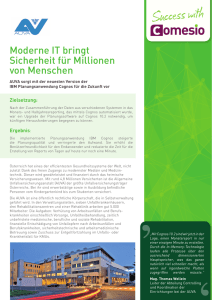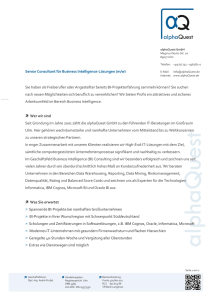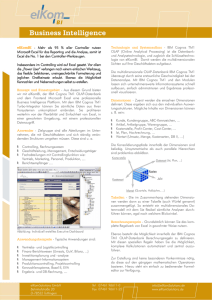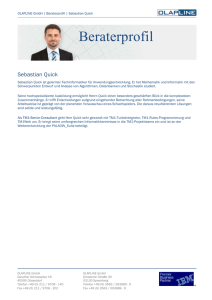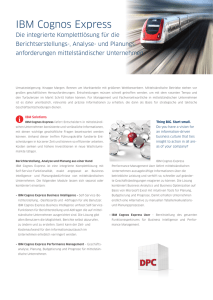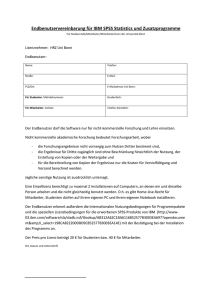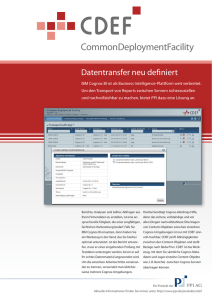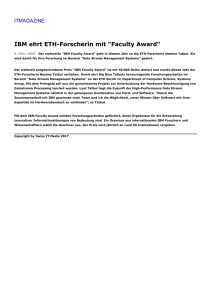IBM Cognos Business Intelligence Version 10.1.1: Fehlerbehebung
Werbung
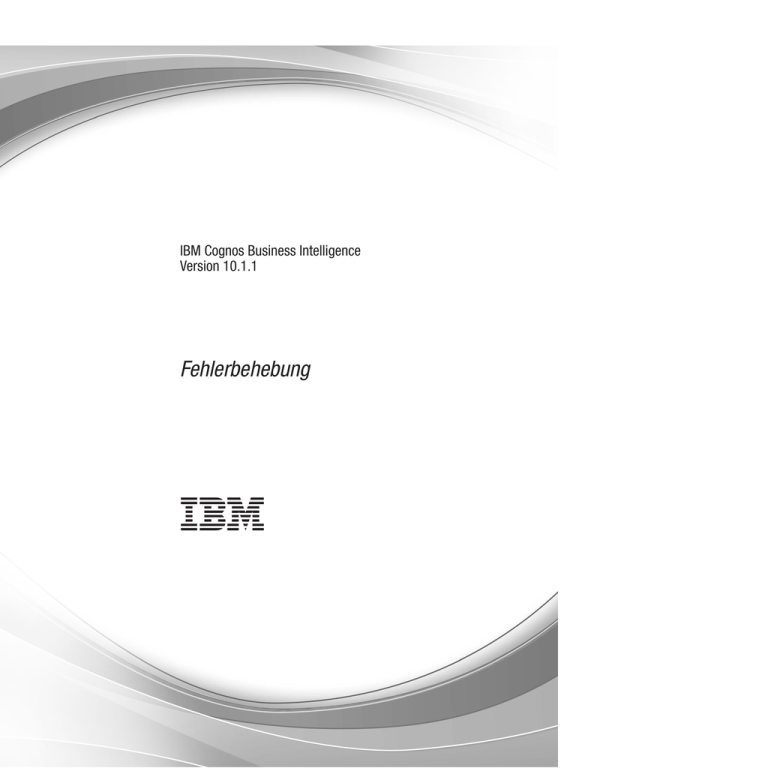
IBM Cognos Business Intelligence
Version 10.1.1
Fehlerbehebung
Hinweis
Vor Verwendung dieser Informationen und des darin beschriebenen Produkts sollten die Informationen unter
„Bemerkungen” auf Seite 189 gelesen werden.
Dieses Dokument bezieht sich auf IBM Cognos Software Version 10.1.1 und gegebenenfalls auch auf nachfolgende
Releases. Informationen zur jeweils neuesten Version dieses Dokuments finden Sie in den IBM Cognos Information
Centers (http://publib.boulder.ibm.com/infocenter/cogic/v1r0m0/index.jsp).
Screenshots aus Microsoft-Produkten werden mit Genehmigung von Microsoft verwendet.
Licensed Materials - Property of IBM. Lizenziertes Material - Eigentum von IBM.
Diese Veröffentlichung ist eine Übersetzung des Handbuchs
IBM Cognos Business Intelligence Version 10.1.1, Troubleshooting Guide,
herausgegeben von International Business Machines Corporation, USA
© Copyright International Business Machines Corporation 2011
© Copyright IBM Deutschland GmbH 2011
Informationen, die nur für bestimmte Länder Gültigkeit haben und für Deutschland, Österreich und die Schweiz
nicht zutreffen, wurden in dieser Veröffentlichung im Originaltext übernommen.
Möglicherweise sind nicht alle in dieser Übersetzung aufgeführten Produkte in Deutschland angekündigt und verfügbar; vor Entscheidungen empfiehlt sich der Kontakt mit der zuständigen IBM Geschäftsstelle.
Änderung des Textes bleibt vorbehalten.
Herausgegeben von:
TSC Germany
Kst. 2877
Juni 2011
Inhaltsverzeichnis
Einführung . . . . . . . . . . . . . . . . . . . . . . . . . . . . . . . . . . xi
Kapitel 1. Fehlerbehebung bei einem Problem . . . . . . . . . . . . . . . . . . . 1
Durchsuchen von Knowledge Bases . . . . . . . . . . .
Abrufen von Produktkorrekturen . . . . . . . . . . . .
Kontaktaufnahme mit IBM Support. . . . . . . . . . . .
Austauschen von Informationen mit IBM . . . . . . . . . .
Senden von Informationen an IBM Support . . . . . . . .
Empfangen von Informationen von IBM Support . . . . . .
Abonnieren von Supportaktualisierungen . . . . . . . . . .
Checkliste zur Fehlerbehebung für IBM Cognos Business Intelligence .
Ressourcen zur Fehlerbehebung . . . . . . . . . . . . .
Fehlernachrichten. . . . . . . . . . . . . . . . .
Protokolldateien . . . . . . . . . . . . . . . . .
Core-Dump-Dateien . . . . . . . . . . . . . . .
Metrik-Dump-Datei. . . . . . . . . . . . . . . .
Windows-Ereignisanzeige. . . . . . . . . . . . . .
Beispiele . . . . . . . . . . . . . . . . . . .
Anzeigen der Berichtsdefinition in Query Studio . . . . . .
IBM Cognos-Diagnosetools . . . . . . . . . . . . .
.
.
.
.
.
.
.
.
.
.
.
.
.
.
.
.
.
.
.
.
.
.
.
.
.
.
.
.
.
.
.
.
.
.
.
.
.
.
.
.
.
.
.
.
.
.
.
.
.
.
.
.
.
.
.
.
.
.
.
.
.
.
.
.
.
.
.
.
.
.
.
.
.
.
.
.
.
.
.
.
.
.
.
.
.
.
.
.
.
.
.
.
.
.
.
.
.
.
.
.
.
.
.
.
.
.
.
.
.
.
.
.
.
.
.
.
.
.
.
.
.
.
.
.
.
.
.
.
.
.
.
.
.
.
.
.
.
.
.
.
.
.
.
.
.
.
.
.
.
.
.
.
.
.
.
.
.
.
.
.
.
.
.
.
.
.
.
.
.
.
.
.
.
.
.
.
.
.
.
.
.
.
.
.
.
.
.
.
.
.
.
.
.
.
.
.
.
.
.
.
.
.
.
.
.
.
.
.
.
.
.
.
.
.
.
.
.
.
.
.
.
.
.
.
.
.
.
.
.
.
.
.
.
.
.
.
.
.
.
.
.
.
.
.
.
.
.
.
.
.
.
.
.
.
.
. 3
. 4
. 4
. 5
. 5
. 6
. 7
. 8
. 9
. 9
. 9
. 12
. 13
. 15
. 15
. 16
. 16
Kapitel 2. Probleme beim Verwenden der Dokumentation . . . . . . . . . . . . . . 19
Probleme beim Drucken eines PDF-Handbuchs . . . . . . . . . .
Beim Zugriff auf die Hilfe kann kein Web-Browser gestartet werden . . .
In den Schnelleinführungen wird Text nicht korrekt angezeigt . . . . .
Probleme bei der Anzeige von Doppelbytezeichensätzen in Internet Explorer
.
.
.
.
.
.
.
.
.
.
.
.
.
.
.
.
.
.
.
.
.
.
.
.
.
.
.
.
.
.
.
.
.
.
.
.
.
.
.
.
.
.
.
.
.
.
.
.
.
.
.
.
19
19
20
20
Kapitel 3. Probleme bei Installation und Konfiguration . . . . . . . . . . . . . . . 21
Probleme beim Start von IBM Cognos Business Intelligence . . . . . . . . . . . . . . . . . . .
Fehler CFG-ERR-0106 beim Starten des IBM Cognos-Service in IBM Cognos Configuration . . . . . . . .
Kryptographischer Fehler beim Starten von IBM Cognos Business Intelligence . . . . . . . . . . . .
Der IBM Cognos-Service kann nicht gestartet werden, da der Port von einem anderen Prozess verwendet wird
IBM Cognos-Service wird nicht gestartet oder schlägt nach dem Start fehl . . . . . . . . . . . . .
IBM Cognos Business Intelligence-Server wird nicht gestartet und gibt keine Fehlernachricht aus. . . . . .
IBM Cognos Business Intelligence-Server beim Starten von IBM Cognos BI nicht verfügbar. . . . . . . .
Über IBM Cognos Connection ist die Anmeldung bei einem Namespace nicht möglich . . . . . . . . .
IBM Cognos-Services werden nach einem Netzausfall nicht neu gestartet . . . . . . . . . . . . . .
Keine Warnung darüber, dass beim Installieren einer höheren Version von IBM Cognos Business Intelligence
die frühere Version des Content-Stores automatisch aktualisiert wird . . . . . . . . . . . . . . .
Herunterladen der Ressource schlägt fehl . . . . . . . . . . . . . . . . . . . . . . . .
DB2 gibt bei der Verbindung von AIX den Fehler SQL1224N aus . . . . . . . . . . . . . . . .
Content Manager-Fehler beim Starten von IBM Cognos Business Intelligence . . . . . . . . . . . .
Content Manager kann nicht gestartet werden oder startet sehr langsam . . . . . . . . . . . . . .
Fehler "DPR-ERR-2014" wird in Protokolldatei auf Content Manager-Computer angezeigt . . . . . . . .
Zeichen im Installationsverzeichnis, die nicht im ASCII-Format vorliegen, verursachen Laufzeitfehler . . . .
Ein MS Cube oder ein PowerCube können nicht geöffnet werden . . . . . . . . . . . . . . . .
Seite wird beim Starten von IBM Cognos Business Intelligence in Windows 2003 nicht gefunden . . . . . .
Seite wird beim Öffnen eines Portals nach der Installation von IBM Cognos Business Intelligence nicht angezeigt. . . . . . . . . . . . . . . . . . . . . . . . . . . . . . . . . . . . .
Fehler DPR-ERR-2058 im Web-Browser beim Start von IBM Cognos Business Intelligence . . . . . . . .
Report Studio startet nicht . . . . . . . . . . . . . . . . . . . . . . . . . . . . .
Fehler DPR-ERR-2022 wird beim Starten von IBM Cognos Business Intelligence im Web-Browser angezeigt . .
Fehlerhafte Zeichen bei der Installation einiger Sprachen unter Linux . . . . . . . . . . . . . . .
Die Datei "cognos.xts" kann nicht heruntergeladen werden . . . . . . . . . . . . . . . . . .
Startscript des Anwendungsservers schlägt fehl . . . . . . . . . . . . . . . . . . . . . .
21
21
23
23
24
25
25
29
29
30
30
30
31
31
32
33
33
34
34
35
37
37
38
38
38
iii
Ausführung von IBM Cognos Business Intelligence unter WebLogic Application Server auf AIX schlägt fehl . .
Transferieren von IBM Cognos Business Intelligence auf einen Oracle-Anwendungsserver oder IBM WebSphere
Application Server schlägt fehl . . . . . . . . . . . . . . . . . . . . . . . . . . . .
Aufheben der Serialisierung des Kontextattributs beim Transfer der Datei "p2pd.war" nach WebLogic nicht
möglich . . . . . . . . . . . . . . . . . . . . . . . . . . . . . . . . . . .
Fehler nach dem Aktualisieren von IBM Cognos Business Intelligence auf einem WebLogic-Anwendungsserver
Abweichungen bei chinesischen, japanischen oder koreanischen Zeichen nach Aktualisierung . . . . . . .
Doppelbytezeichen oder Zeichen mit Akzent werden bei der Installation von IBM Cognos Business Intelligence
unter Linux möglicherweise nicht korrekt angezeigt . . . . . . . . . . . . . . . . . . . . .
Die Fehler "RSV-SRV-0066 Ein SOAP-Fehler wurde zurückgegeben" oder "RQP-DEF-0114 Der Benutzer brach
die Anforderung ab" werden in Umgebungen mit hoher Benutzerlast angezeigt . . . . . . . . . . .
Probleme beim Konfigurieren von IBM Cognos Business Intelligence . . . . . . . . . . . . . . . .
Rückgabewerte des Konfigurationstools "cogconfig.sh" sind nicht mit konventionellen UNIX-Rückgabewerten
kompatibel . . . . . . . . . . . . . . . . . . . . . . . . . . . . . . . . . .
Ausführen von Scripts zur Datenbank- und Indexbereinigung . . . . . . . . . . . . . . . . .
Fehler beim Verschlüsseln von Informationen beim Speichern der Konfiguration . . . . . . . . . . .
Probleme beim Generieren von kryptografischen Schlüsseln in IBM Cognos Configuration . . . . . . . .
Fehler CAM-CRP-1315 beim Speichern der Konfiguration . . . . . . . . . . . . . . . . . . .
Fehler CAM-CRP-0221 bei Anmeldung am Portal. . . . . . . . . . . . . . . . . . . . . .
Manuelle Änderung des Installationsverzeichnisnamens beeinflusst Installationen, die unter einem Anwendungsserver ausgeführt werden . . . . . . . . . . . . . . . . . . . . . . . . . . .
Konfigurationsdaten sind durch eine andere Instanz von IBM Cognos Configuration gesperrt . . . . . . .
Beenden einer Tabulatorsequenz bei der Tastaturnavigation in IBM Cognos Configuration nicht möglich . . .
Speichern der Konfiguration nicht möglich . . . . . . . . . . . . . . . . . . . . . . . .
Java-Fehler beim Starten von IBM Cognos Configuration . . . . . . . . . . . . . . . . . . .
Kryptographischer Fehler beim Starten von IBM Cognos Configuration . . . . . . . . . . . . . .
Neustarten des IBM Cognos-Service zum Anwenden von Konfigurationseinstellungen . . . . . . . . .
Fehler CM-CFG-029 beim Speichern einer Konfiguration, die einen Microsoft SQL Server Content Store angibt
Fehler: DB2 wird für for Linux auf System z nicht gefunden . . . . . . . . . . . . . . . . . .
DPR-ERR-2079 Wenn der Content Manager für die Ausfallschutzfunktion konfiguriert ist . . . . . . . .
Fehler beim Importieren eines großen Content-Store in Solaris mit JRE 1.5 . . . . . . . . . . . . .
Absturz von Java Virtual Machine beim Importieren von großen Transfers in Windows . . . . . . . . .
Benutzer werden zur Eingabe ihrer Active Directory-Berechtigungsnachweise aufgefordert . . . . . . . .
Schriftart unter UNIX beim Start von IBM Cognos Configuration nicht gefunden . . . . . . . . . . .
ESSBASEPATH kann nicht gefunden werden . . . . . . . . . . . . . . . . . . . . . . .
Abfrage schlägt bei Verwendung von Oracle Essbase Server fehl . . . . . . . . . . . . . . . .
Gruppenmitgliedschaft fehlt im Active Directory-Namespace . . . . . . . . . . . . . . . . . .
Fehler, die bei der Bereitstellung auf einem Oracle 10G-Anwendungsserver angezeigt werden . . . . . . .
Beim Ausführen von Berichten mit IBM Cognos for Microsoft Office tritt der Fehler "Seite wurde nicht gefunden" auf . . . . . . . . . . . . . . . . . . . . . . . . . . . . . . . . . . .
Fehler beim Initialisieren des Oracle-Content-Store nach dem Aktualisieren von ReportNet . . . . . . . .
CGI-Zeitlimitfehler bei Verbindung zu IBM Cognos BI-Komponenten über einen Web-Browser . . . . . .
Servlet-Klasse konnte nicht in WebLogic geladen werden . . . . . . . . . . . . . . . . . . .
Unter Windows blinken die Desktopsymbole oder das IBM Cognos Configuration-Fenster . . . . . . . .
39
39
40
40
41
41
42
43
43
43
46
47
48
48
49
49
50
50
50
51
51
52
52
53
53
53
54
54
55
55
56
57
58
58
58
59
60
Kapitel 4. Probleme bei der Sicherheit . . . . . . . . . . . . . . . . . . . . . . 61
Probleme beim Einrichten der Sicherheit. . . . . . . . . . . . . . . . . . . . . . . . .
Beim Transfer wird der Zugriff auf Einträge verweigert . . . . . . . . . . . . . . . . . .
Beim Anmelden bei einem Active Directory-Namespace werden Sie zum Ändern des Kennworts aufgefordert
Anmelden nicht möglich . . . . . . . . . . . . . . . . . . . . . . . . . . . . .
CA-Fehler beim Anmelden bei IBM Cognos Connection . . . . . . . . . . . . . . . . . .
HTTPS DRP-ERR-2068 Nach dem reibungslosen Wechsel zu HTTPS weist die Protokolldatei einen Fehlereintrag auf. . . . . . . . . . . . . . . . . . . . . . . . . . . . . . . . . . .
Für ein Mitglied einer neu angelegten Gruppe erscheinen in IBM Cognos Connection keine Einträge . . .
Probleme beim Anmelden bei Cognos-Portlets . . . . . . . . . . . . . . . . . . . . . .
Vorhandene Kennwörter funktionieren in einem SAP-Namespace u. U. nicht . . . . . . . . . . .
Benutzer werden bei der Anmeldung an einem SAP-Namespace wiederholt zur Eingabe ihrer Berechtigungsnachweise aufgefordert . . . . . . . . . . . . . . . . . . . . . . . . . . . . .
Probleme mit Authentifizierungsprovidern . . . . . . . . . . . . . . . . . . . . . . . .
Nicht berechtigte Benutzer können Berichte ausführen . . . . . . . . . . . . . . . . . . .
iv
IBM Cognos Business Intelligence Version 10.1.1: Fehlerbehebung
. 61
. 61
61
. 61
. 62
.
.
.
.
62
63
63
65
. 66
. 66
. 66
CAM-AAA-0096 Benutzer kann bei Verwendung eines IBM Cognos Series 7-Namespaces nicht authentifiziert
werden . . . . . . . . . . . . . . . . . . . . . . . . . . . . . . . . . . . .
Fehler wegen abgelaufener Kennwörter bei Verwendung von Active Directory Server . . . . . . . . .
Einzelanmeldung funktioniert nicht bei Verwendung von Active Directory Server . . . . . . . . . . .
Benutzer kann nicht für Cognos-Portlets authentifiziert werden . . . . . . . . . . . . . . . . .
Erforderliche SAP-Berechtigungen konnten nicht identifiziert werden . . . . . . . . . . . . . . .
Zugriff auf IBM Cognos Administration bei Verwendung eines NTLM-Namespace und aktivierter Einzelanmeldung nicht möglich. . . . . . . . . . . . . . . . . . . . . . . . . . . . . . . .
Keine automatische Verbindung zu SAP BW-Datenquelle (durch SSO) möglich . . . . . . . . . . . .
67
67
68
68
69
69
70
Kapitel 5. Probleme bei der Berichts- und Server-Administration . . . . . . . . . . . 73
Probleme mit der Datenbankverbindung . . . . . . . . . . . . . . . . . . . . . . . . .
ODBC kann nicht als Datenquellenverbindungstyp ausgewählt werden . . . . . . . . . . . . . .
Mit einer OLE DB-Verbindung kann keine Verbindung zu einer SQL Serverdatenbank hergestellt werden . . .
Zeitweilige Probleme bei der Verbindung mit einer SQL Serverdatenbank . . . . . . . . . . . . .
Aus IBM Cognos Connection kann nicht auf IBM Cognos Series 7-Berichte zugegriffen werden . . . . . .
Series 7-Namespaces werden nicht initialisiert, wenn Services gestartet werden. . . . . . . . . . . .
Content Manager-Verbindungsproblem in Oracle (Fehler CM-CFG-5036) . . . . . . . . . . . . . .
Verbindung zu einer OLAP-Datenquelle kann nicht hergestellt werden . . . . . . . . . . . . . .
Fehler beim Erstellen von Datenquellenverbindungen zu einem PowerCube . . . . . . . . . . . . .
Noch nicht optimierte IBM Cognos PowerCubes werden in IBM Cognos BI möglicherweise langsamer geöffnet
Sonstige Administrationsprobleme . . . . . . . . . . . . . . . . . . . . . . . . . . . .
Serverneustart nach der Behebung von Content-Store-Problemen . . . . . . . . . . . . . . . .
Fehler bei Aktualisierungs- oder Löschanforderungen . . . . . . . . . . . . . . . . . . . .
BI-Bus-Server-Prozesse verbleiben nach dem Abschalten im Speicher . . . . . . . . . . . . . . .
Höhere Protokollebenen beeinträchtigen die Leistung . . . . . . . . . . . . . . . . . . . .
Probleme beim Zugriff auf Cognos-Portlets . . . . . . . . . . . . . . . . . . . . . . . .
Bearbeiten der Objekteigenschaften in Oracle WebCenter Interaction-Portal 10.3 nicht möglich. . . . . . .
Nur der Administrator kann Cognos-Portlets sehen . . . . . . . . . . . . . . . . . . . . .
Nicht übereinstimmende Ländereinstellung im IBM Cognos Navigator-Portlet . . . . . . . . . . . .
Eigenschaftenseiten in Cognos-Portlets werden nicht ordnungsgemäß angezeigt . . . . . . . . . . .
Probleme beim Anzeigen von HTML-Berichten in einem Dashboard mit mehreren Registerkarten . . . . .
Version und Korrekturen von SAP BW können nicht identifiziert werden. . . . . . . . . . . . . .
SBW-ERR-0020 Fehler beim Ausführen von Berichten auf der Grundlage von SAP BW-Datenquellen . . . .
Verknüpfungen, die auf Inhaltsobjekte verweisen, sind nach Transfer fehlerhaft . . . . . . . . . . .
Tabelle oder Ansicht ist für die Beispieldatenbank nicht vorhanden . . . . . . . . . . . . . . . .
Fehlernachricht CNC-ASV-0007 beim Aufrufen eines Berichtsauslösers in einer Web-Service-Aufgabe . . . .
Java Virtual Machine schlägt unter Last fehl, wenn mehrere Benutzer IBM Cognos Business Insight-Dashboards
ausführen . . . . . . . . . . . . . . . . . . . . . . . . . . . . . . . . . . .
Cognos-Portlets halten nach dem Neustart des SAP-Servers an . . . . . . . . . . . . . . . . .
Ersetzungsvariablen von Oracle Essbase Version 11 müssen auf Cube-Ebene festgelegt werden . . . . . .
Parameter für die maximale Anzahl an Prozessen während und außerhalb der Hauptanfragezeit werden vom
Statistikservice ignoriert . . . . . . . . . . . . . . . . . . . . . . . . . . . . . .
73
73
74
74
74
75
75
76
76
77
77
78
78
78
79
79
81
82
82
82
83
83
84
84
84
85
85
85
86
86
Kapitel 6. Probleme bei der Verwendung von Framework Manager . . . . . . . . . . 87
Vergleichen von zwei CLOBs in Oracle nicht möglich . . . . . . . . . . . .
Nicht genügend Speicherplatz bei aus ERWin importierten Metadaten. . . . . . .
Framework Manager kann nicht auf die Gateway-URI zugreifen . . . . . . . .
Objektnamen werden in der falschen Sprache angezeigt . . . . . . . . . . .
Rückgabe von falschen Ergebnissen durch vollständige Outer Joins in Oracle . . . .
Fehler beim Testen von Abfragesubjekten in einem aus Teradata importierten Modell .
Fehler bei Type-In-SQL-Abfragesubjekt . . . . . . . . . . . . . . . . .
Fehler QE-DEF-0259 . . . . . . . . . . . . . . . . . . . . . . .
Externalisierte Schlüsselzahlendimension behält alten Eingabeaufforderungswert bei . .
Ältere Modelle zeigen die Sicherheit für Ebenenobjekte an. . . . . . . . . . .
Der Export eines Framework Manager-Modells in eine CWM-Datei schlägt fehl, und der
nicht gefunden . . . . . . . . . . . . . . . . . . . . . . . . . .
Unterschiede in SQL bei Inner Joins nach Aktualisierung auf IBM Cognos BI Version 8.3
Vollständige Outer Joins werden nicht an Oracle 9i und 10GR1 gesendet . . . . . .
. . . . . . . . .
. . . . . . . . .
. . . . . . . . .
. . . . . . . . .
. . . . . . . . .
. . . . . . . . .
. . . . . . . . .
. . . . . . . . .
. . . . . . . . .
. . . . . . . . .
Fehler MILOG.TXT wurde
. . . . . . . . .
und höher . . . . .
. . . . . . . . .
Inhaltsverzeichnis
87
87
87
88
88
88
89
89
90
90
90
91
91
v
Kapitel 7. Probleme beim Verwenden von Transformer . . . . . . . . . . . . . . . 93
Bekannte Probleme beim Modellieren in IBM Cognos Transformer . . . . . . . . . . . . . . . . . 93
BAPI-Fehler nach manueller Bearbeitung der Eingabeaufforderungsspezifikationsdatei . . . . . . . . . 93
Mit einer Sybase-Datenbankverbindung ist kein Zugriff auf eine IQD-Datenquelle möglich . . . . . . . . 93
Eine in Framework Manager erstellte IQD, die eine gespeicherte Oracle-Prozedur enthält, kann nicht verwendet werden . . . . . . . . . . . . . . . . . . . . . . . . . . . . . . . . . . 94
Verhindern von Fehlern, wenn bei Modellberechnungen doppelte Anführungszeichen verwendet werden . . . 94
Framework Manager und Transformer zeigen für einige Sprachen möglicherweise unterschiedliche Ländereinstellungs-Sitzungsparameter an . . . . . . . . . . . . . . . . . . . . . . . . . . . . 95
Reguläre Spalten können nicht in berechnete Spalten konvertiert werden (und umgekehrt) . . . . . . . . 95
Transformer benötigt lange, um Daten von einer SAP-basierten Datenquelle abzurufen . . . . . . . . . 96
Fehlende Kategorien beim Erstellen eines Transformer-Modells auf der Basis einer SAP-Abfrage, die eine manuell erstellte SAP-Struktur enthält . . . . . . . . . . . . . . . . . . . . . . . . . . 96
Fehler beim Erstellen eines PowerCubes, der eine ungleichmäßige SAP-Hierarchie enthält . . . . . . . . 96
Neuerstellen eines PowerCube direkt nach dem Publizieren führt zu Fehler TR0787 . . . . . . . . . . 96
Bekannte Probleme beim Verwenden von PowerCubes in IBM Cognos-Studios . . . . . . . . . . . . . 97
Noch nicht optimierte IBM Cognos PowerCubes werden in IBM Cognos BI möglicherweise langsamer geöffnet 97
Analysis Studio zeigt das falsche Währungssymbol an . . . . . . . . . . . . . . . . . . . . 98
Änderungen der Dezimalstellen in Währungsformaten . . . . . . . . . . . . . . . . . . . . 99
Unregelmäßige oder ungleichmäßige Hierarchien führen zu unerwartetem Verhalten . . . . . . . . . 100
Öffnen des Beispielmodells AUF!-Umsatz.mdl und Erzeugung von Cubes nicht möglich . . . . . . . . 100
PowerCube kann nicht publiziert werden . . . . . . . . . . . . . . . . . . . . . . . . 101
Kapitel 8. Probleme beim Erstellen von Berichten. . . . . . . . . . . . . . . . . 103
Probleme beim Erstellen von Berichten . . . . . . . . . . . . . . . . . . . . . . . . .
Diagrammbeschriftungen überschreiben sich gegenseitig . . . . . . . . . . . . . . . . . .
In einem Diagramm wird nur jede zweite Beschriftung angezeigt . . . . . . . . . . . . . . .
Hintergründe mit Farbverlauf in Diagrammen werden in Internet Explorer grau angezeigt . . . . . .
Division durch null wird in Listen und Kreuztabellen unterschiedlich angezeigt . . . . . . . . . .
Anwendungsfehler beim Aktualisieren eines Berichts . . . . . . . . . . . . . . . . . . .
Verschachtelter Listenbericht mit einem mehrmals gruppierten Datenelement kann nach der Aktualisierung
nicht ausgeführt werden. . . . . . . . . . . . . . . . . . . . . . . . . . . . .
Hintergrundfarbe wird in Vorlage nicht angezeigt . . . . . . . . . . . . . . . . . . . .
Zwischensummen in gruppierten Listen . . . . . . . . . . . . . . . . . . . . . . .
Eine in Oracle Essbase vorgenommene Metadatenänderung wird in Berichten und Studios nicht widergespiegelt. . . . . . . . . . . . . . . . . . . . . . . . . . . . . . . . . . . .
In einem Bericht mit überlappenden Satzebenen werden Beziehungen nicht beibehalten . . . . . . .
Erstellen von Abschnitten in Berichten, die auf SAP BW-Datenquellen zugreifen . . . . . . . . . .
Fehlerhafte Bindestriche (--) in Berichten . . . . . . . . . . . . . . . . . . . . . . .
Funktion bei Sätzen unzuverlässig . . . . . . . . . . . . . . . . . . . . . . . . .
Bei SSAS 2005-Cubes verschwinden Spalten, Zeilen oder Daten . . . . . . . . . . . . . . .
Unerwartete Zellformatierung in Berichten . . . . . . . . . . . . . . . . . . . . . .
Unterschiedliche Berichte bei TM1-Executive-Viewer und IBM Cognos BI mit TM1-Datenquellen . . . .
Unterschiedliche Reihenfolge in der Metadatenverzeichnisstruktur bei TM1-Datenquellen . . . . . . .
Probleme bei der Datenberechnung . . . . . . . . . . . . . . . . . . . . . . . . . .
Bei SAP BW-Datenquellen enthalten Auswertungen in Abfrageberechnungen Nullen . . . . . . . .
Nullergebnisse für Berechnungen mit SAP BW-Datenquellen . . . . . . . . . . . . . . . .
Unerwartete Auswertungswerte bei verschachtelten Datensätzen . . . . . . . . . . . . . . .
Fehlerhafte Ergebnisse in Auswertungen bei Verwendung von OLAP-Datenquellen . . . . . . . . .
Falsche Ergebnisse mit IBM Cognos PowerCubes und Zeitkennzahlen . . . . . . . . . . . . .
Unterschiedliche Berichte bei TM1-Executive-Viewer und IBM Cognos BI mit TM1-Datenquellen . . . .
Ungeklärte Abweichungen bei Zahlenberechnungen . . . . . . . . . . . . . . . . . . .
Fehler HRESULT= DB_E_CANTCONVERTVALUE beim Filtern nach einer _make_timestamp-Spalte . . .
Probleme beim Verteilen von Berichten . . . . . . . . . . . . . . . . . . . . . . . . .
Eine Berichtsverknüpfung in einer E-Mail-Benachrichtigung funktioniert nicht. . . . . . . . . . .
Bericht enthält keine Daten . . . . . . . . . . . . . . . . . . . . . . . . . . . .
Hyperlinks werden beim Speichern des Agenten aus E-Mail-Nachrichten entfernt . . . . . . . . .
Fehler beim Ausführen von Web-Service-Aufgaben . . . . . . . . . . . . . . . . . . . .
Das SDK kann nicht in Event Studio aufgerufen werden . . . . . . . . . . . . . . . . . .
Speichern eines Berichts dauert lange . . . . . . . . . . . . . . . . . . . . . . . .
vi
IBM Cognos Business Intelligence Version 10.1.1: Fehlerbehebung
.
.
.
.
.
.
103
103
103
103
104
104
. 104
. 105
. 105
.
.
.
.
.
.
.
.
.
.
.
.
.
.
.
.
.
.
.
.
.
.
.
.
.
105
106
106
107
107
107
108
109
109
110
110
110
111
112
114
114
114
116
117
117
117
117
118
118
118
Kapitel 9. Probleme beim Ausführen, Anzeigen oder Drucken von Berichten und Analysen . . . . . . . . . . . . . . . . . . . . . . . . . . . . . . . . . . . . 119
Probleme beim Ausführen von Berichten und Analysen . . . . . . . . . . . . . . . . . . . .
Auswertungen in Berichten entsprechen nicht den sichtbaren Mitgliedern . . . . . . . . . . . . .
Unerwartete Ergebnisse für Analysis Studio-Berichte bei Unterdrückung und verschachtelten Zeilen . . . .
Definieren von Sprachen für OLAP-Datenquellen . . . . . . . . . . . . . . . . . . . . .
In der Kreuztabelle werden Prozentsätze, im Diagramm jedoch Werte angezeigt . . . . . . . . . . .
Drillthrough kann nicht durchgeführt werden, wenn in der Überschrift eine leere Zeichenfolge bzw. eine Zeichenfolge mit der Länge null dargestellt wird . . . . . . . . . . . . . . . . . . . . . .
DPR-ERR-2082 Der vollständige Fehler wurde von der CAF mit folgender SecureErrorID protokolliert . . .
Query Studio generiert keine Anweisung SELECT DISTINCT, wenn einer Spalte ein Alias zugewiesen wird,
ohne den aktuellen Spaltennamen zu verwenden . . . . . . . . . . . . . . . . . . . . .
Die Datenbank im Content-Store ist nicht auffindbar (Fehler QE-DEF-0288) . . . . . . . . . . . .
Syntaxanalysefehler beim Öffnen oder Ausführen eines aktualisierten Berichts . . . . . . . . . . .
Überlauffehler tritt auf, wenn ein Wert in einer Kreuztabelle länger als 19 Zeichen ist . . . . . . . . .
IBM Cognos BI verfügt nicht über genügend temporäre Speicherkapazität . . . . . . . . . . . . .
Ein Bericht wird nicht wie erwartet ausgeführt . . . . . . . . . . . . . . . . . . . . . .
Leistungsprobleme beim Anzeigen mehrerer Attribute unter Verwendung dimensional modellierter relationaler Datenquellen . . . . . . . . . . . . . . . . . . . . . . . . . . . . . . . .
Beim Ausführen eines Excel-Berichts in Analysis Studio tritt in der japanischen Version von Internet Explorer
7 ein Fehler auf. . . . . . . . . . . . . . . . . . . . . . . . . . . . . . . . .
Fehler ORA-00907 tritt beim Ausführen eines Berichts auf . . . . . . . . . . . . . . . . . .
Geplante Berichte schlagen fehl . . . . . . . . . . . . . . . . . . . . . . . . . . .
Tabelle oder Ansicht wurde im Dictionary nicht gefunden . . . . . . . . . . . . . . . . . .
In IBM Cognos Connection werden beim Verwenden von Beispielen mehrere Sprachen gleichzeitig angezeigt
Beim Ausführen eines Berichts können nicht mehrere Formate ausgewählt werden . . . . . . . . . .
Ein Bericht wird nicht wie geplant ausgeführt . . . . . . . . . . . . . . . . . . . . . .
Ein Bericht oder eine Analyse wird wegen fehlender Elemente nicht ausgeführt . . . . . . . . . . .
Zielgruppenbericht kann nicht angezeigt werden . . . . . . . . . . . . . . . . . . . . .
Fehler PCA-ERR-0057 bei der rekursiven Auswertung . . . . . . . . . . . . . . . . . . . .
Arithmetischer Überlauffehler beim Ausführen von Berichten im PDF-Format . . . . . . . . . . . .
RQP-DEF-0177 Fehler beim Ausführen der Operation 'sqlPrepareWithOptions' Status='-69' UDA-SQL-0043
Fehler . . . . . . . . . . . . . . . . . . . . . . . . . . . . . . . . . . . .
IBM Cognos Statistics unterstützen keine CSV- und XML-Ausgaben . . . . . . . . . . . . . . .
Nicht unter UNIX erzeugte statistische Ausgaben, falls die aktive .cshrc-Datei Befehle zum Schreiben in die Standardausgabe enthält . . . . . . . . . . . . . . . . . . . . . . . . . . . . . . . .
Chi-Quadrat-Test der Unabhängigkeit generiert eine Warnung wegen Zählungen bei Verwendung von IBM Cognos Statistics . . . . . . . . . . . . . . . . . . . . . . . . . . . . . . . . . .
Probleme mit der Leistung beim Ausführen von Berichten . . . . . . . . . . . . . . . . . . .
CGI-Zeitlimitfehler beim Transferieren von Daten an die IBM Cognos BI-Komponenten . . . . . . . .
BAPI-Fehler BAP-ERR-0002. . . . . . . . . . . . . . . . . . . . . . . . . . . . .
Die Fehlernachricht "Nicht genügend Speicherplatz" wird in HP-UX angezeigt . . . . . . . . . . .
Eine Abfrage ist beim Filtern von Nicht-ASCII-Text langsam . . . . . . . . . . . . . . . . .
Die Ausführung von Berichtsausgaben ist langsam . . . . . . . . . . . . . . . . . . . . .
Die Ausführung von Berichten ist langsam . . . . . . . . . . . . . . . . . . . . . . .
Probleme beim Anzeigen von Berichten . . . . . . . . . . . . . . . . . . . . . . . . .
Ein von ReportNet aktualisierter Bericht behält sein ursprüngliches Aussehen nicht bei . . . . . . . .
Verschwinden von Kennzahlenformaten in SSAS 2005 . . . . . . . . . . . . . . . . . . . .
Beim Berechnen der laufenden Summe in gruppierten Berichten kommt es zu unerwarteten Ergebnissen. . .
Für Berichte wird der Fehler 'Seite wurde nicht gefunden' angezeigt . . . . . . . . . . . . . . .
Nicht-englische Zeichen erscheinen als Platzhalter . . . . . . . . . . . . . . . . . . . . .
Diagramme in HTML-Berichten werden nicht angezeigt . . . . . . . . . . . . . . . . . . .
Beim Anzeigen eines Berichts im Portlet von Cognos Viewer wird der Bericht nicht im gesamten Browser angezeigt . . . . . . . . . . . . . . . . . . . . . . . . . . . . . . . . . . .
Probleme mit dem Portal . . . . . . . . . . . . . . . . . . . . . . . . . . . . . .
Mit einem ODBC-Treiber kann keine Verbindung zu einer SQL Serverdatenbank hergestellt werden . . . .
Registerkarte "Eigene Ordner" wird nach dem Anmelden bei IBM Cognos Connection nicht angezeigt . . .
Symbolgrafiken funktionieren in Portlets nicht . . . . . . . . . . . . . . . . . . . . . .
Stile aus der früheren Installation werden noch immer angezeigt . . . . . . . . . . . . . . . .
Auf Verknüpfungen kann nicht geklickt werden . . . . . . . . . . . . . . . . . . . . . .
Bilder fehlen in einem PDF-Bericht . . . . . . . . . . . . . . . . . . . . . . . . . .
Inhaltsverzeichnis
119
119
121
121
122
122
122
122
123
123
123
123
124
124
124
125
125
125
126
126
126
127
127
128
128
129
129
129
130
131
131
132
132
132
132
133
134
134
134
135
135
136
136
137
137
137
138
138
139
139
139
vii
Diagramme zeigen in der PDF-Ausgabe unerwartete Ergebnisse . . . . . . . . . . . . . . .
Probleme beim Drucken von Berichten . . . . . . . . . . . . . . . . . . . . . . . . .
Ein gedruckter HTML-Bericht ist nicht zufrieden stellend . . . . . . . . . . . . . . . . .
Übersicht über Drillthrough-Ergebnisse. . . . . . . . . . . . . . . . . . . . . . . . .
Falsche Filter bei benutzerseitigem Drillthrough mit aktualisierten Zielen in Analysis Studio . . . . . .
Die Drillthrough-Verknüpfungen sind im Safari-Browser nicht aktiv . . . . . . . . . . . . . .
Unerwartete oder leere Ergebnisse bei Drillthroughs . . . . . . . . . . . . . . . . . . .
Kein Drillthrough von einer relationalen Quelle zu einem Cube . . . . . . . . . . . . . . .
Drillthrough zwischen PowerCubes funktioniert nicht, weil MUNs nicht übereinstimmen . . . . . . .
Drillthrough zu IBM Cognos BI von einem IBM Cognos Series 7-Produkt führt zu einem Firewall-Fehler .
Beim Drillthrough zu PowerPlay Studio werden Detailzellen für ausgeschlossene Elemente nicht angezeigt
Aufgrund eines benutzerdefinierten Satzes werden Drillthrough-Parameter in PowerPlay Studio ignoriert .
Drillthrough-Definition nicht verfügbar. . . . . . . . . . . . . . . . . . . . . . . .
Berechnungen werden im Zielbericht nicht angezeigt . . . . . . . . . . . . . . . . . . .
Zielbericht wird ohne Parameter "Gehe zu" nicht korrekt gefiltert . . . . . . . . . . . . . . .
Leere Zellen in einem Zielbericht mit ausgeschlossenen Elementen . . . . . . . . . . . . . .
Filtern in verschachtelter Kreuztabelle nur für bestimmte Elemente möglich . . . . . . . . . . .
Daten werden in einem Zielbericht nicht angezeigt, oder es werden die falschen Daten angezeigt . . . .
Nach Drillthrough sind Daten im Zielbericht nicht gefiltert . . . . . . . . . . . . . . . . .
.
.
.
.
.
.
.
.
.
.
.
.
.
.
.
.
.
.
140
140
140
140
141
142
142
143
143
144
145
145
146
146
146
147
147
148
148
Kapitel 10. Probleme bei der Verwendung von Map Manager . . . . . . . . . . . . 149
Probleme beim Dateiimport . . . . . . . . .
Fehler beim Importieren einer übersetzten Textdatei
Kapitel 11. Probleme mit Metriken
.
.
.
.
.
.
.
.
.
.
.
.
.
.
.
.
.
.
.
.
.
.
.
.
.
.
.
.
.
.
.
.
.
.
.
.
.
.
. 149
. 149
. . . . . . . . . . . . . . . . . . . . . . . 151
Metric Studio-Protokolldateien . . . . . . . . . . . . . . . . . . . . . . . . . . . .
Support-Paket für Metric Studio . . . . . . . . . . . . . . . . . . . . . . . . . . . .
Bekannte Probleme . . . . . . . . . . . . . . . . . . . . . . . . . . . . . . . .
Probleme beim Erweitern von Metriken in IBM Cognos Business Insight . . . . . . . . . . . . .
Metric Studio-Berichte schlagen wegen eines internen Fehlers in Oracle fehl . . . . . . . . . . . .
Beim Laden von Daten in eine Oracle-Datenbank treten Fehler mit Metric Studio auf . . . . . . . . .
Fehler beim Versuch, Metric Studio auf SQL Server 2005 auszuführen . . . . . . . . . . . . . .
Daten aus einer relationalen Datenbank oder einer Flatfile werden nicht angezeigt . . . . . . . . . .
Metrikverwaltungsaufgabe kann nicht ausgeführt werden . . . . . . . . . . . . . . . . . .
Sie haben keine Berechtigungen, um auf dieses Metrikpackage zuzugreifen. Wenden Sie sich an Ihren Systemadministrator. . . . . . . . . . . . . . . . . . . . . . . . . . . . . . . . . .
Metric-Store-Installationsstatus konnte bei Verwendung von DB2 8.2.3 nicht überprüft werden . . . . . .
Fehler beim Importieren von tabstoppgetrennten Dateien in einen DB2 Metric-Store. . . . . . . . . .
Erforderliche Benutzerberechtigungen für die Metric-Store-Datenbank (Microsoft SQL Server) . . . . . .
Fehler bei der Initialisierung des Oracle 9.2-Packages, wenn die Umgebungsvariable NLS_LANG vor dem
Start von IBM Cognos BI Tomcat Server nicht ordnungsgemäß eingestellt wurde . . . . . . . . . . .
Bekannte Probleme bei Metric Designer . . . . . . . . . . . . . . . . . . . . . . . . .
CCLAssert-Fehlernachricht beim Extrahieren aus einer SAP-Datenquelle . . . . . . . . . . . . .
Bericht aus OLAP-Datenquelle wird nicht angezeigt und Fehler beim Verarbeiten der Vorlage . . . . . .
Für einige berechnete Kennzahlen in einer SAP Info Query-Datenquelle werden keine Rollups erstellt . . .
Hinzufügen von mehreren IQD-Dateien zu einer Importquelle . . . . . . . . . . . . . . . . .
Leere Einträge in der Vorschau der Scorecard-Hierarchie . . . . . . . . . . . . . . . . . . .
151
152
152
153
153
153
154
154
155
155
155
156
156
156
157
157
157
157
157
158
Kapitel 12. IBM Cognos Business Insight-Administrationsprobleme . . . . . . . . . 159
Fehler 'Sichere Verbindung fehlgeschlagen' beim Zugriff auf IBM Connections.
.
.
.
.
.
.
.
.
.
.
.
. 159
Kapitel 13. Fehlerbehebung für IBM Cognos Office und Report Data Service . . . . . 161
Konfigurationsprobleme . . . . . . . . . . . . . . . . . . . . . . . . . . . . . .
Die Initialisierung der IBM Cognos Office-Schnittstelle schlägt in Microsoft Office fehl . . . . . . . .
IBM Cognos for Microsoft Office startet nicht in Microsoft Word . . . . . . . . . . . . . . .
Die Initialisierung von IBM Cognos Office schlägt in Microsoft Internet Explorer fehl, wenn das Betriebssystem Microsoft XP ausgeführt wird. . . . . . . . . . . . . . . . . . . . . . . . . .
Pufferüberlauffehler "bo:heap" . . . . . . . . . . . . . . . . . . . . . . . . . . .
Microsoft Office öffnet kein Microsoft Office-Dokument, das von IBM Cognos Office publiziert wurde. . .
viii
IBM Cognos Business Intelligence Version 10.1.1: Fehlerbehebung
. 161
. 161
. 161
. 162
. 162
. 162
Publizierte Microsoft Office-Dokumente können nicht in IBM Cognos Connection geöffnet werden, wenn das
Betriebssystem Microsoft XP ausgeführt wird. . . . . . . . . . . . . . . . . . . . . . .
PowerPlay Studio-Berichte können nicht importiert werden . . . . . . . . . . . . . . . . . .
Fehlernachrichten, die .NET-Verknüpfung oder .NET-Konsole sind nicht in der Sprache des installierten .NET
Framework 2.0 . . . . . . . . . . . . . . . . . . . . . . . . . . . . . . . . .
Arbeitsmappe wird unerwartet geschlossen . . . . . . . . . . . . . . . . . . . . . . .
Serverprotokollverletzung . . . . . . . . . . . . . . . . . . . . . . . . . . . . .
Berichte sind nach Verwendung des Befehls "Speichern unter" in IBM Cognos Report Studio nicht in IBM Cognos Connection-Jobs verfügbar . . . . . . . . . . . . . . . . . . . . . . . . . . .
Ostasiatische Schriftzeichen können nicht korrekt angezeigt werden . . . . . . . . . . . . . . .
Der zellenbasierte Bericht enthält #NAME? . . . . . . . . . . . . . . . . . . . . . . .
Verarbeitungsprobleme . . . . . . . . . . . . . . . . . . . . . . . . . . . . . . .
Zeitlimit bei Verarbeitung überschritten . . . . . . . . . . . . . . . . . . . . . . . .
Bericht kann nicht ausgegeben werden . . . . . . . . . . . . . . . . . . . . . . . . .
RDS-Datenlimit beim Importieren aus umfangreichen Berichtsausgaben überschritten . . . . . . . . .
RDS-Server ist nicht verfügbar . . . . . . . . . . . . . . . . . . . . . . . . . . .
Diagramme oder Bilder fehlen in importierten Berichten . . . . . . . . . . . . . . . . . . .
Nach dem Öffnen eines gespeicherten Microsoft Word 2007-Dokuments fehlen Berichtsobjekte . . . . . .
RSV-CM-0005 Content Manager hat kein Objekt zurückgegeben . . . . . . . . . . . . . . . .
#FEHLER erscheint in Zellen mit mehreren Bildern (nur Excel) . . . . . . . . . . . . . . . . .
Der Dispatcher kann die Anforderung nicht verarbeiten . . . . . . . . . . . . . . . . . . .
Berichtsinhalte werden nicht importiert. . . . . . . . . . . . . . . . . . . . . . . . .
Format für den Eingabeaufforderungswert in Berichten mit Eingabeaufforderung ist nicht korrekt . . . . .
DPR-ERR-2079 Firewall-Sicherheitszurückweisung . . . . . . . . . . . . . . . . . . . . .
Element kann nicht erweitert werden . . . . . . . . . . . . . . . . . . . . . . . . .
Fehler beim Aktualisieren einer Erkundungsansicht, die in einer früheren Version von Microsoft Excel gespeichert wurde . . . . . . . . . . . . . . . . . . . . . . . . . . . . . . . . . .
Anmeldungsaufforderung für jeden importierten Bericht . . . . . . . . . . . . . . . . . . .
Objektverweis wird nicht an Instanz eines Objekts gesendet . . . . . . . . . . . . . . . . . .
Fehler 0:RSV-BBP-0027 Die sekundäre Anforderung ist fehlgeschlagen. . . . . . . . . . . . . . .
Sicherheitsprobleme . . . . . . . . . . . . . . . . . . . . . . . . . . . . . . . .
IBM Cognos Office kann keine vertrauenswürdige Beziehung erstellen . . . . . . . . . . . . . .
Nach Klicken auf "Bericht anzeigen" können Berichte nicht angezeigt werden . . . . . . . . . . . .
Report Data Service (RDS) nummerierte Fehlernachrichten . . . . . . . . . . . . . . . . . . .
RDS-ERR-1000 Report Data Service konnte die Antwort des Inhaltsproviders nicht verarbeiten . . . . . .
RDS-ERR-1001 Der PowerPlay-Bericht Name konnte nicht ausgeführt werden. PowerPlay hat nicht die erwartete Antwort zurückgegeben. . . . . . . . . . . . . . . . . . . . . . . . . . . . .
RDS-ERR-1003 Die Datei konnte nicht gelesen werden . . . . . . . . . . . . . . . . . . .
RDS-ERR-1004 Es konnte keine Verbindung mit IBM Cognos BI hergestellt werden . . . . . . . . . .
RDS-ERR-1005 Die Anmeldeanforderungen für IBM Cognos BI konnten nicht abgerufen werden . . . . .
RDS-ERR-1011 Report Data Service konnte die Ländereinstellung nicht abrufen . . . . . . . . . . .
CCS-ERR-1012 IBM Cognos-Inhaltsservice konnte die Inhaltsprovider nicht finden . . . . . . . . . .
RDS-ERR-1013 Report Data Service konnte Content Manager nicht abfragen . . . . . . . . . . . .
RDS-ERR-1014 Report Data Service konnte das Dokumentobjekt Objektname nicht erstellen . . . . . . .
RDS-ERR-1015 Report Data Service konnte keine neue Dokumentversion erstellen . . . . . . . . . .
RDS-ERR-1016 Report Data Service konnte kein neues Dokumentinhaltsobjekt erstellen . . . . . . . .
RDS-ERR-1018 Der IBM Cognos BI-Bericht Name konnte nicht ausgeführt werden . . . . . . . . . .
CCS-ERR-1019 IBM Cognos-Inhaltsservice konnte die Portalinformation von IBM Cognos Connection nicht abrufen . . . . . . . . . . . . . . . . . . . . . . . . . . . . . . . . . . . .
RDS-ERR-1020 Die aktuell angegebenen Berechtigungsnachweise sind ungültig . . . . . . . . . . .
RDS-ERR-1021 Der IBM Cognos BI-Bericht Name konnte nicht ausgeführt werden, da er unbeantwortete Eingabeaufforderungen enthält. . . . . . . . . . . . . . . . . . . . . . . . . . . . .
RDS-ERR-1022 Die von Report Data Service erhaltene Aufforderung ist ungültig . . . . . . . . . . .
RDS-ERR-1023 Der Bericht Name konnte nicht ausgeführt werden, da er die vom Administrator festgelegte
Datengrößengrenze für Report Data Service überschreitet . . . . . . . . . . . . . . . . . .
RDS-ERR-1027 Die Verschlüsselung für den PowerPlay-Server Name konnte nicht festgestellt werden . . . .
RDS-ERR-1030 Beim Herstellen einer Verbindung ist ein Sicherheitsfehler aufgetreten . . . . . . . . .
RDS-ERR-1031 Report Data Service konnte die Metadaten für Berichtsname . . . . . . . . . . . . .
RDS-ERR-1033 Der Report Data Service konnte die Berichtsansicht Name nicht erstellen . . . . . . . .
RDS-ERR-1034 Die Berichtsspezifikation für Berichtsname konnte nicht von IBM Cognos BI abgerufen werden
RDS-ERR-1037 Die Konfiguration für Report Data Service konnte nicht aktualisiert werden . . . . . . .
Inhaltsverzeichnis
163
164
164
165
165
165
166
166
167
167
167
167
168
168
168
169
170
170
170
171
171
172
172
172
172
173
173
173
174
174
174
175
175
175
176
176
176
176
176
176
177
177
177
178
178
178
178
178
178
179
179
179
179
ix
RDS-ERR-1038 Die Serverländereinstellung konnte nicht bestimmt werden . . . . . . . . . . . . .
RDS-ERR-1039 Die Anforderung konnte nicht abgebrochen werden . . . . . . . . . . . . . . .
RDS-ERR-1040 Die Konversation mit Anforderungskennung wurde abgebrochen . . . . . . . . . . .
RDS-ERR-1041 Das Objekt [Objektkennung] konnte nicht gelöscht werden . . . . . . . . . . . . .
RDS-ERR-1042 Antworten für Eingabeaufforderungen wurden nicht gefunden . . . . . . . . . . .
RDS-ERR-1043 Syntaxanalyse für Stildefinition konnte nicht durchgeführt werden . . . . . . . . . .
RDS-ERR-1044 Die Ausgabe für die angeforderte Version für das Objekt Objektkennung konnte nicht abgerufen
werden . . . . . . . . . . . . . . . . . . . . . . . . . . . . . . . . . . .
RDS-ERR-1045 Die Ausgabe LayoutDataXML wurde nicht für die angeforderte Version für Objekt [Objektkennung] generiert . . . . . . . . . . . . . . . . . . . . . . . . . . . . . . . . .
RDS-ERR-1047 XML-Ausgabestrom konnte nicht verarbeitet werden . . . . . . . . . . . . . . .
RDS-ERR-1048 Die Kontext-Auswahlspezifikation <Auswahlspezifikation> konnte nicht verarbeitet werden . .
RDS-ERR-1049 Report Data Service konnte ein Objekt im Content-Store nicht erstellen . . . . . . . . .
RDS-ERR-1050 Drillvorgänge im IBM Cognos BI-Bericht . . . . . . . . . . . . . . . . . . .
RDS-ERR-1053 Das von Report Data Service empfangene Berechtigungsnachweisformat ist ungültig . . . .
RDS-ERR-1055 Beim Laden der unterstützten Konvertierungsformate ist ein Fehler aufgetreten . . . . . .
RDS-ERR-1057 Während der Verarbeitung der Anforderung durch Report Data Service ist ein Laufzeitfehler
aufgetreten . . . . . . . . . . . . . . . . . . . . . . . . . . . . . . . . . .
Nummerierte Fehlernachrichten in IBM Cognos for Microsoft Office . . . . . . . . . . . . . . . .
COC-ERR-2005 Der Import ist fehlgeschlagen . . . . . . . . . . . . . . . . . . . . . .
COC-ERR-2006 Die Portalstruktur konnte nicht geladen werden . . . . . . . . . . . . . . . .
COC-ERR-2014 Die Aktualisierung ist fehlgeschlagen . . . . . . . . . . . . . . . . . . . .
COC-ERR-2015 Der Import-Assistentdialog konnte nicht geöffnet werden . . . . . . . . . . . . .
COC-ERR-2301 Die Anmeldung ist fehlgeschlagen . . . . . . . . . . . . . . . . . . . . .
COC-ERR-2303 Dieser Berichtstyp ist für die Ausgabe nicht gültig . . . . . . . . . . . . . . .
COC-ERR-2305 Microsoft Excel hat einen Fehler zurückgegeben . . . . . . . . . . . . . . . .
COC-ERR-2308 Berichtsspezifikation ist leer . . . . . . . . . . . . . . . . . . . . . . .
COC-ERR-2603 Sie müssen der Präsentation eine Folie hinzufügen, bevor Inhalte importiert werden können
COC-ERR-2607 Microsoft Office-Nachricht . . . . . . . . . . . . . . . . . . . . . . . .
COC-ERR-2609 Die angepasste Eigenschaft "Eigenschaftsname" ist nicht vorhanden . . . . . . . . . .
Nummerierte Fehlernachrichten in IBM Cognos Office . . . . . . . . . . . . . . . . . . . .
COI-ERR-2002 Blocktyp ist ungültig . . . . . . . . . . . . . . . . . . . . . . . . . .
COI-ERR-2003 Unerwarteter Typ: gestapelter Block . . . . . . . . . . . . . . . . . . . . .
COI-ERR-2005 Diese Version von Microsoft Office wird nicht unterstützt . . . . . . . . . . . . .
COI-ERR-2006 Dieses Microsoft Office-Produkt wird nicht unterstützt . . . . . . . . . . . . . .
COI-ERR-2008 Abruf aus Ressourcen nicht möglich. '{0}' versucht.. . . . . . . . . . . . . . . .
COI-ERR-2009 Ausführen dieser Operation nicht möglich, da sich Microsoft Excel im Bearbeitungsmodus befindet . . . . . . . . . . . . . . . . . . . . . . . . . . . . . . . . . . . .
COI-ERR-2010 Der Name {0} ist ungültig. Ein Name darf nicht gleichzeitig ein Anführungszeichen (") und ein
Apostroph (') enthalten . . . . . . . . . . . . . . . . . . . . . . . . . . . . . .
COI-ERR-2011 Der Server hat nicht die erwartete Antwort zurückgegeben. Prüfen Sie, ob das Gateway gültig
ist. . . . . . . . . . . . . . . . . . . . . . . . . . . . . . . . . . . . . .
COR-ERR-2012 Aufgeforderte Metadaten werden nicht unterstützt . . . . . . . . . . . . . . .
COI-ERR-2013 Die Metadaten können nicht geladen werden . . . . . . . . . . . . . . . . .
COI-ERR-2014 Die Hilfe-Datei wurde nicht gefunden . . . . . . . . . . . . . . . . . . . .
COI-ERR-2015 Bei der Syntaxanalyse der MIME-codierten Serverantwort ist ein Problem aufgetreten. Es wurde nach der Begrenzung [{0}] gesucht. Stattdessen wurde die Begrenzung [{1}] gefunden. . . . . . . . .
COI-ERR-2305 Ausführen dieser Operation nicht möglich, da sich Microsoft Excel im Bearbeitungsmodus befindet . . . . . . . . . . . . . . . . . . . . . . . . . . . . . . . . . . . .
COI-ERR-2307 Die Anmeldung ist fehlgeschlagen . . . . . . . . . . . . . . . . . . . . .
COI-ERR-2611 Die Hilfe-Datei wurde nicht gefunden . . . . . . . . . . . . . . . . . . . .
179
179
179
180
180
180
180
181
181
181
181
182
182
182
182
182
182
183
183
183
183
184
184
184
184
184
185
185
185
185
185
186
186
186
186
187
187
187
187
187
188
188
188
Bemerkungen . . . . . . . . . . . . . . . . . . . . . . . . . . . . . . . . 189
Index . . . . . . . . . . . . . . . . . . . . . . . . . . . . . . . . . . . . 193
x
IBM Cognos Business Intelligence Version 10.1.1: Fehlerbehebung
Einführung
Diese Informationen sind für die Verwendung mit IBM® Cognos Software bestimmt.
Diese Informationen sind für die Verwendung mit IBM Cognos Business Intelligence bestimmt.
Diese Informationen enthalten die Fehlerbehebungsinformationen, die Sie bei der
Lösung von Problemen mit der IBM Cognos-Software unterstützen.
Zielgruppe
Wenn Sie diese Informationen nutzen, sollten Sie mit den Konzepten der Installation, Konfiguration, Serveradministration, Berichtserstellung und Sicherheit vertraut
sein.
Suchen von Informationen
Zugriff auf die IBM Cognos-Produktdokumentation im Web, einschließlich der gesamten übersetzten Dokumentation, besteht über die IBM Cognos Information
Centers. Aktualisierungen zu den Releaseinformationen werden direkt in den Information Centers publiziert.
Die PDF-Versionen der Produktreleaseinformationen sowie der Installationshandbücher können auch direkt von den IBM Cognos-Produkt-CDs aus aufgerufen werden.
Zukunftsgerichtete Aussagen
In dieser Dokumentation wird die Funktionalität des Produkts zum gegenwärtigen
Zeitpunkt beschrieben. Möglicherweise finden sich Verweise auf Funktionen, die
derzeit nicht verfügbar sind. Dies bedeutet jedoch nicht, dass die betreffenden
Funktionen in Zukunft zwangsläufig zur Verfügung stehen werden. Solche Verweise stellen keinerlei Verpflichtung, Zusage oder rechtliche Verbindlichkeit dar, Material, Code oder Funktionen bereitzustellen. Die Entwicklung und Bereitstellung von
Features und Funktionen sowie der Zeitpunkt hierfür liegen ausschließlich im Ermessen von IBM.
Haftungsausschluss für Beispiele
Das Unternehmen 'Abenteuer und Freizeit (AUF)', deren Vertriebsabteilung, alle
Variationen des Namens 'Abenteuer und Freizeit' sowie das Planungsbeispiel stellen fiktive Geschäftsvorgänge mit Musterdaten dar, mit denen die Musteranwendungen für IBM und IBM Kunden erstellt wurden. Zu diesen fiktiven Datensätzen
gehören Musterdaten für Verkaufstransaktionen, Produktvertrieb, Finanzwesen und
Personalwesen. Ähnlichkeiten mit tatsächlichen Namen, Adressen, Kontaktdaten
oder Transaktionswerten sind rein zufällig. Andere Musterdateien können Daten
folgender Art enthalten: manuell oder vom System generierte fiktive Daten, aus
wissenschaftlichen oder öffentlichen Quellen zusammengestellte Fakten sowie Daten, die mit Zustimmung der Copyrightinhaber als Musterdaten zur Entwicklung
von Musteranwendungen genutzt werden dürfen. Referenzierte Produktnamen
xi
können Marken der jeweiligen Rechtsinhaber sein. Nicht autorisiertes Kopieren
dieser Daten ist unzulässig.
Eingabehilfen
Menschen mit körperlichen Beeinträchtigungen, die zum Beispiel in ihrer Mobilität
oder Sehkraft eingeschränkt sind, können mit Eingabehilfen bei der Nutzung von
IT-Produkten unterstützt werden. Viele IBM Cognos Softwareprodukte und -komponenten verfügen über Eingabehilfen. Informationen zu diesen Funktionen finden
Sie in der Dokumentation für das Produkt oder die Komponente.
xii
IBM Cognos Business Intelligence Version 10.1.1: Fehlerbehebung
Kapitel 1. Fehlerbehebung bei einem Problem
Die Fehlerbehebung ist ein systematischer Ansatz zur Lösung eines Problems. Das
Ziel der Fehlerbehebung besteht darin, die Ursache dafür, dass etwas nicht wie erwartet funktioniert, sowie die Möglichkeiten zur Lösung dieses Problems zu ermitteln.
Der erste Schritt des Fehlerbehebungsprozesses besteht darin, das Problem vollständig zu beschreiben. Problembeschreibungen helfen Ihnen und dem IBM Mitarbeiter der technischen Unterstützung dabei, einen Einstieg in die Suche nach der
Ursache des Problems zu finden. Dieser Schritt beinhaltet die Beantwortung einiger
grundlegender Fragen:
v Was sind die Symptome des Problems?
v Wo tritt das Problem auf?
v Wann tritt das Problem auf?
v Unter welchen Bedingungen tritt das Problem auf?
v Lässt sich das Problem reproduzieren?
Die Antworten auf diese Fragen führen in der Regel zu einer guten Beschreibung
des Problems, die wiederum zu einer Lösung des Problems führen kann.
Was sind die Symptome des Problems?
Bei der Beschreibung eines Problems stellt sich zu Beginn die offensichtlichste Frage: „Was ist das Problem?” Diese Frage erscheint zunächst recht elementar. Sie
lässt sich jedoch in mehrere differenziertere Teilfragen zerlegen, die ein anschaulicheres Bild des Problems ergeben. Solche Fragen sind zum Beispiel die folgenden:
v Wer oder was meldet das Problem?
v Welche Fehlercodes und Fehlernachrichten werden ausgegeben?
v Wie schlägt die Verarbeitung des Systems fehl? Ist das Problem zum Beispiel
eine Endlosschleife, eine Blockierung, ein Absturz, eine Leistungsbeeinträchtigung oder ein falsches Ergebnis?
Wo tritt das Problem auf?
Zu ermitteln, woher das Problem kommt, ist zwar nicht immer einfach, jedoch einer der wichtigsten Schritte zur Lösung eines Problems. Zwischen der Komponente, die den Fehler meldet, und der Komponente, in der der Fehler auftritt, können
viele Technologieebenen liegen. Netze, Platten und Treiber sind nur einige der
Komponenten, die bei der Untersuchung von Problemen zu berücksichtigen sind.
Die folgenden Fragen können helfen, die Problemebene einzugrenzen:
v Tritt das Problem speziell auf einer Plattform oder unter einem Betriebssystem
auf oder tritt es allgemein über mehrere Plattformen bzw. Betriebssysteme hinweg auf?
v Werden die aktuelle Umgebung und die aktuelle Konfiguration unterstützt?
Wenn eine Ebene das Problem zurückmeldet, bedeutet dies nicht unbedingt, dass
das Problem auf dieser Ebene verursacht wird. Zur Ermittlung des Ursprungs eines Problems gehört, mit der Umgebung vertraut zu sein, in der es auftritt. Neh-
1
men Sie sich Zeit, um die Problemumgebung vollständig zu beschreiben. Dies
schließt das Betriebssystem und die Version, alle entsprechenden Softwarekomponenten und Versionen sowie die Hardware mit ein. Vergewissern Sie sich, dass Sie
in einer Umgebung arbeiten, die unterstützt wird. Viele Probleme lassen sich auf
inkompatible Versionsstufen von Softwarekomponenten zurückführen, die nicht
zur gemeinsamen Verwendung vorgesehen sind oder in dieser Kombination nicht
vollständig getestet wurden.
Wann tritt das Problem auf?
Entwickeln Sie ein detailliertes Zeitraster der Ereignisse, die zu einem Fehler führen, insbesondere in Fällen, die einmalige Vorkommen darstellen. Am einfachsten
lässt sich ein Zeitraster rückwärts entwickeln: Beginnen Sie mit dem Zeitpunkt, zu
dem ein Fehler gemeldet wurde (möglichst präzise, vielleicht sogar bis hin zur Millisekunde), und arbeiten Sie sich rückwärts durch die verfügbaren Protokolle und
Informationen. In der Regel müssen Sie nur bis zum ersten verdächtigen Ereignis
zurückgehen, das Sie in einem Protokoll der Diagnoseprogramme finden.
Zur Entwicklung eines detaillierten Zeitrasters der Ereignisse beantworten Sie die
folgenden Fragen:
v Tritt das Problem nur zu einer bestimmten Zeit tagsüber oder nachts auf?
v Wie oft tritt das Problem auf?
v Welche Abfolge von Ereignissen geht dem Zeitpunkt voraus, zu dem das Problem gemeldet wird?
v Tritt das Problem nach einer Umgebungsänderungen auf, zum Beispiel nach einem Upgrade oder einer Installation von Software oder Hardware?
Unter welchen Bedingungen tritt das Problem auf?
Ein wichtiger Teil der Fehlerbehebung besteht in dem Wissen, welche Systeme und
Anwendungen zu dem Zeitpunkt aktiv sind, zu dem ein Problem auftritt. Die folgenden Fragen zur Umgebung können helfen, die Ursache des Problems zu ermitteln:
v Tritt das Problem immer auf, wenn dieselbe Aufgabe ausgeführt wird?
v Muss eine bestimmte Abfolge von Ereignissen stattfinden, damit das Problem
auftritt?
v Haben andere Anwendungen zur gleichen Zeit einen Fehler?
Die Beantwortung solcher Fragen kann helfen, die Umgebung zu klären, in der das
Problem auftritt, und Bezüge zu Abhängigkeiten herzustellen. Zu beachten ist jedoch, dass Probleme nicht zwangsläufig zusammenhängen müssen, nur weil sie
um denselben Zeitpunkt herum aufgetreten sind.
Lässt sich das Problem reproduzieren?
Probleme, die sich reproduzieren lassen, können häufig einfacher behoben werden.
Allerdings können reproduzierbare Probleme auch einen Nachteil haben. Wenn das
Problem erhebliche Auswirkungen auf die Geschäftsabläufe hat, ist ein erneutes
Auftreten nicht wünschenswert. Falls möglich, reproduzieren Sie das Problem in
einer Test- oder Entwicklungsumgebung, was in der Regel mehr Flexibilität und
Steuerungsmöglichkeiten während der Untersuchung bietet. Beantworten Sie die
folgenden Fragen:
v Lässt sich das Problem auf einem Testsystem reproduzieren?
2
IBM Cognos Business Intelligence Version 10.1.1: Fehlerbehebung
v Werden mehrere Benutzer oder Anwendungen vom selben Typ von Problem betroffen?
v Kann das Problem durch Ausführen eines einzelnen Befehls, einer Reihe von Befehlen oder einer bestimmten Anwendung reproduziert werden?
„Durchsuchen von Knowledge Bases”
Lösungen zu Problemen lassen sich häufig in IBM Knowledge Bases finden.
Sie können Ihre Ergebnisse durch die Verwendung verfügbarer Ressourcen,
Unterstützungstools und Suchmethoden optimieren.
Durchsuchen von Knowledge Bases
Lösungen zu Problemen lassen sich häufig in IBM Knowledge Bases finden. Sie
können Ihre Ergebnisse durch die Verwendung verfügbarer Ressourcen, Unterstützungstools und Suchmethoden optimieren.
Informationen zu diesem Vorgang
Sie können hilfreiche Informationen finden, indem Sie die Information Centers für
IBM Cognos durchsuchen. In einigen Fällen finden sich Lösungen für die Probleme
jedoch nur außerhalb dieser Information Centers.
Vorgehensweise
Verwenden Sie eine oder mehrere der folgenden Vorgehensweisen, um Knowledge
Bases nach den benötigten Informationen zu durchsuchen:
v Verwenden Sie zum Auffinden der von Ihnen benötigten Inhalte das IBM Support-Portal (IBM Cognos Business Intelligence Support-Portal).
Das IBM Support-Portal bietet eine einheitliche und zentralisierte Ansicht aller
technischen Unterstützungstools und Informationen für alle IBM Systeme, Softwareanwendungen und Services. Über das IBM Support-Portal als einheitlichen
Zugriffspunkt können Sie leicht auf das elektronische Unterstützungsportfolio
von IBM zugreifen. Sie können die Seiten Ihren Anforderungen entsprechend anpassen und sich somit auf die Informationen und Ressourcen konzentrieren, die
Sie für die Prävention von Problemen und eine schnellere Fehlerbehebung benötigen. Machen Sie sich mit dem IBM Support-Portal vertraut, indem Sie sich die
Demovideos (https://www.ibm.com/blogs/SPNA/entry/
the_ibm_support_portal_videos) zu diesem Tool ansehen. Diese Videos bieten
eine Einführung in das IBM Support-Portal, erläutern die Ressourcen für die
Fehlerbehebung sowie andere Ressourcen und zeigen, wie Sie die Seiten durch
das Verschieben, Hinzufügen und Löschen von Portlets anpassen können.
v Suchen Sie nach Inhalten zu IBM Cognos, indem Sie auf eine der folgenden zusätzlichen technischen Ressourcen zurückgreifen:
– IBM Cognos BI-APARs (Problemberichte)
– Technische Hinweise (Technotes)
– IBM Cognos-Foren und -Communitys
– Cognos Customer Center
v Suchen Sie nach Inhalten unter Verwendung der Kopfzeilensuche von IBM. Sie
können die Kopfzeilensuche von IBM verwenden, indem Sie Ihren Suchbegriff
oben in das Suchfeld auf einer beliebigen ibm.com-Seite eingeben.
v Suchen Sie mithilfe von anderen externen Suchmaschinen, wie Google, Yahoo
oder Bing, nach gewünschten Inhalten. Wenn Sie eine externe Suchmaschine verwenden, ist es gut möglich, dass Ihre Ergebnisse auch Informationen enthalten,
Kapitel 1. Fehlerbehebung bei einem Problem
3
die sich außerhalb der ibm.com-Domäne befinden. In einigen Fällen können Sie
jedoch auch außerhalb der ibm.com-Domäne nützliche Informationen zur Problemlösung für IBM-Produkte in Newsgroups, Foren und Blogs finden.
Tipp: Schließen Sie „IBM” und den Namen des Produkts in Ihre Suche mit ein,
wenn Sie nach Informationen zu einem bestimmten IBM-Produkt suchen.
Abrufen von Produktkorrekturen
Zur Behebung Ihres Problems steht möglicherweise eine Produktkorrektur zur Verfügung.
Vorgehensweise
Gehen Sie wie folgt vor, um Produktkorrekturen zu finden und zu installieren:
1. Ermitteln Sie, welche Produktkorrektur Sie benötigen (Fix Central).
2. Laden Sie die Produktkorrektur herunter. Öffnen Sie das Downloaddokument
und folgen Sie dem Link im Abschnitt zu den Download-Packages.
3. Wenden Sie die Programmkorrektur wie im Bereich mit den „Installationsanweisungen” im Downloaddokument angegeben an.
4. Abonnieren Sie eine wöchentliche Benachrichtigung per E-Mail zu Produktkorrekturen und anderen IBM Support-Informationen.
Kontaktaufnahme mit IBM Support
Über IBM Support haben Sie Zugriff auf einen Fundus von IBM Ressourcen, die
bei Softwarefragen hilfreich sind.
Vorbereitende Schritte
Neben der Möglichkeit, Antworten und Lösungen für Ihre Fragen mithilfe von
Self-Service-Optionen wie technischen Hinweisen (Technotes) zu finden, können
Sie auch Kontakt zu IBM Support aufnehmen. Bevor Sie sich an IBM Support wenden, muss Ihr Unternehmen jedoch über einen aktiven IBM-Wartungsvertrag verfügen, und Sie müssen berechtigt sein, bei Problemen IBM kontaktieren zu dürfen.
Halten Sie folgende Informationen bereit:
v Ihre Kundennummer
v Ihre Serviceanforderungsnummer (bei einer laufenden Serviceanforderung)
v Die Telefonnummer, unter der Sie erreichbar sind
v Die Version der von Ihnen verwendeten Software
v Die Version der von Ihnen verwendeten Betriebssystemumgebung
v Eine Beschreibung der von Ihnen beim Auftreten des Problems eingeleiteten
Schritte
v Die exakten Wortlaute aller aufgetretenen Fehlernachrichten
v Eine Beschreibung aller Problemlösungsversuche
Informationen zu den verschiedenen verfügbaren Supporttypen finden Sie (in englischer Sprache) im Web im Software Support Handbook unter dem Thema Support
portfolio.
4
IBM Cognos Business Intelligence Version 10.1.1: Fehlerbehebung
Vorgehensweise
Führen Sie die folgenden Schritte aus, um sich bei einem Problem an IBM Support
zu wenden:
1. Beschreiben Sie das Problem, stellen Sie Hintergrundinformationen zusammen
und bestimmen Sie den Schweregrad des Problems. Weitere Informationen hierzu finden Sie (in englischer Sprache) im Web im Software Support Handbook unter dem Thema Getting IBM support.
2. Sammeln Sie Diagnoseinformationen.
3. Teilen Sie IBM Support das Problem folgendermaßen mit:
v Mithilfe von IBM Support Assistant (ISA): Verwenden Sie diese Funktion
zum Öffnen, Aktualisieren und Anzeigen einer elektronischen Serviceanforderung an IBM. Es können alle gesammelten Daten an eine Serviceanforderung angehängt werden. Dies beschleunigt sowohl die Analyse als auch die
Lösungsfindung für das Problem.
v Online über das IBM Support-Portal: Sie können alle Ihre Serviceanforderungen über das Serviceanforderungsportlet auf der Seite mit den Serviceanforderungen öffnen, aktualisieren und anzeigen.
v Telefonisch: Eine Übersicht über die relevanten Rufnummern finden Sie auf
der Webseite Directory of worldwide contacts.
Ergebnisse
Wenn es sich bei dem von Ihnen übermittelten Problem um einen Softwarefehler
oder um fehlende oder unpräzise Dokumentationsangaben handelt, erstellt IBM
Support einen so genannten "Authorized Program Analysis Report (APAR)". Der
APAR beschreibt das Problem im Detail. Wann immer möglich bietet IBM Support
Ihnen eine Ausweichlösung an, die Sie bis zur erfolgreichen Bearbeitung des APAR
und dem Bereitstellen einer Programm- oder Dokumentationskorrektur verwenden
können. IBM veröffentlicht täglich erfolgreich bearbeitete APARs auf der IBM Support-Website. So können Benutzer, die das gleiche Problem haben, von der angebotenen Lösung profitieren.
Austauschen von Informationen mit IBM
Wenn Sie ein Problem diagnostizieren oder eingrenzen möchten, müssen Sie IBM
Support dazu unter Umständen Daten und Informationen Ihres Systems bereitstellen.
In anderen Fällen kann es sein, dass IBM Support Ihnen Tools und Dienstprogramme bereitstellt, die Sie zur Fehlerermittlung nutzen können.
Senden von Informationen an IBM Support
Um die Zeit für die Lösungsfindung für Ihr Problem zu verringern, können Sie
Trace- und Diagnoseinformationen an IBM Support senden.
Vorgehensweise
Gehen Sie wie folgt vor, um Diagnoseinformationen an IBM Support zu übergeben:
1. Öffnen Sie einen Problem Management Record (PMR). Sie können dazu entweder den IBM Support Assistant oder das IBM-Tool für Serviceanforderungen
verwenden.
Kapitel 1. Fehlerbehebung bei einem Problem
5
2. Sammeln Sie die erforderlichen Diagnosedaten. Mithilfe dieser Daten können
Sie die Zeit für die erfolgreiche Bearbeitung Ihres PMRs verringern. Sie können
Diagnosedaten manuell oder automatisch sammeln.
3. Komprimieren Sie die Dateien mithilfe des Programms TRSMAIN oder AMATERSE. Das Dienstprogramm steht zum kostenlosen Download von IBM zur
Verfügung. Laden Sie es auf Ihr IBM Cognos BI-System herunter, und installieren Sie es dann mithilfe des Befehls "TSO RECEIVE".
4. Übertragen Sie die Dateien an IBM. Sie können die Dateien mit einer der folgenden Methoden an IBM übertragen:
v Mit dem Service Request-Tool
v Mit den Standardmethoden für den Datenupload: FTP, HTTP
v Mit der geschützten Methode für den Datenupload: FTPS, SFTP, HTTPS
v E-Mail
Wenn Sie ein IBM Cognos-Produkt verwenden und ServiceLink / IBMLink
zum Einreichen von PMRs verwenden, können Sie Diagnosedaten als E-Mail
oder über FTP an IBM Support übergeben.
Alle diese Methoden für den Datenaustausch werden auf der IBM SupportWebsite beschrieben.
Empfangen von Informationen von IBM Support
Gelegentlich werden Sie von einem Mitarbeiter der technischen Unterstützung von
IBM dazu aufgefordert, Diagnosetools oder andere Dateien herunterzuladen. Sie
können diese Dateien über einen FTP-Server herunterladen.
Vorbereitende Schritte
Stellen Sie sicher, dass Ihr Ansprechpartner bei IBM Support den für den Download der Dateien bevorzugten Server sowie das genaue Verzeichnis und die Dateinamen für den Zugriff angibt.
Vorgehensweise
Gehen Sie wie folgt vor, um Dateien von IBM Support herunterzuladen:
1. Stellen Sie über FTP eine Verbindung zu der von Ihrem IBM-Ansprechpartner
angegebenen Site her und melden Sie als anonymous an. Verwenden Sie Ihre EMail-Adresse als Kennwort.
2. Wechseln Sie in das entsprechende Verzeichnis:
a. Wechseln Sie in das Verzeichnis /fromibm.
cd fromibm
b. Wechseln Sie in das von Ihrem IBM-Ansprechpartner angegebene Verzeichnis.
cd nameofdirectory
3. Aktivieren Sie den binären Modus für Ihre Sitzung.
binary
4. Verwenden Sie den Befehl get zum Herunterladen der von Ihrem IBM-Ansprechpartner angegeben Datei.
get filename.extension
5. Beenden Sie Ihre FTP-Sitzung.
quit
6
IBM Cognos Business Intelligence Version 10.1.1: Fehlerbehebung
Abonnieren von Supportaktualisierungen
Um immer aktuelle wichtige Informationen zu den von Ihnen verwendeten IBMProdukten zu erhalten, können Sie Supportaktualisierungen abonnieren.
Informationen zu diesem Vorgang
Durch das Abonnieren von Supportaktualisierungen erhalten Sie wichtige technische Informationen und Aktualisierungen zu bestimmten Unterstützungstools und
Ressourcen. Es gibt zwei Möglichkeiten, die Aktualisierungen zu abonnieren:
Über Abonnements für RSS-Feeds und Social Media
Für IBM Cognos BI sind die folgenden Abonnements für RSS-Feeds und
Social Media verfügbar:
v RSS-Feed für ein developerWorks-Forum
v Abonnement für den Notebook-Blog von Cognos Support
v RSS-Feed für die Support-Website von IBM Cognos Business Intelligence
Allgemeine Informationen zu RSS, einschließlich einer Einführung und einer Liste mit den für RSS aktivierten IBM-Webseiten finden Sie auf der
Website IBM Software Support RSS feeds.
My Notifications
Mithilfe von "My Notifications" können Sie Supportaktualisierungen für jedes beliebige IBM-Produkt abonnieren. Sie können angeben, ob Sie tägliche
oder wöchentliche Mitteilungen per E-Mail erhalten möchten. Außerdem
können Sie festlegen, was für Informationen Sie erhalten möchten (Publizierungen, Hinweise und Tipps, Produktflashes/Alerts, Downloads und
Treiber). Mit "My Notifications" können Sie die Produkte anpassen und kategorisieren, zu denen Sie Informationen benötigen, und die für Sie optimale Zustellungsmethode angeben.
Vorgehensweise
Gehen Sie wie folgt vor, um Supportaktualisierungen zu abonnieren:
1. Abonnieren Sie die RSS-Feeds für das Produkt.
2. Um "My Notifications" zu abonnieren, rufen Sie zunächst das IBM SupportPortal auf und klicken im Portlet Notifications auf My Notifications.
3. Wenn Sie sich bereits bei My Support registriert haben, melden Sie sich an
und fahren mit dem nächsten Schritt fort. Wenn Sie noch nicht registriert sind,
klicken Sie auf Register now. Füllen Sie das Registrierungsformular aus, indem Sie Ihre E-Mail-Adresse als Ihre IBM ID verwenden, und klicken Sie
dann auf Submit.
4. Klicken Sie auf Edit profile.
5. Klicken Sie auf Add products und wählen Sie eine Produktkategorie aus, z. B.
Software.
6. Wählen Sie in der zweiten Liste ein Produktsegment aus, z. B. Data & Information Management.
7. Wählen Sie in der dritten Liste ein Teilsegment aus, z. B. Databases.
8. Wählen Sie die Produkte aus, für die Sie Aktualisierungen empfangen wollen.
9. Klicken Sie auf Add products.
10. Nach der Auswahl aller Produkte, die für Sie relevant sind, klicken Sie auf
Subscribe to email auf der Registerkarte Edit profile.
11. Wählen Sie die Option Please send these documents by weekly email aus.
Kapitel 1. Fehlerbehebung bei einem Problem
7
12. Aktualisieren Sie bei Bedarf Ihre E-Mail-Adresse.
13. Wählen Sie in Documents list die Produktkategorie aus, z. B. Software.
14. Wählen Sie die Dokumenttypen aus, für die Sie Aktualisierungen empfangen
möchten.
15. Klicken Sie auf Update.
Ergebnisse
Sie erhalten so lange die angeforderten Benachrichtigungen zu Aktualisierungen,
bis Sie Ihre RSS-Feeds und die Einstellungen von "My Notifications" ändern. Sie
können Ihre Einstellungen jederzeit bei Bedarf ändern (beispielsweise, wenn Sie
anstelle eines Produkts ein anderes verwenden).
Checkliste zur Fehlerbehebung für IBM Cognos Business Intelligence
Durch die Beantwortung einer Reihe von Fragen, die in die Struktur einer Checkliste gebracht wurden, können Sie die Ursache eine Problems manchmal ermitteln
und das Problem selbst lösen.
Die Beantwortung der folgenden Fragen kann Ihnen helfen, die Quelle eines Problems zu ermitteln, das mit IBM Cognos Business Intelligence auftritt:
1. Wird die Konfiguration unterstützt?
2. Was tun Sie gerade, wenn das Problem auftritt?
v Planen
v Installieren des Produkts
v Durchführen eines Upgrades oder einer Migration des Produkts
v Ausführen von Systemverwaltungs- oder Konfigurationsaufgaben
v Entwickeln von Anwendungen
v Starten oder Transferieren des Produkts
3.
4.
5.
6.
v Ausführen des Produkts
v Installieren oder Ändern zugehöriger Hardware- oder Softwareprodukte
v Wiederherstellen oder Neustart des Produkts oder Systems
v Diagnostizieren eines Problems oder Ausführen von Diagnosehilfen
Steht das Problem im Zusammenhang mit der IBM Cognos Software? Ist dies
der Fall, welche Fehlernachrichten oder Fehlercodes wurden ausgegeben (falls
zutreffend)?
Können Sie das Problem reproduzieren, um sicherzugehen, dass es sich nicht
nur um einen einfachen Fehler handelt?
Haben Sie Dateipositionen, Verzeichnisse, Pfade und Zugriffsmöglichkeiten
überprüft?
Haben Sie sämtliche relevante Dokumentation, einschließlich Releaseinformationen und technischer Hinweise, geprüft?
7. Haben Sie überprüft, ob kürzlich vorgenommene Änderungen in Ihrer IT-Umgebung für das Problem verantwortlich sein können?
8. Wenn die Checkliste keinen Anleitung zu einer Lösung bietet, stellen Sie weitere Diagnosedaten zusammen. Diese Daten sind erforderlich, damit ein IBM Mitarbeiter für technische Unterstützung eine effektive Fehlersuche ausführen und
Ihnen bei der Behebung des Problems behilflich sein kann.
8
IBM Cognos Business Intelligence Version 10.1.1: Fehlerbehebung
Ressourcen zur Fehlerbehebung
Ressourcen zur Fehlerbehebung stellen Informationsquellen dar, die Ihnen bei der
Lösung von Problemen mit einem Produkt helfen.
Im Allgemeinen umfassen die Informationsquellen zur Fehlerbehebung Protokolle,
Fehlerbehebungsmodi, Dokumentation und technischen Support. Beim Arbeiten
mit IBM Cognos Business Intelligence stehen Ihnen zusätzlich zu diesem Dokument die folgenden Ressourcen für die Fehlerbehebung zur Verfügung:
v Fehlernachrichten
v
v
v
v
v
v
v
v
Protokolldateien
Core-Dump-Dateien
Metrik-Dump-Datei
Windows-Ereignisanzeige
Beispiele
Berichtsdefinition in Query Studio
IBM Cognos Customer Center
IBM Cognos-Diagnosetool
Wenn Sie die Ressourcen für die Fehlerbehebung kennen, können Sie Probleme bei
der Arbeit mit IBM Cognos BI leichter beheben.
Fehlernachrichten
Das erste Anzeichen für ein Problem stellt häufig eine Fehlernachricht dar. Fehlernachrichten enthalten in der Regel Informationen, mit denen die Ursache eines
Problems ermittelt werden kann.
Die vollständige Fehlernachricht wird angezeigt, wenn Sie auf die Verknüpfung
"Details" klicken. Mithilfe dieser Informationen sowie anderer Informationen, zum
Beispiel der Angabe des verwendeten Produkts und der vor der Anzeige der Fehlernachricht ausgeführten Aktion, kann der Administrator das Problem beheben.
Wenn Sie bei Ausgabe einer Fehlernachricht auf "OK" klicken, macht IBM Cognos BI die letzte Aktion rückgängig und stellt den vorherigen Zustand wieder her.
Protokolldateien
Protokolldateien können Ihnen bei der Fehlerbehebung helfen, da sie die Aktivitäten aufzeichnen, die während der Arbeit mit einem Produkt ausgeführt werden.
Die in IBM Cognos BI ausgeführten Vorgänge werden zwecks Rückverfolgung in
verschiedenen Protokolldateien aufgezeichnet. Wenn beispielsweise bei der Installation von IBM Cognos BI Fehler aufgetreten sind, enthält das Übertragungsprotokoll Informationen über die Aktivitäten des Installationsassistenten bei der Dateiübertragung.
Bevor Sie die Protokolldateien anzeigen, sollten Sie sicherstellen, dass sie die gewünschten Informationen enthalten. Die Anzahl der Protokolldateien und die darin
enthaltenen Informationen werden durch die in IBM CognosConnection und IBM
Cognos Configuration festgelegten Parameter definiert.
Informieren Sie sich mithilfe von IBM Cognos Administration über Protokollierungskategorien und über die Festlegung der zu protokollierenden Detailebene für
jede Kategorie.
Kapitel 1. Fehlerbehebung bei einem Problem
9
Mit IBM Cognos Configuration können Sie die Größe, die Anzahl und den Pfad
der Protokolldateien angeben sowie die Eigenschaften des Protokollservers konfigurieren.
Bei der Fehlerbehebung können Sie auf die folgenden Dateien zurückgreifen:
Die Übertragungsprotokolldatei
In dieser Datei werden die Aktivitäten aufgezeichnet, die der Installationsassistent
beim Übertragen von Dateien durchführt.
Die Übertragungsprotokolldatei befindet sich im Verzeichnis "c10_Position\instlog".
Mit dem Dateinamen werden der Produktname, die Version und die Herstellungsnummer identifiziert. Außerdem enthält er eine Zeitmarke. Nachstehend finden Sie
ein Beispiel für ein Dateinamenformat:
tl-BISRVR-8.1-0.0-20080901_1122.txt
Fehlerauswertungs-Übertragungsprotokolldatei
In dieser Datei werden die installierten Komponenten, Informationen über den
Festplattenspeicherplatz, die in den Übertragungsdialogen ausgewählten Optionen
sowie die Fehler aufgeführt, die beim Übertragen von Komponenten im Installationsassistenten aufgetreten sind.
Die Fehlerauswertungs-Übertragungsprotokolldatei befindet sich im Verzeichnis
"c10_Position/instlog". Mit dem Dateinamen werden der Produktname, die Version
und die Herstellungsnummer identifiziert. Außerdem enthält er eine Zeitmarke.
Nachstehend finden Sie ein Beispiel für ein Dateinamenformat:
tl-BISRVR-8.1-0.0-20080901_1122_summary_error.txt
Startkonfigurationsdatei
In dieser Datei werden die Konfigurationseinstellungen bei jedem Speichern der
Eigenschaften aufgezeichnet. Der Dateiname lautet "cogstartup.xml".
Wenn Sie die Konfiguration nicht speichern können oder Probleme auftreten, können Sie auf eine zuvor gespeicherte Konfigurationsdatei zurückgreifen. Die Sicherungskopien der Konfigurationsdateien befinden sich im Verzeichnis "c10_Position/
configuration". Nachfolgend ist ein Beispiel für das Dateinamenformat von
Sicherungskopien der Konfigurationsdateien aufgeführt:
cogstartup_200811231540.xml
Sperrdatei der Startkonfiguration
Diese Datei wird bei jedem Öffnen von IBM Cognos Configuration erstellt. Auf
diese Weise wird verhindert, dass mehr als ein IBM Cognos Configuration-Fenster
geöffnet wird.
Wenn Probleme beim Öffnen von IBM Cognos Configuration auftreten, suchen Sie
im Verzeichnis "c10_Position/configuration" nach der Datei "cogstartup.lock". Wenn
die Datei vorhanden ist, ohne dass IBM Cognos Configuration geöffnet ist, wurde
IBM Cognos Configuration bei der letzten Verwendung nicht ordnungsgemäß be-
10
IBM Cognos Business Intelligence Version 10.1.1: Fehlerbehebung
endet. Sie können die Sperrdatei löschen und anschließend IBM Cognos Configuration öffnen.
Ländereinstellungs-Konfigurationsdatei
In dieser Datei werden die Konfigurationseinstellungen aufgezeichnet, die Sie in
IBM Cognos Configuration für Produkt- und Inhaltsländereinstellungen, die Ländereinstellungszuordnung und Währungsunterstützung vornehmen.
Wenn in der Benutzeroberfläche oder in Berichten Probleme mit der Sprachunterstützung auftreten, verwenden Sie diese Dateien, um die Änderungen zurückzuverfolgen. Die Sicherungskopien der Konfigurationsdateien befinden sich im Verzeichnis "c10_Position/configuration". Nachstehend finden Sie ein Beispiel für ein
Dateinamenformat:
coglocale_200811231540.xml
Die Laufzeit-Protokolldatei
Die standardmäßige IBM Cognos-Protokolldatei "cogserver.log" oder andere Protokolldateien, die Sie für die Aufzeichnung von Protokollnachrichten des Protokollservers konfigurieren können, zeichnen Informationen nach dem Starten des IBM
Cognos BI-Service auf. Die betreffenden Dateien befinden sich im Verzeichnis
"c10_Position/logs". Wenn Sie eine andere Position für Protokollnachrichten konfiguriert haben, überprüfen Sie die entsprechende Datei oder Datenbank.
Einige Protokollnachrichten geben an, dass Probleme vorliegen. Die meisten Nachrichten liefern nur Informationen, andere jedoch können Ihnen bei der Problemdiagnose in der Laufzeitumgebung helfen.
Gateway-Protokolldatei
Die Gateways nutzen zum Aufzeichnen von Fehlern die Gateway-Protokolldatei,
die sich im Verzeichnis "c10_Position/logs" befindet.
Sie können die Gateway-Protokolldatei zur Behebung von Fehlern verwenden, aufgrund derer das Gateway Anforderungen nicht verarbeiten oder keine Verschlüsselung verwenden kann. Folgende Symptome können auf diese Probleme hinweisen:
v Benutzerkennungen und Kennwörter funktionieren nicht
v Die Einzelanmeldung funktioniert nicht
v Der Dispatcher wird ausgeführt, aber die Benutzer erhalten eine Fehlernachricht,
die angibt, dass der IBM Cognos BI-Server nicht verfügbar ist.
Die Gateway-Protokolldatei verwendet das folgende Benennungsformat, wobei
Gateway-Schnittstelle cgi, mod (Apache 1.3-Modul), mod2 (Apache 2.0-Modul) oder
isapi entspricht.
gwGATEWAY-Schnittstelle.log (z. B. gwcgi.log)
Deinstallationsprotokolldatei
In dieser Datei werden die Aktivitäten aufgezeichnet, die der Deinstallationsassistent beim Deinstallieren von Dateien durchführt. Die Protokolldatei trägt die Bezeichnung "cognos_uninst_log.htm" und befindet sich im Verzeichnis "Temp". Sie
Kapitel 1. Fehlerbehebung bei einem Problem
11
können diese Protokolldatei zur Fehlerbehebung bei der Deinstallation von IBM
Cognos BI-Komponenten verwenden.
Hintergrundmodus-Protokolldatei
In dieser Datei werden die Aktivitäten aufgezeichnet, die IBM Cognos Configuration bei der Ausführung im Hintergrundmodus durchführt. Diese Protokolldatei
trägt die Bezeichnung "cogconfig_response.csv" und befindet sich im Verzeichnis
"c10_Position/logs".
Datei für die Aktualisierung von ReportNet auf IBM Cognos BI
Diese Datei enthält eine Zusammenfassung der Ergebnisse einer Aktualisierung
von ReportNet auf IBM Cognos BI. Die Protokolldatei trägt die Bezeichnung "upgradeLog.xml" und befindet sich im Verzeichnis "c10_Position/logs". Diese Datei
liegt im XML-Format vor und referenziert ein XSLT-Style-Sheet. Sie können auf die
Datei doppelklicken, um sie in Ihrem Browser anzuzeigen.
Core-Dump-Dateien
Wenn die Fehlernachricht angezeigt wird, dass der Berichtsserver nicht antwortet,
hat IBM Cognos BI eine Core-Dump-Datei (.dmp) in das Dateisystem geschrieben.
Core-Dump-Dateien sind ein Zeichen für ernsthafte Probleme mit dem Programm,
z. B. eine Ausnahme wurde nicht behandelt oder ein IBM Cognos BI-Prozess wurde auf ungewöhnliche Weise beendet. Core-Dump-Dateien erstellen ein vollständiges Speicher-Dump des Programms im aktuellen Zustand, wenn das Problem auftritt. Wenn eine Core-Datei vorhanden ist, bedeutet dies in der Regel, dass ein
Fehler vorliegt, der nur durch Reparieren der Software behoben werden kann.
Wenn die Nachricht angezeigt wird, dass der Berichtsserver nicht antwortet, müssen Sie sofort überprüfen, ob das Verzeichnis "\bin" der IBM Cognos BI-Serverinstallation Core-Dump-Dateien enthält. Unter Windows lautet der Name dieser Dateien processID.dmp, z. B. "BIBusTKServerMain_seh_3524_3208.dmp". Unter
UNIXheißen die Dateien "core". Unter Linux lautet der Name dieser Dateien core.processID. Diese binären Dateien müssen mit einem Debugprogramm wie dbx,
GNU-Debugger oder dem WinDbg-Debugger für Windows angezeigt werden.
Wenn Ihr Serveradministrator das Problem nicht beheben kann, wenden Sie sich an
das IBM Cognos Customer Center und stellen Sie, sofern möglich, einen Testfall
sowie die Core-Dateien zur Verfügung.
Core-Dateien können 300 MB oder mehr umfassen. Bei jedem erneuten Auftreten
des Problems wird eine neue Datei derselben Größe erstellt. Unter Windows sollten die Dateien regelmäßig, z. B. bei der Serverwartung, überprüft und gelöscht
werden. Unter UNIX und Linux kann anhand der Systemeinstellungen gesteuert
werden, wie und wann die Core-Datei in das Dateisystem geschrieben wird, wenn
ein Prozess auf ungewöhnliche Weise beendet wird.
Unter Windows kann anhand einer Konfigurationsdatei die Erstellung von .dmpDateien unterdrückt werden. In einer Produktionsumgebung können Core-Dumps
für den Fall, dass Probleme auftreten, aktiviert werden. Da nicht alle Probleme
leicht reproduziert werden können, sollte die Erstellung von Core-Dateien in der
Test- und Entwicklungsumgebung aktiviert werden, damit Sie diese verwenden
können.
12
IBM Cognos Business Intelligence Version 10.1.1: Fehlerbehebung
In manchen IBM Cognos BI Hotsite-Builds werden Core-Dump-Dateien automatisch erstellt. Die Konfigurationsdatei, die diesen Vorgang steuert, unterscheidet
sich für IBM Cognos BI 8.1 MR1 (siehe „Inaktivieren der Erstellung von Core-Dateien für IBM Cognos BI MR1”). Informationen zu höheren Versionen des Produkts
finden Sie unter „Inaktivieren der Erstellung von Core-Dateien für IBM Cognos
BI MR2 und höhere Versionen”. Bei einem Update werden die Konfigurationseinstellungen nicht überschrieben.
Inaktivieren der Erstellung von Core-Dateien für IBM Cognos
BI MR1
In diesem Abschnitt ist beschrieben, wie Sie die Erstellung von Core-Dateien für
IBM Cognos BI MR1 inaktivieren.
Vorgehensweise
1. Öffnen Sie auf dem Server, auf dem IBM Cognos BI installiert ist, die Datei "rsvpproperties.xml" im Verzeichnis "c10_Position\configuration".
2. Ändern Sie die Eigenschaft Win32StructuredExceptionHandling in 0 (Null), sodasss sie folgendermaßen lautet:
<property>Win32StructuredExceptionHandling</property>
<value type="long">0</value>
3. Speichern Sie die Datei.
Inaktivieren der Erstellung von Core-Dateien für IBM Cognos
BI MR2 und höhere Versionen
Die Prozedur zum Ausschalten der Kerndateierstellung für IBM Cognos BI MR2
und nachfolgende Versionen ist folgende:
Vorgehensweise
1. Öffnen Sie auf dem Server, auf dem IBM Cognos BI installiert ist, die Datei
"cclWin32SEHConfig.xml" im Verzeichnis "c10_Position\configuration".
2. Ändern Sie im Konfigurationselement den Wert der Einstellung für die Umgebungsvariable in 0 (null), sodass sie nun folgendermaßen lautet
<env_var name="CCL_HWE_ABORT" value="0"/>
3. Speichern Sie die Datei.
Metrik-Dump-Datei
Sie können mit der Metric-Dump-Datei detaillierte Informationen zum Systemstatus zu einem bestimmten Zeitpunkt abrufen sowie Systemtrends über einen bestimmten Zeitraum zu Verlaufszwecken zurückverfolgen.
Der Standardname dieser Datei lautet "metricdump.xml" und sie befindet sich im
Verzeichnis "c10_Position/logs".
In der Metrik-Dump-Datei wird eine Momentaufnahme der aktuellen Systemmetriken erfasst. Die Datei wird erst dann im Verzeichnis "c10_Position/logs" angezeigt,
wenn Metrik-Dumping in IBM Cognos Administration aktiviert wurde. Weitere Informationen finden Sie unter „Aktivieren des Metrik-Dumping in IBM Cognos
Administration” auf Seite 14. Standardmäßig ist das Metrik-Dumping inaktiviert.
Der Prozess des Metrik-Dumpings wird unter Verwendung der im Verzeichnis
"c10_Position/configuration" gespeicherten Datei "metricdumpconfiguration.xml"
konfiguriert. Weitere Informationen finden Sie unter „Ändern der Datei
"metricdumpconfiguration.xml"” auf Seite 14. Mit dieser Datei werden die zu verfolgenden Ressourcen in der Metric-Dump-Datei festgelegt sowie die Größe und
Kapitel 1. Fehlerbehebung bei einem Problem
13
die Position der Metric-Dump-Datei gesteuert. Nach dem Aktivieren von MetrikDumping in IBM Cognos Administration können Sie den Prozess durch Umbenennung der Datei "metricdumpconfiguration.xml" inaktiviert lassen. Um das MetrikDumping für ein bestimmtes Ereignis erneut zu aktivieren, benennen Sie die
Konfigurationsdatei wieder mit dem ursprünglichen Namen um.
Hinweis: Sie können die Datei "metricdump.xml" umbenennen und ihre Position
unter Verwendung der Datei "metricdumpconfiguration.xml" ändern.
Aktivieren des Metrik-Dumping in IBM Cognos Administration
In diesem Abschnitt ist beschrieben, wie Sie in IBM Cognos Administration das
Metrik-Dumping aktivieren.
Vorgehensweise
1. Melden Sie sich bei IBM Cognos BI an und öffnen Sie IBM Cognos Connection.
Tipp: Wenn die Begrüßungsseite angezeigt wird, klicken Sie auf IBM Cognos
Administration, und fahren Sie mit Schritt 3 fort.
2. Klicken Sie in der rechten oberen Ecke auf Starten > IBM Cognos Administration.
3. Klicken Sie auf der Registerkarte Konfiguration auf Dispatcher und Services.
4. Klicken Sie in der Symbolleiste in der rechten oberen Ecke der Seite auf die
.
Schaltfläche "Eigenschaften festlegen"
Die Seite Eigenschaften festlegen - Konfiguration wird angezeigt.
5. Klicken Sie auf die Registerkarte Einstellungen.
6. Klicken Sie für die Kategorie Umgebung neben Erweiterte Einstellungen in
der Spalte Wert auf Bearbeiten.
7. Geben Sie auf der Seite Erweiterte Einstellungen einrichten in der Spalte Parameter folgende Einstellung ein:
DISP.MetricDumpEnabled
Hinweis: Bei der Eingabe müssen Sie Groß-/Kleinschreibung beachten.
8. Geben Sie in der Spalte Wert die URI des Dispatchers ein.
Sie finden die Dispatcher-URI in IBM Cognos Configuration unter Umgebung
>Dispatcher-Einstellungen. Verwenden Sie nur den ersten Teil der URI, der
mit /p2pd endet. Geben Sie beispielsweise http://c10_Server:9300/p2pd ein.
Tipp: Um diese Einstellung zu löschen, aktivieren Sie das Kontrollkästchen
neben der Einstellung, klicken Sie auf Löschen und anschließend zweimal auf
OK.
9. Klicken Sie zweimal auf OK.
10. Wenn Sie über mehrere Dispatcher verfügen, wiederholen Sie diese Schritte
für jeden einzelnen Dispatcher-Computer.
Ändern der Datei "metricdumpconfiguration.xml"
In diesem Abschnitt ist beschrieben, wie Sie die Datei "metricdumconfiguration.xml" ändern.
Vorgehensweise
1. Öffnen Sie die Datei "c10_Position\configuration\metricdumpconfiguration.xml"
in einem Editor.
2. Um die Ressourcen zu konfigurieren, für die Metriken protokolliert werden sollen, geben Sie die entsprechende Ressource im folgenden Abschnitt an:
14
IBM Cognos Business Intelligence Version 10.1.1: Fehlerbehebung
<mbeans>
<mbean>com.cognos:type=Metrics,*</mbean>
<mbean>com.cognos:type=MetricHealth,*</mbean>
<mbean>com.cognos:type=ServiceHealth,*</mbean>
<mbean>com.cognos:type=ServiceOperationalStatus,*</mbean>
</mbeans>
Um z. B. einen Service anzugeben, geben Sie Folgendes ein:
<mbean>com.cognos:type=Metrics,service=contentManagerService</mbean>
3. Um die Metrik-Dump-Datei umzubenennen und den Pfad zu ändern, bearbeiten Sie die folgende Zeile:
<filename>../logs/metricdump.xml</filename>
4. Um das Dumping-Zeitintervall zu ändern, bearbeiten Sie die folgende Zeile:
<interval>15000</interval>
Die Zeit wird in Millisekunden angegeben.
5. Um anzugeben, ob die MBeans nach dem Dumpen der Werte zurückgesetzt
werden sollen, bearbeiten Sie die folgende Zeile:
<resetAfterDump>false</resetAfterDump>
Durch Ändern des Wertes in true werden die Metrikwerte in der Benutzeroberfläche auf 0 zurückgesetzt. Weitere Informationen finden Sie im Handbuch IBM
Cognos Verwaltung und Sicherheit.
6. Um die maximale Anzahl an Dumps zu ändern, bearbeiten Sie die folgende
Zeile:
<count>-1</count>
-1 steht für eine unbegrenzte Anzahl an Dumps.
7. Um die maximale Dateigröße vor dem Rollover zu ändern, bearbeiten Sie die
folgende Zeile:
<filesize>10000000</filesize>
8. Um die Anzahl an Metrik-Dump-Dateien zu ändern, die beibehalten werden
sollen, bearbeiten Sie die folgende Zeile:
<rollover>1</rollover>
9. Speichern Sie die Änderungen.
Windows-Ereignisanzeige
Die Windows-Ereignisanzeige bietet Informationen über Programm-, Sicherheitsund Systemereignisse. Wenn beispielsweise der Start eines IBM Cognos BI-Service
fehlschlägt, wird dies im Ereignisprotokoll aufgezeichnet.
Die Windows-Ereignisanzeige zeichnet keine Informationen zu Vorgängen oder
Aufgaben auf, die nur IBM Cognos BI betreffen. Informationen zu diesen Problemen finden Sie in den Protokolldateien von IBM Cognos BI.
Um Informationen über die Verwendung der Windows-Ereignisanzeige zu erhalten, nutzen Sie die Windows-Hilfe.
Beispiele
IBM Cognos BI enthält Beispiele, die Ihnen das Verständnis der Produktfunktionen
erleichtern und Sie bei der Verwendung des Produkts unterstützen. Sie können
Beispiele auch zur Fehlerbehebung einsetzen.
Kapitel 1. Fehlerbehebung bei einem Problem
15
Anhand der mitgelieferten Beispiele von IBM Cognos BI können Sie testen, ob die
verschiedenen Komponenten fehlerfrei zusammenarbeiten. Haben Sie beispielsweise Probleme beim Ausführen eines Berichts, können Sie einen Beispielbericht ausführen, um zu überprüfen, ob das Problem weiterhin besteht. So können Sie zum
Beispiel feststellen, ob das Problem durch einen Fehler bei der Herstellung der Datenbankverbindung verursacht wird.
Beispiel: Testen von Report Studio
Sie sind als Datenbankadministrator für die Behebung von Fehlern zuständig, die
beim Entwerfen von Berichten auftreten. Report Studio wurde bereits installiert,
und Sie möchten sich vor der Verwendung dieser Komponente durch den Berichtsersteller vergewissern, dass sie korrekt ausgeführt wird.
Um Report Studio zu testen, öffnen Sie einen der Berichte im Report Studio-Ordner mit den Beispielberichten (REPORT SAMPLES) und führen ihn aus.
Wenn der Bericht erfolgreich geöffnet wurde, wird er in Report Studio angezeigt,
und das dem Bericht zugeordnete Modell AUF Umsatz und Einzelhändler wird geladen. Wenn Sie den Bericht ausführen, wird IBM Cognos Viewer geöffnet, und
der Bericht enthält Daten.
Anzeigen der Berichtsdefinition in Query Studio
Zur Fehlerbehebung in Berichten können Sie den Befehl "Berichtsdefinition" im
Menü "Datei verwalten" oder den Befehl "Abfrageinformationen" im Feld "Berichtsdefinition" verwenden.
Mit dem Befehl Berichtsdefinition wird der Ausdruck für jedes Berichtselement
angezeigt. Mit dem Befehl Abfrageinformationen werden die Abfrageinformationen für jedes Berichtselement angezeigt.
Hinweis: Die Berichtseigenschaften können mit diesen Befehlen nicht geändert
werden.
Vorgehensweise
1. Öffnen Sie den gewünschten Bericht in Query Studio.
2. Klicken Sie im Menü Datei verwalten auf Berichtsdefinition.
Das Dialogfeld Berichtseigenschaften wird geöffnet. Es enthält eine Tabelle mit
einer Auflistung aller Filter, Berichtselemente und entsprechenden Ausdrücke
im Bericht.
Tipp: Klicken Sie auf Abfrageinformationen, um ein Textfeld mit Informationen über die Abfrage aufzurufen.
IBM Cognos-Diagnosetools
Das IBM Cognos Customer Center stellt Diagnosetools bereit.
Die folgenden Tools können für Sie hilfreich sein:
v Prüfen Ihrer Umgebung
v Identifizieren und Beheben von Problemen
v Bereitstellen von Details und Systeminformationen, die für das Einreichen eines
Protokolls an das IBM Cognos Customer Center erforderlich sind
16
IBM Cognos Business Intelligence Version 10.1.1: Fehlerbehebung
Diese Diagnosetools wurden in Java geschrieben. Jedes Tool enthält eine JAR-Datei,
eine Stapeldatei sowie eine PDF, in der erklärt wird, was das Diagnosetool leistet
und welche Ergebnisse Sie erwarten können. Die IBM Cognos-Diagnosetools sind
schreibgeschützt und nehmen keine Änderungen an Ihrer Umgebung oder Ihren
IBM Cognos-Produkten vor.
Es werden ständig neue Diagnosetools entwickelt. Um Informationen zu den neuesten Aktualisierungen und weitere Details über IBM Cognos-Diagnosetools zu erhalten, besuchen Sie die IBM Cognos Customer Center-Website (http://
www.ibm.com/software/data/support/cognos_diagnostictools.html).
Kapitel 1. Fehlerbehebung bei einem Problem
17
18
IBM Cognos Business Intelligence Version 10.1.1: Fehlerbehebung
Kapitel 2. Probleme beim Verwenden der Dokumentation
Die Themen in diesem Abschnitt enthalten Lösungen für Probleme, die bei der Verwendung der IBM Cognos-Dokumentation auftreten können.
Probleme beim Drucken eines PDF-Handbuchs
Sie drucken ein Dokument im PDF-Format, der Druckjob ist jedoch unvollständig.
Der Druckjob wird beispielsweise abgebrochen, wenn eine bestimmte Grafik gedruckt werden soll. Dies ist ein Problem von Adobe Acrobat Reader, das auftreten
kann, wenn Sie PDFs mit einer bestimmten Version von Acrobat Reader und einem
bestimmten Druckermodell drucken. Dieselbe PDF-Datei wird möglicherweise unter einer oder beiden der folgenden Bedingungen einwandfrei gedruckt:
v Sie verwenden eine andere Acrobat Reader-Version.
v Sie verwenden einen anderen Drucker.
Wenn Sie aus Acrobat 4.0 oder höher drucken, können Sie versuchen, das Problem
wie im Folgenden beschrieben zu lösen.
Vorgehensweise
1. Klicken Sie in Acrobot Reader im Menü Datei auf Drucken.
2. Aktivieren Sie im Abschnitt Drucker das Kontrollkästchen Als Bild drucken.
Da die Auswahl dieser Option den Ausdruck von Dateien verlangsamt, wählen
Sie nur die Seite aus, die nicht gedruckt wurde.
3. Klicken Sie im Abschnitt Druckbereich auf Seiten, und geben Sie in die Felder
Von und Bis die Nummer der nicht gedruckten Seite ein. Klicken Sie dann auf
OK.
Um den Rest der PDF-Datei zu drucken, starten Sie den Druckjob beginnend
mit der nächsten Seite neu.
4. Inaktivieren Sie das Kontrollkästchen Als Bild drucken.
5. Klicken Sie im Abschnitt Druckbereich auf Seiten und geben Sie in die Felder
Von und Bis den Seitenbereich der verbleibenden Seiten ein. Klicken Sie dann
auf OK.
Sie können zwar mithilfe der Option Als Bild drucken die Datei vollständig
ausdrucken, das ursprüngliche Druckproblem wird dadurch jedoch nicht behoben. Weitere Informationen finden Sie auf der Adobe-Website.
Beim Zugriff auf die Hilfe kann kein Web-Browser gestartet werden
Sie führen IBM Cognos Connection auf einem Linux-Computer aus. Wenn Sie auf
Hilfe klicken, erscheint die folgende Nachricht:
Es kann kein Web-Browser gestartet werden.
Es wird versucht, netscape-remote openURL auszuführen.
Stellen Sie sicher, dass der Web-Browser im Pfad definiert ist.
Dieser Fehler tritt auf, wenn der Netscape-Browser nicht auf dem Computer installiert ist, oder wenn der Browser-Pfad nicht korrekt festgelegt ist.
19
Das Problem kann gelöst werden, indem Sie Netscape installieren (wenn der Browser nicht installiert ist), oder indem Sie der Datei "cogconfig.prefs" einen BrowserPath-Eintrag hinzufügen. Im Eintrag muss der vollständige Pfad für den Browser
angegeben werden.
In den Schnelleinführungen wird Text nicht korrekt angezeigt
Wenn Ihr Computer große Schriftarten verwendet, sehen Sie in den IBM CognosSchnelleinführungen möglicherweise nicht den gesamten Text, oder der Text wird
nicht korrekt umbrochen.
Führen Sie zur Behebung dieses Problems einen der folgenden Schritte aus:
v Verwenden Sie auf Ihrem Computer kleine Schriftarten.
v Verwenden Sie in Ihrem Web-Browser die kleinste Schriftarteinstellung.
Probleme bei der Anzeige von Doppelbytezeichensätzen in Internet Explorer
Bei der Anzeige von Texten in Sprachen, die Doppelbytezeichensätze verwenden,
können in Internet Explorer Web-Browser Version 6 Probleme auftreten. Wenn Sie
z. B. die Online-Hilfe öffnen, kann die Seite leer angezeigt werden.
Um sicherzustellen, dass Doppelbytezeichen in Ihrem Internet Explorer-Web-Browser korrekt angezeigt werden, gehen Sie folgendermaßen vor.
Vorgehensweise
Klicken Sie im Internet Explorer im Menü Ansicht auf Codierung, Automatische
Codierung, und stellen Sie sicher, dass die Option Automatische Auswahl ausgewählt ist.
20
IBM Cognos Business Intelligence Version 10.1.1: Fehlerbehebung
Kapitel 3. Probleme bei Installation und Konfiguration
Beim Installieren, Konfigurieren oder Einrichten von IBM Cognos BI für die Ausführung auf einem Anwendungsserver können unter Umständen Probleme auftreten.
Probleme beim Start von IBM Cognos Business Intelligence
Sie können die folgenden Aufgaben ausführen, wenn beim Starten von IBM Cognos Business Intelligence Probleme auftreten.
Bei folgenden Vorgängen können Probleme auftreten:
v Starten des IBM Cognos BI-Service
v Erstmaliges Öffnen der Willkommensseite des IBM Cognos BI-Portals
v Starten eines Anwendungsservers wie WebLogic oder WebSphere
Die folgende Tabelle zeigt einige allgemeine Symptome sowie deren Lösung.
Symptome
Lösung
Der Startbildschirm für das IBM Cognos BIPortal wird beim Starten von IBM
Cognos BI nicht angezeigt.
Überprüfen Sie die Web-Server-Konfiguration.
Der Service startet, aber es werden keine Ta- Überprüfen Sie die Content-Store-Konfigurabellen in der Content-Store-Datenbank ertion.
stellt.
Der Service wird nicht gestartet.
Stellen Sie sicher, dass Sie vor dem Senden
einer Anforderung einen Moment warten.
Der Anwendungsserver wird nicht gestartet. Überprüfen Sie die Dateiberechtigungen und
Verzeichnisnamen des
Installationsverzeichnisses des
Anwendungsservers.
Sie müssen andere Software verwenden, die von IBM Cognos-Komponenten unterstützt wird. Auf der IBM Cognos Customer Center-Website (http://www.ibm.com/
software/data/cognos/customercenter/) finden Sie eine aktuelle Liste der unterstützten Umgebungen, wie z. B. Betriebssysteme, Patches, Browser, Web-Server,
Verzeichnisserver und Datenbankserver.
Fehler CFG-ERR-0106 beim Starten des IBM Cognos-Service
in IBM Cognos Configuration
Wenn Sie den IBM Cognos Business Intelligence-Service starten, wird unter Umständen folgende Fehlernachricht ausgegeben:
CFG-ERR-0106 IBM Cognos Configuration hat in der vorgegebenen Zeitperiode keine
Antwort vom IBM Cognos-Service erhalten. Stellen Sie sicher, dass der IBM Cognos-Service verfügbar ist und richtig konfiguriert wurde.
21
Für dieses Problem kommen zwei Ursachen in Frage:
v Der IBM Cognos-Service benötigt zum Starten mehr Zeit.
v Ein Content Manager-Standy-Computer ist unter Umständen nicht ordnungsgemäß konfiguriert.
IBM Cognos-Service benötigt mehr Zeit
Standardmäßig überprüft IBM Cognos Configuration den Fortschritt der Startanforderung drei Minuten lang jede halbe Sekunde. Wenn IBM Cognos Configuration
innerhalb dieses Zeitraums keine Antwort erhält, wird die Fehlernachricht angezeigt.
Der Zeitraum, den IBM Cognos Configuration auf eine Antwort vom IBM CognosService wartet, wird durch die Eigenschaften ServiceWaitInterval und ServiceMaxTries gesteuert.
Mithilfe der Eigenschaft ServiceWaitInterval werden die Zeitintervalle (in Millisekunden) festgelegt, in denen IBM Cognos Configuration den Fortschritt der Startanforderung überprüft. Die Standardeinstellung für diesen Wert ist 500, was einer
halben Sekunde entspricht.
Durch die Eigenschaft ServiceMaxTries wird die Anzahl der Versuche bestimmt,
die IBM Cognos Configuration zum Überprüfen des Fortschritts der Startanforderung unternehmen soll. Der Standardwert ist 360.
Content Manager ist nicht ordnungsgemäß konfiguriert
Wenn die Fehlernachricht auf einem Content Manager-Standy-Computer angezeigt
wird, ist unter Umständen die Einstellung für das Speichern der symmetrischen
Schlüssel falsch.
Ändern der Wartezeit für den IBM Cognos-Service
Falls Sie den Fehler CFG-ERR-0106 empfangen haben, weil der IBM Cognos-Service mehr Zeit zum Starten benötigt, ändern Sie den Zeitraum, den IBM Cognos
Configuration auf den Empfang einer Antwort vom IBM Cognos-Service wartet.
Vorgehensweise
1. Stoppen Sie den IBM Cognos-Service mithilfe von IBM Cognos Configuration.
2. Öffnen Sie die Datei "c10_Position/configuration/cogconfig.prefs" in einem Editor.
Diese Datei wird automatisch erstellt, wenn Sie IBM Cognos Configuration zum
ersten Mal öffnen.
3. Fügen Sie in dieser Datei folgende Codezeilen hinzu:
ServiceWaitInterval=Anzahl der Millisekunden
ServiceMaxTries=Anzahl der Versuche
Tipp: Geben Sie die numerischen Werte ein, die Ihren Konfigurationsbedürfnissen entsprechen.
4. Speichern Sie die Datei.
5. Starten Sie den IBM Cognos-Service mithilfe von IBM Cognos Configuration.
22
IBM Cognos Business Intelligence Version 10.1.1: Fehlerbehebung
Ändern der Speicherposition für symmetrische Schlüssel
Falls Sie den Fehler CFG-ERR-0106 auf einem Content Manager-Standby-Computer
empfangen haben, konfigurieren Sie den Computer so, dass die symmetrischen
Schlüssel lokal gespeichert werden.
Vorgehensweise
1. Starten Sie IBM Cognos Configuration auf dem Content Manager-StandbyComputer.
2. Klicken Sie im Fenster Explorer unter Sicherheit auf Verschlüsselung.
3. Setzen Sie im Fenster Eigenschaften unter CSK-Einstellungen die Option
Common Symmetric Key lokal speichern auf Wahr.
4. Klicken Sie im Menü Datei auf Speichern.
5. Klicken Sie im Menü Aktionen auf Starten.
Diese Aktion startet alle installierten Services, die gegenwärtig nicht ausgeführt
werden. Wenn Sie einen bestimmten Service starten möchten, wählen Sie im
Fenster Explorer den Serviceknoten aus, und klicken Sie dann im Menü Aktionen auf Starten.
Kryptographischer Fehler beim Starten von IBM Cognos Business Intelligence
Falls der folgende Fehler auftritt, wenn Sie versuchen, den IBM Cognos Business
Intelligence-Service nach der Installation von Server- oder Clientkomponenten zu
starten, fehlen in der Java Runtime Environment (JRE) die Verschlüsselungs- und
Entschlüsselungsroutinen.
Falls Sie diesen Fehler empfangen, müssen Sie die bereitgestellte Java Archive-Datei (.jar) in das JRE-Verzeichnis kopieren, da die Datei für IBM Cognos BI erforderlich ist.
[Cryptography]
1. [ ERROR ] java.lang.NoClassDefFoundError:
javax/net/ServerSocketFactory:
Ihre Java Runtime Environment (JRE) enthält nicht die Verschlüsselungs- und Entschlüsselungsroutinen, die für IBM Cognos BI erforderlich sind. Sie müssen die bereitgestellte Java Archive-Datei (.jar) in das JRE-Verzeichnis kopieren.
Vorgehensweise
Kopieren Sie die Datei "bcprov-jdknn-nnn.jar" aus dem Verzeichnis "c10_Position/
bin/jre/Version/lib/ext" in das Verzeichnis "Java-Position/jre/lib/ext".
Wenn Sie 64-Bit-Komponenten verwenden, kopieren Sie die Datei aus c10_Position/
bin64 und nicht aus c10_Position/bin.
Der IBM Cognos-Service kann nicht gestartet werden, da der
Port von einem anderen Prozess verwendet wird
Wenn einer der Standardports von einem anderen Prozess verwendet wird, können
Sie den IBM Cognos Business Intelligence-Service oder -Prozess möglicherweise
nicht starten.
Kapitel 3. Probleme bei Installation und Konfiguration
23
Tipp: Verwenden Sie den Befehl netstat, um die aktuellen TCP/IP-Netzverbindungen anzuzeigen.
Verwenden Sie IBM Cognos Configuration, um den von IBM Cognos BI verwendeten Standardport zu ändern.
Wenn Sie den vom lokalen Dispatcher verwendeten Port ändern, müssen Sie den
Wert für die Eigenschaften "Dispatcher-URI" ändern. Da sich die Änderung auf alle
URIs auswirkt, die auf dem lokalen Dispatcher basieren, müssen Sie die URIs aller
lokalen Komponenten ändern. Lokale Komponenten enthalten standardmäßig
localhost im URI.
Wenn Sie beispielsweise alle Komponenten auf einem Computer installieren und
den Dispatcher-Port ändern möchten, ersetzen Sie in allen Dispatcher- und Content
Manager-URIs die 9300 durch die neue Portnummer.
Vorgehensweise
1. Starten Sie IBM Cognos Configuration.
2. Klicken Sie im Fenster Explorer auf die entsprechende Gruppe oder Komponente:
v Um auf die Portnummer in den Dispatcher- und Content Manager-URIs zuzugreifen, klicken Sie auf Umgebung.
v Um auf die Portnummer für den lokalen Protokollserver zuzugreifen, klicken
Sie unter Umgebung auf Protokollieren.
v Um auf die Portnummer zum Ausschalten zuzugreifen, klicken Sie unter
Umgebung auf IBM Cognos-Services > IBM Cognos BI.
v Um auf die Portnummer für die Position der Datei "applications.xml" zuzugreifen, die von den Portal-Services verwendet wird, klicken Sie unter Umgebung auf Portalservices.
3. Klicken Sie im Fenster Eigenschaften auf das Feld Wert neben der Eigenschaft,
die Sie ändern möchten.
4. Ändern Sie den Wert von 9300 auf den neuen Wert.
Stellen Sie sicher, dass Sie die Ports in allen URIs ändern, die localhost:9300
enthalten.
5. Klicken Sie im Menü Datei auf Speichern.
6. Klicken Sie im Menü Aktion auf Starten.
IBM Cognos-Service wird nicht gestartet oder schlägt nach
dem Start fehl
Beim Start des IBM Cognos BI-Service werden die Services entweder nicht korrekt
gestartet, oder der Start erfolgt sehr langsam. Kurz nach dem Start tritt im System
ein Fehler auf. Beim Starten der Services verwendet Java die CPU-Zeit zu 100 %.
Möglicherweise werden auch folgende Fehlernachrichten mehrfach angezeigt:
v DPR-DPR-1035 Der Dispatcher hat einen Fehler gefunden.
v
CAM-CRP-1157 Kann den lokalen Common-Symmetric-Keystore nicht mit Content
Manager synchronisieren.
Vorgehensweise
Wenn Sie für den Content-Store eine DB2-Datenbank verwenden, stellen Sie sicher,
dass die Datenbankversion und die Java-Version kompatibel sind.
24
IBM Cognos Business Intelligence Version 10.1.1: Fehlerbehebung
Bei DB2 Version 8.2 wird Java 1.5 nicht unterstützt. Bei DB2 Version 9 wird Java
1.5 mit Ausnahme von HPUX und Solaris auf allen Betriebssystemen unterstützt.
Ergebnisse
Auf der IBM Cognos Customer Center-Website (http://www.ibm.com/software/
data/cognos/customercenter/) finden Sie eine aktuelle Liste der von IBM CognosProdukten unterstützten Umgebungen, einschließlich Betriebssysteme, Patches,
Browser, Web-Server, Verzeichnisserver, Datenbankserver und Anwendungsserver.
IBM Cognos Business Intelligence-Server wird nicht gestartet
und gibt keine Fehlernachricht aus
Nach einer Aktualisierung oder Neuinstallation kann ein IBM Cognos BI-Server
nicht gestartet werden, doch es wird keine Fehlernachricht angezeigt. Dieses Problem kann auftreten, wenn ein zuvor eingesetzter oder ein neuer IBM Cognos BIServer so konfiguriert ist, dass er viel Speicherplatz belegt.
Wenn auf einem Server neben IBM Cognos BI gleichzeitig die Version 1.0 des Microsoft-Sicherheitsupdates 921883 installiert ist, kann bei Anforderung einer großen
Menge zusammenhängenden Speichers durch eine Anwendung ein Problem auftreten.
Dies stellt ein bekanntes Problem im Zusammenhang mit Version 1.0 des Microsoft-Sicherheitsupdates 921883 dar. Um dieses Problem zu beheben, hat Microsoft eine zweite Version des Patches bereitgestellt. Sie können dieses Problem
umgehen, indem Sie den ersten Sicherheitspatch deinstallieren oder die Version 2.0
des Patches installieren. Alternativ können Sie den IBM Cognos BI-Server so konfigurieren, dass er weniger Speicherplatz belegt.
Weitere Informationen finden Sie auf der Microsoft Support-Website im entsprechenden Microsoft Knowledge Base-Artikel zu Problemen mit Programmen, die
große Mengen zusammenhängenden Speichers verwenden.
IBM Cognos Business Intelligence-Server beim Starten von
IBM Cognos BI nicht verfügbar
Nachdem Sie die IBM Cognos-Komponenten konfiguriert und die IBM CognosServices gestartet haben, wird bei der Herstellung einer Verbindung zum IBM Cognos Business Intelligence-Portal unter Umständen die folgende Fehlernachricht angezeigt:
Das Cognos-Gateway kann keine Verbindung mit dem Cognos BI-Server herstellen.
Eventuell ist der Server nicht verfügbar oder das Gateway wurde nicht richtig konfiguriert..
Ermitteln Sie in der Protokolldatei des IBM Cognos-Servers weitere Informationen.
Die Datei "cogserver.log" befindet sich standardmäßig im Verzeichnis "c10_Position/
logs". Wenn Sie eine andere Position für Protokollnachrichten konfiguriert haben,
überprüfen Sie die entsprechende Datei oder Datenbank.
Content Manager kann unter Umständen keine Verbindung zum Content-Store
herstellen, wenn der Content-Store nicht ordnungsgemäß konfiguriert ist. Dies
kann der Fall sein,
v wenn der Content-Store eine nicht unterstützte Zeichencodierung verwendet
Kapitel 3. Probleme bei Installation und Konfiguration
25
v wenn der Content-Store eine Datenbanksortierfolge verwendet, bei der zwischen
Groß- und Kleinschreibung unterschieden wird
v wenn die in IBM Cognos Configuration angegebenen Konfigurationseinstellungen nicht gültig sind
Nicht unterstützte Zeichencodierung
Wenn die folgenden Nachrichten in der Protokolldatei angezeigt werden, verwendet die für den Content-Store angelegte Datenbank keine unterstützte Zeichencodierung:
v Für Oracle:
CM-CFG-5063 Beim Herstellen einer Verbindung zum Content-Store wurde ein Content Manager-Konfigurationsfehler gefunden.
CM-SYS-5121 Content Manager kann nicht gestartet werden, da der Datenbankzeichensatz, der für Content-Store eingerichtet wurde, nicht unterstützt wird.
CM-SYS-5126 Der Content-Store-Datenbankserver verwendet den Zeichensatz
US7ASCII.
CM-SYS-5125 Der Content-Store-Datenbankclient verwendet den Zeichensatz
US7ASCII.
v DB2 UDB:
CM-CFG-5063 Beim Herstellen einer Verbindung zum Content-Store wurde ein Content Manager-Konfigurationsfehler gefunden.
CM-SYS-5121 Content Manager kann nicht gestartet werden, da der Datenbankzeichensatz, der für Content-Store eingerichtet wurde, nicht unterstützt wird.
CM-SYS-5124 Der Content-Store-Datenbankserver verwendet die Codepage 1252.
v Für Sybase:
CM-CFG-5063 Beim Herstellen einer Verbindung zum Content-Store wurde ein Content Manager-Konfigurationsfehler gefunden.
CM-SYS-5121 Content Manager kann nicht gestartet werden, da der Datenbankzeichensatz, der für Content-Store eingerichtet wurde, nicht unterstützt wird.
Damit Content Manager eine Verbindung zum Content-Store herstellen kann, muss
der Content-Store die richtige Zeichencodierung verwenden, wie in der nachfolgenden Tabelle beschrieben.
Datenbank
Zeichencodierung
Oracle 9i
AL32UTF8
AL32UTF16
DB2 UDB
Codeset UTF-8
Sybase ASE
UTF-8
Microsoft SQL Server
UTF8
UTF16
Um dieses Problem zu beheben, müssen Sie die Content-Store-Datenbank mit der
richtigen Zeichencodierung erneut erstellen oder die Zeichencodierung konvertieren. Weitere Informationen finden Sie in der Dokumentation zur Datenbank.
26
IBM Cognos Business Intelligence Version 10.1.1: Fehlerbehebung
Sortierfolge, bei der zwischen Groß- und Kleinschreibung unterschieden wird
Wenn die folgenden Nachrichten in der Protokolldatei angezeigt werden, verwendet die für den Content-Store angelegte Datenbank eine Datenbanksortierfolge, bei
der zwischen Groß- und Kleinschreibung unterschieden wird:
CM-CFG-5063 Beim Herstellen einer Verbindung zum Content-Store wurde ein Content
Manager-Konfigurationsfehler gefunden.
CM-SYS-5122 Die Content-Store-Datenbank hat eine Standardsortierfunktion, die die
Groß-/Kleinschreibung beachtet. Content Manager benötigt einen Content-Store mit einer
Sortierfunktion, die die Groß-/Kleinschreibung beachtet.
CM-SYS-5123 Die Content-Store-Datenbank verwendet die Sortierung <parameter>.
CM-SYS-5007 Content Manager build @cm_build_version@ konnte nicht starten. Überprüfen Sie die Content Manager-Protokolldateien, und wenden Sie sich an Ihren Systemadministrator oder an den Kundenservice.
Um dieses Problem zu beheben, müssen Sie die Content-Store-Datenbank mit einer
Datenbanksortierfolge erneut erstellen, bei der nicht zwischen Groß- und Kleinschreibung unterschieden wird. Weitere Informationen finden Sie in der Dokumentation zur Datenbank.
Ungültige Konfigurationseinstellungen
Wenn die folgenden oder ähnliche Nachrichten in der Protokolldatei angezeigt
werden, wurde der Content-Store in IBM Cognos Configuration nicht ordnungsgemäß konfiguriert.
v Microsoft SQL Server:
CM-CFG-5063 Beim Herstellen einer Verbindung zum Content-Store wurde ein Content Manager-Konfigurationsfehler gefunden.
CM-CFG-5036 Content Manager konnte keine Verbindung mit der Content-Store-Datenbank erstellen. Die Verbindungszeichenfolge ist "jdbc:JSQLConnect://localhost:1433/
cm".
Failed Logon:com.jnetdirect.jsql.x: Cannot open database requested in login 'cm'. Login
fails. url:jdbc:JSQLConnect://localhost:1433/cm.
v DB2:
CM-CFG-5063 Beim Herstellen einer Verbindung zum Content-Store wurde ein Content Manager-Konfigurationsfehler gefunden.
CM-SYS-5003 Content Manager kann nicht auf den Content-Store zugreifen. Prüfen
Sie die Datenbankverbindungsparameter, und wenden Sie sich dann an den Datenbankadministrator.
[IBM][CLI-Treiber] SQL1013N The database alias name or database name "CM123"
could not be found.
v Für Oracle:
CM-CFG-5063 Beim Herstellen einer Verbindung zum Content-Store wurde ein Content Manager-Konfigurationsfehler gefunden.
CM-CFG-5036 Content Manager konnte keine Verbindung mit der Content-Store-Datenbank erstellen. Die Verbindungszeichenfolge ist
"jdbc:oracle:thin:@localhost:1521:pb1".
ORA-01017: invalid username/password; logon denied.
Kapitel 3. Probleme bei Installation und Konfiguration
27
v Für Sybase:
CM-CFG-5063 Beim Herstellen einer Verbindung zum Content-Store wurde ein Content Manager-Konfigurationsfehler gefunden.
CM-CFG-5036 Content Manager konnte keine Verbindung mit der Content-Store-Datenbank erstellen. Die Verbindungszeichenfolge ist "jdbc:sybase:Tds:localhost:5000/cm".
JZ006: Caught IOException: java.net.ConnectException: Connection refused: connect.
Wenn Sie eine Oracle-Datenbank verwenden, verwenden Sie in der Eigenschaft
"Servicename" in IBM Cognos Configuration keine unzulässigen Zeichen (wie z. B.
Unterstriche). Wenn der Servicename unzulässige Zeichen enthält, werden die Tabellen beim Starten des IBM Cognos-Service nicht in der Content-Store-Datenbank
erstellt.
Konfigurieren eines Microsoft SQL Server-, Oracle-, DB2-, Informix- oder Sybase-Content-Stores in IBM Cognos Configuration
Falls Sie den Fehlercode CM-CFG-5036 oder CM-CFG-5063 empfangen, ist der
Content-Store möglicherweise nicht ordnungsgemäß konfiguriert. Konfigurieren Sie
den Content-Store zur Lösung des Problems neu.
Vorgehensweise
1. Klicken Sie im Fenster Explorer unter Datenzugriff > Content Manager mit
der rechten Maustaste auf Content-Store und klicken Sie auf Löschen.
Dadurch wird die Standard-Ressource gelöscht. Content Manager muss so konfiguriert werden, dass die Anwendung nur auf einen Content-Store zugreift.
2. Klicken Sie mit der rechten Maustaste auf Content Manager. Klicken Sie dann
auf Neue Ressource > Datenbank.
3. Geben Sie in das Feld Name einen Namen für die Ressource ein.
4. Wählen Sie im Feld Typ den Datenbanktyp aus, und klicken Sie auf OK.
Tipp: Wenn Sie das Oracle Net8-Schlüsselwort-Wertepaar zum Verwalten der
Datenbankverbindung verwenden möchten, aktivieren Sie Oracle-Datenbank
(Erweitert).
5. Geben Sie im Fenster Eigenschaften die für den jeweiligen Datenbanktyp erforderlichen Werte ein:
v Wenn Sie eine Microsoft SQL Server-Datenbank verwenden, geben Sie die
entsprechenden Werte für die Eigenschaften Datenbankserver mit Portnummer oder Instanzname und Datenbankname ein.
Geben Sie für die Eigenschaft Datenbankserver mit Portnummer oder Instanzname die Portnummer an, wenn Sie keine Standard-Ports verwenden.
Geben Sie den Instanznamen an, wenn mehrere Instanzen von Microsoft SQL
Server vorhanden sind.
Zum Verbinden mit einer benannten Instanz müssen Sie den Namen der Instanz als JDBC-URL-Eigenschaft oder als Datenquelleneigenschaft angeben. So
können Sie beispielsweise localhost\instance1 eingeben. Wenn keine Instanznameneigenschaft angegeben wurde, wird eine Verbindung zur Standardinstanz hergestellt.
Beachten Sie, dass die für die benannte Instanz angegebenen Eigenschaften
zusammen mit der Benutzerkennung, dem Kennwort und dem Datenbanknamen verwendet werden, um eine JDBC-URL zu erstellen. Beispiel:
jdbc:JSQLConnect://localhost\\instance1/user=sa/weitere Eigenschaften nach
Bedarf
28
IBM Cognos Business Intelligence Version 10.1.1: Fehlerbehebung
v Wenn Sie eine DB2-Datenbank verwenden, geben Sie für die Eigenschaft Datenbankname den Datenbankalias ein.
v Wenn Sie eine Oracle-Datenbank verwenden, geben Sie die entsprechenden
Werte für die Eigenschaften Datenbankserver und Portnummer und Servicename ein.
v Wenn Sie eine erweiterte Oracle-Datenbank verwenden, geben Sie für die Eigenschaft Datenbankspezifikation das Oracle Net8 Schlüsselwort-Wertepaar
für die Verbindung ein.
Beispiel:
(Beschreibung=(Adresse=(Host=myhost)(Protokoll=tcp)(Port=1521)
(Verbindungsdaten=(sid=(orcl)))))
v Wenn Sie eine Sybase-Datenbank verwenden, geben Sie die entsprechenden
Werte für die Eigenschaften Datenbankserver und Portnummer und Datenbankname ein.
6. Wenn Sie die Anmeldeberechtigungsnachweise ändern möchten, geben Sie eine
Benutzerkennung und ein Kennwort an:
v Klicken Sie auf das Feld Wert neben der Eigenschaft Benutzerkennung und
Kennwort und klicken Sie auf die Schaltfläche "Bearbeiten", wenn sie angezeigt wird.
v Geben Sie die entsprechenden Werte ein, und klicken Sie auf OK.
7. Klicken Sie im Menü Datei auf Speichern.
Die Anmeldeberechtigungsnachweise werden sofort verschlüsselt.
Über IBM Cognos Connection ist die Anmeldung bei einem
Namespace nicht möglich
Sie öffnen IBM Cognos BI über IBM Cognos Connection. Wenn Sie jedoch versuchen, eine Datenquelle zu erstellen und sich bei einem Namespace anzumelden,
werden die folgenden Fehlernachrichten angezeigt:
v PRS-CSE-1255 In der Datenentschlüsselung wurde ein Ausnahmefehler gefunden.
v CAM-CRP-1064 Die PKCS #7-Daten können nicht verarbeitet werden, da ein interner
Fehler auftrat. Grund: java.lang.IndexOutOfBoundsException.
Dieses Problem kann auftreten, wenn Sie nicht über die nötigen Berechtigungen für
folgende Verzeichnisse verfügen:
v c10_Position\configuration
v
v
v
c10_Position\configuration\csk
c10_Position\configuration\encryptkeypair
c10_Position\configuration\signkeypair
Aktivieren Sie die Lese- und Ausführungsberechtigungen für die oben aufgeführten Verzeichnisse für alle Benutzer, die den IBM Cognos-Service starten müssen.
IBM Cognos-Services werden nach einem Netzausfall nicht
neu gestartet
Der IBM Cognos Bootstrap-Service startet IBM Cognos-Services nach einem Netzausfall neu.
Möglicherweise werden für Tomcat-Installationen, bei denen in der internen Dispatcher-URI eine Netz-IP-Adresse festgelegt ist, die IBM Cognos-Services mit dem
Neustart nicht erfolgreich initialisiert. In diesem Fall ist nach der Wiederherstellung
des Netzes ein manueller Neustart erforderlich.
Kapitel 3. Probleme bei Installation und Konfiguration
29
Vorgehensweise
Um dieses Problem zu lösen, konfigurieren Sie die Eigenschaft Interner Dispatcher-URI in IBM Cognos Configuration so, dass LOCALHOST oder der Name des
Netzhosts verwendet wird.
Keine Warnung darüber, dass beim Installieren einer höheren
Version von IBM Cognos Business Intelligence die frühere
Version des Content-Stores automatisch aktualisiert wird
Auf Ihrem Computer ist eine Version von ReportNet oder IBM Cognos BI installiert. Sie installieren eine höhere Version in einem neuen Pfad. Sie verwenden dieselbe Content-Store-Datenbank für beide Versionen. Nachdem Sie die aktuellere
Version konfiguriert und den IBM Cognos-Service gestartet haben, funktioniert die
frühere ReportNet- bzw. IBM Cognos BI-Version nicht mehr, da der gesamte Inhalt
automatisch aktualisiert wird.
Wenn Sie nach der Aktualisierung verschiedene Versionen von ReportNet und IBM
Cognos BI verwenden möchten, müssen Sie vor der Installation der höheren Version Folgendes tun:
v Erstellen Sie eine Sicherungskopie der verwendeten Content-Store-Datenbank.
v Stellen Sie die Sicherungskopie in einem neuen Pfad wieder her.
Sie können auch das Transfer-Tool verwenden, um den gesamten Content-Store aus
einer früheren Version in die höhere Version zu importieren. Der gesamte in der
Content-Store-Datenbank vorhandene Inhalt wird durch den importierten Inhalt ersetzt. Sie erhalten diesbezüglich eine Warnnachricht.
Herunterladen der Ressource schlägt fehl
Falls das Herunterladen der Ressource fehlschlägt, kann dieses Problem durch die
aktuellsten Microsoft XMLHTTP-Aktualisierungen verursacht werden, wenn Sie in
Internet Explorer keine Sprache eingestellt haben.
Wenn Sie Report Studio in Internet Explorer starten, wird folgende Fehlernachricht
angezeigt:
Fehler beim Download der angegebenen Ressource..
Vorgehensweise
Zum Beheben des Problems geben Sie in Internet Explorer eine Sprache an.
DB2 gibt bei der Verbindung von AIX den Fehler SQL1224N
aus
Wenn es sich bei Ihrem Content-Store um eine DB2-Datenbank handelt und Sie
den Fehler SQL1224N auf dem AIX-System erhalten, überprüfen Sie die Datei
DB2DIAG.LOG auf weitere Informationen zu diesem Fehler.
Wenn der Fehler den Begründungscode 18 enthält, müssen Sie möglicherweise die
maximal zulässige Zahl von Verbindungen für die DB2-Verbindung erhöhen. Weitere Informationen finden Sie auf den IBM DB2-Support-Seiten für den Fehler
SQL1224N.
30
IBM Cognos Business Intelligence Version 10.1.1: Fehlerbehebung
Content Manager-Fehler beim Starten von IBM Cognos Business Intelligence
Nach dem Start von IBM Cognos BI wird kein BIBUSTKSERVM-Prozess gestartet.
In den Protokolldateien "pogo******.log" und "cogserver.log" werden Fehler aufgelistet. Wenn die Benutzer sich am IBM Cognos BI-Portal anmelden, werden ihnen
im Browser Fehler angezeigt.
In der Protokolldatei "pogo******.log" wird eine Fehlernachricht aufgeführt, die in
Zusammenhang mit dem Content Manager steht
In der Datei "cogserver.log" wird folgende Fehlernachricht aufgeführt:
Ein Versuch, den Dispatcher [Name in Content Manager zu registrieren, ist fehlgeschlagen. Es werden regelmäßige Neuversuche durchgeführt.
Beim Verbinden mit http://Computername/ibmcognos werden im Browser folgende
Fehlernachrichten angezeigt:
v DPR-ERR-2058 Der Dispatcher kann diese Anfrage momentan nicht bearbeiten. Der
Dispatcher wird noch initialisiert.
v SoapSocketException: Verbindung verweigert
IBM Cognos Configuration verwendet eine Benutzerkennung, um eine Bindung an
die LDAP-Datenbank herzustellen. Wenn diese Benutzerkennung in eine andere
Gruppe verschoben wird, kann IBM Cognos Configuration sie nicht mehr finden.
Vorgehensweise
Zum Beheben des Problems verschieben Sie die Benutzerkennung zurück in die ursprüngliche Gruppe.
Content Manager kann nicht gestartet werden oder startet
sehr langsam
Sie versuchen unter Microsoft Windows den Service auf dem Computer zu starten,
auf dem Content Manager installiert ist. Bei Starten des Service werden Details mit
folgenden Fehlernachrichten ausgegeben (ähnlicher Wortlaut):
DPR-CMI-4006 Der aktive Content Manager kann nicht festgestellt werden. Es werden regelmäßige Neuversuche durchgeführt.
CM-SYS-5007 Content Manager-Version x.x.x.x konnte nicht starten!
Details im Fehlerprotokoll können auch Verweise auf OutOfMemoryError enthalten.
Um dieses Problem zu beheben, starten Sie den Service mithilfe des Parameters
"DuseCMLargeResultSet". Sie können den Parameter zur Bootstrap-Konfigurationsdatei hinzufügen und dann über IBM Cognos Configuration den Service starten,
oder Sie können den Parameter in die Startkonfigurationsdatei einfügen und dann
die Datei ausführen.
Beheben eines Fehlers aufgrund abnormaler Speicherbedingungen mit der Bootstrap-Konfigurationsdatei
Starten Sie den IBM Cognos-Service, indem Sie den Parameter "DuseCMLargeResultSet" zur Bootstrap-Konfigurationsdatei hinzufügen.
Kapitel 3. Probleme bei Installation und Konfiguration
31
Vorgehensweise
1. Wechseln Sie in das Verzeichnis "c10_Position\bin" und öffnen Sie die Datei
"bootstrap_win32.xml" in einem XML-Editor.
2. Suchen Sie den Abschnitt, der wie folgt beginnt: <param>"${install_path}.
3. Fügen Sie den Parameter "DuseCMLargeResultSet" in diesen Abschnitt an der
Stelle ein, die im nachfolgenden Beispiel durch den fett formatierten Text hervorgehoben wird.
<param>"-Dcatalina.base=${install_path}/tomcat"</param>
<param>"-Dcatalina.home=${install_path}/tomcat"</param>
<param>"-Djava.io.tmpdir=${temp}"</param>
<param>"-DuseCMLargeResultSet=true"</param>
4. Speichern Sie die Datei und schließen Sie sie.
5. Starten Sie IBM Cognos Configuration und starten Sie den Service.
Beheben eines Fehlers aufgrund abnormaler Speicherbedingungen mit der Startkonfigurationsdatei
Starten Sie den IBM Cognos-Service, indem Sie den Parameter "DuseCMLargeResultSet" zur Startkonfigurationsdatei hinzufügen.
Vorgehensweise
1. Wechseln Sie in das Verzeichnis "c10_Position\bin" und öffnen Sie die Datei
"startup.bat" in einem Texteditor.
2. Suchen Sie nach der folgenden Zeile:
set CATALINA_OPTS=-Xmx768m -XX:MaxNewSize=384m -XX:NewSize=192m
-XX:MaxPermSize=128m
%DEBUG_OPTS%
3. Hängen Sie den Parameter "DuseCMLargeResultSet" an die Zeile an, wie durch
den fett formatierten Text im nachfolgenden Beispiel dargestellt:
set CATALINA_OPTS=-Xmx768m -XX:MaxNewSize=384m -XX:NewSize=192m
-XX:MaxPermSize=128m
%DEBUG_OPTS%-DuseCMLargeResultSet=true
4. Speichern Sie die Datei und schließen Sie sie.
5. Starten Sie den Service durch Ausführen der Datei "startup.bat".
Fehler "DPR-ERR-2014" wird in Protokolldatei auf Content Manager-Computer angezeigt
Diese Situation kann eintreten, wenn Content Manager auf einem separaten Computer installiert und der Ereignis-Management-Service auf dem Content ManagerComputer inaktiviert ist.
Möglicherweise enthält die Datei "cogserver.log" die folgende Fehlernachricht:
DPR-ERR-2014 Lastausgleich für Anforderung nicht möglich, da im Cluster keine Knoten
verfügbar sind oder keine Knoten für den folgenden Service konfiguriert sind: Ereignis-Management-Service
Inaktivieren Sie zur Behebung des Problems den Ereignis-Management-Service.
Vorgehensweise
1. Starten Sie IBM Cognos Configuration auf dem Content Manager-Computer.
2. Wechseln Sie im Explorer-Fenster zu Umgebung > IBM Cognos-Services.
3. Setzen Sie die Eigenschaft Ereignis-Management-Service aktiviert? auf Falsch.
32
IBM Cognos Business Intelligence Version 10.1.1: Fehlerbehebung
Zeichen im Installationsverzeichnis, die nicht im ASCII-Format
vorliegen, verursachen Laufzeitfehler
Wenn Sie im Installationsverzeichnis für IBM Cognos Business Zeichen verwenden,
die nicht im ASCII-Format vorliegen, verursacht dies in allen Betriebssystemen
Laufzeitfehler. Außerdem treten bei einigen Produktfunktionen, z. B. bei der Berichtsausführung, Fehler auf.
Installieren Sie IBM Cognos BI im Standardverzeichnis oder verwenden Sie einen
Verzeichnisnamen, der nur Latin-1-ASCII-Zeichen enthält.
Ein MS Cube oder ein PowerCube können nicht geöffnet werden
Sie können einen MS Cube oder einen PowerCube nicht öffnen, oder Sie können
einen MS Cube öffnen, doch es werden nur Metadaten angezeigt. Für den MS
Cube erhalten Sie möglicherweise folgende Fehlernachricht:
MO-ERR-0030
"Kann keine Verbindung mit der Datenquelle erstellen. Bitte stellen Sie den Service so ein,
dass er als Domänenbenutzer mit den richtigen Berechtigungen ausgeführt wird."
Um dieses Problem zu beheben, stellen Sie sicher, dass der Benutzer, der den IBM
Cognos Business Intelligence-Service ausführt, über Zugriffsrechte auf den Cube
verfügt.
Auf PowerCubes wird über verknüpfte Laufwerke oder UNC-Pfadnamen zugegriffen.
Zuweisen von Zugriffsrechten für MS-Cubes
Damit ein Benutzerkonto MS-Cubes öffnen kann, müssen ihm in den Systemverwaltungstools entsprechende Berechtigungen zugewiesen worden sein.
Vorgehensweise
1. Fügen Sie das Domänenbenutzerkonto, das den IBM Cognos-Service startet, der
Berechtigung Einsetzen als Teil des Betriebssystems hinzu:
v Wählen Sie unter "Verwaltung" die Option Lokale Sicherheitsrichtlinie.
v Erweitern Sie Sicherheitseinstellungen und Lokale Richtlinien, und klicken
Sie auf Zuweisen von Benutzerrechten.
v Klicken Sie mit der rechten Maustaste auf die Richtlinie Einsetzen als Teil
des Betriebssystems, und wählen Sie Eigenschaften.
v Klicken Sie auf Benutzer oder Gruppe hinzufügen, und fügen Sie das Benutzerkonto hinzu, das den IBM Cognos-Service startet.
2. Falls Sie als Authentifizierungsmethode die Angabe der Benutzerkennung und
des Kennworts für die Domäne verwenden, fügen Sie das Benutzerkonto, das
den IBM Cognos-Service startet, zu der Domäne hinzu, zu der Content Manager, die Komponenten auf Anwendungsebene, IIS Web-Server und der Datenquellenserver (Microsoft SQL Server oder Microsoft Analysis Server) gehören.
3. Falls Sie einen externen Namespace (wie Active Directory Server) zur Authentifizierung verwenden, fügen Sie das Benutzerkonto, das den IBM Cognos-Service startet, zu der Domäne hinzu, die den Authentifizierungsprovider enthält.
Kapitel 3. Probleme bei Installation und Konfiguration
33
Dieser Domäne müssen auch Content Manager, die Komponenten auf Anwendungsebene, IIS-Web-Server und der Datenquellenserver (Microsoft SQL Server
oder Microsoft Analysis Server) angehören.
Weitere Informationen zum Konfigurieren externer Namespaces für die Authentifizierung finden Sie in den Abschnitten zu Authentifizierungsprovidern im
Handbuch Installation und Konfiguration.
Zuweisen von Zugriffsrechten für PowerCubes
Damit ein Benutzerkonto PowerCubes öffnen kann, müssen ihm in IBM Cognos
Administration entsprechende Berechtigungen zugewiesen worden sein.
Vorgehensweise
Stellen Sie sicher, dass das IBM Cognos-Benutzerprofil über ausreichende Berechtigungen für den Zugriff auf das Betriebssystem oder die Domäne verfügt, um die
PowerCube-Datei zu öffnen.
Seite wird beim Starten von IBM Cognos Business Intelligence
in Windows 2003 nicht gefunden
Wenn IBM Cognos Business Intelligence unter Microsoft Windows 2003 installiert
wird, führt der Versuch, IBM Cognos BI zu starten, möglicherweise zu einer Fehlernachricht.
Der folgende Fehler wird durch eine Sicherheitsfunktion in Windows 2003 Internet
Information Services (IIS) verursacht. Diese Sicherheitsfunktion lässt keine unbekannten CGI-Dateierweiterungen zu.
Die Seite wurde nicht gefunden. Die gewünschte Seite wurde möglicherweise entfernt oder
umbenannt, oder sie ist vorübergehend nicht erreichbar. HTTP-Fehler 404 - Datei oder
Verzeichnis wurde nicht gefunden.
Vorgehensweise
Zur Behebung dieses Problems fügen Sie in IIS eine neue Dateierweiterung für die
Datei COGNOS.CGI hinzu. Weitere Informationen finden Sie in der IIS-Dokumentation.
Seite wird beim Öffnen eines Portals nach der Installation von
IBM Cognos Business Intelligence nicht angezeigt
Nach dem Installieren und Konfigurieren von IBM CognosBusiness Intelligence
können Sie keine Verbindung zum Cognos BI-Portal herstellen.
Dies kann daran liegen, dass der Web-Server nicht ordnungsgemäß konfiguriert ist.
Beispielsweise könnten die für IBM Cognos BI erforderlichen virtuellen Verzeichnisse nicht vorhanden sein oder auf falsche physikalische Ordner verweisen.
Weitere Informationen zur Konfiguration des Web-Servers finden Sie im Handbuch
Installation und Konfiguration.
34
IBM Cognos Business Intelligence Version 10.1.1: Fehlerbehebung
Fehler DPR-ERR-2058 im Web-Browser beim Start von IBM
Cognos Business Intelligence
Wenn Sie die Services in IBM Cognos Configuration gestartet haben und dann versuchen, das Portal zu öffnen, wird unter Umständen eine Nachricht angezeigt, deren Wortlaut einer der folgenden Nachrichten ähnelt:
DPR-ERR-2058 Der Dispatcher hat beim Verarbeiten einer Anforderung einen Fehler erhalten. XTS-Handler muss vor dem Aufrufen initialisiert sein.
DPR-ERR-2058 Der Dispatcher kann diese Anfrage momentan nicht bearbeiten. Der Dispatcher wird noch initialisiert. Versuchen Sie es erneut, oder wenden Sie sich an Ihren Administrator.
Diese Fehlernachrichten treten in der Regel auf, wenn der Dispatcher nicht mit
Content Manager kommunizieren kann. Um die Ursache herauszufinden, überprüfen Sie die Datei "cogserver.log" im Verzeichnis "c10_Position/logs". Im Folgenden
werden die häufigsten Ursachen und deren Lösung beschrieben.
IBM Cognos-Services wurden noch nicht vollständig initialisiert
Nachdem Sie die Services in IBM Cognos Configuration gestartet haben und angezeigt wird, dass die Services ausgeführt werden, warten Sie einige Minuten, bis
alle Services gestartet wurden, bevor Sie das Portal öffnen.
Content Manager ist nicht verfügbar.
Stellen Sie in einer verteilten Installation sicher, dass Content Manager installiert
und konfiguriert ist und ausgeführt wird. Überprüfen Sie außerdem, ob die anderen IBM Cognos-Computer mit der richtigen Content Manager-URI konfiguriert
wurden.
Der Content-Store ist nicht verfügbar oder nicht ordnungsgemäß
konfiguriert
Stellen Sie sicher, dass die Content-Store-Datenbank erstellt wurde und Sie sie in
IBM Cognos Configuration ordnungsgemäß konfiguriert haben.
Im Content-Store werden keine Tabellen erstellt.
Vergewissern Sie sich, dass Sie eine Version von DB2, Microsoft SQL Server, Oracle
oder Sybase verwenden, die von den IBM Cognos-Komponenten unterstützt wird.
Die Anmeldeberechtigungsnachweise für den Content-Store sind
falsch.
Überprüfen Sie, ob sich die Daten geändert haben. Beispielsweise ruft DB2 Daten
aus der NT-Benutzerverwaltung ab. Wenn sich das Kennwort für das NT-Konto geändert hat, müssen Sie auch die Anmeldeberechtigungsnachweise für den ContentStore in IBM Cognos Configuration ändern.
Überprüfen Sie, ob das Anmeldekennwort Sonderzeichen enthält. In manchen Fällen akzeptiert der JDBC-Treiber keine Zeichen, die für XML reserviert sind, zum
Beispiel %, !, < und >.
Der Benutzer hat nicht die erforderlichen Berechtigungen.
Stellen Sie sicher, dass der Benutzer die erforderlichen Berechtigungen hat.
Nicht genügend Speicherplatz unter HP-UX
Wenn Sie Tomcat verwenden, kann das Problem mit der HP-UX-Serverkonfiguration im Zusammenhang stehen. Möglicherweise überschreiten Sie die erwartete Maximalanzahl gleichzeitiger aktiver Threads je Prozess.
Kapitel 3. Probleme bei Installation und Konfiguration
35
Heraufsetzen der maximalen Anzahl von Threads pro Prozess unter HP-UX:
Falls die erwartete maximale Anzahl von gleichzeitig aktiven Threads pro Prozess
unter HP-UX überschritten wird, setzen Sie die Anzahl der aktiven Threads herauf.
Vorgehensweise
1. Bitten Sie Ihren Systemadministrator, den Kernel-Parameter folgendermaßen zu
ändern:
v max_thread_proc = 512
v nkthread = 1024
2. Achten Sie darauf, dass für die ulimit-Einstellungen keine Begrenzungen angegeben sind.
Überprüfen eines HP-UX-Konfigurationsproblems:
Falls Sie einen Fehler aufgrund abnormaler Speicherbedingungen unter HP-UX
nicht dadurch beheben können, dass Sie die maximale Anzahl der aktiven Threads
pro Prozess heraufsetzen, führen Sie die hier beschriebenen Schritte aus.
Vorgehensweise
1. Suchen Sie in der Datei "/bin/startup.sh" Folgendes:
../tomcat/bin/catalina.sh start "$@"
2. Nehmen Sie folgende Änderung vor:
../tomcat/bin/catalina.sh run "$@"
Der Befehl "run" sorgt dafür, dass die Tomcat-Ausgabe im Konsolenfenster von
IBM Cognos BI angezeigt wird.
3. Stoppen und starten Sie IBM Cognos BI mithilfe der Befehle ./shutdown.sh
und ./startup.sh neu.
4. Wenn für einen der Anwendungsserver die folgende Fehlernachricht im Konsolenfenster angezeigt wird, handelt es sich um ein HP-UX-Konfigurationsproblem:
OutofMemoryException error: Unable to create new native thread on HP-UX.
Das Problem liegt darin, dass die Standardwerte für HP-UX11.0 und 11i für die
meisten Java-Anwendungen zu niedrig angesetzt sind.
Tipp: Sie können die Anzahl der Threads im Prozess mithilfe der in JDK 1.1.8
zur Verfügung stehenden Option -eprof ermitteln und dann die Datei Java.eprof unter Verwendung von HPjmeter analysieren, indem Sie die Threads-Metrik auswählen.
Content Manager kann keine Verbindung zum Content-Store unter Oracle herstellen
Wenn Sie eine Oracle-Datenbank als Content-Store verwenden, kann bei der Anmeldung beim Portal der Fehler DPR-ERR-2058 auftreten. Alle Tabellen werden in
der Datenbank erstellt.
Unter Umständen werden auch die folgenden Fehlernachrichten angezeigt:
v CM-CFG-5036 Content Manager konnte keine Verbindung mit der Content-Store-Datenbank erstellen.
v ORA-01017: Benutzername/Kennwort ungültig; Anmeldung abgewiesen.
36
IBM Cognos Business Intelligence Version 10.1.1: Fehlerbehebung
Festlegen des Oracle-Datenbankservernamens:
Content Manager kann möglicherweise aufgrund von Inkonsistenzen zwischen
dem Oracle-Servernamen in IBM Cognos Configuration und dem Servernamen in
der Datei "tsnnames.ora" keine Verbindung zu einer Oracle-Datenbank herstellen.
Vorgehensweise
1. Starten Sie IBM Cognos Configuration.
2. Klicken Sie im Fenster Explorer unter Datenzugriff auf Content Manager und
dann auf Content-Store.
3. Ändern Sie den Oracle-Datenbankservernamen in einen vollständig qualifizierten Namen, z. B. Hostname.Unternehmensname:1534, um den Namen an die
Datei "tnsnames.ora" anzupassen.
Report Studio startet nicht
Wenn Sie Software zum Blockieren von Popup-Fenstern einsetzen, kann Report
Studio unter Umständen nicht gestartet werden.
Wenn Sie Report Studio starten, wird es in einem neuen Browserfenster geöffnet.
Darüber hinaus wird ein neues Browserfenster geöffnet, wenn Sie einen Bericht
ausführen oder wenn ein Fehler gefunden wird.
Vorgehensweise
Um dieses Problem zu beheben, inaktivieren Sie jegliche zum Blockieren von Popup-Fenstern eingesetzte Software, wenn Sie mit Report Studio arbeiten.
Fehler DPR-ERR-2022 wird beim Starten von IBM Cognos
Business Intelligence im Web-Browser angezeigt
Wenn Sie die Services in IBM Cognos Configuration gestartet haben und dann versuchen, das Portal zu öffnen, wird unter Umständen eine Nachricht angezeigt, deren Wortlaut der folgenden Nachricht ähnelt:
DPR-ERR-2022 Es wurde keine Antwort erstellt. Dies ist eventuell auf eine falsche Konfiguration, eine beschädigte Installation oder die unvollendete Initialisierung des Dispatchers
zurückzuführen.
Dieses Problem kann unter folgenden Umständen auftreten:
v Sie versuchen, das Portal zu öffnen, bevor die IBM Cognos-Services initialisiert
sind.
v Eine Datei "system.xml" wurde bearbeitet.
Ersetzen Sie in diesem Fall die bearbeitete Datei "system.xml" im entsprechenden
Unterverzeichnis im Verzeichnis "c10_Position\templates\ps" durch eine Sicherungskopie oder bearbeiten Sie sie mit einem XML-Editor.
In den Verzeichnissen unter "c10_Position\templates\ps" finden sich viele Instanzen der Datei "system.xml". Stellen Sie sicher, dass Sie die richtige Datei ersetzen.
Kapitel 3. Probleme bei Installation und Konfiguration
37
Fehlerhafte Zeichen bei der Installation einiger Sprachen unter
Linux
Beim Ausführen des Installationsassistenten unter Linux für Koreanisch, Chinesisch
(VR China oder Taiwan) oder Japanisch werden in den Dialogfeldern der Benutzeroberfläche oder in Installationsmeldungen möglicherweise fehlerhafte Zeichen
angezeigt.
Um das Problem fehlerhafter Zeichen in der Benutzeroberfläche während der Installation zu vermeiden, können Sie einen der folgenden Lösungsansätze wählen:
v Konfigurieren Sie die asiatischen Schriftarten auf dem Linux-Server:
– Setzen Sie die Ländereinstellung auf utf8.
Zum Beispiel
ko_KR.utf8, ja_JP.utf8, zh_CN.utf8 oder zh_TW.utf8
– Stellen Sie sicher, dass auf dem X-Server der asiatische Sprachenzeichensatz
*medium-r*--14* verfügbar ist.
v Führen Sie unter Verwendung der im Lieferumfang des IBM Cognos BI-Produkts
enthaltenen Standarddatei "response.ats" eine automatische Installation durch.
Informationen über das Einrichten einer automatischen Installation finden Sie im
Handbuch Installation und Konfiguration.
Die Datei "cognos.xts" kann nicht heruntergeladen werden
Nach der Installation von IBM Cognos BI werden Sie bei der Herstellung einer
Verbindung zum IBM Cognos BI-Portal zum Herunterladen der Datei "cognos.xts"
aufgefordert. Möglicherweise wird folgende Fehlernachricht angezeigt:
Downloaden einer Datei von diesem Ort. cognos.xts von Servername
Dieses Problem tritt auf, wenn die Berechtigungen für die virtuellen Verzeichnisse
nicht korrekt eingerichtet wurden. Sie müssen dem virtuellen Verzeichnis CGI-BIN
in Microsoft Internet Internet Information Services (IIS) Ausführungsberechtigungen zuweisen.
Um das Problem zu beheben, erstellen Sie unter Verwendung der Berechtigungen
aus der nachfolgenden Tabelle die virtuellen Verzeichnisse in IIS neu, wobei
c10_Position für das Installationsverzeichnis steht.
Alias
Pfad
Berechtigungen
ibmcognos
c10_Position\webcontent
Leseberechtigung
ibmcognos\ cgi-bin
c10_Position\cgi-bin
Leseberechtigung
Ausführungsberechtigung
Das Standardinstallationsposition ist beispielsweise "C:\Program Files\IBM\
Cognos\c10".
Startscript des Anwendungsservers schlägt fehl
Möglicherweise treten beim Ausführen des Startskripts für einen Anwendungsserver beim Transfer der IBM Cognos-Anwendung Probleme auf, wenn IBM Cognos
Business Intelligence-Komponenten in einem Verzeichnis installiert sind, dessen
Name Leerzeichen enthält.
38
IBM Cognos Business Intelligence Version 10.1.1: Fehlerbehebung
Vorgehensweise
1. Nehmen Sie in einem neuen Verzeichnis eine Neuinstallation vor und verwenden Sie im neuen Namen keine Leerzeichen.
2. Falls die Startskripte weiterhin fehlschlagen, setzen Sie den Verzeichnisnamen
mit den Leerzeichen in Anführungszeichen, oder verwenden Sie die 8.3-DOSBenennungskonvention.
Ausführung von IBM Cognos Business Intelligence unter WebLogic Application Server auf AIX schlägt fehl
Die IBM Cognos BI-Serverinstanz wechselt in der WebLogic-Administrationskonsole unter AIX unter Umständen in den Status FAILED_NOT_RESTARTABLE.
Verschiedene Kern- und Java-Kerndateien werden in das IBM Cognos BI-Domänenverzeichnis geschrieben. IBM Cognos BI wird beendet, der Zugriff über das
Portal ist nicht möglich. Dies tritt nur auf, wenn IBM Cognos BI Managed Node
mit der WebLogic-Administrationskonsole gestartet wird.
Vorgehensweise
Starten Sie IBM Cognos BI Managed Node stattdessen mit den WebLogicStartskripts.
Transferieren von IBM Cognos Business Intelligence auf einen
Oracle-Anwendungsserver oder IBM WebSphere Application
Server schlägt fehl
Der Transfer von IBM Cognos BI auf einen Oracle-Anwendungsserver oder IBM
WebSphere Application Server schlägt möglicherweise fehl.
Diese Fehler können auftreten, weil die Anwendungsdatei, die Sie transferieren
möchten, zu groß ist. Falls ein Transfer fehlschlägt, tritt möglicherweise einer der
folgenden Fehler auf:
v Browser timeout in administration console (Browser-Zeitlimit in der Administrationskonsole)
v HTTP 500 Interner Fehler
v Deployment failed: Base Exception: java.rmi.RemoteException (Oracle)
v Return to application file selection page (IBM WebSphere)
Weitere Informationen zum Transferieren von IBM Cognos BI auf einen Anwendungsserver finden Sie im Handbuch Installation und Konfiguration.
Vorgehensweise
1. Wenn Sie den Anwendungserstellungsassistenten verwenden, inaktivieren Sie
beim Auswählen der zu erstellenden Anwendung das Kontrollkästchen Statische Inhalte aus dem Ordner mit Webinhalten einschließen.
Dadurch wird die Größe der Anwendungsdatei reduziert. Wenn statischer Inhalt erforderlich ist, können Sie ihn manuell an die Position der transferierten
Anwendung kopieren, nachdem Sie IBM Cognos BI erfolgreich auf den Anwendungsserver transferiert haben.
2. Wenn Sie die Anwendungsdatei für einen Oracle-Anwendungsserver manuell
transferieren, geben Sie folgenden Befehl ein:
Kapitel 3. Probleme bei Installation und Konfiguration
39
dcmctl deployapplication -f Pfad_und_Name_der_EAR-Datei -a Anwendungsname -co OC4J-Instanzname
Für Oracle Release 3 wird dieser Befehl nicht unterstützt.
Aufheben der Serialisierung des Kontextattributs beim Transfer der Datei "p2pd.war" nach WebLogic nicht möglich
Wenn Sie die Datei "p2pd.war" nach WebLogic transferieren, tritt möglicherweise
ein Fehler auf.
Dieser Fehler hat keine Auswirkungen auf den Transfer der Datei "p2pd.war".
Error [context]Could not deserialize context attribute
java.io.NotSerializableException: com.cognos.logserver.LogService
Vorgehensweise
Um dieses Problem zu vermeiden, sollten Sie in Internet Explorer mindestens eine
Sprache einstellen.
Fehler nach dem Aktualisieren von IBM Cognos Business Intelligence auf einem WebLogic-Anwendungsserver
Sie verwenden WebLogic und aktualisieren IBM Cognos BI von einer Vorversion.
Nach dem Transferieren der Datei p2pd.war für die neue Installation wird möglicherweise diese oder eine ähnliche Nachricht angezeigt:
<BEA-101215> <Malformed Request "null". Request parsing failed, Code: -10>
Informationen zu diesem Vorgang
Dies kommt unter Umständen vor, wenn Sie den Transfer von IBM Cognos BI nach
WebLogic rückgängig machen und einige Dateien der früheren Version nicht aus
dem System entfernt werden.
Gehen Sie zur Lösung dieses Problems wie folgt vor:
Vorgehensweise
1. Verwenden Sie das Administrationstool für Ihren Anwendungsserver, um sicherzustellen, dass der Transfer von IBM Cognos Bi rückgängig gemacht wurde.
Informationen über das Rückgängigmachen des Transfers von Anwendungen
finden Sie in der Dokumentation des Anwendungsservers.
2. Wenn das Verzeichnis, in das IBM Cognos BI ursprünglich transferiert wurde,
beim Rückgängigmachen des Transfers nicht entfernt wird, löschen Sie es.
Entfernen Sie darüber hinaus alle JAR-Dateien von IBM CognosBI, die in Ihrer
Anwendungsserverumgebung zwischengespeichert sind.
3. Nach dem vollständigen Entfernen aller Dateien der vorherigen Installation
transferieren Sie IBM Cognos BI erneut.
40
IBM Cognos Business Intelligence Version 10.1.1: Fehlerbehebung
Abweichungen bei chinesischen, japanischen oder koreanischen Zeichen nach Aktualisierung
Wenn Sie chinesische, japanische oder koreanische Zeichen verwenden, können
nach der Aktualisierung von ReportNet auf IBM Cognos Business Intelligence bei
einigen Zeichen Unterschiede auftreten.
Beispiele
v Sie können einen vorhandenen Bericht ausführen. Wenn Sie das Ergebnis mit
dem gleichen Bericht in ReportNet vergleichen, werden Sie bei einigen Zeichen
Unterschiede feststellen.
v Sie führen den gleichen Suchlauf wie in ReportNet aus und erhalten ein anderes
Ergebnis.
Diese Abweichungen treten auf, weil die Konvertierungstabellen für Chinesisch, Japanisch und Koreanisch geändert wurden, um globalen Standards zu entsprechen.
Wenn Ihre Berichtsspezifikationen oder Suchfilter Ausdrücke mit konstanten Werten enthalten, kann es zu einer Beeinträchtigung der Ergebnisse kommen.
Vorgehensweise
Wenn Sie dieselbe Konvertierungstabelle wie in ReportNet verwenden möchten,
müssen Sie im Verzeichnis "c10_Position\bin" folgendes Script ausführen:
v Geben Sie unter UNIX Folgendes ein:
conv_compat.sh
v Geben Sie unter Linux Folgendes ein:
conv_compat.sh
v Geben Sie unter einem Microsoft Windows-Betriebssystem Folgendes ein:
conv_compat.cdm
Doppelbytezeichen oder Zeichen mit Akzent werden bei der Installation von IBM Cognos Business Intelligence unter Linux
möglicherweise nicht korrekt angezeigt
Wenn Sie 'issetup' in einer UTF8-Ländereinstellung verwenden, werden Akzentbuchstaben oder Doppelbytezeichen eventuell nicht richtig angezeigt.
Vorgehensweise
1. Um dieses Problem bei einer Installation der deutschen oder französischen Version von IBM Cognos zu lösen, verwenden Sie für die Installation eine Ländereinstellung ohne Rückgriff auf UTF-8 und starten Sie anschließend 'issetup'.
2. Um dieses Problem bei einer Installation der japanischen Version zu lösen, ändern Sie die Codiereinstellung von X Terminal in Shift-JIS, und installieren Sie
IBM Cognos BI mit einer automatischen Installation. Weitere Informationen
dazu finden Sie im IBM Cognos Business Intelligence Installation und Konfiguration
- Handbuch.
Kapitel 3. Probleme bei Installation und Konfiguration
41
Die Fehler "RSV-SRV-0066 Ein SOAP-Fehler wurde zurückgegeben" oder "RQP-DEF-0114 Der Benutzer brach die Anforderung ab" werden in Umgebungen mit hoher Benutzerlast angezeigt
Diese Fehler können in der IBM Cognos-Datei "cogserver.log" aufgezeichnet werden, wenn eine hohe Benutzerlast (mehr als 165 Benutzer) vorliegt und interaktive
Berichte in einer verteilten Installation fortlaufend ausgeführt werden.
Vorgehensweise
1. Erhöhen Sie den Wert des Parameters async_wait_timeout_ms in der Datei
"webapps/p2pd/WEB-INF/services/reportservice.xml".
Weitere Informationen finden Sie im Handbuch IBM Cognos Business Intelligence Installation und Konfiguration.
2. Erhöhen Sie den Wert für die Einstellung "Warteschlangenzeitlimit" auf 360.
Informationen finden Sie im Handbuch IBM Cognos BI Verwaltung und Sicherheit.
42
IBM Cognos Business Intelligence Version 10.1.1: Fehlerbehebung
Probleme beim Konfigurieren von IBM Cognos Business Intelligence
Nach dem Installieren von IBM Cognos Business Intelligence-Komponenten können beim Speichern von Änderungen in IBM Cognos Configuration Probleme auftreten.
Führen Sie folgende Schritte aus:
v Konfigurieren und starten Sie die Services auf dem Computer, auf dem Content
Manager installiert ist, bevor Sie die anderen Komponenten konfigurieren.
v Starten Sie den IBM Cognos-Service neu, nachdem Sie Änderungen an der Konfiguration vorgenommen haben.
Rückgabewerte des Konfigurationstools "cogconfig.sh" sind
nicht mit konventionellen UNIX-Rückgabewerten kompatibel
Auf UNIX-Plattformen gibt der Befehl "cogconfig.sh" des Konfigurationstools bei
einer fehlgeschlagenen Ausführung den Wert 0 und bei einer erfolgreichen Ausführung den Wert 1 zurück. Diese Rückgabewerte sind nicht mit den konventionellen UNIX-Rückgabeergebnissen konform, die für eine erfolgreiche Ausführung
den Wert 0 und einen Wert ungleich 0 für einen aufgetretenen Fehler zurückgeben.
Diese Verhaltensweise wird in einer künftigen Version korrigiert. Um das neue Verhalten nutzen zu können, sind eventuell Änderungen der Kundenanwendung und
-skripte erforderlich.
Ausführen von Scripts zur Datenbank- und Indexbereinigung
In manchen Fehlerbehebungssituationen ist zu empfehlen, dass Sie mit neuen Konfigurationsdaten beginnen.
Sie können SQL-Scripts ausführen, um alle Tabellen in den folgenden Datenbanken
zu löschen, die von IBM Cognos BI-Komponenten verwendet werden:
v Content-Store für Daten, die für den Betrieb von IBM Cognos BI benötigt werden
v Zustelldatenbank für Berichtsbenachrichtigungen
v Metric-Store für den Inhalt von Metric-Package und die Metric Studio-Benutzervorgaben
v Datenbank für benutzergeführte Aufgaben und Anmerkungen
Sie können SQL-Scripts ausführen, um alle Tabellen und Indizes in der folgenden
Datenbank zu löschen:
v Protokollierungsdatenbank für Protokollnachrichten
Wenn Sie eine Tabelle löschen, werden deren Strukturdefinition und Daten endgültig aus der Datenbank gelöscht. Im Falle von Metric-Store werden möglicherweise
auch die Datenbankobjekte gelöscht.
Wenn Sie die Indizes aus einer Protokollierungsdatenbank löschen, werden diese
permanent gelöscht.
Wenn Sie den IBM Cognos-Service neu starten, wird automatisch ein neuer Satz
der erforderlichen Datenbanktabellen und Indizes in dem Verzeichnis erstellt, das
in den Konfigurationseinstellungen festgelegt ist.
Kapitel 3. Probleme bei Installation und Konfiguration
43
Vorgehensweise
1. Beenden Sie den IBM Cognos-Service auf allen Computern, auf denen sich der
Content Manager befindet.
2. Wechseln Sie zum entsprechenden Verzeichnis:
v Wechseln Sie zum Löschen von Tabellen und Indizes aus der Protokolldatenbank in das Verzeichnis "c10_Position\configuration\schemas\logging".
v Wechseln Sie zum Löschen von Tabellen aus dem Content-Store in das Verzeichnis "c10_Position\configuration\schemas\content".
v Wechseln Sie zum Löschen von Tabellen aus der Benachrichtigungsdatenbank
in das Verzeichnis "c10_Position\configuration\schemas\delivery".
v Wechseln Sie zum Löschen von Tabellen aus dem Metric-Store in das Verzeichnis "c10_Position\configuration\schemas\cmm".
v Wechseln Sie zum Löschen von Tabellen aus der Datenbank für benutzergeführte Aufgaben und Anmerkungen in das Verzeichnis "c10_Position\
configuration\schemas\hts".
3. Wechseln Sie zum entsprechenden Datenbankverzeichnis:
4. Führen Sie, je nach Datenbank und Datenbanktyp, eines der folgenden Scripts
im entsprechenden Datenbanktool aus, um die Tabellen zu löschen.
In der folgenden Tabelle sind die Scriptnamen für die Content-Store-Datenbank
aufgelistet.
Tabelle 1. Datenbanktyp und Scriptname für die Content-Store-Datenbank
Datenbanktyp
Scriptname
DB2
dbClean_db2.sql
DB2 unter z/OS
dbClean_db2zOS.sql
Derby
dbClean_derby.sql
Informix
dbClean_informix.sql
Microsoft SQL Server
dbClean_mssqlserver.sql
Oracle
dbClean_oracle.sql
Sybase
dbClean_sybase.sql
In der folgenden Tabelle sind die Scriptnamen für die Benachrichtigungsdatenbank aufgelistet.
Tabelle 2. Datenbanktypen und Scriptnamen für die Benachrichtigungsdatenbank
44
Datenbanktyp
Scriptname
DB2
NC_DROP_DB2.sql
DB2 unter z/OS
NC_DROP_DB2.sql
Derby
NC_DROP_Derby.sql
Informix
NC_DROP_IFX.sql
IBM Cognos Business Intelligence Version 10.1.1: Fehlerbehebung
Tabelle 2. Datenbanktypen und Scriptnamen für die Benachrichtigungsdatenbank (Forts.)
Datenbanktyp
Scriptname
Microsoft SQL Server
NC_DROP_MS.sql
Oracle
NC_DROP_ORA.sql
Sybase
NC_DROP_SYBASE.sql
Die folgende Tabelle listet die Scriptnamen auf, mit denen Tabellen und Indizes
für die Protokollierungsdatenbank bereinigt werden können.
Bei Informix muss das Indexbereinigungsskript bereinigt werden, wenn Sie
mehrere Protokollierungsdatenbanken für die Informix-Instanz besitzen und
gleichzeitig verwenden. Siehe Schritt 5.
Tabelle 3. Scriptnamen zur Bereinigung von Tabellen und Indizes für die
Protokollierungsdatenbank
Datenbanktyp
Scriptname
DB2
LS_dbClean_db2.sql
LS_dbCleanIndexes_db2.sql
DB2 unter z/OS
LS_dbClean_db2zOS.sql
LS_dbCleanIndexes_db2zOS.sql
Derby
LS_dbClean_derby.sql
LS_dbCleanIndexes_derby.sql
Informix
LS_dbClean_informix.sql
LS_dbCleanIndexes_informix.sql
Microsoft SQL Server
LS_dbClean_mssql.sql
LS_dbCleanIndexes_mssql.sql
Oracle
LS_dbClean_oracle.sql
LS_dbCleanIndexes_oracle.sql
Sybase
LS_dbClean_sybase.sql
LS_dbCleanIndexes_sybase.sql
In der folgenden Tabelle sind die Scriptnamen für die Metric-Store-Datenbank
aufgelistet.
Kapitel 3. Probleme bei Installation und Konfiguration
45
Tabelle 4. Scriptnamen für die Metric-Store-Datenbank
Datenbanktyp
Scriptname
DB2
cmm_uninstall Datenbankalias Benutzername
Kennwort
Geben Sie nur dann ein Datenbankalias an,
wenn bereits eine Datenbank mit demselben
Namen katalogisiert ist.
Microsoft SQL
cmm_uninstall Metric-Store-Name
Datenbankname Admin-Benutzername Kennwort
Oracle
cmm_uninstallDatenbankname
Datenbankbenutzername Kennwort
Ersetzen Sie Datenbankname durch den Namen in der Datei "tnsnames.ora", die auf die
Datenbank-SID für Metric Studio verweist
In der folgenden Tabelle sind die Scriptnamen für die Datenbank für benutzergeführte Aufgaben und Anmerkungen aufgelistet.
Tabelle 5. Scriptnamen für die Datenbank für benutzergeführte Aufgaben und Anmerkungen
Datenbanktyp
Scriptname
alle Typen
humanTaskService-dropScript.sql
5. Gehen Sie wie folgt vor, wenn Sie mehrere Protokollierungsdatenbanken für
Ihre Informix-Instanz verwenden:
v Wechseln Sie in das Verzeichnis "c10_Position\configuration\schemas\
logging\informix" und öffnen Sie die Datei "LS_dbCleanIndexes_informix.sql" in einem Texteditor.
v Ersetzen Sie jede Instanz von IPFSCRIPTIDX mit dem Wert, den Sie angegeben haben, als Sie die Eigenschaft IPFSCRIPTIDX in IBM Cognos Configuration erstellt haben. Weitere Informationen finden Sie in dem Thema über das
Einrichten eines Repositorys für Protokollnachrichten im Installations- und
Konfigurationshandbuch.
v Speichern Sie die Datei, und schließen Sie sie.
6. Starten Sie den IBM Cognos-Service.
Fehler beim Verschlüsseln von Informationen beim Speichern
der Konfiguration
Wenn Sie die Konfiguration mithilfe des Konfigurationstools speichern, wird unter
Umständen eine Fehlernachricht angezeigt, die besagt, dass die kryptografischen
Informationen nicht verschlüsselt werden können. Bei der Anforderung eines Zertifikats von der Zertifizierungsstelle ist ein Fehler aufgetreten.
Die kryptografischen Informationen können nicht chiffriert werden. Möchten Sie die Konfiguration im Klartext speichern?
Bevor Sie die Konfigurationseinstellungen verschlüsseln können, muss der Computer, auf dem Content Manager installiert ist, konfiguriert und in Betrieb sein. Stel-
46
IBM Cognos Business Intelligence Version 10.1.1: Fehlerbehebung
len Sie unter UNIX sicher, dass sich die richtigen JAR-Dateien im Installationspfad
Ihrer Java Runtime Environment befinden. Stellen Sie außerdem sicher, dass Ihre
Java-Umgebung richtig konfiguriert ist, dass die URIs richtig sind, und dass für
alle Content Manager-Computer dasselbe CA-Kennwort konfiguriert ist.
Stellen Sie unter Linux sicher, dass sich die richtigen JAR-Dateien im Installationspfad Ihrer Java Runtime Environment befinden.
Es kann auch eine Fehlernachricht wie die folgende auftreten:
java.lang.NoClassDefFoundError: javax/net/ServerSocketFactory.
Der kryptografische Fehler bedeutet in der Regel, dass die Java-Umgebung nicht
richtig konfiguriert ist. Stellen Sie sicher, dass die Umgebungsvariable JAVA_HOME korrekt eingerichtet ist, und dass die entsprechenden Sicherheitsprovider installiert sind, zum Beispiel JSSE für JRE 1.5.
Überprüfen der URI-Eigenschaften und des CA-Kennworts
Um sicherzustellen, dass die Konfigurationseinstellungen verschlüsselt werden
können, müssen Sie gewährleisten, dass die URI-Eigenschaften und das Kennwort
der Zertifizierungsstelle (Certificate Authority - CA) in IBM Cognos Configuration
korrekt sind.
Vorgehensweise
1. Starten Sie IBM Cognos Configuration auf dem Content Manager-Computer.
2. Klicken Sie im Fenster Explorer auf Umgebung.
3. Überprüfen Sie im Fenster Eigenschaften folgende Eigenschaften:
v Unter Gateway-Einstellungen > Gateway-URI
v Unter Dispatcher-Einstellungen > Externer Dispatcher-URI und Interner
Dispatcher-URI
v Unter Andere URI-Einstellungen > Dispatcher-URI für externe Anwendungen und Content Manager-URIs
4. Klicken Sie im Fenster Explorer auf Sicherheit > Verschlüsselung > Cognos.
5. Klicken Sie im Fenster Eigenschaften unter Einstellungen für Zertifizierungsstelle auf den Wert für Kennwort.
Vergewissern Sie sich, dass auf allen Content Manager-Computern dasselbe
Kennwort verwendet wird.
6. Speichern Sie die Konfiguration und starten Sie IBM Cognos BI neu.
Probleme beim Generieren von kryptografischen Schlüsseln
in IBM Cognos Configuration
Wenn Sie IBM Cognos Business Intelligence deinstallieren, bleiben einige temporäre Ordner erhalten. Wenn das Produkt in demselben Verzeichnis erneut installiert
wird, ohne zuvor die temporären Ordner zu löschen, kann das dazu führen, dass
beim Generieren von kryptografischen Schlüsseln in IBM Cognos Configuration
Probleme auftreten.
Vorgehensweise
1. Deinstallieren Sie IBM Cognos BI.
2. Entfernen Sie den Ordner "c10_Position/temp/cam".
3. Installieren Sie IBM Cognos BI neu.
Kapitel 3. Probleme bei Installation und Konfiguration
47
Fehler CAM-CRP-1315 beim Speichern der Konfiguration
Wenn Sie die Konfiguration speichern, tritt ein Fehler auf, falls eine Änderung an
der Trust-Domäne Ihrer Umgebung vorgenommen wurde.
Die Trust-Domäne wird von der Zertifizierungsstelle verwaltet, die dem ContentStore zugeordnet ist. Der folgende Fehler kann auftreten, wenn der Content-Store
entfernt wurde, den Sie ursprünglich verwendet haben, oder wenn Sie Ihre Konfiguration nach dem Speichern der ursprünglichen Konfiguration so verändert haben, dass ein Content Manager verwendet wird, der einem anderen Content-Store
zugeordnet ist.
CAM-CRP-1315 Die aktuelle Konfiguration verweist auf eine andere Trust-Domäne als die
ursprünglich konfigurierte.
Um das Problem zu beheben, ändern Sie Ihre Konfiguration so, dass der ursprüngliche Content-Store verwendet wird, oder erzeugen Sie die kryptografischen
Schlüssel neu. Die entsprechenden Schritte sind nachfolgend beschrieben.
Vorgehensweise
1. Erstellen Sie auf dem Content Manager-Computer eine Sicherungskopie der
vorhandenen kryptografischen Schlüssel, indem Sie die folgenden Verzeichnisse
in einem anderen sicheren Pfad speichern.
v c10_Position/configuration/csk
v c10_Position/configuration/encryptkeypair
v c10_Position/configuration/signkeypair
2. Löschen Sie die Verzeichnisse csk, encryptkeypair und signkeypair.
3. Speichern Sie die Konfiguration in IBM Cognos Configuration und starten Sie
die Services neu.
4. Wiederholen Sie die Schritte 1 bis 3 für alle Computer, auf denen IBM Cognos BI-Komponenten installiert sind.
Fehler CAM-CRP-0221 bei Anmeldung am Portal
Nachdem Sie IBM Cognos Business unter Microsoft Windows (32- oder 64-Bit-System) installiert und IBM HTTP Server als Gateway konfiguriert haben, führen Anmeldeversuche beim IBM Cognos BI-Portal zu einer Fehlernachricht mit folgendem
Inhalt:
CAM-CRP-0221 Der in der Konfigurationsdatei angegebene Provider "CAM_Crypto_TOpenSSL.dll" kann nicht geladen werden.
Dieser Fehler tritt auf, wenn inkompatible Versionen von OpenSSL-Bibliotheken
geladen werden. Um das Problem zu beheben, laden Sie die mit IBM Cognos BI
gelieferten OpenSSL-Bibliotheken.
Vorgehensweise
1. Wechseln Sie auf dem Gateway-Computer zum Verzeichnis "IBM_HTTP_Pfad\
conf" und öffnen Sie in einem Texteditor die Datei "httpd.conf".
2. Fügen Sie in dieser Datei folgende Zeilen hinzu:
LoadFile "c10_location/cgi-bin/ssleay32.dll"
LoadFile "c10_location/cgi-bin/libeay32.dll"
wobei c10_location der Pfad zum IBM Cognos BI-Installationsverzeichnis ist.
48
IBM Cognos Business Intelligence Version 10.1.1: Fehlerbehebung
Manuelle Änderung des Installationsverzeichnisnamens beeinflusst Installationen, die unter einem Anwendungsserver ausgeführt werden
Sie haben nach der Installation von IBM Cognos Business Intelligence mithilfe des
Installationsassistenten und nach einem späteren Umbenennen des Installationsverzeichnisses oder einem manuellen Kopieren des Inhalts in ein anderes Verzeichnis
versucht, IBM Cognos Business Intelligence in einem Anwendungsserver auszuführen.
Eines der folgenden Probleme tritt auf:
v IBM Cognos BI wird nicht gestartet.
v Protokollverzeichnisse sind leer.
v Protokolle enthalten einen Verknüpfungsfehler oder einen Unsatisfied-Link-Fehler.
Wenn Sie das Installationsverzeichnis manuell ändern, werden die Informationen
im IBM Cognos BI-Stammverzeichnis ungültig. Sie lösen dieses Problem wie folgt:
Bevor Sie die IBM Cognos BI-Anwendungsdatei erstellen, um sie zum Anwendungsserver zu transferieren, aktualisieren Sie entweder das IBM Cognos BIStammverzeichnis, oder Sie installieren IBM Cognos BI im ursprünglichen Verzeichnis erneut. Wenn Sie IBM Cognos BI erneut installieren, gehen Sie vor wie
beim Aktualisierungsprozess.
Vorgehensweise
1. Sie öffnen in dem neuen oder umbenannten Verzeichnis "c10_Position/
webapps/p2pd/WEB-INF/classes/cogroot.link" in einem Texteditor.
2. Ersetzen Sie den Pfad durch den neuen Pfad Ihres Installationsverzeichnisses,
und speichern Sie die Datei.
3. Zum Erstellen der Anwendungsdatei, die zum Anwendungsserver transferiert
werden soll, wählen Sie in IBM Cognos Configuration im Menü Aktionen die
Option Anwendungsdateien erstellen.
4. Wenn Sie eine Anwendungsdatei erstellt und zum Anwendungsserver transferiert haben, ohne zuvor die Datei "cogroot.link" zu aktualisieren, machen Sie
den Transfer rückgängig.
5. Transferieren Sie die neue Anwendungsdatei zum Anwendungsserver.
Weitere Informationen zum Konfigurieren von IBM Cognos BI für einen anderen Anwendungsserver finden Sie im Handbuch Installation und Konfiguration.
Konfigurationsdaten sind durch eine andere Instanz von IBM
Cognos Configuration gesperrt
Sie erhalten möglicherweise die Fehlernachricht, dass die Konfigurationsdaten von
einer anderen Instanz von IBM Cognos Configuration gesperrt sind.
Beim Starten von IBM Cognos Configuration wird überprüft, ob die Datei "cogstartup.lock" im Verzeichnis "c10_Position/configuration" vorhanden ist. Diese Datei ist
unter Umständen vorhanden, wenn eine vorherige Instanz nicht ordnungsgemäß
beendet wurde oder wenn eine andere Instanz von IBM Cognos Configuration ausgeführt wird.
Kapitel 3. Probleme bei Installation und Konfiguration
49
Vorgehensweise
1. Wenn eine andere Instanz von IBM Cognos Configuration ausgeführt wird, beenden Sie diese Instanz.
Andernfalls können Änderungen, die Sie an der lokalen Konfiguration vornehmen, zu Fehlern führen.
2. Wenn keine andere Instanz von IBM Cognos Configuration ausgeführt wird, löschen Sie die Datei "cogstartup.lock" im Verzeichnis "c10_Position/
configuration".
3. Wenn der IBM Cognos-Service angehalten wurde, klicken Sie auf Starten.
Beenden einer Tabulatorsequenz bei der Tastaturnavigation in
IBM Cognos Configuration nicht möglich
Wenn Sie die Tabulatortaste für die Navigation in IBM Cognos Configuration verwenden, kann es sein, dass Probleme beim Beenden einer Tabulatorsequenz auftreten. Beispielsweise können Sie im Fenster Eigenschaften die Tabulatortaste drücken, um von einer Eigenschaft zur nächsten zu navigieren.
Da IBM Cognos Configuration jedoch eine Java-Anwendung ist, müssen Sie gleichzeitig die Strg- und die Tab-Taste drücken, um das Fenster "Eigenschaften" zu
schließen.
Speichern der Konfiguration nicht möglich
Sie können Ihre Konfiguration unter Umständen nicht speichern, da eine Ressource
fehlt. Sie haben beispielsweise eine Ressource wie den Cognos-Namespace, einen
Verschlüsselungsprovider oder den Content-Store gelöscht. Sie können bei Oracle,
Microsoft SQL Server, Informix oder Sybase einen anderen Datenbanktyp für den
Content-Store angeben. Außerdem können Sie einen neuen Verschlüsselungsprovider konfigurieren. Sie können keinen neuen Cognos-Namespace angeben, ihn jedoch erneut erstellen. Allerdings müssen Sie dann auch die Cognos-Gruppen und
-Rollen neu erstellen.
Neuerstellen des Cognos-Namespace
Falls Sie den Cognos-Namespace gelöscht haben, müssen Sie ihn neu erstellen. Anschließend müssen Sie Ihre Cognos-Gruppen und -Rollen neu erstellen.
Vorgehensweise
1. Starten Sie IBM Cognos Configuration.
2. Klicken Sie im Fenster Explorer unter Sicherheit mit der rechten Maustaste auf
Authentifizierung und klicken Sie dann auf Neue Ressource > Namespace.
3. Geben Sie in das Feld Name einen Namen für die Ressource ein.
4. Klicken Sie im Feld Typ auf Cognos und anschließend auf OK.
Der Cognos-Namespace wird im Fenster Explorer angezeigt.
5. Klicken Sie im Menü Datei auf Speichern.
6. Erstellen Sie die Cognos-Gruppen und -Rollen mit IBM Cognos Administration
neu.
Weitere Informationen finden Sie im Handbuch Verwaltung und Sicherheit.
Java-Fehler beim Starten von IBM Cognos Configuration
Beim Starten von IBM Cognos Configuration wird unter Umständen die Fehlernachricht angezeigt, dass die JRE (Java Runtime Environment) geändert wurde,
und dass die aktuellen kryptografischen Informationen mit der neuen JRE nicht
50
IBM Cognos Business Intelligence Version 10.1.1: Fehlerbehebung
kompatibel sind. In diesem Fall wird eine Eingabeaufforderung angezeigt, und Sie
müssen entweder die kryptografischen Informationen für die neue JRE erneut erstellen oder den Vorgang beenden, um zurück zur vorherigen JRE zu wechseln.
Dieser Fehler kann durch einen der folgenden Gründe ausgelöst werden:
v Ihre Konfigurationsdaten wurden mit einer anderen JRE verschlüsselt als zurzeit
von den IBM Cognos BI-Komponenten verwendet wird.
v Die kryptografischen Informationen wurden unter Umständen beschädigt.
Wenn Sie in der Fehlernachricht auf Wiederherstellen klicken, wird der IBM Cognos-Service angehalten, und die kryptografischen Informationen werden neu generiert.
Wenn Sie in der Fehlernachricht auf Beenden klicken, müssen Sie die Umgebungsvariable JAVA_HOME so einstellen, dass sie auf die JRE verweist, mit der Sie Ihre
Konfiguration gespeichert haben.
Wenn Sie IBM Cognos BI-Komponenten unter Microsoft Windows so konfigurieren
möchten, dass die standardmäßig installierte JRE verwendet wird, inaktivieren Sie
die Variable JAVA_HOME, oder legen Sie JAVA_HOME so fest, dass auf
"c10_Position/bin/jre" verwiesen wird.
Anmerkung: Wenn Sie von einem JRE zu einem anderen wechseln möchten, finden Sie weitere Informationen im Abschnitt "Ändern der Version der von IBM Cognos BI verwendeten JVM". Weitere Informationen finden Sie im Handbuch Installation und Konfiguration.
Kryptographischer Fehler beim Starten von IBM Cognos Configuration
Beim Starten von IBM Cognos Configuration wird unter Umständen die folgende
Fehlernachricht angezeigt:
Die kryptografischen Informationen wurden unter Umständen beschädigt, oder die Dateicogstartup.xml ist ungültig. Eventuell müssen Sie diese Datei reparieren oder sie von der
Festplatte löschen. Weitere Informationen finden Sie im Handbuch 'Installation und Konfiguration'.
Dieser Fehler tritt auf, wenn die IBM Cognos BI-Komponenten einen Fehler in der
Datei "cogstartup.xml" feststellen. Dazu kann es kommen, wenn die Datei "cogstartup.xml" manuell bearbeitet wird und der geänderte Text einen Fehler enthält.
Zur Behebung des Problems ersetzen Sie die Datei "cogstartup.xml" durch eine Kopie von der Speicherposition für Sicherungskopien.
Neustarten des IBM Cognos-Service zum Anwenden von Konfigurationseinstellungen
Nach dem Ändern von Standardeigenschaftswerten oder dem Hinzufügen einer
Ressource zu Ihrer Installation in IBM Cognos Configuration und dem anschließenden Speichern der Konfiguration sind die Änderungen unter Umständen nicht
sichtbar, oder Sie können die Ressourcen in der Laufzeitumgebung nicht verwenden.
Damit die neuen Einstellungen auf dem Computer wirksam werden, müssen Sie
den IBM Cognos-Service neu starten.
Kapitel 3. Probleme bei Installation und Konfiguration
51
Vorgehensweise
1. Starten Sie IBM Cognos Configuration.
2. Klicken Sie im Menü Aktionen auf den entsprechenden Befehl:
v Falls der IBM Cognos-Service gegenwärtig ausgeführt wird, klicken Sie auf
Neustart.
Diese Aktion startet alle installierten Services, die gegenwärtig nicht ausgeführt werden, und alle ausgeführten Services werden wieder aufgerufen.
Wenn Sie einen bestimmten Service neu starten möchten, wählen Sie im
Fenster Explorer den Serviceknoten aus und klicken Sie dann im Menü Aktionen auf Neustart.
v Wenn der IBM Cognos-Service angehalten wurde, klicken Sie auf Starten.
Diese Aktion startet alle installierten Services, die gegenwärtig nicht ausgeführt werden. Wenn Sie einen bestimmten Service starten möchten, wählen
Sie im Fenster Explorer den Serviceknoten aus, und klicken Sie dann im
Menü Aktionen auf Starten.
Fehler CM-CFG-029 beim Speichern einer Konfiguration, die
einen Microsoft SQL Server Content Store angibt
Beim Versuch, in IBM Cognos Configuration eine Konfiguration zu speichern, wird
in der Datei "cogserver.log" die folgende Fehlernachricht angezeigt:
CM-CFG-029 Content Manager kann nicht ermitteln, ob der Content-Store initialisiert
wurde.
EXECUTE permission is denied on object "sp_tables", database "master", owner "dbo'
(Ausführungsrecht für das Objekt "sp_tables", die Datenbank "master", Eigentümer
"dbo").
Dies bedeutet, dass Sie nicht über die korrekten Zugriffsrechte verfügen, um einen
Content-Store zu initialisieren oder eine Tabelle in einer Datenbank zu erstellen.
Stellen Sie sicher, dass der Content-Store-Benutzer die notwendigen Rechte hat, um
die gespeicherte Prozedur sp_tables in der Hauptdatenbank zu verwenden.
Fehler: DB2 wird für for Linux auf System z nicht gefunden
Sie haben IBM Cognos Business Intelligence installiert. Nach Ausführung des
Scripts "C8DB2.sh" wird der Fehler, dass DB2 nicht gefunden wird, angezeigt oder
in die Protokolldateien geschrieben.
Vorgehensweise
1. Erstellen Sie ein Profil, das auf dem Profil "sqllib/db2profile" aus dem Stammverzeichnis des Benutzers basiert, den Sie bei Ausführung des Scripts eingeben.
Ein Beispielprofil würde ungefähr folgenden Code enthalten:
if [ -f /home/db2user/sqllib/db2profile ]; then
./home/db2user/sqllib/db2profile
fi
2. Führen Sie das Script "C8DB2.sh" erneut aus.
52
IBM Cognos Business Intelligence Version 10.1.1: Fehlerbehebung
DPR-ERR-2079 Wenn der Content Manager für die Ausfallschutzfunktion konfiguriert ist
Sie haben mehrere Computer als Standby-Computer konfiguriert, um die Ausfallschutzfunktion (Failover) für Content Manager sicherzustellen.
Trotzdem wird dem Benutzer die folgende Fehlernachricht angezeigt:
DPR-ERR-2079 Firewall-Sicherheitszurückweisung. Ihre Anforderung wurde von der Sicherheits-Firewall zurückgewiesen.
Informationen zu diesem Vorgang
Diese Fehlernachricht kann auftreten, wenn Sie nicht alle Standby-Computer als
gültige Hosts für die IBM Cognos Application Firewall konfiguriert haben.
Um dieses Problem zu beheben, starten Sie auf allen Computern der verteilten Installation IBM Cognos Configuration und geben Sie die Namen aller Computer ein,
die für die Ausfallschutzfunktion konfiguriert werden sollen.
Vorgehensweise
1. Klicken Sie im Fenster Explorer auf Sicherheit > IBM Cognos Application
Firewall.
2. Klicken Sie im rechten Fenster neben Gültige Domänen oder Hosts auf die
Spalte Wert.
3. Klicken Sie auf die Schaltfläche Bearbeiten.
4. Geben Sie die Namen sämtlicher Computer ein, die Sie für die Ausfallschutzfunktion konfigurieren.
5. Speichern und starten Sie die Konfiguration.
Fehler beim Importieren eines großen Content-Store in Solaris
mit JRE 1.5
Bei dem Versuch, einen Content-Store, der größer als 2 GB ist, zu exportieren und
ihn mit JRE 1.5 in Solaris zu importieren, erhalten Sie die folgende Fehlernachricht:
CM-SYS-5001 Interner Content Manager-Fehler ist aufgetreten.
Der Grund hierfür ist ein Bug in JRE 1.5 unter Solaris. Verwenden Sie stattdessen
JRE 1.4.2.
Absturz von Java Virtual Machine beim Importieren von großen Transfers in Windows
Unter den folgenden Umständen kann es unter Microsoft Windows zum Absturz
von Java Virtual Machine kommen.
v Die maximale Java-Speicherplatzeinstellung ist 1152 MB oder höher.
v Sie importieren ein großes Archiv aus einer Vorgängerversion von IBM Cognos
Business Intelligence.
v Das Archiv enthält große Modelle, für die eine Aktualisierung erforderlich ist.
Vorgehensweise
1. Starten Sie IBM Cognos Configuration.
Kapitel 3. Probleme bei Installation und Konfiguration
53
2. Klicken Sie im Fenster Explorer unter Umgebung > IBM Cognos-Services auf
IBM Cognos.
3. Setzen Sie die Eigenschaft Maximaler Speicher in MB auf 768.
Benutzer werden zur Eingabe ihrer Active Directory-Berechtigungsnachweise aufgefordert
Die Einzelanmeldemethode funktioniert nicht, wenn IBM Cognos Business Intelligence auf folgende Weise konfiguriert ist:
v Microsoft Internet Explorer wird auf einem Computer mit dem Betriebssystem
Microsoft Windows NT ausgeführt.
v Der Authentifizierungs-Namespace ist mit dem Active Directory-Provider konfiguriert.
v
Microsoft Internet Explorer ist für die integrierte Windows-Authentifizierung
auf einem Windows 2000- oder einem Windows 2003-Server konfiguriert.
Daher werden Benutzer zur Eingabe ihrer Active Directory-Berechtigungsnachweise aufgefordert.
Dieses Problem entsteht, weil der IBM Cognos BI Active Directory-Provider zur
Authentifizierung in einer Einzelanmeldeumgebung das ADSI-Protokoll und Kerberos-Delegierung verwendet. Wenn Microsoft Internet Explorer auf Windows NT
ausgeführt wird, ist für den IIS-Server mit der Kerberos-Delegierung eine Authentifizierung nicht möglich.
Wenn Ihr System für die integrierte Windows-Authentifizierung konfiguriert ist,
müssen Sie folgende Schritte ausführen, damit die Einzelanmeldung mit IIS funktioniert:
v Konfigurieren Sie IBM Cognos BI so, dass mithilfe des LDAP-Providers die
Kommunikation mit dem Active Directory-Server möglich ist.
v Konfigurieren Sie den externen Identitätsabgleich so, dass das Lesen der REMOTE_USER-Umgebungsvariablen möglich ist.
Schriftart unter UNIX beim Start von IBM Cognos Configuration nicht gefunden
Unter UNIX tritt beim Start von IBM Cognos Configuration häufig ein Problem
auf.
Möglicherweise wird folgende Fehlernachricht angezeigt:
Font specified in font.properties not found...
Dieser Fehler tritt auf, wenn die Java Virtual Machine (JVM) versucht, eine oder
mehrere Schriftarten zu verwenden, die auf Ihrem Computer nicht installiert sind.
Die JVM sollte jedoch die Standardeinstellung des Systems verwenden und IBM
Cognos Configuration sollte normal starten und ausgeführt werden.
Vorgehensweise
Fügen Sie Ihrer Java Runtime Environment die fehlenden Schriftarten hinzu, indem
Sie die Datei "font.properties" bearbeiten.
Mit dem Java Software Development Kit werden mehrere Dateien "font.properties"
installiert, die Standardinformationen für Schriftartenumgebungen enthalten. Die
54
IBM Cognos Business Intelligence Version 10.1.1: Fehlerbehebung
Dateien befinden sich im Verzeichnis "JRE-Pfad/lib".
Weitere Informationen finden Sie in der Java-Dokumentation.
ESSBASEPATH kann nicht gefunden werden
Für Windows- und UNIX-Plattformen verwendet Oracle Essbase-Software die Umgebungsvariable ESSBASEPATH, um die Essbase 11-Clientsoftware zu finden. Der
Oracle Hyperion Enterprise Performance Management (EPM) System Installer erstellt ESSBASEPATH als Benutzeroberflächenvariable.
Wenn der IBM Cognos-Service zur Ausführung oder Anmeldung als Systemkonto
konfiguriert wurde, müssen Sie ESSBASEPATH manuell als Systemumgebungsvariable hinzufügen, wenn diese nicht vorhanden ist. Wenn die IBM Cognos-Software
die Umgebungsvariable ESSBASEPATH nicht finden kann, wird folgende Fehlernachricht ausgegeben:
DB2-ERR-0044 Essbase-Umgebungsvariable "ESSBASEPATH" kann nicht gefunden
werden. Prüfen Sie, ob der Essbase-Client installiert ist.
Um dieses Problem zu beheben, führen Sie eine der folgenden Aktionen aus, und
starten Sie anschließend den IBM Cognos-Service neu:
v Doppelklicken Sie auf den IBM Cognos-Service und geben Sie auf der Registerkarte "Anmelden" ein Benutzerkonto an, das auf ESSBASEPATH zugreifen kann.
v Fügen Sie ESSBASEPATH als Systemumgebungsvariable hinzu.
Wenn Sie von Essbase Version 9 auf Essbase Version 11 aktualisieren, müssen Sie
den entsprechenden Client installieren und die Datei "qfs_config.xml" bearbeiten,
um den Bibliotheksnamen zu ändern.
Ändern des Bibliotheksnamens in der Datei "qfs_config.xml"
Wenn Sie von Essbase Version 9 auf Essbase Version 11 aktualisieren, müssen Sie
nach der Installation des entsprechenden Clients den Bibliotheksnamen in der Datei "qfs_config.xml" ändern.
Vorgehensweise
1. Öffnen Sie im Verzeichnis "c10_Position/configuration" die Datei "qfs_config.xml".
2. Suchen Sie nach der Codezeile <provider name="DB2OlapODP"
libraryName="essodp93" connectionCode="DO"/> und ändern Sie den Bibliotheksnamen von "essodp93" in "essodp111".
3. Speichern Sie die Änderungen.
Abfrage schlägt bei Verwendung von Oracle Essbase Server
fehl
Sie führen eine Abfrage aus, um Metadaten oder Daten von einem Oracle EssbaseServer abzurufen, und erhalten eine Nachricht, die einer der folgenden ähnelt:
v Das IBM Cognos-Gateway kann keine Verbindung mit dem IBM Cognos BI-Server herstellen. Eventuell ist der Server nicht verfügbar oder das Gateway wurde
nicht richtig konfiguriert.
v DB2-ERR-0005 Bei der Anmeldung ist ein unbekannter Fehler aufgetreten. Datenbankfehlercode: 1.042.006.
v XQE-DS-0006 Anmeldung bei der Datenquelle nicht möglich.
Kapitel 3. Probleme bei Installation und Konfiguration
55
Diese IBM Cognos-Fehler können daher resultieren, dass unter Microsoft Windows
nicht genügend Windows-Sockets oder Ports zur Verfügung stehen. Ein Mangel an
Ports kann wegen Netzkommunikationsproblemen zu Fehlern beim Datenabruf
von Essbase führen.
Um dieses Problem zu beheben, erhöhen Sie die Anzahl der Windows-Sockets oder
-Ports, die für das Programm zur Verfügung stehen, in dem Sie zwei Einträge im
Microsoft®-Registrierungs-Editor hinzufügen.
Heraufsetzen der Anzahl von Windows-Sockets oder -Ports
Um Verbindungsfehler mit einem Oracle Essbase-Server zu beheben, setzen Sie die
Anzahl der Sockets oder Ports für das Microsoft Windows-Betriebssystem herauf,
die für die Verwendung durch das Programm verfügbar sind. Zu diesem Zwecke
fügen Sie im Microsoft-Registrierungseditor zwei Einträge hinzu.
Wichtig: Die Verwendung des Microsoft-Registrierungseditors erfolgt auf eigenes
Risiko. Anwendungsfehler können Probleme verursachen, die die Neuinstallation
Ihres Betriebssystems erfordern. Microsoft kann nicht garantieren, dass Probleme
behoben werden können, die durch eine falsche Verwendung des Registrierungseditors entstehen.
Vorgehensweise
1. Führen Sie die Anwendung 'regedit' über das Menü Start von Windows aus.
2. Erstellen Sie im Verzeichnis "HKEY_LOCAL_MACHINE\SYSTEM\
CurrentControlSet\Services\Tcpip\Parameters" einen neuen Wert für DWORD
namens MaxUserPort.
3. Geben Sie in den Eigenschaften für MaxUserPort den Wert 65534 mit der Basis
Dezimal an.
Der Bereich für den Wert erstreckt sich von 30000 bis 65534.
4. Fügen Sie im selben Verzeichnis einen weiteren Wert für DWORD mit dem Namen TcpTimedWaitDelay hinzu.
5. Geben Sie in den Eigenschaften für TcpTimedWaitDelay den Wert 50 mit der
Basis Dezimal an.
Der gültige Bereich für den Wert erstreckt sich von 30 Sekunden bis 300 Sekunden. Der Standardwert beträgt 240 Sekunden (4 Minuten).
6. Starten Sie nach dem Schließen der Anwendung "regedit" den Microsoft CRMServer oder Ihren Computer neu.
Ergebnisse
Weitere Informationen dazu finden Sie unter technet2.microsoft.com Web. Suchen
Sie dort nach den Begriffen MaxUserPort und TcpTimedWaitDelay.
Gruppenmitgliedschaft fehlt im Active Directory-Namespace
Wenn ein Active Directory-Namespace für dieselbe Gesamtstruktur konfiguriert ist
und ein Benutzer über einen Berechtigungsnachweis authentifiziert wird, fehlt die
Gruppenmitgliedschaft.
Die Prozessidentität von IBM Cognos Business Intelligence muss bei der Ausführung als lokales Systemkonto oder als Domänenbenutzer mit einer der folgenden
Berechtigungen ausgestattet sein:
v Annehmen der Clientidentität nach Authentifizierung
v Einsetzen als Teil des Betriebssystems
56
IBM Cognos Business Intelligence Version 10.1.1: Fehlerbehebung
Wenn die Berechtigung fehlt, gibt es für den authentifizierten Benutzer keine Gruppenmitgliedschaft.
Hinzufügen einer Gruppenmitgliedschaft für einen Active Directory-Namespace
Um eine Gruppenmitgliedschaft für einen Active Directory-Namespace hinzuzufügen, müssen Sie die Prozessidentität für IBM Cognos Business Intelligence zur lokalen Sicherheitsrichtlinie hinzufügen.
Vorgehensweise
1. Klicken Sie im Menü Start auf Einstellungen und Systemsteuerung.
2. Klicken Sie auf Verwaltung, und doppelklicken Sie auf Lokale Sicherheitsrichtlinie.
3. Klicken Sie in der Konsolenstruktur auf Sicherheitseinstellungen, Lokale
Richtlinien.
4. Klicken Sie auf Zuweisen von Benutzerrechten.
5. Fügen Sie die Prozessidentität von IBM Cognos BI zu einer der folgenden
Richtlinien hinzu:
v Annehmen der Clientidentität nach Authentifizierung
Der Standardwert lautet Administratoren, Service.
Weitere Informationen enthält der Bibliotheksartikel fe1fb475-4bc8-484b-9828a096262b54ca1033.mspx auf der Microsoft-Website.
v Einsetzen als Teil des Betriebssystems
Der Standardwert lautet Lokales System.
Weitere Informationen enthält der Bibliotheksartikel ec4fd2bf-8f91-4122-89682213f96a95dc1033.mspx auf der Microsoft-Website.
Mithilfe dieser beiden Berechtigungen kann ein Konto als ein anderer Benutzer
agieren.
Die Berechtigung Annehmen der Clientidentität nach Authentifizierung ähnelt der Berechtigung Einsetzen als Teil des Betriebssystems. Der einzige Unterschied besteht darin, dass das Annehmen einer anderen Identität mit der ersten Option erst nach der Authentifizierung zulässig ist, während dies mit der
Option Einsetzen als Teil des Betriebssystems vor der Authentifizierung möglich ist.
Weitere Informationen finden Sie im Bibliotheksartikel tkerbdel.mspx auf der
Microsoft-Website.
Fehler, die bei der Bereitstellung auf einem Oracle 10G-Anwendungsserver angezeigt werden
Sie stellen IBM Cognos Business auf einem Oracle 10G-Anwendungsserver bereit.
Möglicherweise werden die folgenden Fehlernachrichten ausgegeben:
CMM-APP-3254 Die Initialisierung des Metric-Stores ist fehlgeschlagen. DIS-ERR-3115
Die Aufgabenausführung ist fehlgeschlagen.
MDS-RUN-3213 Das Dienstprogramm für die Sammelladung von Datenbanken konnte
nicht gefunden werden. Installieren Sie das Datenbanktool für diese Plattform ('bcp' für
SQL Server, 'sqlldr' für Oracle).
Kapitel 3. Probleme bei Installation und Konfiguration
57
Diese Fehler treten auf, weil die Dienstprogramme für die Sammelladung (SQL
Loader für Oracle) nicht in der von IBM Cognos Configuration erstellten Transferdatei enthalten sind.
Vorgehensweise
Zur Installation der fehlenden Komponenten müssen Sie die Oracle-Client-Software
auf dem Computer verwenden, auf dem Sie den Oracle 10G-Anwendungsserver
installiert haben.
SQL Loader muss installiert werden.
Beim Ausführen von Berichten mit IBM Cognos for Microsoft
Office tritt der Fehler "Seite wurde nicht gefunden" auf
In einem für IBM Cognos for Microsoft Office konfigurierten Microsoft Office-Dokument verwenden Sie den Befehl "Bericht ausführen", erhalten aber die Fehlernachricht "Seite wurde nicht gefunden".
Dieses Problem kann auftreten, wenn IBM Cognos BI-Gateway und -Dispatcher
"localhost" als Servernamenwerte auf dem IBM Cognos BI-Server verwenden.
Vorgehensweise
1. Starten Sie IBM Cognos Configuration.
2. Klicken Sie im Fenster Explorer auf Umgebung.
3. Stellen Sie sicher, dass der Teil "localhost" bei allen URI-Eigenschaften durch
den Computernamen ersetzt wird.
Fehler beim Initialisieren des Oracle-Content-Store nach dem
Aktualisieren von ReportNet
Sie erstellen einen Content-Store in Oracle, oder Sie aktualisieren einen ReportNetContent-Store in Oracle auf IBM Cognos BI, und Sie erhalten eine Fehlernachricht.
Die folgende Fehlernachricht wird angezeigt, wenn die Oracle-Kompatibilitätsebene auf niedriger als 9.0.1 festgelegt worden ist:
Content Manager can not initialise the content store with the assistance of the initialisation file: dbupgrade2_0021-to-2_0022_oracle.sql ORA-22858 invalid alteration of datatype
(Content Manager kann den Content-Store nicht mithilfe der Initialisierungsdatei "dbupgrade2_0021-to-2_0022_oracle.sql" initialisieren. ORA-22858 Ungültige Änderung des
Datentyps)
Vorgehensweise
1. Ändern Sie die Kompatibilitätsebene auf 9.0.1 oder höher.
2. Starten Sie die Oracle-Instanz neu.
CGI-Zeitlimitfehler bei Verbindung zu IBM Cognos BI-Komponenten über einen Web-Browser
Wenn Sie Vorgänge über Ihren Web-Browser ausführen, wird unter Umständen folgende Fehlernachricht ausgegeben:
CGI-Anwendungszeitlimit überschritten. Der Server hat den Prozess gelöscht.
58
IBM Cognos Business Intelligence Version 10.1.1: Fehlerbehebung
Dieser Fehler tritt auf, wenn Sie Microsoft Internet Information Services (IIS) als
Web-Server verwenden und das Gateway für die Verwendung von CGI konfiguriert ist. IIS verfügt über einen Standardwert für das Zeitlimit von CGI-Anwendungen.
Zur Behebung dieses Problems können Sie das Gateway für die Verwendung von
ISAPI konfigurieren oder das CGI-Zeitlimit in IIS heraufsetzen.
IIS verfügt über keinen Standardwert für das Zeitlimit bei ISAPI-Anwendungen.
Alternativ können Sie, wenn Sie weiterhin ein CGI-Gateway verwenden möchten,
das CGI-Zeitlimit in IIS verlängern.
Ändern des Gateways in ISAPI
Um einen CGI-Zeitlimitfehler im Web-Browser zu beheben, können Sie das Gateway von CGI in ISAPI ändern.
Vorgehensweise
1. Starten Sie IBM Cognos Configuration auf dem Gateway-Computer.
2. Ändern Sie unter Umgebung für die Eigenschaft Gateway URI den Teil cognos.cgi der URI in:
cognosisapi.dll
3. Bestimmen Sie in Ihrem Browser die ISAPI-URI:
http://Computername/ibmcognos/isapi
Verlängern des CGI-Zeitlimits
Um einen CGI-Zeitlimitfehler im Web-Browser zu beheben, können Sie die Dauer
des CGI-Zeitlimits in IIS heraufsetzen.
Vorgehensweise
1. Öffnen Sie in der Systemsteuerung von Microsoft Windows den Service "Internet Information Services".
2. Klicken Sie unter dem Knoten für den lokalen Computer mit der rechten Maustaste auf Websites, und wählen Sie Eigenschaften aus.
3. Klicken Sie auf der Registerkarte Basisverzeichnis auf Konfiguration.
4. Verlängern Sie auf der Registerkarte Prozessoptionen das CGI-Script-Zeitlimit.
Servlet-Klasse konnte nicht in WebLogic geladen werden
Beim Konfigurieren einer verteilten Serverinstallation und dem Einsatz von WebLogic als Anwendungsserver für IBM Cognos BI können Probleme auftreten.
Beim Transfer der Datei "p2pd.war" für den Computer mit den Komponenten der
Anwendungsebene können Servlet-Ausnahmen auftreten. Außerdem startet der
Dispatcher nicht. Darüber hinaus wird die Datei "cogserver.log" nicht erstellt.
Die folgenden Fehlernachrichten werden in der WebLogic-Serverkonsole angezeigt:
<Jul 9, 2004 3:47:37 PM EDT> <Error> <HTTP><BEA-101249>
<[ServletContext(id=19023494,name=p2pd,context-path=/p2pd)]:Servlet class com.cognos.pogo.isolation.ServletWrapper for servletcfgss could not be loaded because the requested
class was not found in the classpath /host2/bea812/user_projects/domains/c10/applications/
p2pd/WEB-INF/classes. java.lang.ClassNotFoundException: com.cognos.pogo.isolation.ServletWrapper.>
Kapitel 3. Probleme bei Installation und Konfiguration
59
<Jul 9, 2004 3:47:37 PM EDT> <Error> <HTTP> <BEA-101216> <Servlet: "cfgss"
failed to preload on startup in Web application: "p2pd".
javax.servlet.ServletException:
[HTTP:101249][ServletContext(id=19023494,name=p2pd,context-path=/p2pd)]: Servlet
class com.cognos.pogo.isolation.ServletWrapperfor servlet cfgss could not be loaded because
the requested class was not found in the classpath /host2/bea812/user_projects/domains/c10/
applications/p2pd/WEB-INF/classes.java.lang.ClassNotFoundException: com.cognos.pogo.isolation.ServletWrapper. at weblogic.servlet.internal.ServletStubImpl.prepareServlet (ServletStubImpl.java:799)
at weblogic.servlet.internal.WebAppServletContext.preload Servlet(WebAppServletContext.java:3252)
Um dieses Problem zu vermeiden, sollten Sie die Anwendung "p2pd" nicht aus
dem WebLogic-Anwendungsverzeichnis transferieren. Erstellen Sie das Verzeichnis
für die Anwendung "p2pd" an einer anderen Position und transferieren Sie die Anwendung "p2pd" von dort.
Transferieren der Anwendung "p2pd" an eine Position außerhalb
des WebLogic-Anwendungsverzeichnisses
Um Probleme zu vermeiden, die durch einen fehlgeschlagenen Ladevorgang für
die Servletklasse beim Transferieren von IBM Cognos Business Intelligence in WebLogic verursacht werden, transferieren Sie die Anwendung "p2pd" in ein anderes
als das WebLogic-Anwendungsverzeichnis.
Vorgehensweise
1. Öffnen Sie IBM Cognos Configuration und konfigurieren Sie den Computer mit
den Komponenten der Anwendungsebene.
2. Starten Sie den Content Manager-Computer neu.
3. Erstellen Sie das Verzeichnis "p2pd" an einer Position, auf die der WebLogicServer zugreifen kann, jedoch nicht im WebLogic-Anwendungsverzeichnis.
Erstellen Sie ein Verzeichnis mit der Bezeichnung "p2pd", beispielsweise im folgenden Pfad:
WebLogic-Position/user_projects/Domänenname
4. Erstellen Sie die Datei "p2pd.war".
5. Extrahieren Sie aus dem Verzeichnis "p2pd" die Datei "p2pd.war" mithilfe des
folgenden Befehls in die WebLogic-Installation:
%JAVA_HOME%/bin/jar xvfm "c10_Position/p2pd.war".
6. Starten Sie WebLogic.
7. Transferieren Sie in der WebLogic-Serverkonsole die Anwendung "p2pd".
Unter Windows blinken die Desktopsymbole oder das IBM Cognos Configuration-Fenster
Wenn Sie IBM Cognos Configuration unter Microsoft Windows ausführen, kann es
passieren, dass die Desktop-Symbole oder das IBM Cognos Configuration-Fenster
flimmern.
Vorgehensweise
Starten Sie IBM Cognos Configuration mit der Befehlszeilenoption "-noddraw".
60
IBM Cognos Business Intelligence Version 10.1.1: Fehlerbehebung
Kapitel 4. Probleme bei der Sicherheit
Wenn Sie IBM Cognos Connection zur Administration der Sicherheit in IBM Cognos-Komponenten einsetzen, können möglicherweise Probleme auftreten.
Informationen zur Verwendung von IBM Cognos Connection finden Sie im IBM
Cognos Connection Benutzerhandbuch.
Probleme beim Einrichten der Sicherheit
Die Themen in diesem Abschnitt behandeln Probleme, die eventuell bei der Einrichtung der Sicherheit auftreten können.
Beim Transfer wird der Zugriff auf Einträge verweigert
Wenn Sie Daten unter Verwendung der Rolle "Berichtsadministrator" transferieren,
wird der Zugriff auf Sicherheitseinträge unter Umständen verweigert. Die Rolle
"Berichtsadministrator" verfügt standardmäßig über keinen Schreibzugriff auf den
Cognos-Namespace.
Ändern Sie vor dem Transfer die Berechtigung dieser Rolle so ab, dass Lese- und
Schreibberechtigungen für den Cognos-Namespace vorliegen.
Beim Anmelden bei einem Active Directory-Namespace werden Sie zum Ändern des Kennworts aufgefordert
Beim Anmelden bei IBM Cognos-Komponenten über einen Microsoft Active Directory-Namespace wird das übermittelte Kennwort als abgelaufen erkannt, und Sie
werden zum Ändern des Kennworts aufgefordert. Das geschieht auch, wenn das
Kennwort noch gültig ist. Nach dem erfolgreichen Ändern des Kennworts tritt dieses Verhalten weiterhin auf.
Die folgende Fehlernachricht wird angezeigt:
Ihr Kennwort ist abgelaufen. Bitte ändern Sie es.
Bitte geben Sie Ihre Berechtigungsnachweise zur Authentifizierung ein.
Das Problem kann gelöst werden, indem Sie die Berechtigung für die delegierte
Administration für IBM Cognos-Komponenten einrichten. Stellen Sie sicher, dass
der Servername oder das benannte Konto zum Starten des IBM Cognos-Service in
den Active Directory-Eigenschaften mit der Berechtigung für delegierte Administration eingerichtet ist. Nur mit diesen Berechtigungen können IBM Cognos-Komponenten alle Benutzereigenschaften auf dem Active Directory-Server lesen.
Weitere Informationen finden Sie in der Dokumentation zu Active Directory.
Anmelden nicht möglich
Wenn IBM Cognos-Komponenten einen Active Directory-Server als Siocherheitsprovider verwenden, können Sie sich möglicherweise nicht allein mit Ihrer Benutzerkennung anmelden.
Es wird möglicherweise einer der folgenden Fehler ausgegeben:
61
Ihr Kennwort ist abgelaufen. Bitte ändern Sie es.
Die angegebenen Berechtigungsnachweise sind ungültig.
Dieses Problem tritt auf, wenn der Content Manager-Service unter dem lokalen
Systemkonto ausgeführt wird und auf einem Computer läuft, der nicht zur Active
Directory Server-Domäne gehört.
Um sich anzumelden, müssen Sie Ihre Benutzerkennung mit dem Domänennamen
qualifizieren, d. h. beide angeben. Geben Sie beispielsweise bei der Anmeldung
Folgendes ein:
Domäne\Benutzer-ID
Sollten Sie sich noch immer nicht anmelden können, wenden Sie sich an Ihren IBM
Cognos-Sicherheitsadministrator.
CA-Fehler beim Anmelden bei IBM Cognos Connection
Sie versuchen, sich bei IBM Cognos Connection in einer Umgebung, welche die
standardmäßigen Einstellungen für den IBM Cognos-Verschlüsselungsprovider verwendet, anzumelden und eine gültige Benutzerkennung und ein gültiges Kennwort einzugeben. Es wird jedoch die folgende Fehlernachricht angezeigt:
CAM-CRP-1071 Verarbeitung einer Fernanforderung für den Common Symmetric Key
nicht möglich.
Das Zertifikat mit der DN 'C=CA,O=Cognos,CN=CAMUSER', das durch die Zertifizierungsstelle mit der DN 'C=CA,O=Cognos,CN=CA' ausgegeben wurde, ist nicht vertrauenswürdig.
Grund: Während der CertPath-Validierung wurde eine Ausnahme ausgelöst.
Grund: Zertifikat ist abgelaufen am ttmmjjjj um hhmmGMT+00:00.
Dieses Problem tritt auf, wenn das durch die Zertifizierungsstelle (Certificate Authority, CA) ausgestellte Zertifikat abgelaufen ist. Sie können das Zertifikat erneuern, indem Sie die Konfiguration in IBM Cognos Configuration auf dem Computer
speichern, auf dem Content Manager installiert ist, und anschließend den IBM Cognos-Service neu starten.
HTTPS DRP-ERR-2068 Nach dem reibungslosen Wechsel zu
HTTPS weist die Protokolldatei einen Fehlereintrag auf
Sie haben die Services auf allen Computern in einer verteilten Installation gestoppt
und die Computer für die Verwendung von SSL (HTTPS) konfiguriert. Sie haben
die Services erfolgreich und ohne Fehlernachricht neu gestartet. Bei der Prüfung
der Protokolldatei finden Sie eine Fehlernachricht, die in etwa wie folgt lautet:
HTTPS DPR-ERR-2068 Die Administrationsanforderung ist fehlgeschlagen. Kann keine
Verbindung mit dem Dispatcher herstellen.
Der Fehler trat auf, weil die Dispatcher im Zuge des Neustarts der Services initialisiert wurden und währenddessen nicht miteinander kommunizieren konnten.
Während dieser Initialisierung konnte dann eine normale Administrationsanforderung nicht verarbeitet werden, und es wurde ein Fehler generiert. Der Fehler wurde als Initialisierungsfehler identifiziert, sodass beim Starten kein Fehler angezeigt
62
IBM Cognos Business Intelligence Version 10.1.1: Fehlerbehebung
wurde. Doch IBM Cognos Application Firewall unterscheidet nicht zwischen einem
regulären Fehler und einem Initialisierungsfehler. Im Rahmen eines bewährten Sicherheitsverfahrens werden alle Nachrichten an die Protokolldatei gesendet.
Sie können die Nachricht in der Protokolldatei ignorieren.
Für ein Mitglied einer neu angelegten Gruppe erscheinen in
IBM Cognos Connection keine Einträge
Ein Benutzer, der Mitglied einer neu angelegten Gruppe ist, welche wiederum ein
Mitglied der Gruppe Query-Benutzer ist, meldet sich bei IBM Cognos Connection
an. Der Benutzer sieht, dass einige Einträge, wie z. B. Eigene Ordner, fehlen. Auch
der Benutzername kann oben links auf der Seite fehlen.
Der Namespace, zu dem der Benutzer gehört, muss Transitberechtigungen zur
Gruppe "Query-Benutzer" haben.
Vorgehensweise
1. Melden Sie sich bei IBM Cognos Connection als Systemadministrator an.
2. Klicken Sie in der rechten oberen Ecke auf Starten und dann auf IBM Cognos
Administration.
3. Klicken Sie auf der Registerkarte Sicherheit auf Benutzer, Gruppen und Rollen.
4. Klicken Sie neben dem Cognos-Namespace auf die Schaltfläche Eigenschaften
festlegen.
5. Klicken Sie auf die Registerkarte Berechtigungen.
6. Falls sie noch nicht vorhanden ist, fügen Sie die Gruppe Query-Benutzer zum
Namespace hinzu.
7. Aktivieren Sie das Kontrollkästchen für Query-Benutzer, und vergewissern Sie
sich, dass Transitberechtigungen gewährt sind.
8. Klicken Sie auf Anwenden und anschließend auf OK.
9. Führen Sie einen Test mit einem Benutzer durch.
Probleme beim Anmelden bei Cognos-Portlets
Es gibt mehrere Gründe, warum sich Benutzer mit gültiger Portalbenutzerkennung
und gültigem Kennwort nicht bei Cognos-Portlets anmelden können.
Informationen zum Konfigurieren der Einzelanmeldung zwischen IBM CognosKomponenten, den Portal-Services und Ihrem Portal finden Sie im Handbuch IBM
Cognos Installation und Konfiguration.
Anonymer Zugriff
Wenn die IBM Cognos-Software so konfiguriert wurde, dass anonymer Zugriff zugelassen ist, werden alle Portlet-Benutzer anonym angemeldet.
Mehrere Namespaces
Wenn die IBM Cognos-Software so konfiguriert wurde, dass mehrere Authentifizierungs-Namespaces verwendet werden, müssen Sie ein separates IBM Cognos-Gateway installieren und es zur Verwendung des Namespaces für Portalbenutzer konfigurieren.
Kapitel 4. Probleme bei der Sicherheit
63
Außerdem müssen Sie die CPS-Verbindung in den Cognos-Portlets ändern:
v Bei IBM WebSphere ändern Sie den Parameter "CPS Endpoint" in der PortletAnwendung.
v Bei SAP EP ändern Sie das Feld _cpsserver: CPS Connection Server für jede Instanz von iView.
SAP Enterprise Portal mit SAP Logon Ticket-Methode
Wenn Sie das SAP Enterprise Portal mit der SAP Logon Ticket-Methode einsetzen,
um Einzelanmeldungen zu ermöglichen, müssen Sie sicherstellen, dass Folgendes
zutrifft:
Die IBM Cognos-Software ist für einen SAP BW Authentifizierungs-Namespace
konfiguriert.
v Zwischen dem SAP-Portal und dem SAP BW-Backend wurde eine ordnungsgemäße vertrauenswürdige Beziehung aufgebaut.
v
SAP Enterprise Portal mit User Mapping-Methode
Wenn Sie das SAP Enterprise Portal mit der User Mapping-Methode einsetzen, um
Einzelanmeldungen zu ermöglichen, müssen Sie sicherstellen, dass Folgendes zutrifft:
v In SAP Enterprise Portal wurde eine Datenquelle erstellt, die auf dieselbe IBM
Cognos-URL wie in den iViews verweist.
v Die den Fehler erzeugende iView ist mit der IBM Cognos-Datenquelle im Portal
verknüpft.
v Der Benutzer hat gültige IBM Cognos-Berechtigungsnachweise im Portal eingegeben.
Diese Einstellungen stehen unter den Benutzer-Verknüpfungen in den angepassten
Portaleinstellungen.
v Der Benutzername und das Kennwort sind im von IBM Cognos verwendeten
Namespace registriert.
v Der Einstiegspunkt der IBM Cognos-URL ist in IBM Cognos gesichert.
Erstellen Sie eine sichere URL für den Zugriff auf das Dispatcher-Servlet oder das
Servlet-Gateway.
IBM WebSphere Portal
Wenn Sie das IBM WebSphere-Portal verwenden, vergewissern Sie sich, dass folgende Bedingungen erfüllt sind:
v Die Berechtigungsnachweise für den Portalbenutzer sind im IBM Cognos-Authentifizierungs-Namespace verfügbar.
v Der Server, auf dem das Portal ausgeführt wird, und der Server, auf dem die
IBM Cognos-Komponenten ausgeführt werden, sind beide für den IBM WebSphere Application Server konfiguriert.
v Beide Anwendungsserver sind für die Einzelanmeldung mit einem der folgenden unterstützten Active Credentials-Objekten konfiguriert: HttpBasicAuth, LtpaToken, SiteMinderToken oder WebSealToken.
v Die ausgewählte Active Credentials-Methode ist in den Parametern für die Cognos Portlet-Anwendung angegeben.
64
IBM Cognos Business Intelligence Version 10.1.1: Fehlerbehebung
v Wird das Token "Ltpa" als Active Credentials-Objekt verwendet, ist der Einstiegspunkt der IBM Cognos-URL in der IBM Cognos-Software gesichert.
Erstellen Sie eine sichere URL für den Zugriff auf das Dispatcher-Servlet oder das
Servlet-Gateway.
Vorhandene Kennwörter funktionieren in einem SAP-Namespace u. U. nicht
Wenn Sie sich bei IBM Cognos Connection unter Verwendung eines SAP-Namespaces anmelden, werden einige Kennwörter, die zuvor funktionierten, u. U. nicht
mehr akzeptiert.
Möglicherweise wird folgende Fehlernachricht angezeigt:
Versuch, Benutzer zu authentifizieren, fehlgeschlagen. Bitte wenden Sie sich an Ihren Sicherheitsadministrator. Bitte geben Sie Ihre Berechtigungsnachweise zur Authentifizierung
ein.
Der Grund dafür sind geänderte Richtlinien in der SAP-Software. In früheren Versionen von SAP-Software wurde bei Kennwörtern nicht zwischen Groß- und Kleinschreibung unterschieden. Alle Zeichen eines Kennworts wurden automatisch in
Großbuchstaben konvertiert. In SAP RFC 6.40 werden Kennwortzeichen nicht automatisch in Großbuchstaben konvertiert. Daher wird bei Kennwörtern zwischen
Groß- und Kleinschreibung unterschieden.
Um die Probleme im Zusammenhang mit den geänderten Kennwortrichtlinien zu
lösen, steht auf der SAP-BAPI-Schnittstelle ein neuer Konfigurationsparameter,
bapiPasswordConv, zur Verfügung. Mithilfe dieses Parameters lässt sich die Funktion zur automatischen Konvertierung aller Kennwortzeichen in Großbuchstaben
aktivieren bzw. inaktivieren. Um sicherzustellen, dass die Anmeldung bei IBM Cognos Connection mit allen zuvor erstellten Kennwörtern weiterhin möglich ist, setzen Sie den Wert des Parameters "bapiPasswordConv" auf "true".
Vorgehensweise
1. Öffnen Sie die Datei "bapiint_config.xml".
Diese Datei befindet sich im Verzeichnis "c8_Position\configuration".
2. Ändern Sie wie im folgenden Code-Fragment dargestellt den Wert des Parameters bapiPasswordConv in "true":
<bapiAbapDebug value="false"/>
<bapiTransCall value="false"/>
<bapiCharConv value="true"/>
<bapiCmdRecording value="false"/>
<bapiCacheReset value="false"/>
<bapiCallLocks value="false"/>
<bapiSupportCancel value="true"/>
<bapiMaxSuspendTime value="200"/>
<bapiPasswordConv value="true"/>
3. Speichern Sie die Datei.
4. Starten Sie den IBM Cognos-Service neu.
Ergebnisse
Weitere Informationen finden Sie in den folgenden SAP-Hinweisen:
v 792850 - ABAP-Server: Behandlung abwärtsinkompatibler Kennwörter
v 862989 - Neue Kennwortregeln ab SAP NetWeaver 2004 (NW AS ABAP 7.0)
Kapitel 4. Probleme bei der Sicherheit
65
Benutzer werden bei der Anmeldung an einem SAP-Namespace wiederholt zur Eingabe ihrer Berechtigungsnachweise
aufgefordert
Benutzer, deren Benutzerkennungen oder Kennwörter Sonderzeichen enthalten,
werden bei dem Versuch, sich an einem SAP-Namespace anzumelden, wiederholt
zur Eingabe ihrer Berechtigungsnachweise aufgefordert und erhalten u. U. keinen
Zugriff.
Der Grund dafür ist, dass SAP BW-Systeme (Version 3.5 und früher) standardmäßig eine Nicht-Unicode-Codepage verwenden. Neuere SAP-Systeme verwenden
eine Unicode-Codepage. Daher wurde die Standard-Server-Codepage von SAP so
modifiziert, dass der SAP-Authentifizierungsprovider eine Unicode-Seite verwendet, nämlich SAP CP 4110.
Um dieses Problem zu verhindern, ändern Sie in IBM Cognos Configuration den
Standardparameter Server-Codepage von SAP BW für den SAP-Authentifizierungsprovider, um eine Nicht-Unicode-Codepage (z. B. SAP CP 1100) zu verwenden.
Probleme mit Authentifizierungsprovidern
Die Themen in diesem Abschnitt behandeln Probleme, die eventuell beim Verwenden eines Authentifizierungsproviders auftreten können.
Nicht berechtigte Benutzer können Berichte ausführen
Mit Anmeldungen für die Authentifizierung können Sie eine Datenquellenverbindung herstellen, die Benutzern die Verwendung desselben Benutzernamen und
Kennworts ermöglicht. Später ändern Sie dies in einen externen Namespace wie
zum Beispiel LDAP und die ursprüngliche Anmeldung wird weiterhin für die Authentifizierung verwendet. Dies passiert, wenn die ursprüngliche Anmeldung verwendet wurde, weil die Informationen nacheinander im Content-Store gespeichert
wurden.
Informationen zu diesem Vorgang
Wenn sich ein Bericht zum Beispiel im Bereich Entwicklung und Test befindet, erstellen Sie eine Datenquellenverbindung mithilfe von Anmeldungen als Methode
der Authentifizierung. Wenn der Bericht zur Produktion übergeben wird, ändern
Sie die Authentifizierung in einen externen Namespace. Sie glauben, dass der Namespace für die Authentifizierung verwendet wird, stattdessen wird jedoch der ursprüngliche Benutzername und das Kennwort für die Anmeldung verwendet. Dies
kann aufgrund der Reihenfolge der Vorgaben zu nicht erwarteten Ergebnissen führen.
Vorgehensweise
1. Starten Sie die IBM Cognos Administration.
2. Wählen Sie auf der Registerkarte Konfiguration die Option Datenquellenverbindungen aus.
3. Klicken Sie auf die Datenquelle und anschließend erneut auf die Datenquelle.
4. Klicken Sie auf der nächsten Seite erneut auf die Datenquelle.
5. Wählen Sie das Kontrollkästchen für die Anmeldung aus und klicken Sie dann
auf 'Löschen'.
66
IBM Cognos Business Intelligence Version 10.1.1: Fehlerbehebung
Ergebnisse
Die Anmeldung wird gelöscht.
CAM-AAA-0096 Benutzer kann bei Verwendung eines IBM Cognos Series 7-Namespaces nicht authentifiziert werden
Wenn Sie versuchen, sich bei IBM Cognos Version 10.1 mit einem Benutzerkonto
anzumelden, das in Access Manager aus allen Benutzerklassen gelöscht wurde, erhalten Sie eine Fehlernachricht.
Das Szenario sieht wie folgt aus:
v Sie erstellen einen neuen Benutzer in IBM Cognos Series 7-Access Manager und
weisen ihn einer Benutzerklasse zu.
v Sie melden sich bei IBM Cognos Version 10.1 als Administrator an und weisen
denselben Series 7-Benutzer einer IBM Cognos Version 10.1-Rolle zu (z. B. Autoren).
v Sie melden sich bei IBM Cognos Version 10.1 ab und melden sich als neuer Series 7-Benutzer an.
v In Access Manager entfernen Sie diesen Benutzer aus der Benutzerklasse, sodass
der Benutzer keiner Benutzerklasse mehr angehört.
v Wenn Sie versuchen, sich bei IBM Cognos Version 10.1 als dieser Benutzer anzumelden, erhalten Sie die folgende Fehlernachricht:
CAM-AAA-0096 Authentifizierung fehlgeschlagen, da auf das Konto nicht zugegriffen
werden kann.
Wenn Sie einen IBM Cognos Series 7-Namespace für die Verwendung mit IBM Cognos Version 10.1 konfiguriert haben, aber ein Benutzer in diesem Namespace kein
Mitglied wenigstens einer Access Manager-Benutzerklasse ist, können Sie sich nicht
als dieser Benutzer in IBM Cognos Version 10.1 anmelden.
Fügen Sie den Benutzer mindestens einer Benutzerklasse in Access Manager hinzu,
um das Problem zu beheben.
Fehler wegen abgelaufener Kennwörter bei Verwendung von
Active Directory Server
Sie verwenden Active Directory Server als Authentifizierungsprovider. Wenn Sie
sich bei IBM Cognos-Komponenten anmelden, wird folgende Fehlernachricht angezeigt:
Ihr Kennwort ist abgelaufen. Bitte ändern Sie es.
Geben Sie Ihre Berechtigungsnachweise zur Authentifizierung ein.
Stellen Sie sicher, dass Sie die Berechtigung für die delegierte Administration für
IBM Cognos-Komponenten eingerichtet haben. Der Servername oder das benannte
Konto zum Starten des IBM Cognos-Service muss in Active Directory Server mit
der Berechtigung für delegierte Administration eingerichtet sein. IBM CognosKomponenten können dann alle Benutzereigenschaften im Active Directory-Server
lesen. Weitere Informationen finden Sie in der Dokumentation zu Active Directory
Server.
Kapitel 4. Probleme bei der Sicherheit
67
Einzelanmeldung funktioniert nicht bei Verwendung von Active Directory Server
Sie setzen Active Directory Server als Authentifizierungsprovider ein, und die Einzelanmeldung funktioniert nicht.
Folgende Voraussetzungen müssen erfüllt sein, damit Benutzer nicht zur Anmeldung bei IBM Cognos-Komponenten aufgefordert werden:
v Active Directory wird im einheitlichen Modus ausgeführt.
v Der Benutzer hat nicht das Attribut Konto ist vertraulich und kann nicht delegiert werden ausgewählt.
v Für jeden IIS-Web-Server gilt Folgendes:
– Dieser Computer ist Bestandteil der Active Directory-Domäne.
– Wenn der Prozess als lokales Systemkonto ausgeführt wird, ist das Attribut
Computer für Delegierungszwecke vertrauen ausgewählt.
– Wenn der Prozess als Domänenbenutzerkonto ausgeführt wird, ist das Attribut Konto wird für Delegierungszwecke vertraut ausgewählt.
v Für jeden ReportNet Content Manager-Server gilt Folgendes:
– Dieser Computer ist Bestandteil der Active Directory-Domäne.
– Wenn der Prozess als lokales Systemkonto ausgeführt wird, ist das Attribut
Computer für Delegierungszwecke vertrauen ausgewählt.
– Wenn der Prozess als Domänenbenutzerkonto ausgeführt wird, ist das Attribut Konto wird für Delegierungszwecke vertraut ausgewählt.
v Kerberos-Authentifizierung muss der aktive WWW-Authentifizierungsheader
sein.
Anmerkung: Kerberos funktioniert nicht in der Internetzone.
Benutzer kann nicht für Cognos-Portlets authentifiziert werden
Wenn Sie versuchen, über Ihr Portal auf die Cognos-Portlets zuzugreifen, kann folgende Fehlernachricht erscheinen:
Konnte die Anforderung nicht verarbeiten.
CPS-CCM-1200 Die WSRP-Operation "getMarkup" ist fehlgeschlagen.
CPS-WSF-2000 Authentifizierung ist fehlgeschlagen.
CAM-AAA-0055 Benutzereingabe erforderlich. CAM-AAA-0036 Authentifizierung ist
fehlgeschlagen, da die Berechtigungsnachweise ungültig sind.
Eine ausführlichere Beschreibung des aufgetretenen Fehlers befindet sich in der
Protokolldatei.
Diese Nachricht gibt an, dass die Portalservices den aktuellen Portalbenutzer bei
IBM Cognos nicht authentifizieren können. Informationen zum Konfigurieren der
Einzelanmeldung zwischen der IBM Cognos-Software, den Portal-Services und Ihrem Portal finden Sie im Handbuch IBM Cognos Installation und Konfiguration.
68
IBM Cognos Business Intelligence Version 10.1.1: Fehlerbehebung
Erforderliche SAP-Berechtigungen konnten nicht identifiziert
werden
Bei der Verwendung von SAP BW können Fehler auftreten, da Ihr SAP-Benutzeranmeldekennwort nicht mit genügend Berechtigungen versehen ist. Verwenden Sie
die Transaktion ST01, um die erforderlichen Berechtigungen zu identifizieren.
Vorgehensweise
1.
2.
3.
4.
Geben Sie in SAP R/3 die Zeichenfolge /ST01 im Befehlsfenster ein.
Wählen Sie unter Trace components die Option Authorization check.
Wählen Sie Change trace.
Geben Sie im Dialogfeld Options for Trace Analysis unter General Restrictions den Benutzernamen des IBM Cognos-Kontos ein, das Sie nachverfolgen.
Zugriff auf IBM Cognos Administration bei Verwendung eines
NTLM-Namespace und aktivierter Einzelanmeldung nicht möglich
Wenn Sie bei IBM Cognos-Software unter Verwendung eines NTLM-Namespaces
und aktivierter Einzelanmeldung für Ihr System angemeldet sind, kann ein IBM
Cognos Application Firewall (CAF)-Fehler auftreten, wenn Sie versuchen, auf IBM
Cognos Administration zuzugreifen.
Um dieses Problem zu vermeiden, lösen Sie mögliche Probleme, die sich auf den
Gateway-Hostnamen beziehen. Stellen Sie entweder sicher, dass der Gateway-Hostname mit dem Gateway-Host übereinstimmt oder fügen Sie den Namen des Gateway-Servers zur Liste der gültigen Domänen und Hosts hinzu.
Abgleichen des Gateway-Hostnamens
In diesem Abschnitt ist beschrieben, wie der Gateway-Hostname abgeglichen wird.
Vorgehensweise
1. Öffnen Sie IBM Cognos Configuration.
2. Klicken Sie im Fenster Explorer auf Umgebung.
3. Stellen Sie sicher, dass im Fenster Eigenschaften unter Gateway-Einstellungen
für Gateway-URI der korrekte Servername bzw. die korrekte IP-Adresse (und
nicht "localhost") angegeben ist.
Tipp: Es wird empfohlen, dass für alle URI-Eigenschaften ein Servername bzw.
eine IP-Adresse (und nicht "localhost") angegeben wird.
4. Speichern Sie die Konfiguration.
Hinzufügen des Gateway-Servers als gültigen Host
In diesem Abschnitt ist beschrieben, wie Sie den Gateway-Server als gültigen Host
hinzufügen.
Vorgehensweise
1. Öffnen Sie IBM Cognos Configuration.
2. Klicken Sie
Firewall.
3. Klicken Sie
oder Hosts
4. Klicken Sie
im Fenster Explorer unter Sicherheit auf IBM Cognos Application
im Fenster Eigenschaften auf die Spalte Wert für Gültige Domänen
und klicken Sie dann auf die Schaltfläche "Bearbeiten".
auf Hinzufügen.
Kapitel 4. Probleme bei der Sicherheit
69
5. Geben Sie den Namen des Gateway-Servers in der leeren Zeile ein, und klicken
Sie anschließend auf OK.
Weitere Informationen zu gültigen Domänen finden Sie im Handbuch Installation und Konfiguration.
6. Speichern Sie die Konfiguration.
7. Starten Sie den IBM Cognos-Service neu.
Keine automatische Verbindung zu SAP BW-Datenquelle
(durch SSO) möglich
Sie sind dabei, über Single Sign-on eine Verbindung zu einer SAP BW-Datenquelle
herzustellen, obwohl diese so konfiguriert ist, dass ein externer SAP-Namespace
zur Authentifizierung verwendet werden soll.
Dieses Problem tritt unter den folgenden Bedingungen auf:
v In IBM Cognos ist ein SAP-Namespace konfiguriert, der auf SAP BW System A
verweist.
v IBM Cognos-Benutzer sind unter Verwendung von Berechtigungsnachweisen
(einem Benutzernamen und Kennwort) beim SAP-Namespace angemeldet und
nicht mit Einzelanmeldung über das SAP-Portal.
v Eine Datenquelle, die sich auf SAP BW System B bezieht, ist definiert und so
konfiguriert, dass sie für die Datenquellenauthentifizierung einen externen Namespace verwendet. Der als extern bezeichnete Namespace ist der SAP-Namespace, der für die Authentifizierung von Benutzern bei IBM Cognos-Komponenten konfiguriert ist.
v Einzelanmeldungs-Tickets sind für den mit dem SAP-Namespace verknüpften
SAP BW-Server aktiviert.
Der SAP-Provider erstellt die SAP-Anmeldetickets und speichert sie zwischen, die
zur Authentifizierung an der SAP-Datenquelle verwendet werden. Der Provider
verwendet zum Erstellen eines SAP-Anmeldetickets die aktuellen Benutzerberechtigungsnachweise (Benutzername und Kennwort).
Wenn das mit der Datenquelle verknüpfte SAP BW-System aufgrund der SAP-Serverkonfiguration keine Anmeldetickets akzeptiert oder das angebotene Anmeldeticket ungültig ist, da es aus einem System in einer anderen SAP SSO-Domäne
stammt, schlägt die Datenquellenauthentifizierung fehl.
Um dieses Problem zu beheben, können Sie die SAP-Systeme in einer SAP SSODomäne vereinigen, damit das für den Benutzer in einem System erstellte Ticket
auch in dem anderen System gültig ist. Falls dies nicht möglich ist, inaktivieren Sie
die Verwendung von SAP BW-Einzelanmeldungs-Tickets für den Provider, damit
wieder die Berechtigungsnachweise des aktuellen Benutzers (und nicht ein Anmeldeticket) weitergegeben werden. Die Berechtigungsnachweise müssen für alle Systeme gültig sein, auf die als Datenquelle zugegriffen wird.
Sie können SAP-Einzelanmeldungs-Tickets entweder auf dem als Datenquelle verwendeten SAP BW-System inaktivieren oder indem Sie den Parameter
bapiSSOSupport angeben, der sich in der mit den IBM Cognos-Komponenten installierten Datei "bapiint_config.xml" befindet. Als Ergebnis verwendet der Provider
die eingegebenen Berechtigungsnachweise des aktuellen Benutzers für die Datenquellenauthentifizierung.
70
IBM Cognos Business Intelligence Version 10.1.1: Fehlerbehebung
Um die Verwendung von Einzelanmeldungs-Tickets für die Datenquellenauthentifizierung in der Datei "bapiint_config.xml" zu inaktivieren, führen Sie für alle auf Ihrem System installierten Komponenten der Anwendungsebene von IBM Cognos
die folgenden Schritte durch.
Vorgehensweise
1. Stoppen Sie den IBM Cognos-Service.
2. Öffnen Sie die Datei "bapiint_config.xml".
Die Datei befindet sich im Verzeichnis "c10_Position/configuration".
3. Suchen Sie nach dem Parameter bapiSSOSupport und ändern Sie seinen Wert in
0, wie nachfolgend dargestellt:
<bapiSSOSupport value="0"/>
Wenn dieser Parameter nicht in der Datei angegeben ist, müssen Sie ihn unter
dem Root-Element hinzufügen.
4. Speichern Sie die Datei "bapiint_config.xml".
5. Starten Sie den IBM Cognos-Service.
Kapitel 4. Probleme bei der Sicherheit
71
72
IBM Cognos Business Intelligence Version 10.1.1: Fehlerbehebung
Kapitel 5. Probleme bei der Berichts- und Server-Administration
Wenn Sie IBM Cognos Connection zur Administration von IBM Cognos-Software
einsetzen, können möglicherweise Probleme auftreten.
Informationen zur Verwendung von IBM Cognos Connection finden Sie im IBM
Cognos Connection Benutzerhandbuch.
Probleme mit der Datenbankverbindung
Jede Datenquelle kann eine oder mehrere physische Verbindungen zur Datenbank
enthalten. Die Themen in diesem Abschnitt behandeln Probleme, die eventuell bei
der Einrichtung einer Datenbankverbindung auftreten können.
ODBC kann nicht als Datenquellenverbindungstyp ausgewählt
werden
Da IBM Cognos unter UNIX nicht alle ODBC-Treiber unterstützt, können Sie beim
Erstellen von Datenquellenverbindungen zu IBM Red Brick-, Microsoft SQL Serveroder NCR Teradata-Datenbanken ODBC nicht als Verbindungstyp angeben.
Wählen Sie zum Erstellen einer ODBC-Verbindung mit diesen Datenbankanbietern
stattdessen "Anderer Typ" aus.
Fügen Sie für die folgenden Datenbankanbieter den zugehörigen Datenbankcode
zur Verbindungszeichenfolge hinzu.
Datenbankanbieter
Datenbankcode
IBM Red Brick
RB
Microsoft SQL Server
SS
NCR Teradata
bisher
Geben Sie die Datenquellenverbindung folgendermaßen ein:
[^UserID:[^?Password:]];LOCAL;{RBSSTD};DSN= Datenquelle [; UID=
%s[;PWD=%s]][@ASYNC={01}][@ Verbindungszeitlimit/ Antwortzeitlimit
][@COLSEQ=[ Sortierfolge ]]
Nachstehend finden Sie Beispiele für Verbindungszeichenfolgen:
v
^UserID:^?Password:;LOCAL;RB;DSN=DB62SALES;UID=%s;PWD=%s@ASYNC=0
v ;LOCAL;SS;DSN=TESTSERVER
Um unter UNIX Datenquellenverbindungen zu Microsoft SQL Server zu erstellen,
benötigen Sie den DataDirect-ODBC-Treiber für SQL Server.
73
Mit einer OLE DB-Verbindung kann keine Verbindung zu einer
SQL Serverdatenbank hergestellt werden
In IBM Cognos Connection können Sie mit OLE DB keine native Verbindung zu
Microsoft SQL Server herstellen.
Die folgenden Fehlernachrichten werden angezeigt:
QE-DEF-0285 Die Anmeldung ist fehlgeschlagen
QE-DEF-0325 Der Grund für das Fehlschlagen der Anmeldung ist folgender:
QE-DEF-0068 Kann keine Verbindung mit einer Datenbank erstellen beim Multi-Datenbank-Anfügen an 1 Datenbank(en) in: testDataSourceConnection
UDA-SQL-0031 Zugriff auf die Datenbank "testDataSourceConnection" nicht möglich
UDA-SQL-0107 Allgemeiner Ausnahmefehler während der Operation "{0}"
UDA-SQL-0208 Beim Initialisieren von "MSDA" für OLEDB trat ein Fehler auf
Das Problem kann gelöst werden, indem Sie MDAC ab Version 2.71 installieren.
Die Registrierung des lokalen Systems muss die MDAC-Versionsinformationen enthalten.
Zeitweilige Probleme bei der Verbindung mit einer SQL Serverdatenbank
Sie verwenden die SQL Serverdatenbank als Berichtsdatenquelle.
Sie testen dieselbe Datenbankverbindung mehrmals in IBM Cognos Connection.
Manchmal verläuft der Test erfolgreich, aber manchmal werden folgende oder ähnliche Fehlernachrichten angezeigt:
SQL Server kann nicht gefunden werden.
Zugriff verweigert.
Auch das Ausführen von Berichten verläuft in einigen Fällen erfolgreich, während
in anderen Fällen folgende oder ähnliche Fehlernachrichten angezeigt werden:
Die Verbindung wurde nicht gefunden. - Überprüfen Sie den DNS-Eintrag, oder wählen
Sie eine andere Verbindung aus.
Sie haben möglicherweise auch Probleme beim Erstellen der Datenbank, die für
den Content-Store verwendet wird.
Diese Fehler können auftreten, wenn Sie im SQL Server-Client-Konfigurationsprogramm als Standardnetzbibliothek für eine SQL Server-Berichts- oder ContentStore-Datenbank Named Pipes anstelle von TCP/IP konfigurieren.
Aus IBM Cognos Connection kann nicht auf IBM Cognos Series 7-Berichte zugegriffen werden
Nachdem IBM Cognos so konfiguriert wurde, dass ein Cognos Series 7-Namespace
verwendet wird, und nachdem die Datei "system.xml" entsprechend geändert wur-
74
IBM Cognos Business Intelligence Version 10.1.1: Fehlerbehebung
de, steht der Upfront-Inhalt nicht im Bereich "Öffentliche Ordner" und der persönliche Inhalt nicht im Bereich "Eigene Ordner" zur Verfügung.
Um dieses Problem zu lösen, stellen Sie sicher, dass der in IBM Cognos Configuration für den Cognos Series 7-Namespace Datenverschlüsselung angegebenen Parameter den Series 7-Zeichencodierungswert verwendet. Dieser Wert steht in IBM
Cognos Series 7 Configuration Manager zur Verfügung. Er wird im Fenster Explorer angezeigt, wenn Sie unter IBM Cognos Shared auf Ländereinstellung klicken.
Vorgehensweise
1. Öffnen Sie die Datei "system.xml" im Verzeichnis "Installationsverzeichnis\
templates\ps".
2. Geben Sie im folgenden Abschnitt den korrekten Wert für das Element
encoding ein:
<!-- Series 7 Integration parameters -->
<param name="series7">
<enabled>false</enabled>
<!-- character encoding used by series7 -->
<encoding>UTF-8</encoding>
<!-- host and port to connect to Upfront server -->
<host>localhost</host>
<port>8030</port>
<!-- Upfront gateway location -->
<gateway>/cognos/cgi-bin/upfcgi.exe</gateway>
<!-- If required, specify the prefix for Cognos back URLs
when linking to series 7 content. (eg. http://ibmcognosMachine)
otherwise
relative URL’s will be used -->
<back-prefix></back-prefix>
</param>
3. Starten Sie den IBM Cognos-Service neu.
Series 7-Namespaces werden nicht initialisiert, wenn Services
gestartet werden
Um das Problem mit den Series 7-Namespaces zu lösen, enthält IBM Cognos Configuration die neue Einstellung "Series7NamespacesAreUnicode".
Diese Einstellung weist den IBM Cognos BI Series 7-Provider an, die UTF-8-Verarbeitung der Namespace-Daten zu aktivieren. Die UTF-8-Verarbeitung ist nur mit
Series 7-Namespaces der Version 16.0 und höher verfügbar.
Für Namespace-Versionen unter 16.0 sollte diese Einstellung inaktiviert werden, da
der Server ansonsten in einer Umgebung mit mehreren Codepages fehlschlagen
kann. Wenn das System einen Namespace der Version 15.2 findet und die Einstellung "Series7NamespacesAreUnicode" aktiviert ist, stellt IBM Cognos BI das inaktivierte Verhalten wieder her.
Wenn Sie eine gemischte Namespace-Umgebung haben (z. B. einen Verzeichnisserver mit Namespaces der Versionen 15.2 und 16.0), wird der Namespace der Version 15.2 möglicherweise nicht initialisiert. In diesem Fall müssen Sie die Einstellung
"Series7NamespacesAreUnicode" inaktivieren.
Content Manager-Verbindungsproblem in Oracle (Fehler CMCFG-5036)
Beim Starten des IBM Cognos-Service werden keine Tabellen in einem Oracle Content Manager erstellt.
Kapitel 5. Probleme bei der Berichts- und Server-Administration
75
Eine der folgenden Fehlernachrichten wird generiert:
CM-CFG-5063 Beim Herstellen einer Verbindung zum Content-Store wurde ein Content
Manager-Konfigurationsfehler gefunden.
CM-CFG-5036 Content Manager konnte keine Verbindung mit der Content-Store-Datenbank erstellen.
CM-SYS-5007 Content Manager konnte nicht starten. Überprüfen Sie die Content Manager-Protokolldateien, und wenden Sie sich an Ihren Systemadministrator oder an den Kundenservice.
Wenn Sie eine neue Datenbank in Oracle erstellen, enthält der erstellte SID-Name
keinen Unterstrich. Sie müssen diese SID ohne Unterstrich als Servicename in IBM
Cognos Configuration verwenden.
Vorgehensweise
1. Vergewissern Sie sich, dass Sie über tnsping <SID> Kontakt mit der Oracle-Instanz aufnehmen können (<SID> darf dabei keinen Unterstrich enthalten).
2. Konfigurieren Sie die Verbindung zu Oracle Content Manager in IBM Cognos
Configuration so, dass der Servicename mit <SID> in Schritt 1 identisch ist.
Verbindung zu einer OLAP-Datenquelle kann nicht hergestellt
werden
Sie können keine Verbindung zu einer OLAP-Quelle (SAP BW, Essbase oder DB2
OLAP) herstellen.
Vergewissern Sie sich, dass die folgenden Voraussetzungen gegeben sind:
v Der OLAP-Server kann aus Microsoft Excel geöffnet werden. Die meisten OLAPAnbieter haben ein Plug-in, das eine Verbindung über Excel erlaubt.
v Auf den relevanten IBM Cognos-Servern ist die korrekte Client-Software installiert. Alle IBM Cognos-Computer, die Daten aus der OLAP-Quelle abrufen, müssen über die entsprechende Client-Software verfügen.
v Überprüfen Sie für MSAS, dass der Pivot-Tabellenservice installiert ist und das
korrekte Service Pack angewendet wurde.
v Die OLAP-Quelle kann über IBM Cognos Series 7 geöffnet werden.
v Sie können entweder die OLAP-Anbieterbeispiele oder die IBM Cognos-Beispiele
öffnen. Das Problem betrifft möglicherweise nur ein Modell, eine Cube-Beschreibung oder einen Cube.
v Der Benutzer, der die Anfrage aus IBM Cognos stellt, ist ein Domänenbenutzer
mit den korrekten Zugriffsrechten.
Fehler beim Erstellen von Datenquellenverbindungen zu einem PowerCube
Wenn Sie eine Datenquellenverbindung zu einem PowerCube erstellen und sowohl
der PowerCube als auch alle Berichtsserver sich auf UNIX- oder Linux-Computern
befinden, tritt möglicherweise der folgende Fehler auf:
Das Feld "Windows-Verzeichnis:" ist erforderlich.
Um dieses Problem zu beheben, geben Sie in das Feld Windows-Verzeichnis beliebige Zeichen ein. Das UNIX- oder Linux-Verzeichnis muss korrekt sein.
76
IBM Cognos Business Intelligence Version 10.1.1: Fehlerbehebung
Noch nicht optimierte IBM Cognos PowerCubes werden in
IBM Cognos BI möglicherweise langsamer geöffnet
Falls das Öffnen von PowerCubes, die mit einer älteren Version von Transformer
erstellt wurden, in den IBM Cognos-Studios zu lange dauert, wird empfohlen, das
im Lieferumfang von IBM Cognos BI enthaltene Befehlszeilendienstprogramm mit
dem Namen "pcoptimizer" zum Verbessern der Laufzeitleistung zu verwenden.
Dieses Optimierungstool ist für ältere PowerCubes geeignet, wenn das Modell
nicht mehr existiert oder die für die Erstellung des PowerCubes verwendeten Daten nicht länger verfügbar sind. Dieses Befehlszeilendienstprogramm muss nicht
für Cubes ausgeführt werden, die in Transformer Version 8.x oder höher erstellt
wurden.
Vorgehensweise
1. Erstellen Sie eine Sicherungskopie des Ziel-PowerCubes und navigieren Sie anschließend zum Verzeichnis "c10_Position/bin".
2. Falls Sie Windows verwenden, öffnen Sie ein Befehlszeilenfenster, und führen
Sie PCOptimizer.exe aus.
3. Wenn Sie unter UNIX/Linux arbeiten, geben Sie die folgende Zeile ein, um das
Befehlszeilendienstprogramm zur Optimierung auszuführen:
pcoptimizer [-t] [-v] [-h]
cubename
Dabei ist Cubename der vollständige Name des PowerCubes oder des zeitbasierten partitionierten Steuerungscubes mit der Dateierweiterung ".mdc", falls der
PowerCube an der selben Position abgelegt ist wie die Datei "pcoptimizer". Andernfalls gibt Cubename den vollständigen Pfad mit der Dateierweiterung
".mdc" an.
Hinweis: Diese Methode unterstützt nur die Extrahierung von Metadaten. Um
ein durch den Benutzer konfigurierbaren Drillthrough einzurichten, müssen Sie
Transformer verwenden. Wildcard-Zeichen werden momentan nicht unterstützt.
Daher müssen Sie das Dienstprogramm für jeden PowerCube einzeln aufrufen.
Falls Cubename nicht bereitgestellt wird, läuft das Programm in einem interaktiven Modus ab, und fordert Sie zur Eingabe eines PowerCube-Namens auf.
Gleichzeitig akzeptiert es Tastatureingaben. Die optionalen Parameter lauten
folgendermaßen:
v -t oder Testmodus. Es wird geprüft, ob die Metadaten extrahiert und in den
PowerCube geladen wurden. Der Rückgabecode gibt den Status an.
– 0 wenn die Metadaten extrahiert und geladen wurden
– 10 wenn die Metadaten nicht geladen wurden
– 20 wenn beim Zugriff auf den PowerCube ein Fehler aufgetreten ist
v -v oder Verbose-Modus. Der lesbare Text wird als Standardausgabe ausgegeben (stdout), und der Verlauf sowie gegebenenfalls Fehlernachrichten werden
angezeigt. Im interaktiven Modus wird -v angenommen. Sämtlicher Text
wird ausschließlich in Englisch ausgegeben.
v -h für die Befehlszeilenhilfe. Ist Cubename nicht angegeben ist, so werden die
Verwendungsmöglichkeiten und Optionen auf dem Bildschirm angezeigt.
Sonstige Administrationsprobleme
Die Themen in diesem Abschnitt behandeln Probleme, die eventuell bei der IBM
Cognos-Administration auftreten können.
Kapitel 5. Probleme bei der Berichts- und Server-Administration
77
Serverneustart nach der Behebung von Content-Store-Problemen
Wenn der Content-Store nicht mehr verfügbar war, müssen die IBM Cognos-Services nach dem Beheben des Problems beendet und neu gestartet werden, um die
Verarbeitung fortsetzen zu können.
Fehler bei Aktualisierungs- oder Löschanforderungen
Wenn sich eine Eigenschaft eines Objekts ändert, wird die dem Objekt zugeordnete
Versionseigenschaft aktualisiert. Hat sich diese Versionseigenschaft nach dem Abruf
des Objekts aus dem Data-Store geändert, schlagen Aktualisierungs- oder Löschanforderungen für das Objekt fehl.
Zeigen beispielsweise zwei Administratoren die Eigenschaften eines Objekts zum
gleichen Zeitpunkt an, verwenden beide die gleiche Version des Objekts. Wenn
nun beide versuchen, das Objekt zu aktualisieren, ist nur die erste Aktualisierungsanforderung erfolgreich. Die zweite Aktualisierungsanforderung schlägt fehl, da
die Version des Objekts nicht mehr mit der aus dem Data-Store abgerufenen Version übereinstimmt.
In diesem Fall müssen Sie die Daten erneut lesen, um die aktuelle Version des Objekts abzurufen, und die Aktualisierungsanforderung erneut übermitteln.
BI-Bus-Server-Prozesse verbleiben nach dem Abschalten im
Speicher
In seltenen Fällen kommt es vor, dass die Prozesse für den BI-Bus-Server - BIBusTKServerMain - nach dem normalen Abschalten des Computers im Speicher verbleiben. Wenn dies auftritt, können Sie die Prozesse manuell beenden.
Beenden von Prozessen in Windows
In diesem Abschnitt ist beschrieben, wie Sie in Windows Prozesse beenden.
Vorgehensweise
1. Klicken Sie im Dialogfeld Windows Task-Manager auf die Registerkarte Prozesse.
2. Klicken Sie auf die Prozesse BIBusTKServerMain.
3. Klicken Sie auf Prozess beenden.
Beenden von Prozessen in UNIX
In diesem Abschnitt ist beschrieben, wie Sie in UNIX Prozesse beenden.
Vorgehensweise
1. Suchen Sie mit dem Befehl ps nach den verwaisten Prozessen.
Geben Sie zum Beispiel Folgendes ein:
ps -ef grep | BIBus
2. Beenden Sie die Prozesse mit dem Befehl kill -9.
Geben Sie zum Beispiel Folgendes ein:
kill -9 [BIBus Prozess-ID ]
78
IBM Cognos Business Intelligence Version 10.1.1: Fehlerbehebung
Höhere Protokollebenen beeinträchtigen die Leistung
Alle IBM Cognos-Services senden Ereignisse an den Protokollserver, der die Nachrichten in einer Protokolldatei ablegt. Wenn es zu einem Fehler oder Problem
kommt, können Sie in den Protokollnachrichten nach Hinweisen zum aufgetretenen Problem suchen.
Zusätzlich enthalten Protokollnachrichten den Status der Komponenten und eine
Übersicht über die wichtigsten Ereignisse, wie beispielsweise die erfolgreiche
Durchführung von Aktionen oder schwerwiegende Fehler.
Im Tool Server-Administration stehen fünf Protokollebenen zur Verfügung. Die
Protokollebenen reichen von "Minimal" bis "Vollständig". Die wenigsten Details
werden bei "Minimal" protokolliert, die meisten bei "Vollständig". Die niedrigeren
Protokollebenen sind für weniger häufige Ereignisse gedacht, während die hohen
Protokollebenen sich für häufiger auftretende Ereignisse und für detaillierte Fehlerbehebungsmaßnahmen eignen.
Das Erhöhen der Protokollebene kann die Leistung von IBM Cognosbeeinträchtigen. Je höher die Ebene für die detaillierte Protokollierung angesetzt wird, desto
mehr Ressourcen werden benötigt. Falls die Leistung niedrig ist, können Sie versuchen, die Protokollebenen herunter zu setzen.
Für den Zugang zum Server Administration-Tool brauchen Sie Ausführungsberechtigungen für die geschützte Administrationsfunktion.
Vorgehensweise
1. Klicken Sie in IBM Cognos Connection auf Starten > IBM Cognos Administration.
2. Klicken Sie auf der Registerkarte Konfiguration auf Dispatcher und Services.
3. Klicken Sie in der Spalte Aktionen auf die Schaltfläche "Eigenschaften festlegen" für den Dispatcher oder den von Ihnen gewünschten Konfigurationsordner.
4. Klicken Sie auf die Registerkarte Einstellungen, um sämtliche Konfigurationseinstellungen anzuzeigen.
5. Klicken Sie in der Spalte Wert auf einen neuen Wert für die folgenden Einstellungen (jede steht für eine Protokollierungskategorie):
v Protokollebene 'Audit'
v Protokollebene 'Laufzeitnutzungs-Audit'
v Protokollebene 'Administrations-Audit'
v Protokollebene 'Anderes Audit'
Tipp: Wenn Sie eine Konfigurationseinstellung auf den Standardwert zurücksetzen möchten, aktivieren Sie das entsprechende Kontrollkästchen, und klicken
Sie auf Auf übergeordneten Wert zurücksetzen.
6. Klicken Sie auf OK.
Probleme beim Zugriff auf Cognos-Portlets
Wenn Sie versuchen, über Ihr Portal auf die Cognos-Portlets zuzugreifen, kann
eine Fehlernachricht erscheinen, die ähnlich lautet wie die folgenden:
Konnte die Anforderung nicht verarbeiten.
Kapitel 5. Probleme bei der Berichts- und Server-Administration
79
CPS-WSR-1042 Konnte die Anforderung nicht an das Ziel "http://MyServer:9300/p2pd/
servlet/dispatch/cps2/nav" senden.
Verbindung zurückgewiesen: verbinden
Eine ausführliche Beschreibung des aufgetretenen Fehlers finden Sie in der Protokolldatei.
Konnte die Anforderung nicht verarbeiten.
CPS-CCM-1200 Die WSRP-Operation "getMarkup" ist fehlgeschlagen.
CPS-WSF-2008 Die normale Ausführung der Operation ist fehlgeschlagen.
PRS-TPR-0352 Öffnen der Vorlagendatei "/cps2/portlets/nav2/navigator/getMarkup.xts"
nicht möglich.
Eine ausführliche Beschreibung des aufgetretenen Fehlers findet Sie in der Protokolldatei.
Konnte die Anforderung nicht verarbeiten.
CPS-WSR-1049 Die Anforderung schlug fehl. Der Server gab den HTTP-Fehlercode "404"
für das Ziel "http://wottbouillom-2k:9300/p2pd/Servlet/gateway/cps2/nav" zurück.
Eine ausführliche Beschreibung des aufgetretenen Fehlers findet Sie in der Protokolldatei.
Konnte die Anforderung nicht verarbeiten.
CPS-WSR-1043 Das Lesen der Antwort von Ziel "http://sottcps3:9300/p2pd/Servlet/
dispatch/cps2/nav" ist fehlgeschlagen.
Stream closed
Eine ausführliche Beschreibung des aufgetretenen Fehlers findet Sie in der Protokolldatei.
Diese Nachrichten geben an, dass ein Problem bei der Verbindung zum IBM Cognos-Server besteht.
Dieses Problem kann eine der folgenden Ursachen haben:
v Der IBM Cognos-Server wird noch nicht ausgeführt, oder dessen Initialisierung
läuft noch.
Vergewissern Sie sich, dass der IBM Cognos-Server ordnungsgemäß gestartet
wurde. Testen Sie ihn, indem Sie über einen Web-Browser auf IBM Cognos Connection zugreifen.
v Der Portalserver hat keinen Netzzugriff auf den IBM Cognos-Server.
Um die Verbindung zum IBM Cognos-Server zu testen, führen Sie auf dem Portalserver einen Ping-Befehl für den IBM Cognos-Server aus. Verwenden Sie dabei den Server-Namen und die Adresse aus der Fehlernachricht. Wenn der PingBefehl erfolgreich ausgeführt wurde, vergewissern Sie sich, dass keine Firewall
den von den Portal-Services verwendeten Port (standardmäßig Port 9300) blockiert.
v Die URL für die Verbindung zu IBM Cognos ist falsch.
Bei IBM WebSphere: Suchen und ändern Sie gegebenenfalls den Parameter "CPS
Endpoint" in jeder Portlet-Anwendung.
80
IBM Cognos Business Intelligence Version 10.1.1: Fehlerbehebung
Bei SAP EP: Suchen und ändern Sie gegebenenfalls das Feld _cpsserver: CPS
Connection Server für jede Instanz von iView.
v Auf dem IBM Cognos-Server bestehen Konflikte mit Java Virtual Machine.
In IBM Cognos ist eine Version von Java Runtime Environment (JRE) enthalten.
Vergewissern Sie sich, dass keine andere Version von Java Virtual Machine oder
Java SDK installiert ist.
Informationen zur Konfiguration von IBM Cognos-Software für Portalservices finden Sie im Handbuch IBM Cognos Installation und Konfiguration.
Bearbeiten der Objekteigenschaften in Oracle WebCenter Interaction-Portal 10.3 nicht möglich
Wenn Sie das Portalservices-Package in ein Oracle WebCentre Interaction-Portal
importieren und versuchen, die Eigenschaften von IBM Cognos-Objekten zu bearbeiten, etwa den fernen Server oder die Portlets, kann ein Fehler auftreten, der angibt, dass bestimmte Eigenschaftswerte fehlen.
Daher sind Ihre Änderungen an den Eigenschaften nicht wirksam.
Die fehlenden Werte beziehen sich auf globale WCI-Eigenschaften, etwa URL, und
können in Suchvorgängen für Objekte oder Dokumente verwendet werden. Da die
globalen Eigenschaften nicht von Portal-Services verwendet werden, enthält die
Portlet-Package-Datei für Oracle WebCentre Interaction-Portal keine Standardwerte
für sie. Wenn die Global Object Properties Map im WCI-Portal eine Eigenschaft
aufweist, die einem bestimmten Objekttyp zugeordnet ist, etwa dem Typ des fernen Servers, werden Sie beim Bearbeiten dieses IBM Cognos-Objekttyps aufgefordert, einen Wert für diese Eigenschaft anzugeben.
Um dieses Problem zu beheben, können Sie Folgendes tun:
v Entfernen Sie die problematische Eigenschaft aus der Oracle WebCenter Global
Object Properties Map.
Beachten Sie bitte, dass sich das Ändern der globalen Eigenschaftseinstellungen
bei einem Objekt unter Umständen auch auf andere Objekte auswirkt.
v Geben Sie irgendeinen Wert für die problematische Eigenschaft an, z. B. ein
Leerzeichen.
Diese Eigenschaft wird nicht von Cognos-Portlets verwendet, sodass der Wert
keine Bedeutung hat.
Bearbeiten der Global Object Properties Map
In diesem Abschnitt ist beschrieben, wie Sie die Global Object Properties Map bearbeiten können.
Vorgehensweise
1. Klicken Sie in einem WCI-Portal auf Administration.
2. Klicken Sie in der Dropdown-Liste Select Utility auf Global Object Property
Map.
3. Klicken Sie für das zu bearbeitende Objekt auf das Bearbeitungssymbol.
4. Inaktivieren Sie das Kontrollkästchen neben der Eigenschaft, die Sie entfernen
möchten.
5. Klicken Sie auf OK.
Kapitel 5. Probleme bei der Berichts- und Server-Administration
81
Angeben eines Wertes für eine globale Eigenschaft
In diesem Abschnitt ist beschrieben, wie Sie einen Wert für eine globale Eigenschaft angeben können.
Vorgehensweise
1.
2.
3.
4.
Klicken Sie in einem WCI-Portal auf Administration.
Suchen Sie das IBM Cognos-Objekt, dessen Eigenschaften Sie bearbeiten wollen.
Klicken Sie auf das Objekt.
Klicken Sie unter Edit Standard Settings auf Properties and Names.
5. Geben Sie irgendeinen Wert für die Eigenschaft ein.
6. Klicken Sie auf Fertig stellen.
Nur der Administrator kann Cognos-Portlets sehen
Wenn Sie Portalservices mit einem WebSphere-Portal verwenden, kann möglicherweise nur der Administrator die Cognos-Portlets sehen.
Dieses Problem kann durch nicht ordnungsgemäß vergebene Portlet-Zugriffsrechte
verursacht sein.
Zum Behebung dieses Problems melden Sie sich beim Portal als Administrator an
und gewähren Ihren Benutzern je nach Bedarf Bearbeitungs- oder Ansichtsrechte
für jedes Portal.
Nicht übereinstimmende Ländereinstellung im IBM Cognos
Navigator-Portlet
Wenn Sie das IBM Cognos Navigator-Portlet zum Ansehen eines Berichts verwenden, stimmt die im Bericht verwendete Sprache möglicherweise nicht mit der im
Browser verwendeten Sprache überein.
Dieses Problem kann auftreten, wenn sich die für das Portal ausgewählte Ländereinstellung von der Standardländereinstellung des Browsers unterscheidet.
Um dieses Problem zu lösen, setzen Sie die Ländereinstellungsauswahl für das
Portal auf keine Auswahl. Wenn keine Ländereinstellung ausgewählt ist, verwendet das Portal für den Browser die Standardländereinstellung.
Eigenschaftenseiten in Cognos-Portlets werden nicht ordnungsgemäß angezeigt
In anderen Portalen als Cognos Connection werden die Eigenschaften in CognosPortlets möglicherweise nicht ordnungsgemäß angezeigt. Die Eigenschaften werden
nach links verschoben, und der Einzug fehlt.
Um dieses Problem zu vermeiden, fügen Sie die IBM Cognos-Serverdomäne und
die Portaldomäne zur Liste der vertrauenswürdigen Sites im Browser hinzu.
Vorgehensweise
1. Klicken Sie im Menü Extras auf Internetoptionen.
2. Fügen Sie auf der Registerkarte Sicherheit den Domänennamen zur Webinhaltszone Vertrauenswürdige Sites hinzu.
82
IBM Cognos Business Intelligence Version 10.1.1: Fehlerbehebung
Probleme beim Anzeigen von HTML-Berichten in einem Dashboard mit mehreren Registerkarten
Wenn Ihr Bericht HTML-Elemente mit nicht unterstütztem Java-Script enthalten,
werden die Berichte möglicherweise nicht in einem Dashboard mit mehreren Registerkarten angezeigt.
Anstelle eines Dashboards mit mehreren Registerkarten wird möglicherweise die
folgende Fehlernachricht angezeigt:
Der Bericht kann nicht angezeigt werden, da er nicht unterstützten Javascript-Code enthält. Verwenden Sie das Safe Mode Viewer-Portlet, oder wenden Sie sich an Ihren Systemadministrator.
Um dieses Problem zu vermeiden, zeigen Sie die Berichte, die Sie dem Dashboard
hinzufügen möchten, mithilfe des Safe Mode Viewer-Portlets an. Das Safe Mode
Viewer-Portlet ist die Version des IBM Cognos Viewer-Portlets, das im Lieferumfang von IBM Cognos 8.3 enthalten ist.
Anmerkung: Das Safe Mode Viewer-Portlet weist einige Einschränkungen auf. Beispielsweise ist es langsamer, und es unterstützt nicht alle Kommunikationsoptionen, die in den IBM Cognos 8.4-Portlets zur Verfügung stehen.
Vorgehensweise
1. Klicken Sie in IBM Cognos Administration auf der Registerkarte Konfiguration auf Portlets.
2. Klicken Sie auf die Schaltfläche "Portlets importieren"
3.
4.
5.
6.
7.
8.
.
Die Seite Producer angeben wird angezeigt.
Klicken Sie auf die Option Web Services for Remote Portlets (WSRP)-Schnittstellen.
Geben Sie in den Feldern Markup, Servicebeschreibung, Registrierung und
Portlet-Verwaltung Folgendes ein:
interface://wsrp/cps4/portlets/nav
Klicken Sie auf Weiter.
Geben Sie im Assistenten für das Importieren von Portlets einen Namen für die
Portlet-Gruppe ein, die Safe Mode Viewer enthalten wird.
Stellen Sie sicher, dass IBM Cognos Viewer ausgewählt ist.
Wenn Sie möchten, können Sie auch IBM Cognos Navigator und IBM CognosSuche auswählen.
Klicken Sie auf Fertig stellen.
Version und Korrekturen von SAP BW können nicht identifiziert werden
Sie müssen unterstützte Versionen und Patch-Ebenen von SAP BW verwenden,
und daher müsste auch eine Liste von angewendeten Patches (Korrekturhinweise)
angezeigt werden.
Weitere Informationen zu unterstützten Versionen finden Sie auf der IBM Cognos
Center-Website (http://www.ibm.com/software/data/cognos/customercenter/).
Kapitel 5. Probleme bei der Berichts- und Server-Administration
83
Um eine Liste mit Hinweisen zu angewendeten Korrekturen anzuzeigen, können
Sie eine von zwei Transaktionen in R/3 ausführen: SE95 oder SNOTE.
In allen Fällen müssen Sie autorisiert sein, um diese Transaktionen auszuführen. In
einigen Fällen müssen Sie möglicherweise die Transaktionen mit demselben Konto
ausführen, das zum Anwenden der Korrekturhinweise verwendet wurde.
Vorgehensweise
1. Geben Sie in SAP R/3 die Zeichenfolge /SE95 im Befehlsfenster ein.
2. Geben Sie im Feld "Last Changed By" ein Sternchen (*) ein, um alle Hinweise
anzuzeigen.
3. Wählen Sie in der Registerkarte Modifications den Modifikationstyp aus.
SBW-ERR-0020 Fehler beim Ausführen von Berichten auf der
Grundlage von SAP BW-Datenquellen
Gelegentlich kann beim Ausführen von Berichten auf der Grundlage einer SAP
BW-Datenquelle die folgende Fehlernachricht angezeigt werden:
Die Abfrage des SAP BW-Cubes ist fehlgeschlagen. SAP-Fehlercode: BAP-ERR-0002 Im
Funktionsmodul BAPI_MDDATASET_GET_AXIS_DATA ist ein BAPI-Fehler aufgetreten. &INCLUDE INCL_INSTALLATION_ERROR
Diese Nachricht bedeutet, SAP BW stehen keine Ressourcen mehr zur Verfügung.
In diesem Fall ist es empfehlenswert, sich an den Systemadministrator zu wenden.
Verknüpfungen, die auf Inhaltsobjekte verweisen, sind nach
Transfer fehlerhaft
Nachdem Sie ein Transferarchiv an eine neue Positon importieren, funktionieren einige Verknüpfungen für Objekte nicht mehr, die Berichten zugeordnet sind.
Wenn Sie Inhaltsobjekte importieren, die Verweise zu anderen Objekten enthalten,
die in der Zielumgebung nicht vorhanden sind, werden diese Verweise entfernt.
Wenn Sie beispielsweise ein Archiv transferieren, das Berichte enthält, die auf einem Metadata-Package basieren, das nicht Teil des Transferarchivs oder der Zielumgebung ist, bleiben diese Verknüpfungen fehlerhaft, selbst wenn die Objekte,
auf die verwiesen wird, später erstellt werden.
Um dieses Problem zu beheben, führen Sie einen der folgenden Schritte aus:
v Importieren Sie das Transfer-Package erneut, nachdem die Zielobjekte erstellt
wurden. Die Objekte werden automatisch verknüpft.
v Stellen Sie die Verknüpfungen zu einem Objekt manuell wieder her.
Tabelle oder Ansicht ist für die Beispieldatenbank nicht vorhanden
Die Schemaeigenschaft in jedem der Framework Manager-Modelle wird anhand
der Schemas synchronisiert, die in den Beispieldatenbanken definiert sind.
Wenn Sie eines der Datenbankschemas ändern, erhalten Sie einen mit dem entsprechenden Framework Manager-Modell verbundenen Fehler, der angibt, dass die Tabelle oder die Ansicht nicht vorhanden ist.
84
IBM Cognos Business Intelligence Version 10.1.1: Fehlerbehebung
Um das Problem zu beheben, öffnen Sie das Modell in Framework Manager. Aktualisieren Sie den Schemanamen, und publizieren Sie dann alle Packages erneut.
Fehlernachricht CNC-ASV-0007 beim Aufrufen eines Berichtsauslösers in einer Web-Service-Aufgabe
Beim Aufrufen eines Berichtsauslösers in einer Web-Service-Aufgabe wird gegebenenfalls folgende Fehlernachricht angezeigt:
CNC-ASV-0007 Bei der Agenten-Web-Service-Aufgabe ist ein Fehler aufgetreten.
Die Operation ist fehlgeschlagen. org.apache.wsif.WSIFException: CloneNotSupportedException cloning context.
Dieses Problem hängt damit zusammen, dass die Sun Java Runtime Environment
(JRE) durch die IBM Java Runtime Environment (JRE) ersetzt wurde.
Zum Vermeiden dieses Problems ändern Sie die Datei "bootstrap_win32.xml" im
Verzeichnis "Installationsverzeichnis\bin", indem Sie folgende Codezeile für das Element spawn unter <process name="catalina"> hinzufügen:
<param condName="${java_vendor}" condValue="IBM">-Xss128m</param>
Java Virtual Machine schlägt unter Last fehl, wenn mehrere
Benutzer IBM Cognos Business Insight-Dashboards ausführen
Bei der Verwendung von RE 1.6 SR6 für Windows geschieht Folgendes:
v Die Java-PID verschwindet.
v Der Java-Kern wird nicht erzeugt.
v Die Datei "Java.exe" verschwindet.
v Es gibt keine Hinweise auf ein Arbeitsspeicherverlust oder eine hohe CPU-Nutzung.
v Wenn die Datei "java.exe" fehlschlägt, wird in der Windows-Ereignisanzeige der
folgende Fehler angezeigt:
Fehlgeschlagene Anwendung java.exe, Version 6.0.0.0, fehlgeschlagenes Modul
j9jit24.dll, Version 2.4.0.42924, Fehleradresse 0x002ec4c2.
v Sowohl der cgsLauncher- als auch der BIBus-Prozess verwaisen, und ein neuer
Java-Prozess wird gestartet.
v Es werden keine Fehler in die Protokolldateien von IBM Cognos BI Version 10.1
geschrieben.
Zur Umgehung des Problems stellen Sie die Umgebungsvariable "TR_DisableEBPasGPR" auf "TR_DisableEBPasGPR = 1" ein, bevor Sie Java Virtual Machine (JVM)
starten.
Cognos-Portlets halten nach dem Neustart des SAP-Servers
an
Cognos-Portlets können anhalten, nachdem der SAP-Server neu gestartet wurde.
Um die Cognos-Portlets neu zu starten, starten Sie alle Instanzen der epa- und
iview-Anwendungen.
Vorgehensweise
1. Klicken Sie auf Ihrem SAP NetWeaver Application Server Java auf SAP NetWeaver Administrator.
Kapitel 5. Probleme bei der Berichts- und Server-Administration
85
2.
3.
4.
5.
6.
Klicken Sie auf der Registerkarte Operations Management auf Systems.
Klicken Sie auf der Registerkarte Systems auf Start and Stop.
Klicken Sie im linken Bildschirmbereich auf Java EE Applications.
Klicken Sie auf die Spalte Vendor, um nach Anbietern zu sortieren.
Markieren Sie in der Spalte Name den Eintrag com.cognos.epa.
7. Klicken Sie unten auf dem Bildschirm im Bereich Application Instance Details
auf Start Service und wählen Sie dann On All Instances aus.
8. Wiederholen Sie die Schritte 6 und 7 für die Anwendung com.cognos.pct.iview.
Ersetzungsvariablen von Oracle Essbase Version 11 müssen
auf Cube-Ebene festgelegt werden
Mithilfe von Ersetzungsvariablen, die in IBM Cognos Business Intelligence für Microsoft Windows-Betriebssysteme unter Verwendung des Anwendungsmanagers
auf dem Oracle Essbase-Server erstellt werden, kann der Kontext eines Berichts geändert werden. So können Sie beispielsweise mithilfe der Ersetzungsvariablen "Aktueller Monat" oder "Aktuelles Quartal" den zugewiesenen Wert an einer Stelle ändern. Die entsprechenden Berichte werden dann dynamisch aktualisiert, wenn der
Bericht in allen IBM Cognos-Studios ausgeführt wird. Eine bestimmte Ersetzungsvariable kann für einen Server, eine Anwendung oder eine Datenbank festgelegt
werden.
Ersetzungsvariablen, die mit Oracle Essbase Version 11 erstellt werden und zur
Verwendung mit IBM Cognos BI vorgesehen sind, können nur auf Cube-Ebene
(Anwendung oder Datenbank), jedoch nicht auf Serverebene festgelegt werden. Die
folgende DB2-Fehlernachricht wird beim Laden eines Cubes, der eine auf Serverebene erstellte Ersetzungsvariable enthält, in allen IBM Cognos-Studios angezeigt:
DB2-ERR-0033 Beim Versuch, auf die Ersetzungsvariablen zuzugreifen, ist ein Fehler aufgetreten. Datenbankfehlercode: 1.051.085.
Code 1051085 entspricht der Oracle Essbase-Fehlernachricht "You do not have sufficient access to get this substitution variable" (Sie haben unzureichende Zugriffsrechte für diese Ersetzungsvariable).
Parameter für die maximale Anzahl an Prozessen während
und außerhalb der Hauptanfragezeit werden vom Statistikservice ignoriert
Im Kapitel über die Serveradministration im Handbuch zur Verwaltung und Sicherheit wird im Abschnitt zur Optimierung der Serverleistung beschrieben, wie
Sie die Serverleistung im Bereich der Geschwindigkeit und Effizienz der IBM Cognos-Software optimieren.
Die folgenden Optimierungsparameter werden jedoch vom Statistikservice ignoriert:
v Maximale Anzahl der Prozesse für den Statistikservice außerhalb der Hauptanfragezeit
v Maximale Anzahl der Prozesse für den Statistikservice in der Hauptanfragezeit
86
IBM Cognos Business Intelligence Version 10.1.1: Fehlerbehebung
Kapitel 6. Probleme bei der Verwendung von Framework Manager
Beim Arbeiten in Framework Manager können Probleme auftreten.
Vergleichen von zwei CLOBs in Oracle nicht möglich
Wenn Sie Oracle verwenden und möchten, dass IBM Cognos BI zwei CLOBs vergleicht, z. B. ob C2 = C3, wird ein Oracle-Laufzeitfehler angezeigt.
Um dieses Problem zu vermeiden, verwenden Sie die Methode DBMS_LOB.compare:
where 0 = dmbs_lob.compare (c1, c2)
Nicht genügend Speicherplatz bei aus ERWin importierten Metadaten
Wenn Sie Abfragesubjekte testen, die auf einer Ansichtstabelle basieren, tritt der
Fehler "Nicht genügend Speicherplatz" bei Ausführung der Operation
sqlPrepareWithOptions auf.
Das Problem kann gelöst werden, indem Sie ein Datenquellen-Abfragesubjekt mit
derselben Content Manager-Verbindung wie beim ERWin-Modell erstellen.
Framework Manager kann nicht auf die Gateway-URI zugreifen
Wenn Sie in Framework Manager ein neues Projekt erstellen, kann Framework Manager nicht auf die Gateway-URI zugreifen.
Die folgende Nachricht wird angezeigt:
Unable to access service at URL:
http://Hostname:80/ibmcognos/cgi-bin/cognos.cgi/
b_acton=xts.run&m=portal/close.xts
Überprüfen Sie, ob die Gateway-URI-Informationen richtig konfiguriert sind und
der Service verfügbar ist.
For further information please contact your service administrator.
Diese Nachricht wird angezeigt, wenn das Gateway nicht ordnungsgemäß konfiguriert ist. Die Gateway-URI muss auf den Namen des Computers festgelegt sein, auf
dem IBM Cognos BI installiert ist, und er muss die Art des verwendeten Gateways
angeben. Um die Gateway-URI zu konfigurieren, müssen Sie sich als Administrator
anmelden.
Vorgehensweise
1. Schließen Sie Framework Manager.
2. Klicken Sie in IBM Cognos Configuration im Fenster Explorer auf Umgebung.
87
3. Geben Sie im Fenster Eigenschaften in das Feld Gateway-URI den entsprechenden Wert ein:
v Ersetzen Sie für die Verwendung von ISAPI die Datei "cognos.cgi" durch die
Datei cognosisapi.dll.
v Ersetzen Sie für die Verwendung von "apache_mod" die Datei "cognos.cgi"
durch die Datei mod_cognos.dll.
v Geben Sie für die Verwendung eines Servlet-Gateways Folgendes ein:
http[s]://host:port/ Kontextname /servlet/Gateway
Hinweis: Kontextname ist der Name, den Sie der ServletGateway-Webanwendung beim Transfer der ServletGateway-WAR-Datei zugewiesen haben.
v Wenn Sie keinen Web-Server verwenden, geben Sie Folgendes zur Verwendung des Dispatchers als Gateway ein:
http[s]:// Host : Port /p2pd/servlet/dispatch
4. Sie müssen gegebenenfalls den Hostnamen des Gateway-URI von LOCALHOST in die IP-Adresse oder den Namen des Computers ändern.
5. Klicken Sie im Menü Datei auf Speichern.
6. Klicken Sie im Menü Aktionen auf Neustart.
Objektnamen werden in der falschen Sprache angezeigt
Beim Importieren mehrerer Sprachen aus einer SAP-BW-Abfrage in ein Framework
Manager-Modell werden nicht alle aus SAP BW abgerufenen Objektnamen in der
richtigen Sprache angezeigt.
Um dieses Problem zu vermeiden, speichern Sie die SAP-BW-Abfrage in Business
Explorer Query Designer noch einmal in jeder der Anmeldesprachen. Danach wird
der Text in Framework Manager in der richtigen Sprache angezeigt.
Rückgabe von falschen Ergebnissen durch vollständige Outer Joins in
Oracle
Bei Verwendung einer Oracle-Datenquelle vor Version 10.2 geben vollständige Outer Joins falsche Datenergebnisse zurück. Um dieses Problem zu vermeiden, verarbeitet IBM Cognos BI diese Joins als lokale Operationen.
Als Ergebnis dieser Verarbeitung müssen Sie die Abfragebearbeitung für alle Projekte, die explizite oder implizite Outer Joins erwarten, auf limitedLocal (Begrenzt
lokal) einstellen.
Fehler beim Testen von Abfragesubjekten in einem aus Teradata importierten Modell
Sie verwenden ein aus Teradata importiertes Modell. Beim Testen von Abfragesubjekten mit grafischen Elementen erhalten Sie folgenden Fehler:
QE-DEF-0177 Fehler beim Ausführen der Operation 'sqlOpenResult' Status='-28'.
UDA-SQL-0114 Der für die Operation "sqlOpenResult" angegebene Cursor ist nicht
aktiv.
UDA-SQL-0107 Allgemeiner Ausnahmefehler während der Operation "SgiCursor::doOpenResult()".
88
IBM Cognos Business Intelligence Version 10.1.1: Fehlerbehebung
[NCR][ODBC Teradata-Treiber][Teradata RDBMS] An unknown character string
translation was requested.
Die Ursache ist, dass die Datentypen GRAPHIC und VARGRAPHIC nicht unterstützt
werden.
Fehler bei Type-In-SQL-Abfragesubjekt
In DB2 definieren Sie Folgendes:
create type address as (
number character (6),
street varchar(35),
city varchar(35)
)
MODE DB2SQL;
create table emp ( emp_no int, emp_address address);
Select e.emp_no, e.emp_address..street from emp e
SQL0206N "aBmtQuerySubject.2
Wenn Sie ein Type-In-SQL-Abfragesubjekt definieren, wird aufgrund des Namens,
der der Attributreferenz im strukturierten Typ zugewiesen ist, ein Fehler angezeigt.
Es gibt zwei Möglichkeiten, das Problem zu lösen:
v Weisen Sie der Spalte im ursprünglichen Abfragesubjekt einen einfachen Korrelationsnamen zu, z. B. Select e.emp_no, e.emp_address..street as "ABC" from
emp e.
v Verwenden Sie für das Abfragesubjekt die Pass-through-Notation, indem Sie die
Spalte in doppelte geschweifte Klammern einschließen ({{ }}).
Fehler QE-DEF-0259
Dieser Fehler tritt auf, wenn Sie geschweifte Klammern { } in einer falschen Position in einem Ausdruck verwenden. IBM Cognos BI erwartet, dass alles, was zwischen geschweifte Klammern { } gesetzt ist, auf derselben Ebene ist wie eine Funktion. Wenn Sie geschweifte Klammern in einem Ausdruck anders verwendet haben,
sehen Sie folgende Fehlernachricht:
QE-DEF-0259 Fehler in der Syntaxanalyse
Sie können geschweifte Klammern auch verwenden, um eindeutige Syntax an die
Datenquelle zu senden. Ihre Datenbank verwendet z. B. ein Schlüsselwort für eine
Funktion, aber dieses Schlüsselwort wird nicht in IBM Cognos BI verwendet.
IBM Cognos BI überprüft nicht die Syntax, die Sie zwischen geschweiften Klammern eingeben. Die Syntax wird einfach an die Datenquelle gesendet.
Stellen Sie sicher, dass die geschweiften Klammern nicht an falschen Positionen
verwendet werden.
Geben Sie beispielsweise Folgendes in einem Ausdruck ein:
[ss_ole_both].[authors_lith].[au_id] = [ss_ole_both].[authors_latin].[au_id]
{ collate Lithuanian_CI_AI}
Ihnen wird die folgende Fehlernachricht angezeigt:
Kapitel 6. Probleme bei der Verwendung von Framework Manager
89
QE-DEF-0259 Fehler in der Syntaxanalyse vor oder in der Nähe von Position: 75,
Text beginnend an Position: 5
"le_both].[authors_lith].[au_id]=[ss_ole_both].[authors_latin].[au_id]{"
Der folgende Ausdruck ist hingegen gültig:
{ Q3.au_id }
}
=
{ Q4.au_id collate lithuanian_CI_AI
Externalisierte Schlüsselzahlendimension behält alten Eingabeaufforderungswert bei
Sie verwenden eine Schlüsselzahlendimension (SAP BW), die eine optionale Eingabeaufforderung enthält. Wenn Sie diese Dimension als CSV- oder TAB-Datei externalisieren, sind in der externalisierten Datei nicht alle Datenzeilen enthalten. Der
Grund dafür ist, dass der Eingabeaufforderungswert beibehalten wird.
Sie legen beispielsweise den Eingabeaufforderungswert für die Dimension beim
Testen der Dimension in Framework Manager fest. Der Eingabeaufforderungswert
verbleibt im Cache. Auch wenn Sie den Wert der Eingabeaufforderung im Dialogfeld Eingabeaufforderung löschen, erzeugt das Externalisieren der Schlüsselzahlendimension eine Datei mit Daten, die nach der zuletzt verwendeten Eingabeaufforderung gefiltert wird.
Um dieses Problem zu vermeiden, führen Sie einen der folgenden Schritte aus:
v Testen Sie die Schlüsselzahlendimension nicht, bevor Sie sie externalisieren.
v Schließen Sie das Modell, öffnen Sie es erneut, und externalisieren Sie die
Schlüsselzahlendimension.
Ältere Modelle zeigen die Sicherheit für Ebenenobjekte an
Wenn Sie ein zuvor erstelltes IBM Cognos-Modell verwenden, kann die Sicherheit
für Objekte in einer Ebene bereits definiert sein. Die Sicherheit für Objekte in einer
Ebene wird nicht unterstützt.
Zur Lösung des Problems überprüfen und reparieren Sie das ältere Modell, bevor
Sie es publizieren.
Vorgehensweise
1. Klicken Sie im Menü Project auf Verify Model.
2. Wählen Sie die Sicherheitsansicht aus, die auf eine Ebene verweist, und klicken
Sie auf Repair.
Der Export eines Framework Manager-Modells in eine CWM-Datei
schlägt fehl, und der Fehler MILOG.TXT wurde nicht gefunden
Beim Export eines Framework-Modells in eine CWM-Datei tritt ein Fehler auf und
der Fehler MILOG.TXT wurde nicht gefunden wird angezeigt, wenn der Pfad japanische Zeichen enthält.
Führen Sie einen der folgenden Schritte aus, um das Problem zu lösen:
v Geben Sie einen Exportpfad an, der keine japanischen Zeichen enthält.
90
IBM Cognos Business Intelligence Version 10.1.1: Fehlerbehebung
v Ändern Sie die Standardsystemsprache Ihres Computers auf Japanisch. Sie können die Standardsystemsprache in der Systemsteuerung unter Regions- und
Sprachoptionen -> Erweitert einstellen. Weitere Informationen dazu erhalten Sie
in der Hilfe zum Windows-Betriebssystem.
Unterschiede in SQL bei Inner Joins nach Aktualisierung auf IBM Cognos BI Version 8.3 und höher
Wenn Sie von einer Produktversion vor 8.3 migrieren, können Unterschiede bei der
Erstellung von SQL auftreten, das für die INNER JOIN-Syntax verwendet wird.
Sie können die für Inner Joins verwendete SQL-Syntax steuern, indem Sie die Einstellung für den Governor SQL-Join-Syntax konfigurieren. Die in IBM Cognos BI
erstellte SQL-Join-Syntax ergibt bei allen Versionen dasselbe Ergebnis.
Wenn Sie die RDBMS-Realisierungstechnologie verwenden, die entweder mithilfe
impliziter oder expliziter Syntax implementiert werden kann, müssen Sie sicherstellen, dass Sie für den Governor SQL-Join-Syntax in Ihrem Modell die gleiche
Syntax auswählen.
Vollständige Outer Joins werden nicht an Oracle 9i und 10GR1 gesendet
IBM Cognos BI sendet aufgrund des Oracle-Fehlers Nr. 2874433 standardmäßig
keine vollständigen Outer Joins an ORACLE 9i und 10GR1. Dafür ist in IBM Cognos BI die begrenzte lokale Verarbeitung erforderlich.
Um vollständige Outer Joins bei Oracle zu aktivieren, müssen Sie
v sicherstellen, dass Sie über die erforderlichen Patch-Sets verfügen, mit denen der
Fehler Nr. 2874433 behoben werden kann,
v die Datei "cogdmor.ini" so ändern, dass vollständige Outer Joins aktiviert sind
(Full_outer_join=T).
Da manuelle Änderungen an den INI-Einstellungen bei der nächsten Installation
überschrieben werden, müssen Sie diese manuell auf allen Rechnern replizieren,
auf denen Sie IBM Cognos BI oder Framework Manager installiert haben.
Kapitel 6. Probleme bei der Verwendung von Framework Manager
91
92
IBM Cognos Business Intelligence Version 10.1.1: Fehlerbehebung
Kapitel 7. Probleme beim Verwenden von Transformer
In diesem Dokument werden Probleme und Einschränkungen beschrieben, die bei
der Verwendung von IBM Cognos Transformer auftreten können, sowie die entsprechenden Lösungsvorschläge.
Bekannte Probleme beim Modellieren in IBM Cognos Transformer
In diesem Abschnitt sind bekannte Probleme und Einschränkungen beim Modellieren in IBM Cognos Transformer dokumentiert.
BAPI-Fehler nach manueller Bearbeitung der Eingabeaufforderungsspezifikationsdatei
Sie erstellen in Transformer eine Eingabeaufforderungsspezifikation für ein SAPbasiertes Package.
Sie bearbeiten die Eingabeaufforderungsspezifikationsdatei "prompt.xml" manuell
und speichern Ihre Änderungen. Nach der Bearbeitung der Datei versuchen Sie,
mithilfe der Befehlszeilenoptionen einen PowerCube zu generieren, z. B.
cogtr -fpromptspecfilename -n cubename.mdl
doch der PowerCube wird nicht generiert, und Sie erhalten einen BAPI-Fehler.
Der Fehler wird durch einen ungültigen eindeutigen Mitgliedsnamen (Member
Unique Name, MUN) verursacht. Die manuelle Bearbeitung der Datei "prompt.xml" ist fehleranfällig. Daher empfehlen wir, diese Datei nicht manuell zu bearbeiten, sondern stattdessen eine alternative Eingabeaufforderungsspezifikation zu
erstellen.
Mit einer Sybase-Datenbankverbindung ist kein Zugriff auf
eine IQD-Datenquelle möglich
In Framework Manager können Sie mithilfe einer IQD-Datei und einer Sybase-Datenbankverbindung ein Modell externalisieren.
Beim Versuch, die Datenquellendatei in Transformer zu importieren, wird die folgende Fehlernachricht angezeigt:
[TR1907] Transformer kann auf die Datenbank Datenbankname nicht mit der Anmeldeinformation <Benutzer-ID, Kennwort> zugreifen.
Die Datenbankverbindung schlägt fehl, weil der SQL-Abfrage Anführungszeichen
hinzugefügt werden, wenn die Datenquelle in Framework Manager erstellt wird.
Um die Verbindung mit der IQD-Datenquelle herstellen und das Modell importieren zu können, müssen Sie zuerst bestimmte Konfigurationsdateien im Verzeichnis
"CS7Gateways\bin" bearbeiten.
Vorgehensweise
1. Öffnen Sie die Datei "cs7g.ini" und überprüfen Sie, ob der Datenbanktyp in der
Verbindungszeichenfolge CT, nicht CT15, lautet.
93
2.
3.
4.
5.
6.
Die Datei "cs7g.ini" befindet sich im Verzeichnis "Installationsverzeichnis\
CS7Gateways\bin".
Geben Sie im Abschnitt [Services] Folgendes ein:
CTDBA=ctdba, ctdba15
Speichern Sie Ihre Änderungen.
Öffnen Sie die Datei "cogdmct.ini", und legen Sie im Abschnitt [UDA USER OPTIONS] Folgendes fest:
Attach=SET QUOTED_IDENTIFIER ON
Die Datei "cogdmct.ini" befindet sich im Verzeichnis "Installationsverzeichnis\
CS7Gateways\bin".
Speichern Sie Ihre Änderungen.
Öffnen Sie Transformer, und importieren Sie die Datenquelle.
Eine in Framework Manager erstellte IQD, die eine gespeicherte Oracle-Prozedur enthält, kann nicht verwendet werden
Wenn Sie eine in Framework Manager erstellte IQD-Datei, die eine gespeicherte
Oracle-Prozedur enthält, in Transformer zu öffnen versuchen, erhalten Sie möglicherweise eine Nachricht folgender Art:
(TR0118) Transformer kann die Datenbank [Datenquelle], die in <LAN-Position>\
<Datenquelle><iqd_name>.iqd definiert ist, nicht lesen.
DMS-E_General Allgemeiner Ausnahmefehler während der Operation 'execute'
Das native SQL, das in einer IQD (Impromptu Query Definition) in Framework Manager
erstellt wurde, ist nicht korrekt. Die IQD kann in Transformer nicht verwendet werden.
Um dieses Problem zu beheben, führen Sie die gespeicherte Prozedur in Framework Manager aus, und setzen Sie Externalize Method auf IQD. Erstellen Sie ein
Modellabfragesubjekt aus der ausgeführten gespeicherten Prozedur, publizieren Sie
das Package und öffnen Sie es in Transformer.
Verhindern von Fehlern, wenn bei Modellberechnungen doppelte Anführungszeichen verwendet werden
Wenn Sie ein Modell im .mdl-Format öffnen möchten, das Berechnungen mit doppelten Anführungszeichen enthält, die zum Beispiel zur Erstellung von verketteten
Kategorien verwenden werden, wird Ihnen möglicherweise ein Fehler angezeigt.
Dies geschieht auch, wenn Sie die Empfehlung befolgt haben, diese Berechnungen
in einfache Anführungszeichen zu setzen.
Grund dafür ist, dass Modelle im .mdl-Format die Verwendung von einfachen und
gleichzeitig doppelten Anführungszeichen nicht unterstützen, wenn die Markierung "ObjectIDOutput" auf Wahr gesetzt ist. Dies ist die Standardeinstellung für
die Modellierung.
Es gibt zwei Möglichkeiten, um dieses Problem zu vermeiden:
v Öffnen Sie die Beispieldatei "cogtr.xml" in einem Texteditor, suchen Sie nach der
Zeichenfolge "ObjectIDOutput", und ändern Sie die Einstellung auf "0". Speichern Sie die Datei "cogtr.xml.sample" unter dem Namen cogtr.xml. Starten Sie
Transformer neu, und speichern Sie das Modell erneut.
94
IBM Cognos Business Intelligence Version 10.1.1: Fehlerbehebung
v Sie können RDBMS oder ein Tool wie Framework Manager verwenden, um die
erforderlichen Berechnungen durchzuführen und anschließend die Daten in das
Modell importieren.
Gleichgültig, für welche Vorgehensweise Sie sich entscheiden: Sie können nun das
Modell im .mdl oder py?-Format fehlerfrei öffnen.
Framework Manager und Transformer zeigen für einige Sprachen möglicherweise unterschiedliche LändereinstellungsSitzungsparameter an
Unter folgenden Umständen kann es sein, dass Transformer die Daten beim Test
oder bei der Cube-Erstellung nicht in der erwarteten Ländereinstellung zurückgibt:
v Die in den Datei- bzw. Sitzungsinformationen von Transformer angezeigte Ländereinstellung ist nicht in der Framework Manager-Parameterübersicht für Sitzungsparameter enthalten.
v Der Modellierer versucht, in Transformer mithilfe eines Abfragesubjekts aus dem
Package, in dem die Ländereinstellung nicht vorhanden ist, eine Datenquelle zu
erstellen.
In diesem Fall ist die Ländereinstellung des Sitzungsparameters des Modellierers
nicht in der Framework Manager-Parameterübersicht vorhanden. Im Ergebnis zeigen die zurückgegebenen Daten nicht die Ländereinstellung, wie sie in den Sitzungsinformationen von Transformer angezeigt wird.
Um dieses Problem zu vermeiden, fügen Sie der Parameterliste von Framework
Manager die Ländereinstellungszeichenfolge hinzu, die in den Datei- bzw. Sitzungsinformationen von Transformer angezeigt wird. Die Modell-Metadaten werden jedoch weiterhin auf Englisch bzw. in der Designsprache von Framework Manager angezeigt.
Reguläre Spalten können nicht in berechnete Spalten konvertiert werden (und umgekehrt)
Wenn Sie versuchen, eine reguläre Spalte in eine berechnete Spalte zu konvertieren,
indem Sie das Eigenschaftenblatt Spalte öffnen, ist die Schaltfläche Berechnet nicht
verfügbar.
In Transformer Version 10.1.0 können Sie eine vorhandene reguläre Spalte nicht
mehr durch Ändern der Spalteneigenschaften in eine berechnete Spalte konvertieren. Genauso können auch vorhandene berechnete Spalten nicht mehr durch Ändern der Spalteneigenschaften in reguläre Spalten konvertiert werden.
Sie können berechnete Spalten nur mit der Funktion Spalte einfügen erstellen.
Weitere Informationen finden Sie im Transformer - Benutzerhandbuch unter "Definieren von berechneten Spalten".
Diese Änderung betrifft nicht die Art und Weise, wie Spalten aus einem IBM Cognos Series 7-Modell in Transformer importiert werden. Vorhandene berechnete
Spalten, die ursprünglich in IBM Cognos Series 7 erstellt wurden, werden korrekt
importiert.
Kapitel 7. Probleme beim Verwenden von Transformer
95
Transformer benötigt lange, um Daten von einer SAP-basierten Datenquelle abzurufen
Sie möchten in Transformer Daten von einer SAP-basierten Datenquelle abrufen,
wobei die Nullunterdrückung inaktiviert ist. Der Abruf dauert ungewöhnlich lange.
Überprüfen Sie, ob auf dem Computer, auf dem Transformer installiert ist, ausreichend Arbeitsspeicher zur Durchführung des Imports vorhanden ist. Wenn der
physische Arbeitsspeicher begrenzt ist, führt Transformer den Vorgang möglicherweise sehr langsam aus. In diesem Fall können Sie den Prozess mit dem Task-Manager beenden.
Fehlende Kategorien beim Erstellen eines Transformer-Modells auf der Basis einer SAP-Abfrage, die eine manuell
erstellte SAP-Struktur enthält
Bestimmte Funktionen der SAP-Abfragen werden von der Stream-Extrahierungsschnittstelle zum Lesen der Faktdaten nicht bearbeitet. Eine manuell erstellte Struktur in der Abfrage sieht wie eine Dimension aus, wenn Cognos Transformer den
Import vom Framework Manager-Package abschließt und dabei aber unvollständige Daten zurückgegeben wurden. Eine der SAP-Abfrage als Merkmal hinzugefügte
Dimension wird zwar wie eine Dimension angezeigt, aber es werden keine Daten
zurückgegeben.
Wenn Sie eine BEx-Abfrage mit diesen Beschränkungen verwenden müssen, können Sie die Stream-Extrahierung auch ausschalten und testweise nur die MDX-Abfrage verwenden. Hinweis: Dieses Verfahren funktioniert nicht bei sehr großen
MDX-Abfragen.
Fehler beim Erstellen eines PowerCubes, der eine ungleichmäßige SAP-Hierarchie enthält
Sie importieren ein SAP-Package in Transformer, das eine ungleichmäßige und unausgeglichene Hierarchie enthält, und erhalten beim Erstellen eines PowerCubes
den Fehler TR2317.
Um diesen Fehler zu vermeiden, führen Sie die folgenden Schritte aus, bevor Sie
Kategorien für die Dimension erzeugen.
Vorgehensweise
1. Klicken Sie mit der rechten Maustaste in der Dimensionsübersicht in der unregelmäßigen und ungleichmäßigen Hierarchie auf die unterste Ebene, die als
eindeutig markiert ist.
2. Klicken Sie auf Eigenschaften und auf der Registerkarte Quelle auf Verlagern.
3. Klicken Sie im Menü Ausführen auf Kategorien erzeugen.
4. Klicken Sie im Menü Ausführen auf PowerCubes erstellen.
Neuerstellen eines PowerCube direkt nach dem Publizieren
führt zu Fehler TR0787
Nachdem ein PowerCube mit dem Publizierassistenten in Transformer publiziert
wurde, wird die PowerCube-Datei für einige Minuten vom IBM Cognos-Server gesperrt.
96
IBM Cognos Business Intelligence Version 10.1.1: Fehlerbehebung
Wenn Sie in diesem Zeitraum versuchen, den Cube neu zu erstellen, schlägt dies
möglicherweise fehl und der Transformer-Fehler TR0787 gibt an, dass der Cube
von einer anderen Anwendung verwendet wird.
Führen Sie einen der folgenden Schritte aus, um dieses Problem zu vermeiden:
v Verwenden Sie nicht den Publizierassistenten, um den Cube zu publizieren.
v Warten Sie, bis die Dateisperrung aufgehoben wird und erstellen Sie dann den
Cube neu.
v Erstellen Sie den Cube an einer anderen Position als der, an der der Cube publiziert wurde.
Bekannte Probleme beim Verwenden von PowerCubes in IBM CognosStudios
Mit Transformer können PowerCubes und ihre Datenquellen direkt in IBM Cognos
Connection publiziert werden, ohne dass Framework Manager als zwischengeschaltete Instanz verwendet wird.
In diesem Abschnitt werden bekannte Probleme und Einschränkungen beim Verwenden von PowerCubes in IBM Cognos-Studios, wie Analysis Studio und Report
Studio, dokumentiert.
Noch nicht optimierte IBM Cognos PowerCubes werden in
IBM Cognos BI möglicherweise langsamer geöffnet
Falls das Öffnen von PowerCubes, die mit einer älteren Version von Transformer
erstellt wurden, in den IBM Cognos-Studios zu lange dauert, wird empfohlen, das
im Lieferumfang von IBM Cognos BI enthaltene Befehlszeilendienstprogramm mit
dem Namen "pcoptimizer" zum Verbessern der Laufzeitleistung zu verwenden.
Dieses Optimierungstool ist für ältere PowerCubes geeignet, wenn das Modell
nicht mehr existiert oder die für die Erstellung des PowerCubes verwendeten Daten nicht länger verfügbar sind. Dieses Befehlszeilendienstprogramm muss nicht
für Cubes ausgeführt werden, die in Transformer Version 8.x oder höher erstellt
wurden.
Vorgehensweise
1. Erstellen Sie eine Sicherungskopie des Ziel-PowerCubes und navigieren Sie anschließend zum Verzeichnis "c10_Position/bin".
2. Falls Sie Windows verwenden, öffnen Sie ein Befehlszeilenfenster, und führen
Sie PCOptimizer.exe aus.
3. Wenn Sie unter UNIX/Linux arbeiten, geben Sie die folgende Zeile ein, um das
Befehlszeilendienstprogramm zur Optimierung auszuführen:
pcoptimizer [-t] [-v] [-h]
cubename
Dabei ist Cubename der vollständige Name des PowerCubes oder des zeitbasierten partitionierten Steuerungscubes mit der Dateierweiterung ".mdc", falls der
PowerCube an der selben Position abgelegt ist wie die Datei "pcoptimizer". Andernfalls gibt Cubename den vollständigen Pfad mit der Dateierweiterung
".mdc" an.
Hinweis: Diese Methode unterstützt nur die Extrahierung von Metadaten. Um
ein durch den Benutzer konfigurierbaren Drillthrough einzurichten, müssen Sie
Transformer verwenden. Wildcard-Zeichen werden momentan nicht unterstützt.
Daher müssen Sie das Dienstprogramm für jeden PowerCube einzeln aufrufen.
Kapitel 7. Probleme beim Verwenden von Transformer
97
Falls Cubename nicht bereitgestellt wird, läuft das Programm in einem interaktiven Modus ab, und fordert Sie zur Eingabe eines PowerCube-Namens auf.
Gleichzeitig akzeptiert es Tastatureingaben. Die optionalen Parameter lauten
folgendermaßen:
v -t oder Testmodus. Es wird geprüft, ob die Metadaten extrahiert und in den
PowerCube geladen wurden. Der Rückgabecode gibt den Status an.
– 0 wenn die Metadaten extrahiert und geladen wurden
– 10 wenn die Metadaten nicht geladen wurden
– 20 wenn beim Zugriff auf den PowerCube ein Fehler aufgetreten ist
v -v oder Verbose-Modus. Der lesbare Text wird als Standardausgabe ausgegeben (stdout), und der Verlauf sowie gegebenenfalls Fehlernachrichten werden
angezeigt. Im interaktiven Modus wird -v angenommen. Sämtlicher Text
wird ausschließlich in Englisch ausgegeben.
v -h für die Befehlszeilenhilfe. Ist Cubename nicht angegeben ist, so werden die
Verwendungsmöglichkeiten und Optionen auf dem Bildschirm angezeigt.
Analysis Studio zeigt das falsche Währungssymbol an
PowerCubes, die in IBM Cognos Analysis Studio publiziert werden, zeigen statt
der der Ländereinstellung Ihrer Server und PCs zugewiesenen Währung eine Standardwährung an. GBP (£) werden beispielsweise als $ angezeigt.
Führen Sie zur Behebung dieses Problems einen der folgenden Schritte aus:
v Erstellen Sie beim Vorbereiten Ihres Modells in Transformer eine Währungstabelle, und betten Sie ein Standardwährungssymbol in die resultierenden PowerCubes ein, das auf der von Ihrem Transformer-Computer verwendeten Ländereinstellung basiert.
v Stellen Sie für PowerCubes, die keine eingebettete Währungstabelle enthalten,
den Parameter fallbackCurrency als Standardwährung ein.
Erstellen einer Währungstabelle in Transformer
In diesem Abschnitt sind die Schritte beschrieben, mit denen eine Währungstabelle
in Transformer erstellt wird.
Vorgehensweise
1. Klicken Sie in Transformer im Menü Datei auf Währungstabelle, und klicken
Sie auf OK.
2. Klicken Sie mit der rechten Maustaste auf jede Währungskennzahl, und klicken
Sie dann auf Währungsumrechnung erlauben.
Die Standardwährungstabelle enthält nur solche Währungsinformationen, die
für die von Ihnen verwendete Ländereinstellung gelten. Darüber hinaus können Sie während der Arbeit mit Analysis Studio keine Währungsumrechnungen
durchführen.
Festlegen von "fallbackCurrency" als Standardwährung
In diesem Abschnitt sind die Schritte beschrieben, mit denen Sie "fallbackCurrency"
als Standardwährung festlegen.
Vorgehensweise
Definieren Sie eine Standardwährung, indem Sie in der Datei
"Installationsverzeichnis\configuration\qfs_config.xml" den Parameter
fallbackCurrency auf GBP (Britische Pfund) oder einen anderen in der Datei
98
IBM Cognos Business Intelligence Version 10.1.1: Fehlerbehebung
"Installationsverzeichnis\bin\ccli18nrescr_xx.xml" aufgelisteten Währungscode einstellen.
Beispiel:
<!-- execution layer providers-->
<provider name="PowerCubeODP" libraryName="pcodp"
connectionCode="PC">
...
<providerDetails>
<parameters>
<!-- Max depth of nested calculated members
within a query. -->
<parameter name="maxCalculatedMemberNestingDepth"
value="30"/>
<!-- Normalize yen/won currency symbols
- set to "false" to disable -->
<parameter name="normalizeYenWon" value="true"/>
<!-- Fallback currency for cubes with no
default currency specified - set to USD, EUR etc. -->
<parameter name="fallbackCurrency" value="USD"/>
</parameters>
</providerDetails>
</provider>
Änderungen der Dezimalstellen in Währungsformaten
Beim Öffnen von PowerCubes in einem IBM Cognos Studio oder in IBM Cognos
Business Intelligence Mobile Analysis Version 8.3 stellen Sie möglicherweise fest,
dass sich die Anzahl der in Währungsformaten standardmäßig angezeigten Dezimalstellen geändert hat.
Dieses Verhalten beruht auf den folgenden Änderungen:
v Die Standardformatierung für Dezimalstellen in Währungsformaten wird künftig
über das im Cube ausgewählte Kennzahlenformat anstatt wie bisher über die
Währungstabellendefinition in der Datenquelle festgelegt.
Wenn beispielsweise im Kennzahlenformat für "Umsatzerzielung" zwei Dezimalstellen und für die Währung "EUR" in der Währungstabelle keine Dezimalstellen
angegeben sind, wird der Wert für die Währung "EUR" jetzt mit zwei Dezimalstellen angezeigt.
v Berechnungen, die einen Divisionsoperator und mindestens einen Währungsoperanden enthalten, zeigen jetzt einen Ergebniswert mit drei Dezimalstellen nur
dann an, wenn die folgenden Bedingungen zutreffen:
– Keiner der Währungswerte enthält Dezimalstellen.
– Zwei Währungsoperanden besitzen eine unterschiedliche Anzahl von Dezimalstellen.
Bei allen übrigen Berechnungen dieser Art wird die Anzahl der Dezimalstellen
des Ergebniswerts über die Anzahl der Dezimalstellen im Währungswert bestimmt. Das folgende Beispiel veranschaulicht dieses neue Verhalten:
– $4,00 / $2,00 = $2,00
– $4 / $3,0000 = $1,3333
– $4 / $3 = $1,333
– $4,0 / $3,00 = $1,333
Kapitel 7. Probleme beim Verwenden von Transformer
99
Unregelmäßige oder ungleichmäßige Hierarchien führen zu
unerwartetem Verhalten
In unregelmäßigen oder ungleichmäßigen Hierarchien verfügen einige Mitglieder,
die sich nicht auf der untersten Hierarchieebene befinden, möglicherweise nicht
über Nachkommen auf einer oder mehreren darunter liegenden Ebenen. Für diese
Hierarchielücken in relationalen Quellen steht nur begrenzte Unterstützung zur
Verfügung.
Für OLAP-Quellen wird eine umfassendere Unterstützung bereitgestellt, die Ausführung bestimmter Berichte kann jedoch zu unerwartetem Verhalten führen.
v Beim Pivotieren gruppierter Listenberichte in eine Kreuztabelle kann es vorkommen, dass fehlenden Mitgliedern entsprechende Gruppen ein- oder ausgeblendet
werden. Dies geschieht bei Satzausdrücken, die die Filterfunktion verwenden,
sowie bei Detailfiltern für Mitglieder.
v Unregelmäßige und ungleichmäßige Abschnitte der Hierarchie werden unterdrückt, wenn Satzausdrücke in dieser Hierarchie an einer Kante verwendet werden.
v Wird eine Kreuztabelle in Abschnitte oder in einen Master/Detail-Bericht aufgeteilt, sind in den Abschnitten, die fehlenden Mitgliedern entsprechen, keine Daten enthalten.
Diese Verhaltensweisen werden in einer künftigen Version möglicherweise zum
Teil korrigiert und zum Teil als unterstütztes Verhalten eingefügt. Um ein Auftreten
dieser Verhaltensweisen zu vermeiden, vermeiden Sie die oben genannten Szenarios.
Bei folgenden Szenarios sollten keine Probleme auftreten:
v Bei einem oder mehreren Verweisen auf verschachtelte Ebenen an einer Kante,
ohne Vorhandensein eines sich verändernden Ausdrucks
v Bei einem Hierarchieverweis in einer einzigen Ebene einer Kante
v Bei einem oder mehreren expliziten Mitgliedern oder Sätzen expliziter Mitglieder als Geschwisterelementen in einer einzigen Ebene einer Kante
v Wenn zwei oder drei der genannten Szenarios gemeinsam auftreten
In allen Fällen sollten Berichte, die auf unregelmäßigen oder ungleichmäßigen Hierarchien basieren, getestet werden, um sicherzustellen, dass Hierarchielücken ordnungsgemäß behandelt werden.
Öffnen des Beispielmodells AUF!-Umsatz.mdl und Erzeugung
von Cubes nicht möglich
Wenn Ihre Einrichtungsinformationen für AUF!-Umsatz.mdl nicht korrekt sind,
können Sie das Beispielmodell für Transformer, AUF!-Umsatz.mdl, nicht öffnen
und keine Cubes erzeugen.
Richten Sie AUF!-Umsatz.mdl anhand der folgenden Vorgehensweise ein, um das
Problem zu vermeiden:
Vorgehensweise
1. Bearbeiten Sie die Datei "Cs7g.ini" so, dass sie [Databases]-Verbindungen enthält.
Die Datei "Cs7g.ini" befindet sich im Verzeichnis "Installationsverzeichnis/c10/
cs7Gateways/bin".
100
IBM Cognos Business Intelligence Version 10.1.1: Fehlerbehebung
2. Öffnen Sie ODBC-Datenquellen-Administrator, und erstellen Sie eine neue
ODBC-Datenquelle mit dem Namen "great_outdoors_warehouse", die eine Verbindung zur SQL Serverdatenbank GOSALESDW (in der Beispielinstallation
enthalten) verwendet.
3. Stellen Sie eine Verbindung zu dieser SQL Serverdatenbank her, indem Sie sich
mit einer gültigen Kombination aus Benutzerkennung und Kennwort authentifizieren.
4. Öffnen Sie das Modell.
PowerCube kann nicht publiziert werden
Wenn Sie versuchen, einen PowerCube zu publizieren und diese Aktion fehlschlägt, prüfen Sie, ob der Pfad der Windows-Datenquelle für den PowerCube korrekt ist.
Falls der Pfad nicht korrekt angegeben ist (wie dies in der englischen Version des
Beispiel-PowerCubes "Vertrieb und Marketing" der Fall ist), können Sie den PowerCube nicht publizieren.
Vorgehensweise
1. Klicken Sie mit der rechten Maustaste auf den PowerCube und dann auf Eigenschaften.
2. Vergewissern Sie sich, dass auf der Registerkarte Datenquelle in der Eigenschaft Windows-Pfad der für den PowerCube angegebene Datenquellenpfad
korrekt eingegeben wurde.
Der Pfad für die englische Version der Beispieldatei "sales_and_marketing.mdc"
sollte z. B. wie folgt angegeben sein: Installationsverzeichnis\webcontent\
samples\datasources\cubes\PowerCubes\EN.
3. Klicken Sie zum Publizieren des PowerCubes mit der rechten Maustaste auf
den PowerCube und klicken Sie dann auf PowerCube als Datenquelle und
Package publizieren.
Bitte beachten Sie, dass es nicht zu empfehlen ist, die bereits publizierten Beispiel-PowerCubes erneut zu publizieren. Eine erneute Publizierung eines Beispiel-PowerCubes kann dazu führen, dass die Berichte, die auf dem PowerCube
basieren, fehlschlagen. Wenn Sie einen Beispiel-PowerCube erneut publizieren
wollen, verwenden Sie hierbei einen anderen Namen für den PowerCube.
Kapitel 7. Probleme beim Verwenden von Transformer
101
102
IBM Cognos Business Intelligence Version 10.1.1: Fehlerbehebung
Kapitel 8. Probleme beim Erstellen von Berichten
IBM Cognos Report Studio kann zum Erstellen von Berichten verschiedener Typen
verwendet werden. Dazu zählen auch Listen, Kreuztabellenberichte, Diagramme
und benutzerdefinierte Berichte.
Beim Erstellen von Berichten in Report Studio oder IBM Cognos Query Studio
können möglicherweise Probleme auftreten.
Informationen zum Verwenden von Report Studio finden Sie im Report Studio Benutzerhandbuch. Informationen zum Verwenden von Query Studio finden Sie im
Query Studio - Benutzerhandbuch.
Probleme beim Erstellen von Berichten
Geplante professionelle Berichte werden in IBM Cognos Report Studio erstellt. Adhoc-Berichte werden in IBM Cognos Query Studio erstellt.
Die Themen in diesem Abschnitt behandeln Probleme, die eventuell beim Erstellen
von Berichten auftreten können.
Diagrammbeschriftungen überschreiben sich gegenseitig
Wenn Sie in Report Studio und Query Studio ein Diagramm definieren und es unter Verwendung der Standardgrößen in HTML oder im PDF-Format ausgeben,
können sich die Achsenbeschriftungen von Diagrammen eventuell gegenseitig
überschreiben.
Zur Vermeidung dieses Problems können Sie durch Ändern der Diagrammeigenschaften Breite und Höhe die Breite bzw. Höhe des Diagramms vergrößern oder
die Eigenschaft Überspringen erlauben aktivieren.
In einem Diagramm wird nur jede zweite Beschriftung angezeigt
Sie erstellen einen Bericht, der ein Diagramm enthält. Die Option Überspringen erlauben ist inaktiviert, aber beim Ausführen des Berichts werden dennoch Beschriftungen übersprungen.
Dies kann geschehen, wenn nicht genügend Platz für alle Beschriftungen vorhanden ist und die Optionen Drehung um 45° erlauben, Drehung um 90° erlauben
und Stapeln erlaubt ebenfalls inaktiviert sind. IBM Cognos BI enthält keine Optionen zum Anpassen der Beschriftungen, daher wird jede zweite Beschriftung übersprungen.
Zur Behebung des Problems wählen Sie entweder Drehung um 45° erlauben, Drehung um 90° erlauben oder Stapeln erlauben.
Hintergründe mit Farbverlauf in Diagrammen werden in Internet Explorer grau angezeigt
In Report Studio können Sie eine benutzerdefinierte Palette für ein Diagramm mit
einem Farbverlauf definieren. Wenn das Diagramm im HTML-Format in Microsoft
103
Internet Explorer ausgegeben wird, wird der Hintergrund des Diagramms grau angezeigt. Dies ist ein Problem von Internet Explorer.
Um dieses Problem zu vermeiden, können Sie das Diagramm auswählen und für
den Diagrammhintergrund die Farbe "Weiß" definieren.
Weitere Informationen enthält der Microsoft Knowledge Base-Artikel # 294714 unter http://support.microsoft.com.
Division durch null wird in Listen und Kreuztabellen unterschiedlich angezeigt
Wenn Sie eine Liste haben, die auf eine relationale Datenbank zugreift, werden Berechnungen, die eine Division durch null enthalten, als Nullwert angezeigt, z.B. als
leere Zelle. In einer Kreuztabelle wird eine Division durch null als /0 angezeigt.
Dies tritt ein, wenn die Eigenschaft Division durch null vermeiden auf Ja festgelegt ist (dies ist die Standardeinstellung).
Damit Null-Werte in Listen und Kreuztabellen konsistent angezeigt werden, müssen Sie im Ausdruck in der Kreuztabelle, der den Wert /0 zum Wert null ändert,
eine wenn-dann-sonst-Anweisung definieren.
Anwendungsfehler beim Aktualisieren eines Berichts
Beim Aktualisieren eines Berichts tritt folgender Fehler auf, wenn der Bericht im
Seitenlayout Datenelemente enthält, die nicht in einem Datencontainer sind:
RSV-SRV-0040 Ein Anwendungsfehler ist aufgetreten. Bitte wenden Sie sich an Ihren Administrator.
Dieser Fehler tritt auf, wenn IBM Cognos den Abfrageverweis für ein Datenelement nicht ermitteln kann. Solche Datenelemente werden durch einen kleinen roten Kreis mit einem weißen X-Symbol identifiziert, der in der unteren linken Ecke
erscheint.
Korrigieren Sie den Fehler, indem Sie die Datenelemente in einen Container ziehen.
Wenn der Container eine Liste ist, empfehlen wir, dass Sie die Datenelemente in
die Seitenkopfzeile oder -fußzeile der Liste oder in die Gesamtkopf- oder fußzeile
ziehen. Wenn Sie die erste Zeile des Elements auf jeder Seite oder im Gesamtbericht sehen möchten, ziehen Sie das Element in die Seitenkopfzeile der Liste oder
die Gesamtkopfzeile. Wenn die letzte Zeile des Elements auf jeder Seite oder im
Gesamtbericht angezeigt werden soll, ziehen Sie das Element in die Seitenfußzeile
der Liste bzw. in die Gesamtfußzeile.
Tipp: Sollte keine Kopf- oder Fußzeile vorhanden sein, erstellen Sie eine.
Verschachtelter Listenbericht mit einem mehrmals gruppierten
Datenelement kann nach der Aktualisierung nicht ausgeführt
werden
Wenn Sie einen verschachtelten Listenbericht aktualisieren, der ein Datenelement
enthält, das in beiden Listen gruppiert ist, wird der Bericht nicht ausgeführt.
Der folgende Fehler tritt dann auf, wenn der Bericht für eine dimensionale Datenquelle ausgeführt wird und beide Listen dieselbe Abfrage verwenden. Der Fehler
tritt nicht auf, wenn der Bericht für eine relationale Datenquelle ausgeführt wird.
104
IBM Cognos Business Intelligence Version 10.1.1: Fehlerbehebung
OP-ERR-0199: Die Abfrage wird nicht unterstützt. Die Dimensionen an der Kante sind
nicht konsistent. Die "dataItems" der Dimension="[Produktreihe]" müssen aneinander
grenzen.
Beispiel: Sie verfügen über eine Liste, die die gruppierten Elemente "Produktreihe"
und "Produkttyp" enthält, sowie über eine verschachtelte Liste mit den Datenelementen "Jahr", "Quartal" und "Stückverkaufspreis". "Jahr", "Quartal" und "Produktreihe" sind gruppierte Elemente in der verschachtelten Liste.
Um das Problem zu lösen, löschen Sie das in beiden Listen gruppierte Datenelement aus der inneren Liste.
Vorgehensweise
1. Klicken Sie auf eine beliebige Stelle im Bericht.
2. Klicken Sie im Fenster Eigenschaften auf die Schaltfläche "Übergeordnetes Element auswählen" und klicken Sie auf die Verknüpfung Liste, die die innere Liste darstellt.
3. Doppelklicken Sie auf die Eigenschaft Gruppieren & Sortieren.
4. Wählen Sie im Fenster Gruppen das gewünschte Datenelement aus und klicken
Sie auf die Schaltfläche "Löschen".
Hintergrundfarbe wird in Vorlage nicht angezeigt
Wenn Sie beim Erstellen einer Query Studio-Vorlage in Report Studio ein Listenobjekt hinzufügen und dessen Hintergrundfarbe ändern, wird die Farbänderung beim
Anwenden der Vorlage auf einen Query Studio-Bericht nicht angezeigt.
Um dieses Problem zu umgehen, führen Sie einen der folgenden Schritte aus:
v Bearbeiten Sie die Style-Sheet (CSS)-Klassen für Listen in Report Studio.
v Fügen Sie keine Objekte in den Seitenhauptteil ein, wenn Sie eine Query StudioVorlage erstellen.
v Lassen Sie den Seitenhauptteil leer.
Zwischensummen in gruppierten Listen
Wenn Sie einen IBM Cognos PowerCube mit einer unausgeglichenen Hierarchie
verwenden und die Gruppierung in der ersten Ebene der Hierarchie vornehmen,
werden Zwischensummen möglicherweise an der falschen Stelle oder mit falschen
Werten angezeigt.
Nehmen Sie die Gruppierung auf der zweiten Ebene vor, um das Problem zu lösen.
Eine in Oracle Essbase vorgenommene Metadatenänderung
wird in Berichten und Studios nicht widergespiegelt
Bei einer Metadatenänderung auf dem Oracle Essbase-Server wird die Änderung
nicht sofort in der Metadatenverzeichnisstruktur in den Studio-Anwendungen widergespiegelt. Außerdem übernimmt ein Bericht bei seiner Ausführung nicht die
neu publizierten Änderungen.
Um die neue Struktur anzuzeigen, müssen Sie den IBM Cognos Content ManagerServer neu starten.
Kapitel 8. Probleme beim Erstellen von Berichten
105
In einem Bericht mit überlappenden Satzebenen werden Beziehungen nicht beibehalten
In einem Bericht wird die Beziehung zwischen verschachtelten oder parallelen Mitgliedssätzen auf sich überlappenden Ebenen derselben Dimension möglicherweise
nicht immer beibehalten.
So wird beispielsweise ein benannter Satz in der Datenquelle, der Mitglieder eines
Mitglieds "Jahr" und eines Mitglieds "Monat" enthält, zwar unter "Jahr" verschachtelt, jedoch nicht ordnungsgemäß nach "Jahr" gruppiert.
Es kann auch beispielsweise folgende Fehlernachricht angezeigt werden:
OP-ERR-0201 Werte können nicht korrekt berechnet werden, wenn mehrere Hierarchien
([Produkt].[B1]; [Produkt].[Produkt]) vorhanden sind, die alle über eine Ebene verfügen,
die auf demselben Attribut (Produkt) basiert.
Dieses Problem tritt in den folgenden Szenarios auf, in denen die Datenelemente X
und Y (Nicht-Kennzahlen) enthalten sind und sich in derselben Dimension überlappen:
v wenn X und Y zusammen als ungruppierte Berichtsdetails enthalten sind
v wenn Y unter X verschachtelt ist
v wenn Y als Attribut einer auf X basierenden Gruppe angehängt ist
Wenn Sie benannte Sätze oder Sätze verwenden, die mehr als eine Ebene einer Hierarchie abdecken, sollten Sie Sätze aus derselben Dimension nur an einer Stelle innerhalb desselben Berichts verwenden. Die Sätze sollten nur in einer Ebene und
nur an einer Kante angezeigt werden.
Erstellen von Abschnitten in Berichten, die auf SAP BW-Datenquellen zugreifen
Unter verschiedenen Umständen können bei SAP BW-Datenquellen möglicherweise
Probleme mit Abschnitten in Berichten auftreten:
Wenn ein Abschnitt in einem Bericht das Abfrageelement auf unterster Ebene in einer unausgeglichenen Hierarchie verwendet (z. B. die untergeordneten Elemente
des nicht zugewiesenen Knotens), wird unter Umständen die folgende BAPI-Fehlernachricht angezeigt:
Im Funktionsmodul BAPI_MDDATASET_SELECT_DATA ist ein BAPI-Fehler aufgetreten. Wert <Wertname> für Merkmal <Cube-Name> unbekannt.
Weitere Informationen über die Arbeit mit unregelmäßigen oder ungleichmäßigen
Hierarchien finden Sie im Report Studio - Benutzerhandbuch.
Abfrageelement auf unterster Ebene in einer unausgeglichenen
Hierarchie
Sie können dieses Problem lösen, indem Sie den Abschnitt vom Abfrageelement
auf unterster Ebene entfernen.
Mehrere Mehrfach-Cubes mit SAP-Variablen
Sie können dieses Problem lösen, indem Sie beim Erstellen von Abschnitten in Berichten einen SAP-Mehrfach-Cube verwenden.
106
IBM Cognos Business Intelligence Version 10.1.1: Fehlerbehebung
Fehlerhafte Bindestriche (--) in Berichten
Wenn Sie einen Bericht ausführen, werden in dem Bericht statt Werten zwei Bindestriche (--) angezeigt.
Zur Anzeige dieser Zeichen kann es kommen, wenn Sie eine andere OLAP-Datenquelle als PowerCube und Microsoft SQL Server 2005 Analysis Services (SSAS) verwenden und Berechnungen und Kennzahlen aggregieren, die andere Rollups als
Summe (Gesamt), Maximum, Minimum, Erste, Letzte und Anzahl verwenden.
Bei anderen Rollup-Typen treten Fehler auf oder werden Fehlerzellen zurückgegeben, die üblicherweise durch die zwei Bindestriche (--) angezeigt werden.
Dieses Problem tritt meist im Zusammenhang auf mit:
v Fußzeilen
v Aggregatfunktionen
v Auswertungsfiltern und Detailfiltern, die eine Auswertung verwenden
v Detail-, Auswertungs- und Kontextfiltern mit mehreren Mitgliedern einer Hierarchie, die an anderer Stelle im Bericht verwendet wird
Wenn Sie mit einer SSAS 2005-Datenquelle arbeiten, werden diese Zeichen möglicherweise auch in Auswertungszellen angezeigt, wenn Sie den Filter OR in der
Auswertung verwenden. Um dieses Problem zu vermeiden, verwenden Sie keine
OR-Filter in Auswertungen.
Funktion bei Sätzen unzuverlässig
Wenn Sie einen Ausdruck erstellen, der bei Sätzen die descendants-Funktion verwendet, können unvorhergesehene Ergebnisse auftreten. Einige Mitglieder, die Sie
erwartet haben, könnten fehlen oder leere Titelzeilen oder Beschriftungen aufweisen.
Dieses Problem tritt auf, wenn die descendants-Funktion anstelle eines einzelnen
Mitglieds einen Satz als ersten Parameter verwendet und wenn die descendantsFunktion unter einem anderen Datenelement aus derselben Hierarchie verschachtelt ist.
Um dieses Problem zu vermeiden, können Sie den ersten Parameter in der descendants-Funktion durch die currentmember(H)-Funktion ersetzen, wobei H die
Hierarchie des gewünschten Satzes darstellt, unter der der Satz verschachtelt wird.
Verwenden Sie z. B. descendants(currentmember(H).
Bei SSAS 2005-Cubes verschwinden Spalten, Zeilen oder Daten
Die Funktion "AutoExists" in Microsoft SQL Server 2005 Analysis Services (SSAS)
entfernt Tupel ohne Fakten an der Schnittmenge von zwei Hierarchien derselben
Dimension.
Spalten, Zeilen oder Daten können verschwinden, wenn Sie ein Mitglied, das nicht
für alle Mitglieder in der Dimension vorhanden ist, als Standardmitglied der Hierarchie festlegen. Um dieses Problem zu beheben, ändern Sie das Standardmitglied,
das zum Verschwinden geführt hat, und legen Sie stattdessen ein Mitglied, das für
alle anderen Mitglieder in der Dimension vorhanden ist, als Standardmitglied fest.
Kapitel 8. Probleme beim Erstellen von Berichten
107
Spalten, Zeilen oder Daten können auch verschwinden, wenn Mitglieder angegeben sind, die nicht vorhandene Tupel verursachen. Gegenwärtig existiert keine Methode zum Umgehen dieses Szenarios. Weitere Informationen enthält der Microsoft
Knowledge Base-Artikel # 944527 unter http://support.microsoft.com.
Sie werden auch unerwartete Ergebnisse feststellen, wenn das Standardmitglied einer Hierarchie ein Mitglied ist, das nicht in allen anderen Hierarchien in der Dimension vorhanden ist, und wenn Sie Mitglieder aus verschiedenen Hierarchien in
derselben Dimension abfragen.
Eine Kreuztabelle enthält beispielsweise (bei Verwendung des Adventure WorksCubes) Folgendes:
v Zeilen: Generate([Adventure_Works].[Account].[Accounts],set([Balance Sheet],[Units])) verschachtelt mit
children([Adventure_Works].[Department].[Departments]>:[YK].[[Department]].[Departments]].&[1]]])
v Spalte: [Adventure_Works].[Account].[Account Number].[Account Number]
v Kennzahl: [Adventure_Works].[Measures].[Amount]
Wenn Sie den Bericht ausführen, werden Sie feststellen, dass die Abfrage mit einigen leeren Zellen ausgegeben wird. Danach wenden Sie den einfachen Detailfilter
[Amount]>1 an und führen den Bericht aus. Es werden nur die Zeilenbeschriftungen angezeigt. Die Daten und Spalten fehlen.
Im Adventure Works-Cube hat das Attribut [Account].[Accounts] ein Standardmitglied, das auf [Net Income] festgelegt ist. Bei der Auswertung des Satzausdrucks
GENERATE durchsucht SSAS im gesamten Cube alle Koordinaten für die Dimension [Account]. Diese Koordinaten enthalten sowohl [Account][Account Type].&[] als
auch [Account].[Accounts].[Net Income]. Da sich diese beiden Koordinaten nicht in
derselben Hierarchie befinden, gibt SSAS einen leeren Satz zurück.
Um dieses Problem zu vermeiden, muss der SSAS-Administrator das Standardmitglied im Cube in ein Mitglied ändern, das in allen anderen Hierarchien vorhanden
ist.
Unerwartete Zellformatierung in Berichten
Wenn Sie eine andere Datenquelle als OLAP verwenden und einen Bericht ausführen, werden Zellen möglicherweise nicht erwartungsgemäß formatiert. Einige Zellen können z. B. sehr klein angezeigt werden. Dies kann durch Nullwerte ausgelöst werden, die von der Abfrage zurückgegeben werden.
Informationen zum Festlegen der Anzeige für Datencontainer bei Nullwerten in einer Abfrage finden Sie im Report Studio - Benutzerhandbuch.
Möglicherweise wird in einigen Zellen auch eine Nachricht über ungültige Datumsangaben angezeigt. Dieses Problem tritt nur in IBM Cognos Transformer auf und
wird durch Cubes mit unbekannten Datumswerten verursacht. Weitere Informationen finden Sie im Transformer - Benutzerhandbuch.
108
IBM Cognos Business Intelligence Version 10.1.1: Fehlerbehebung
Unterschiedliche Berichte bei TM1-Executive-Viewer und IBM
Cognos BI mit TM1-Datenquellen
Bei Verwendung einer IBM Cognos TM1-Datenquelle können vergleichbare Berichte, die in einem IBM Cognos BI-Studio und in TM1 Executive Viewer erstellt wurden, unterschiedliche Zellenwerte enthalten. Dies liegt daran, dass das TM1 Executive Viewer-Produkt einen anderen Algorithmus zum Auswählen der
standardmäßigen Mitglieder für nicht prognostizierte Dimensionen verwendet als
herkömmliche OLAP-Clients.
Sie können dieses Problem beim Filtern von Berichten in IBM Cognos BI-Studios
vermeiden, indem Sie Kontextfilter verwenden, die mit der Standardauswahl übereinstimmen, die in der Executive Viewer-Benutzeroberfläche angezeigt wird. Dadurch wird sichergestellt, dass die Zellwerte in IBM Cognos BI mit den Werten in
Executive Viewer übereinstimmen.
Unterschiedliche Reihenfolge in der Metadatenverzeichnisstruktur bei TM1-Datenquellen
Bei der Verwendung einer IBM Cognos TM1-Datenquelle kann die Reihenfolge der
Mitglieder in der Metadatenverzeichnisstruktur auf der Registerkarte Quelle eines
IBM Cognos BI Studio sich von der Reihenfolge unterscheiden, die in TM1 Architect angezeigt wird.
TM1 Architect verwendet für die Ausgabe der Mitglieder von Hierarchien standardmäßig einen anderen Algorithmus als IBM Cognos BI. IBM Cognos BI gibt
Metadaten von Mitgliedern aus TM1-Datenquellen automatisch in hierarchischer
Reihenfolge aus.
Klicken Sie innerhalb von TM1 Architect auf die Schaltfläche Hierarchisch sortieren, wenn Sie sehen möchten, wie ein IBM Cognos BI Studio eine Hierarchie wiedergibt.
Kapitel 8. Probleme beim Erstellen von Berichten
109
Probleme bei der Datenberechnung
In den Themen dieses Abschnitts werden Probleme beschrieben, die bei der Berechnung von Daten mithilfe von Ausdrücken oder bei der Aggregation von Daten
in Berichten auftreten können.
Bei SAP BW-Datenquellen enthalten Auswertungen in Abfrageberechnungen Nullen
Bei Verwendung einer SAP BW-Datenquelle in IBM Cognos Report Studio werden
in folgenden Szenarios im Ergebnissatz Nullwerte in der Datenbank zurückgegeben, und die count-Auswertungsfunktion enthält leere Zellen:
v Eine Abfrageberechnung enthält eine arithmetische Berechnung mit einem oder
mehreren NULL-Operanden und einer Aggregation.
v Das Ergebnis einer Abfrageberechnung ist eine Konstante, z. B. current_time
und current_date..
Die count-Auswertungsfunktion müsste normalerweise NULL-Werte ausschließen.
Um dieses Problem zu vermeiden, müssen Sie im ersten Szenario sicherstellen,
dass beide Operanden keine Nullwerte zurückgeben. Der ursprüngliche Ausdruck
lautet zum Beispiel [num1]+[num2]. Verwenden Sie stattdessen den folgenden Ausdruck:
if ([num1] is null) then ( 0 ) else ([num1])
if ([num2] is null) then ( 0 ) else ([num2])
Das Problem im zweiten Szenario kann nicht umgangen werden.
Nullergebnisse für Berechnungen mit SAP BW-Datenquellen
Beim Verwenden einer SAP BW-Datenquelle wird der Ausdruck, den Sie in Ihrer
Berechnung verwenden, als Nullwert bewertet, wenn der Ausdruck ein Nullelement enthält. In der Berechnung ein_Ausdruck = Ergebnis ist das Ergebnis null,
wenn eine Zeile oder Spalte, auf die der Ausdruck verweist, einen Nullwert enthält.
Um Nullwerte als Ergebnis Ihrer Berechnungen zu vermeiden, unterdrücken Sie
Nullwerte vor dem Erstellen der Berechnung.
110
IBM Cognos Business Intelligence Version 10.1.1: Fehlerbehebung
Unerwartete Auswertungswerte bei verschachtelten Datensätzen
Wenn ein Bericht verschachtelte Datensätze enthält, können andere Auswertungen
als die von inneren Sätzen unerwartete Ergebnisse enthalten. Beispiel: Sie fügen
eine Auswertung in einer Kreuztabelle ein, in der sich ein Datensatz befindet, der
in den Zeilen die Werte für "Jahre" enthält.
Anschließend verschachteln Sie innerhalb von "Jahre" einen Produktreihendatensatz.
Beachten Sie, dass der Auswertungswert unverändert bleibt und nicht die Summe
der neuen Werte repräsentiert. Der Grund dafür ist, dass bei der Aggregation innerhalb des Satzes, die für dimensionale Packages verwendet wird, keine Sätze berücksichtigt werden, die unter dem ausgewerteten Satz verschachtelt sind.
Um die korrekten Auswertungswerte anzuzeigen, wenn die inneren und äußeren
Sätze nicht derselben Dimension angehören, können Sie eine Kopie des inneren
Auswertungselements unter dem äußeren Auswertungselement verschachteln.
Kapitel 8. Probleme beim Erstellen von Berichten
111
Fehlerhafte Ergebnisse in Auswertungen bei Verwendung von
OLAP-Datenquellen
Bei Verwendung einer OLAP-Datenquelle weisen Auswertungen, die for-Klauseln
verwenden, fehlerhafte Ergebnisse auf.
Der Grund dafür ist, dass for-Klauseln Zugriff auf die Detailzeilen der Fakttabelle
benötigen. OLAP-Datenquellen haben keine Detailzeilen.
Beispiel: Dieser Bericht verwendet eine dimensional modellierte relationale Datenquelle (DMR) und enthält die folgenden Auswertungen:
v mx: maximum ([Einnahmen] for [Jahr (Auslieferungsdatum)])
v mx2: maximum (Aggregat([Einnahmen]) for [Jahr (Auslieferungsdatum)])
112
IBM Cognos Business Intelligence Version 10.1.1: Fehlerbehebung
Beachten Sie dass die Werte mx und mx2 unterschiedlich sind, wobei mx2 auf
sichtbaren Daten basiert und mx dagegen nicht. Dieses Ergebnis ist richtig.
Der folgende Bericht verwendet eine OLAP-Datenquelle und enthält die gleichen
Auswertungen.
Beachten Sie, dass die Werte für "mx" und "mx2" nun gleich sind. Beide Auswertungen basieren auf sichtbaren Daten. Der Wert für "mx" ist falsch.
Fehlerhafte Ergebnisse werden auch für Fußzeilenauswertungen angezeigt.
Um dieses Problem zu umgehen, stellen Sie bei der Verwendung von OLAP-Datenquellen sicher, dass es sich bei dem der for-Klausel vorangestellten Parameter um
eine aggregate-Funktion handelt.
Kapitel 8. Probleme beim Erstellen von Berichten
113
Falsche Ergebnisse mit IBM Cognos PowerCubes und Zeitkennzahlen
Wenn ein Bericht eine IBM Cognos PowerCube-Datenquelle und eine Kombination
von Datenelementen verwendet, kommt es zu falschen Ergebnissen.
Die folgende Kombination von Datenelementen in einem Bericht, der eine IBM Cognos PowerCube-Datenquelle verwendet, liefert falsche Ergebnisse.
v Eine Kennzahl, für die die Option Zeitraum-Rollup auf Durchschnitt oder Gewichteter Durchschnitt festgelegt ist
v Einen Ausdruck des Formats aggregate ( Mitglieder aus der Zeitdimension )
v Eine Schnittmenge mit einem Mitglied in einer Hierarchie relativer Zeiträume
Um falsche Ergebnisse zu vermeiden, verwenden Sie diese Kombination nicht in
Ihren Berichten.
Unterschiedliche Berichte bei TM1-Executive-Viewer und IBM
Cognos BI mit TM1-Datenquellen
Bei Verwendung einer IBM Cognos TM1-Datenquelle können vergleichbare Berichte, die in einem IBM Cognos BI-Studio und in TM1 Executive Viewer erstellt wurden, unterschiedliche Zellenwerte enthalten. Dies liegt daran, dass das TM1 Executive Viewer-Produkt einen anderen Algorithmus zum Auswählen der
standardmäßigen Mitglieder für nicht prognostizierte Dimensionen verwendet als
herkömmliche OLAP-Clients.
Sie können dieses Problem beim Filtern von Berichten in IBM Cognos BI-Studios
vermeiden, indem Sie Kontextfilter verwenden, die mit der Standardauswahl übereinstimmen, die in der Executive Viewer-Benutzeroberfläche angezeigt wird. Dadurch wird sichergestellt, dass die Zellwerte in IBM Cognos BI mit den Werten in
Executive Viewer übereinstimmen.
Ungeklärte Abweichungen bei Zahlenberechnungen
Bei Zahlenberechnungen kann es aufgrund von Rundungsfehlern zu ungeklärten
Abweichungen kommen. Zum Beispiel:
v Beim Ausführen von Regressionstests stellen Sie Abweichungen zwischen Zahlen
fest. Sie unterscheiden sich nur, weil Dezimalstellen gerundet werden.
v Obwohl Sie einstellen, dass Nullen in Berichten nicht angezeigt werden, sind
doch Nullen zu sehen, weil im Bericht Dezimalstellen vorkommen (z. B.
0,00000000000000426), die auf null gerundet werden.
Rundungsprobleme kommen nicht nur in der IBM Cognos-Software vor. Sie treten
überall dort auf, wo Zahlen gerundet werden.
114
IBM Cognos Business Intelligence Version 10.1.1: Fehlerbehebung
Binäre Rundungsfehler
Binäre Rundungsfehler können zu Abweichungen in Berechnungen führen. Wird
zum Beispiel die Zahl 1,1 als binäre Gleitkommazahl dargestellt, während Ihr Berichtsformat eine große Anzahl an Dezimalstellen vorsieht, kann die Zahl 1,1 tatsächlich einer Zahl wie 1,09999999999997 entsprechen.
Wenn Ihr Bericht so formatiert ist, dass nur eine Dezimalstelle verwendet wird, findet eine Dezimalstellenrundung statt, die die binäre Rundung ausgleicht. Die Zahl
lautet also scheinbar 1,1, obwohl sie tatsächlich 1,09999999999997 entspricht. Wird
sie in Berechnungen verwendet, kann dies zu Rundungsfehlern führen. Zum Beispiel verwenden Microsoft Excel-Berechnungen binäre Zahlen (ohne Dezimalstellenrundung), während die Formatierung in Berichten gerundete Dezimalstellen anzeigt, was geringfügige Abweichungen zur Folge haben kann.
Divisionsrundungsfehler
Berechnungen mit Divisionen weisen meistens Rundungsfehler auf, unabhängig
davon, wie die Zahlen dargestellt werden. Mittelwert- und Basisprozentsatzberechnungen sind Beispiele für solche Berechnungen.
Erstellungsrichtlinien zur Minimierung des Rundungseffekts
Am besten ist es, das zugrunde liegende Datenbankschema oder das Cube-Modell
zu ändern. Dies ist jedoch nicht immer möglich. Eine andere Möglichkeit ist, sich
bei der Berichts- und Modellierung in Framework Manager und bei der Erstellung
externer OLAP-Cubes an die folgenden Richtlinien zu halten, um den Rundungseffekt zu minimieren:
v Vermeiden Sie es nach Möglichkeit, Daten als Gleitkommawert zu speichern.
Insbesondere trifft dies auf Währungswerte zu. Diese sollten entweder als Dezimalwert mit Festkomma oder als Ganzzahl mit einem Skalierungswert wie z. B.
2 gespeichert werden.
Beispiel: In einem Cube betragen die Einnahmen für den Bereich Campingausrüstung 2004 20.471.328,88 Dollar. Werden die Einnahmedaten als Gleitkommazahlen gespeichert, können Rundungsfehler bei der Einnahmenberechnung auftreten.
Die Rundungsfehler können sich je nach Reihenfolge der Berechnung geringfügig unterscheiden. Werden die Einnahmen für die Produkte als Erstes und die
Einnahmen für die Zeit als Zweites berechnet, kann sich ein anderer Rundungsfehler ergeben, als wenn zuerst die Berechnung für die Zeit und dann die Berechnung für die Produkte erfolgt.
Bei der Berechnung der Gesamteinnahmen kann sich die oben angegebene Zahl
ergeben. Es kann aber auch zu geringfügigen Abweichungen kommen, z. B. anstatt 20.471.328,88 Dollar kann der Wert 20.471.328,8800001 Dollar betragen. Die
interne Zahl kann sich geringfügig von dem unterscheiden, was angezeigt wird.
Die Zahl kann sogar bei diversen Ausführungen desselben Berichts anders ausfallen, je nachdem, welche Reihenfolge die OLAP-Engine für die Berechnung
verwendet.
Kapitel 8. Probleme beim Erstellen von Berichten
115
v In Berichten sollten Sie Divisionen nach Möglichkeit vermeiden. Lässt sich eine
Division nicht vermeiden, versuchen Sie, diese so spät wie möglich im Berechnungsprozess auszuführen. Beispiel: Anstatt Gesamt([Einnahmen]/1000) verwenden Sie Gesamt([Einnahmen)/1000.
v Erlauben Sie beim Anstellen von Vergleichen einen Spielraum zum Runden. Beispiel: [Gewinn in %] soll ein Teilwert formatiert als Prozentsatz ohne Dezimalstellen sein. Der Filter [Gewinn in %]<>0 (oder [Gewinn in %] NOT BETWEEN
0 and 0) lehnt Nullwerte ab und gibt möglicherweise weiterhin Werte zurück,
die auch nach der Formatierung noch 0 % zu sein scheinen.
Um dies zu vermeiden, gibt es zwei Möglichkeiten, den Filtervorgang durchzuführen:
– [Gewinn in %] NOT BETWEEN -0,005 and 0,005
– ([Gewinn in %] <- 0.005) OR ([Gewinn in %]> 0.005)
Beachten Sie, dass 0,005 dem Prozentsatz 0,5 % entspricht, der entweder als 0 %
oder als 1 % angezeigt wird (je nach Genauigkeitsverlusten bei Gleitkommawerten).In einige Fällen ist möglicherweise besser, Rundungsfehler zu steuern, indem Sie Werte explizit runden. Beispiel: Anstatt [Gewinn in %] verwenden Sie
round([Gewinn in %];2).
v Berechnen Sie Zahlen jedes Mal neu, anstatt Berechnungen weiterzuverwenden,
die gerundete Dezimalwerte enthalten könnten.
Gegebenenfalls sind bei Microsoft Analysis Services 2005/2008 weitere Aspekte zu
berücksichtigen, insbesondere beim Vergleich von Berichtsergebnissen aus verschiedenen Ausführungen (betrifft auch Lifecycle Manager). Weitere Informationen hierzu finden Sie in der entsprechenden Microsoft-Dokumentation.
Fehler HRESULT= DB_E_CANTCONVERTVALUE beim Filtern
nach einer _make_timestamp-Spalte
Sie können nicht nach einer _make_timestamp-Spalte filtern, und folgende Fehlernachrichten werden angezeigt:
UDA-SQL-0114 Der für die Operation "sqlOpenResult" angegebene Cursor ist nicht aktiv.
UDA-SQL-0206 Der OLEDB-Treiber hat den folgenden Wert zurückgegeben: HRESULT=
DB_E_CANTCONVERTVALUE
RSV-DR-0002 Kann diese Anforderung nicht ausführen.
Das Problem kann gelöst werden, indem der Filter nach dem Aggregieren angewendet wird und nicht davor.
116
IBM Cognos Business Intelligence Version 10.1.1: Fehlerbehebung
Probleme beim Verteilen von Berichten
Die Themen in diesem Abschnitt behandeln Probleme, die eventuell beim Verteilen
von Berichten auftreten können.
Eine Berichtsverknüpfung in einer E-Mail-Benachrichtigung
funktioniert nicht
Wenn eine Berichtsverknüpfung in einer E-Mail-Benachrichtigung nicht funktioniert, kann es sein, dass die Gateway-URI nicht richtig konfiguriert ist.
Sie müssen den Hostnamen in der Gateway-URI von LOCALHOST in die IP-Adresse oder den Namen des Computers ändern. Wenn die URL in der E-Mail LOCALHOST enthält, können Remote-Benutzer den Bericht nicht öffnen.
Bericht enthält keine Daten
Wenn ein Agent in IBM Cognos Event Studio mit einer dimensional modellierten
Datenquelle ausgeführt wird und Werte an einen auf einer relationalen Quelle basierenden Bericht weitergibt, enthält der Bericht möglicherweise keine Daten.
Wenn die Quelle dimensional ist, gibt der Agent eindeutige Mitgliedsnamen (Member Unique Names, MUNs) an den Zielbericht weiter. Falls der Zielbericht auf derselben dimensionalen Quelle basiert, wird der Bericht ordnungsgemäß ausgeführt.
Basiert der Bericht jedoch auf einer relationalen Quelle, muss der Agent Werte
(nicht MUNs) weitergeben, damit der Bericht fehlerfrei ausgeführt wird.
Vorgehensweise
1. Ziehen Sie das Datenelement aus der Verzeichnisstruktur im Fenster Einfügbare Objekte in das Feld Wert auf der Seite mit den Berichtsaufgaben.
2. Klicken Sie auf das Feld.
3. Klicken Sie im Menü Einfügen auf Titelzeile.
Hyperlinks werden beim Speichern des Agenten aus E-MailNachrichten entfernt
In Event Studio werden Hyperlinks beim Speichern des Agenten aus E-Mail-Nachrichten entfernt. Der Administrator muss E-Mail-Verknüpfungen zulassen, um sicherzustellen, dass die Verknüpfungen in von Agenten erstellten E-Mails erhalten
werden.
Vorgehensweise
1. Gehen Sie folgendermaßen vor, um Links in E-Mails zuzulassen:
v Fügen Sie die folgende Zeile zur Datei "templates/ps/portal/system.xml"
hinzu: <param name="allow-email-links">true</param>
v Starten Sie den Server neu.
Anmerkung: Auf bereits vorhandene Agenten wird diese Einstellung nicht angewendet.
2. Gehen Sie folgendermaßen vor, um einen Link in einer E-Mail einzufügen:
v Heben Sie in der E-Mail eine Textstelle hervor.
v Halten Sie die Strg-Taste gedrückt, und drücken Sie die K-Taste.
v Geben Sie im angezeigten Feld eine URL ein.
Kapitel 8. Probleme beim Erstellen von Berichten
117
Fehler beim Ausführen von Web-Service-Aufgaben
Beim Ausführen einer Web-Service-Aufgabe können Fehler auftreten.
Um die folgenden Fehler zu vermeiden, ändern Sie die Datei
"bootstrap_win32.xml" im Ordner "bin", indem Sie den Parameter "ThreadStackSize
(Xss)" hinzufügen.
CNC-ASV-0001 Beim Agentenservice ist der folgende allgemeine Fehler aufgetreten: java.lang.StackOverflowError
CNC-ASV-0007 Bei der Agenten-Web-Service-Aufgabe ist ein Fehler aufgetreten.
Vorgehensweise
1. Öffnen Sie die Datei "c10_Position\bin\bootstrap_win32.xml" in einem XMLEditor.
2. Fügen Sie in dieser Datei den folgenden Parameter hinzu:
<process name="catalina"> ...<param condName="${java_vendor}"
condValue="Sun">-XX:MaxPermSize=128m</param><
param condName="${java_vendor}"
condValue="IBM">-Xss128m</param>
Das SDK kann nicht in Event Studio aufgerufen werden
Obgleich IBM Cognos Event Studio eine Funktion zum Einfügen eines Web-Service
als Aufgabe bietet, kann der IBM Cognos SDK-Web-Service nicht aufgerufen werden. Aufgrund der Komplexität des SDKs und der komplexen Datentypen und
Optionen kann die Web-Service-Funktion in Event Studio das IBM Cognos SDK
nicht verarbeiten.
Die einzige Ausnahme ist der Befehl für den Auslöser, der in Event Studio aufgerufen werden kann.
Speichern eines Berichts dauert lange
Beim Speichern eines Berichts wird das Dialogfeld Speichern unter mit der Nachricht Es wird geladen angezeigt. Der Bericht wird erst nach dem Ende des Ladevorgangs gespeichert, was lange dauern kann. Dieses Problem wird in der nächsten Version von IBM Cognos BI behoben.
118
IBM Cognos Business Intelligence Version 10.1.1: Fehlerbehebung
Kapitel 9. Probleme beim Ausführen, Anzeigen oder Drucken
von Berichten und Analysen
Folgende Probleme können beim Ausführen, Anzeigen oder Drucken von Berichten
auftreten. Weitere Informationen zu Berichten finden Sie im IBM Cognos Connection Benutzerhandbuch.
Probleme beim Ausführen von Berichten und Analysen
In den Themen dieses Abschnitts werden Probleme beschrieben, die beim Ausführen von Berichten auftreten können.
Auswertungen in Berichten entsprechen nicht den sichtbaren
Mitgliedern
Wenn eine Kreuztabelle oder ein Diagramm, die bzw. das in IBM Cognos Report
Studio anhand einer dimensionalen Datenquelle erstellt wurde, über eine kontextabhängige Funktion wie filter oder topCount an einer Kante verfügt, entsprechen Auswertungen nicht den sichtbaren Mitgliedern. Dies kommt vor, wenn die
Auswertungen den Aggregationsmodus within set verwenden.
Das Problem tritt auf, weil eine Auswertung, die den Aggregationsmodus within
set verwendet, mit einem Datensatz arbeitet, der von den Mitgliedern abhängt,
mit denen sie sich an der entgegengesetzten Kante überschneidet. Die folgende
Kreuztabelle enthält z. B. die drei Produkte mit den meisten Retouren als Spalten.
Zur Erzeugung der Spalten wird folgender Ausdruck verwendet:
topCount ([Produkt],3,[Retourmenge])
wobei [Produkt] für die Ebene steht.
Die Auswertungswerte für Summe(ZurückgegebeneProdukte) und Minimum(ZurückgegebeneProdukte) für alle Zeilen mit Ausnahme von Mitteleuropa entsprechen nicht den Mitgliederwerten in der Kreuztabelle. Das bedeutet, dass die drei
Produkte mit den meisten Retouren in allen Regionen außer für Mitteleuropa nicht
InsektenSchock Lotion 89110, InsektenSchock Extrem 90110 und Sonnenschutz 30
94110 sind. Beachten Sie, dass die Auswertungswerte für Summe(Region) und Minimum(Region) nicht den sichtbaren Mitgliederwerten entsprechen. Der Grund dafür ist, dass diese Auswertungswerte die Gesamt- und Mindestmengen darstellen,
die für diese drei Produkte in jeder Region zurückgegeben wurden.
119
Sie können sehen, welche drei Produkte in jeder Region am meisten zurückgegeben wurden, indem Sie die Spalten rechts neben die Zeilen ziehen und so die folgende Kreuztabelle mit einer einzelnen Kante erstellen.
Um Auswertungswerte zu erhalten, die den sichtbaren Mitgliedern entsprechen,
bearbeiten Sie den Ausdruck des Datenelements, der die kontextabhängige Funktion enthält, sodass er ein Tupel enthält, das für das Standardmitglied jeder an der
entgegengesetzten Kante angezeigten Hierarchie gesperrt ist. Ändern Sie den Ausdruck für dieses Beispiel wie folgt:
topCount ([Produkt],3,tuple([Retourmenge], defaultMember([Einzelhandelsfiliale])))
wobei [Produkt] für die Ebene und [Einzelhandelsfiliale] für die Hierarchie steht.
Wenn Sie den Bericht ausführen, entsprechen alle Auswertungswerte den sichtbaren Mitgliedern in der Kreuztabelle.
120
IBM Cognos Business Intelligence Version 10.1.1: Fehlerbehebung
Unerwartete Ergebnisse für Analysis Studio-Berichte bei Unterdrückung und verschachtelten Zeilen
Sie führen in IBM Cognos Viewer einen IBM Cognos Analysis Studio-Bericht aus,
für den Seitenumbrüche festgelegt wurden. Detailelemente werden nur auf der Seite mit dem Element angezeigt, für das die Unterdrückung angewendet wird. Auf
allen anderen Seiten werden nur Auswertungselemente angezeigt.
Dies kann aufgrund der folgenden kombinierten Bedingungen auftreten:
v Der Bericht enthält verschachtelte Ebenen.
v Die Unterdrückung wird auf ein Element angewendet, das innerhalb der äußeren Gruppe verschachtelt ist.
v In den Berichtsoptionen wird die Seitenumbruchseinstellung auf die äußeren
Zeilengruppen angewendet.
Um dieses Ergebnis zu vermeiden, können Sie in Analysis Studio folgendermaßen
vorgehen:
v Löschen Sie in den Berichtsoptionen die Seitenumbruchseinstellung.
v Verschieben Sie die äußere Gruppe in den Kontextfilterbereich, bevor Sie die Unterdrückung anwenden.
v Entfernen Sie alle Unterdrückungen.
Sie können den Bericht auch in seinem derzeitigen Zustand ausführen. Um die
Anzeige dieser Nachricht zu verhindern, klicken Sie im Menü Ausführen auf
Berichtsoptionen. Inaktivieren Sie auf der Registerkarte Anzeige das Kontrollkästchen unter Warnseite.
Wenn Sie nicht auf Analysis Studio zugreifen können, wenden Sie sich an Ihren
Administrator.
Definieren von Sprachen für OLAP-Datenquellen
Wenn Sie das erste Mal eine Cube-Definition in IBM CognosConnection publizieren, müssen Sie alle Sprachen identifizieren, die die im Cube enthaltenen Daten repräsentieren. Wenn Sie dem Modell nach dem Publizieren des Cubes eine Sprache
hinzufügen, stellen Benutzer, die mit der hinzugefügten Ländereinstellung identische Ländereinstellungen verwenden, unter Umständen fest, dass Analysis Studio
Verweise auf eindeutige Mitgliedsnamen nicht erkennt. Für Benutzer, deren Ländereinstellung mit der ursprünglichen Sprachenliste übereinstimmt, hat dies keine
Auswirkungen.
Kapitel 9. Probleme beim Ausführen, Anzeigen oder Drucken von Berichten und Analysen
121
In der Kreuztabelle werden Prozentsätze, im Diagramm jedoch
Werte angezeigt
Wenn in der Kreuztabelle der prozentuale Anteil am Gesamtwert für ein Element
berechnet wird, werden die Werte im Diagramm nicht als Prozentsätze angezeigt.
Drillthrough kann nicht durchgeführt werden, wenn in der
Überschrift eine leere Zeichenfolge bzw. eine Zeichenfolge mit
der Länge null dargestellt wird
Eine dimensionale Modellierung basierend auf relationalen Daten gibt eine Überschrift mit der Länge null oder eine leere Überschrift in der Zeile oder Spalte in
Analysis Studio zurück. Tritt dies auf, können Sie keinen Drillup oder Drilldown
im Satz durchführen, da keine Verknüpfung angezeigt wird.
In diesem Fall können Sie mit der rechten Maustaste auf die Überschrift klicken
und Drillup oder Drilldown im Kontextmenü auswählen.
DPR-ERR-2082 Der vollständige Fehler wurde von der CAF mit
folgender SecureErrorID protokolliert
Sie sind nicht in der Lage, einen Bericht in IBM Cognos Connection auszuführen.
Die folgenden Fehlernachrichten werden angezeigt:
DPR-ERR-2082 Ein Fehler ist aufgetreten. Bitte wenden Sie sich an Ihren Administrator.
Der vollständige Fehler wurde von der CAF mit folgender SecureErrorID protokolliert:
Zeitmarke-#Nummer.
RSV-DR-0002 Kann diese Anforderung nicht ausführen.
Diese Fehlernachrichten weisen nicht auf ein Problem bei der IBM Cognos Application Firewall hin.
Sie können eine detaillierte Fehlernachricht anzeigen, indem Sie die Datei
"c8server.log" im Protokollverzeichnis auf dem IBM Cognos Business IntelligenceServer öffnen.
Vorgehensweise
1. Öffnen Sie die Datei "cogserver.log", die sich auf dem IBM Cognos Business
Intelligence-Server im Verzeichnis "c10_Position\logs" befindet.
2. Suchen Sie nach dem SecureError mit der in der Fehlernachricht angegebenen
Kombination aus Zeitmarke und Nummer, z. B. 2004-06-29-15:15:03.796-#8.
3. Die Fehlernachricht befindet sich unter der Überschrift SecureErrorID.
Query Studio generiert keine Anweisung SELECT DISTINCT,
wenn einer Spalte ein Alias zugewiesen wird, ohne den aktuellen Spaltennamen zu verwenden
Beim Filtern anhand eines Spaltennamens erzeugt die Abfrage keine Anweisung
SELECT DISTINCT, wenn die mit Verweisen versehene Spalte einen Alias zugewiesen bekommt, indem der Alias in SQL des Abfragesubjekts manuell eingegeben
wird.
122
IBM Cognos Business Intelligence Version 10.1.1: Fehlerbehebung
Um diese Situation zu vermeiden, geben Sie den Alias nicht manuell ein. Benennen
Sie stattdessen in IBM Cognos Framework Manager die Spalte um, indem Sie mit
der rechten Maustaste darauf klicken und die Option Umbenennen auswählen.
Die Datenbank im Content-Store ist nicht auffindbar (Fehler
QE-DEF-0288)
Daten aus der ausgewählten Datenbank können beim Ausführen eines Berichts von
IBM Cognos Query Studio, IBM Cognos Connection oder Report Studio nicht abgerufen werden.
Die folgende Fehlernachricht wird angezeigt:
QE-DEF-0288 Datenbank wurde nicht gefunden...
Falls dieser Fehler nicht auftritt, solange Sie als Administrator angemeldet sind,
lässt sich das Problem lösen, indem Sie sicherstellen, dass der Benutzer für die eingebettete Anmeldung Berechtigungen hat. Falls dieser Fehler permanent auftritt, ist
die Datenquelle nicht erstellt worden. Erstellen Sie die Datenquelle mit dem in der
Fehlernachricht angegebenen Namen.
Syntaxanalysefehler beim Öffnen oder Ausführen eines aktualisierten Berichts
Frühere Versionen von ReportNet und IBM Cognos Business Intelligence enthielten
die Funktion cast_Date für Berichte, die in einer Oracle-Datenbank ausgeführt
werden. Diese Funktion steht für Oracle in IBM Cognos 8.1.2 MR1 und höheren
Versionen nicht zur Verfügung. Wenn ein Bericht, der eine Oracle-Datenbank verwendet, die Funktion cast_Date enthält, treten Syntaxanalysefehler auf, sobald Sie
versuchen, den Bericht zu öffnen oder auszuführen.
Überlauffehler tritt auf, wenn ein Wert in einer Kreuztabelle
länger als 19 Zeichen ist
In einem Kreuztabellenbericht unterstützen die Werte maximal 19 Zeichen einschließlich des Dezimaltrennzeichens. Falls der Wert 19 Stellen überschreitet, tritt
ein Überlauffehler auf. In der Standardeinstellung ist die Dezimalgenauigkeit auf 7
Stellen festgelegt, wodurch die Anzahl der Ganzzahlstellen auf 11 Stellen beschränkt wird.
Um mehr als 11 Ganzzahlstellen zu verwenden, müssen Sie die Datei "qfs_config.xml" im Verzeichnis "c10_Position\configuration" bearbeiten.
IBM Cognos BI verfügt nicht über genügend temporäre Speicherkapazität
Standardmäßig speichert IBM Cognos Business Intelligence temporäre Dateien im
Verzeichnis "c8_Position/temp". Der für das Verzeichnis der temporären Dateien benötigte Speicherplatz ist von mehreren Faktoren abhängig, z. B. von der Anzahl
und der Art der erzeugten Berichte.
Die folgende Fehlernachricht besagt, dass für das Verzeichnis der temporären Dateien nicht mehr genügend Speicherkapazität zur Verfügung steht:
QE-DEF-0177 Fehler beim Ausführen der Operation 'sqlOpenResult'.
UDA-SQL-0114 Der für die Operation "sqlOpenResult" angegebene Cursor ist nicht aktiv.
Kapitel 9. Probleme beim Ausführen, Anzeigen oder Drucken von Berichten und Analysen
123
UDA-TBL-0004 Schreibfehler beim Bearbeiten einer temporären Datei.
Wenn dieser Fehler auftritt, stellen Sie sicher, dass das Speichermedium, auf dem
sich das Verzeichnis der temporären Dateien befindet, über genügend freie Speicherkapazität verfügt. Sie sollten außerdem nicht benötigte Dateien regelmäßig aus
diesem Verzeichnis löschen.
Ein Bericht wird nicht wie erwartet ausgeführt
Ein Bericht wird unter Umständen nicht erwartungsgemäß ausgeführt, wenn das
Modell Fehler oder die falschen Governor-Einstellungen enthält.
Vorgehensweise
1. Öffnen Sie das Modell in Framework Manager.
2. Vergewissern Sie sich, dass Governors auf disallow gesetzt sind.
3. Stellen Sie in der Diagrammansicht sicher, dass keine Kreuzverbindungsfehler
oder nicht eindeutige Verbindungen auftreten.
4. Prüfen Sie, ob Abfragesubjekte im Package fehlen.
5. Starten Sie die Funktion Verify Model, und korrigieren Sie alle erkannten Fehler.
Leistungsprobleme beim Anzeigen mehrerer Attribute unter
Verwendung dimensional modellierter relationaler Datenquellen
Wenn Sie mehrere Attribute für die Elemente eines Satzes in der Kreuztabelle anzeigen, können Sie immer nur ein Attribut auswählen, um mit Analysis Studio eine
Abfrage für die Attributauswahl auszuführen.
Die Auswirkungen dieser Vorgehensweise auf die Systemleistung sind aufgrund
der Abfrage, die Sie zum Abrufen des Attributs und des Attributwerts für die relationale Datenquelle ausführen müssen, beträchtlich.
Im Fenster Eigenschaften können Sie mehrere Attribute für einen ausgewählten
Kreuztabellensatz in Analysis Studio auswählen. Wenn Sie mehrere Attribute auswählen, bevor Sie im Dialogfeld auf OK oder auf Anwenden klicken, wird nicht
eine Abfrage pro Attribut, sondern nur eine einzige Abfrage für alle ausgewählten
Attribute ausgeführt. Mehrere Elemente in der Benutzeroberfläche auszuwählen, ist
die bevorzugte Vorgehensweise zum Aktivieren der Anzeige mehrerer Attribute für
dimensional modellierte relationale Datenquellen-Packages, da die Leistungsbeeinträchtigungen der relationalen Datenquelle dabei geringer sind.
Beim Ausführen eines Excel-Berichts in Analysis Studio tritt in
der japanischen Version von Internet Explorer 7 ein Fehler auf
Wenn Sie die unter Windows XP SP2 installierte japanische Version von Microsoft
Internet Explorer 7 während der Ausführung eines Analysis Studio-Berichts im Excel-Format schließen, löst dies u. U. einen Fehler aus.
Zur Behebung dieses Problems empfiehlt Microsoft, die Datei "msctf.dll" mithilfe
des folgenden Befehls aus der Registrierung zu entfernen:
Regsvr32/U Msctf.dll
124
IBM Cognos Business Intelligence Version 10.1.1: Fehlerbehebung
Diese DLL-Datei ist Teil der Spracherkennungsanwendung ctfmon.exe. Bevor Sie
die DLL-Datei aus der Registrierung entfernen, können Sie alle auf Ihrem Computer installierten Spracherkennungsanwendungen inaktivieren.
Weitere Informationen zum Inaktivieren der Spracherkennung finden Sie im Microsoft Knowledge Base-Artikel 313176.
Fehler ORA-00907 tritt beim Ausführen eines Berichts auf
In bestimmten Situationen können bei Verwendung einer Oracle 9.2-Datenquelle
mehrere oder verschachtelte Verbindungsoperationen fehlschlagen und die folgenden Fehler erzeugen:
ORA-00907: missing right parenthesis (schließende Klammer fehlt)
Eine Abfrage, die sowohl ein linker Outer Join als auch eine ON-Klauselbedingung
enthält, gibt null Werte anstatt von Nullen zurück.
Geplante Berichte schlagen fehl
Sie planen Berichte, die früher ausgeführt werden konnten, jetzt aber nicht mehr
laufen.
Die folgende Fehlernachricht wird angezeigt, wenn ein Bericht fehlschlägt:
CAM.AAA Der Benutzer konnte nicht authentifiziert werden.
Die Ursache dafür kann sein, dass ein Benutzer sein Kennwort geändert hat. IBM
Cognos Business Intelligence verwendet eine Kopie der Benutzer-ID und das
Kennwort, um den geplanten Bericht auszuführen.
Zur Problembehebung erneuern Sie die Berechtigungsnachweise.
Vorgehensweise
1. Bitten Sie den Benutzer, der den Bericht geplant hat, sich bei IBM Cognos Connection anzumelden.
2. Klicken Sie in IBM Cognos Connection auf die Schaltfläche Optionen für "Eigener Bereich" und dann auf Eigene Vorgaben.
3. Blättern Sie auf der Registerkarte Persönlich zum Abschnitt Berechtigungsnachweise.
4. Klicken Sie auf Berechtigungsnachweise erneuern.
Beachten Sie, dass dies nicht für Benutzer aus einem IBM Cognos Series 7-Namespace gilt.
Tabelle oder Ansicht wurde im Dictionary nicht gefunden
Wenn Sie einen Bericht ausführen, wird möglicherweise folgende Fehlernachricht
angezeigt:
Die Tabelle oder Ansicht "xxx" wurde im Dictionary nicht gefunden.
Dies kann der Fall sein, wenn Berechtigungen nicht ordnungsgemäß festgelegt
wurden.
Vergewissern Sie sich, dass der in der Datenquelle definierte Benutzer SELECTBerechtigungen für die betreffende Tabelle hat.
Kapitel 9. Probleme beim Ausführen, Anzeigen oder Drucken von Berichten und Analysen
125
In IBM Cognos Connection werden beim Verwenden von Beispielen mehrere Sprachen gleichzeitig angezeigt
Wenn Sie einen PowerCube auswählen, wird eine Kombination aus verschiedenen
Sprache angezeigt.
Wenn Sie die Datei "Cognos_samples.zip" im Ordner "webcontent/samples/
content" wiederherstellen, wird mehrsprachiger Inhalt angezeigt. Wenn Sie die regionalen Einstellungen Ihres Computers ändern, werden Berichte in der Sprache
angezeigt, die Sie für Ihren Computer festgelegt haben. Dies gilt nicht für Beispiele
von IBM Cognos PowerCubes. Wenn Sie die Datei "Cognos_PowerCube.zip" wiederherstellen, wird für jede Sprache ein eigener Ordner erstellt. Wenn Sie einen
PowerCube aus einem Ordner für eine Sprache wählen, die eine andere ist als die,
die Sie in den regionalen Einstellungen Ihres Computers festgelegt haben, werden
in IBM Cognos Connection verschiedene Sprachen gleichzeitig angezeigt.
Für dieses Problem kommen zwei Lösungen in Frage:
v Installieren Sie "Cognos_PowerCube.zip" neu. Stellen Sie zunächst sicher, dass
die in den Ländereinstellungen Ihres Computers festgelegte Sprache mit der
Sprache des zu installierenden PowerCube-Packages übereinstimmt. Installieren
Sie dann nur das Package aus dem Sprachordner, dessen Sprache mit der Sprache in den regionalen Einstellungen übereinstimmt.
v Alternativ: Öffnen Sie in IBM Cognos Connection alle PowerCube-Packages, klicken Sie auf die Schaltfläche Eigenschaften festlegen, und wählen Sie im Feld
Sprache die Sprache des IBM Cognos PowerCubes aus.
Beim Ausführen eines Berichts können nicht mehrere Formate
ausgewählt werden
Wenn Sie einen Bericht mit Optionen ausführen, können Sie nicht mehrere Formate
auswählen, wenn als Zustellungsoption das Anzeigen des Berichts festgelegt wurde.
Bevor Sie auf der Seite Mit erweiterten Optionen ausführen mehrere Formate auswählen, müssen Sie die Zustellungsoption in Bericht speichern, drucken, oder per
E-Mail senden ändern.
Ein Bericht wird nicht wie geplant ausgeführt
Bei einem geplanten Bericht kann es unter Umständen zu einem Fehler kommen,
oder die Ausführung kann vom Administrator abgebrochen werden.
Wenn Sie den Ausführungsverlauf und den Status eines geplanten Berichts sowie
detaillierte Informationen zu den Fehlerursachen anzeigen möchten, gehen Sie wie
folgt vor:
Vorgehensweise
1. Klicken Sie in IBM Cognos Connection auf die Schaltfläche Optionen für "Eigener Bereich" und dann nacheinander auf Eigene Aktivitäten und Zeitpläne
und Zeitpläne.
2. Klicken Sie auf den Pfeil neben dem Element, um das Menü Aktionen anzuzeigen, und klicken Sie anschließend auf Ausführungsverlauf anzeigen.
Es erscheint die Seite Ausführungsverlauf anzeigen.
3. Klicken Sie zum Anzeigen der Ausführungsverlaufsdetails in der Spalte Aktionen auf die Schaltfläche Ausführungsverlaufsdetails anzeigen.
126
IBM Cognos Business Intelligence Version 10.1.1: Fehlerbehebung
Ein Bericht oder eine Analyse wird wegen fehlender Elemente
nicht ausgeführt
Sie versuchen einen Bericht oder eine Analyse auszuführen. Eine Nachricht wird
angezeigt, dass ein Element oder mehrere Elemente fehlen oder geändert wurden.
Jedes fehlende Element ist anhand des MUN (eindeutigen Mitgliedsnamens) aufgeführt. Der MUN enthält den vollständigen Pfad des Elements innerhalb der Hierarchie. Wenn Sie Ihren Cursor auf ein Element auf der Registerkarte Quelle stellen
wird der eindeutige Mitgliedsname (MUN) für dieses Element in einem QuickInfo angezeigt. Diese Situation kann auftreten, wenn Mitglieder entfernt oder in
der Datenquelle geändert wurden. Die Situation kann auch auftreten, wenn Sie
versuchen, einen Bericht auszuführen, der Elemente verwendet, auf die Sie keinen
Zugriff haben. Beispiel: Ein Administrator erstellt eine Analyse, die Elemente enthält, für die Sie nicht die korrekten Zugriffsrechte haben.
Die Lösung besteht darin, einen passenden Ersatz auf der Registerkarte Quelle zu
finden und diesen in die Spalte für neue Elemente zu ziehen. Der Bericht oder die
Analyse wird dann ausgeführt.
Zielgruppenbericht kann nicht angezeigt werden
Bei der Zielgruppenverteilung eines Berichts wird jede ZielgruppenverteilungsAusgabe an die entsprechende Empfängerliste gesendet.
Wenn eine Liste mit Empfängern ungültige Einträge enthält, geschieht Folgendes:
v Die Zielgruppenverteilungs-Ausgabe wird nicht im IBM Cognos Content Manager gespeichert.
Die Zielgruppenverteilungs-Ausgabe kann dementsprechend nicht in IBM Cognos Connection angezeigt werden.
v Wenn Sie die Ausgabe per E-Mail senden, erhalten nur gültige Empfänger eine
E-Mail. Wenn Sie das Kontrollkästchen Bericht anhängen aktivieren, wird die
Ausgabe als Anhang gesendet. Es wird jedoch keine Verknüpfung generiert,
wenn Sie das Kontrollkästchen Eine Verknüpfung zum Bericht einfügen aktivieren.
v Die folgende Fehlernachricht erscheint im Ausführungsverlauf des Berichts, wobei Parameter 1 für den Zielgruppenschlüssel steht und Parameter 2 für die
Empfängerliste. Parameter 3 enthält die Fehlernachrichten, die vom Content Manager zurückgegeben werden:
Beim Speichern der Ausgabe für die Zielgruppen-Instanz <param type="string"
index="1"/> mit den Empfängern (<param type="string" index="2"/>) ist ein Fehler
aufgetreten. Es folgenden die dazugehörigen Details: <param type="string" index="3"/>
Anmerkung: Die Liste der Empfänger enthält sowohl gültige als auch ungültige
Empfänger.
Beispiel: Die Zielgruppenverteilung für einen Bericht soll nach Land oder Region
erfolgen, und die Empfänger sind Manager. Die Ausführung des Berichts erzeugt
folgende Länder und Regionen sowie Empfänger:
v Kanada: John, Mary
v USA: Peter, Frank
v Frankreich: Danielle, Maryse
Frank ist ein ungültiger Empfänger. Die Zielgruppenverteilungs-Ausgaben für Kanada und Frankreich werden im Content Manager gespeichert, die Ausgabe für die
Kapitel 9. Probleme beim Ausführen, Anzeigen oder Drucken von Berichten und Analysen
127
USA jedoch nicht. Wenn Sie jedem Empfänger eine E-Mail senden und das Kontrollkästchen Eine Verknüpfung zum Bericht einfügen aktiviert haben, enthält die
E-Mail an Peter keine Verknüpfung zur Ausgabe für die USA. Eine Fehlernachricht
wird generiert, die "Peter" und "Frank" als Werte für Parameter 2 enthält. Die Fehlernachricht enthält jedoch keine Angabe dazu, welcher der beiden Werte ungültig
ist.
Vorgehensweise
1. Zeigen Sie die Fehlernachricht im Ausführungsverlauf für den Bericht an.
2. Prüfen Sie anhand der Empfängerliste, welche Empfänger ungültig sind.
Sie müssen sich möglicherweise mit Ihrem Administrator in Verbindung setzen
um herauszufinden, welche Empfänger ungültig sind.
3. Korrigieren oder entfernen Sie die ungültigen Empfänger.
Die Korrektur oder das Entfernen ungültiger Empfänger hängt davon ab, wie
die Empfängerliste definiert ist (berechnete Felder oder eine Zielgruppentabelle).
4. Führen Sie den Bericht erneut aus.
Fehler PCA-ERR-0057 bei der rekursiven Auswertung
Sie führen einen Bericht aus und stellen folgenden Fehler fest:
PCA-ERR-0057 Die rekursive Auswertung hat das zulässige Limit überschritten. Berechnete Mitgliederverfolgung: COG_OQP_USR_Aggregate(Einzelhändlertyp): COG_OQP_INT_m2: COG_OQP_INT_m1: COG_OQP_USR_Aggregate(Einzelhändlertyp): COG_OQP_INT_m2: COG_OQP_INT_m1: COG_OQP_USR_Aggregate(Einzelhändlertyp):
COG_OQP_INT_m2: COG_OQP_INT_m1: COG_OQP_USR_Aggregate(Einzelhändlertyp): COG_OQP_INT_m2: COG_OQP_INT_m1
Dieser Fehler kann auftreten, wenn zwei oder mehr Datenelemente eine rekursive
Auswertung bilden. Beispiel: Im Fehler oben ist die Berechnung von Aggregate(Einzelhändlertyp) abhängig von einem Spaltenausdruck, der wiederum zugleich
selbst abhängig ist von Aggregate(Einzelhändlertyp). Daher ist es nicht möglich,
die zyklische Beziehung aufzulösen.
Um dieses Problem zu vermeiden, müssen Sie sicherstellen, dass in Berechnungen
keine zyklischen Beziehungen vorhanden sind.
Arithmetischer Überlauffehler beim Ausführen von Berichten
im PDF-Format
Der folgende Fehler kann auftreten, wenn Sie eine Microsoft SQL Server 2005-Datenquelle verwenden und einen Bericht, der Aggregationen enthält, im PDF-Format
ausführen:
RQP-DEF-0177 Fehler beim Ausführen der Operation 'sqlOpenResult' Status='-28'.
UDA-SQL-0114 Der für die Operation "sqlOpenResult" angegebene Cursor ist nicht aktiv.
UDA-SQL-0564 [Microsoft OLE DB-Provider für SQL Server] Arithmetischer Überlauffehler beim Konvertieren von Ausdrücken in den Datentyp "int". (SQLSTATE=22003,
SQLERRORCODE=8115)
Dieser Fehler tritt auf, wenn der Datenbanktyp, in dem die Aktion ausgeführt
wird, nicht groß genug ist.
128
IBM Cognos Business Intelligence Version 10.1.1: Fehlerbehebung
Dieser Fehler ist in IBM Cognos Business Intelligence Version 8.3 oder früher nicht
aufgetreten, weil die Aggregationen lokal (vom Business Intelligence-Server) ausgeführt wurden. In Version 8.4 oder höher wird die Aggregation auf der Datenbankebene ausgeführt.
Um dieses Problem zu vermeiden, vergrößern Sie den Datenbanktyp.
RQP-DEF-0177 Fehler beim Ausführen der Operation 'sqlPrepareWithOptions' Status='-69' UDA-SQL-0043 Fehler
Sie können einen Bericht in Report Studio oder Query Studio nicht ausführen, und
die folgenden Fehlernachrichten werden angezeigt:
RQP-DEF-0177 Fehler beim Ausführen der Operation 'sqlPrepareWithOptions' Status='69' UDA-SQL-0043 Die zugrunde liegende Datenbank hat bei der Verarbeitung der SQLAnfrage einen Fehler festgestellt.[NCR][ODBC Teradata-Treiber][Teradata Database] Partieller Zeichenfolgenabgleich erfordert Zeichenoperanden.
Diese Fehlernachrichten weisen nicht auf ein Problem bei der IBM Cognos Application Firewall hin.
Es ist ein Problem mit Ihrer Datenquelle aufgetreten, da numerische Datenelemente
nicht konvertiert werden. Wenden Sie sich an Ihren Administrator, und verweisen
Sie auf das Thema Aktivieren der Konvertierung numerischer Suchschlüssel in Zeichenfolgen in Abfragen im Handbuch IBM Cognos Business Intelligence Verwaltung und
Sicherheit.
IBM Cognos Statistics unterstützen keine CSV- und XML-Ausgaben
Wenn Sie einen Bericht mit einem statistischen Objekt im CSV- oder XML-Format
ausführen, ist die Ausgabe leer.
Nicht unter UNIX erzeugte statistische Ausgaben, falls die aktive
.cshrc-Datei Befehle zum Schreiben in die Standardausgabe enthält
Das Betriebssystem UNIX kann keine statistischen Ausgaben erzeugen, falls die aktive .cshrc-Datei Befehle zum Schreiben in die Standardausgabe enthält.
Insbesondere der "echo"-Befehl verursacht ein Problem bei der Diagrammausgabe.
Sie sehen dann ein X anstelle des Statistikdiagramms in der Berichtsausgabe.
Der Befehl "ls" verursacht Probleme bei der Ausgabe von Tabellen und Diagrammen. Im Ergebnis sehen Sie die folgende Fehlernachricht, wenn Sie versuchen, einen Statistikbericht auszuführen:
The Custom Content plug-in returned the following error:
’<Exception Name="CCLAssertError" Error="0" Severity="Fatal">
<Messages><MessageText> CCL_ASSERT_NAMED(oxmlResults, "OXML not found.");
</MessageText></Messages> <TraceInfo>
<Trace Text="../Framework/CCPInterface.cpp(938): CCLAssertError: CCL_CAUGHT: Execute"/>
<Trace Text="SpssIStatisticsServiceClient.cpp(211): CCLAssertError: CCL_THROW: "/>
</TraceInfo></Exception>
Um festzustellen, ob Ausgabebefehle in der .cshrc-Datei die Ursache für die Ausgabeprobleme der Statistikdaten sind, führen Sie das folgende Script aus:
cat /dev/null | $SHELL -l
Kapitel 9. Probleme beim Ausführen, Anzeigen oder Drucken von Berichten und Analysen
129
Ist das Ergebnis größer als 0, verursacht die aktive .cshrc-Datei das Problem. Mit
den folgenden Schritten können Sie das Problem beheben.
1. Entfernen Sie alle Befehle, die nach stdout schreiben (z. B. echo und ls) aus der
aktiven .cshrc-Datei.
2. Entfernen Sie alle Befehle, die aus den Shell-Scriptdateien, auf die die aktive
.cshrc-Datei verweist, nach stdout schreiben.
3. Führen Sie das Script erneut aus.
4. Wiederholen Sie die Schritte 1 bis 3 so lange, bis das Ergebnis von Schritt 3
gleich 0 ist.
Chi-Quadrat-Test der Unabhängigkeit generiert eine Warnung wegen
Zählungen bei Verwendung von IBM Cognos Statistics
Wenn die Anzahlkennzahl bei Verwendung eines eindimensionalen Chi-QuadratTests mit Zählungen oder eines zweidimensionalen Chi-Quadrat-Tests mit Zählungen einen Nullwert oder einen negativen Wert aufweist, wird eine Warnnachricht
angezeigt.
In Beispiel A unten sind beispielsweise eine typische Kategorie und Anzahl aufgeführt:
Tabelle 6. Beispiel A
Farbe
Anzahl
Rot
5
Blau
3
Grün
20
Gelb
1
Grün
12
Blau
46
Beispiel B weist ein Problem auf, da "Blau" den negativen Wert -2 enthält. Negative
Werte können mit dem Chi-Quadrat-Test nicht berechnet werden.
Tabelle 7. Beispiel B
Farbe
Anzahl
Rot
5
Blau
3
Grün
20
Gelb
1
Grün
12
Blau
-2
Sie müssen die Abfrage so ändern, dass ein ähnliches Ergebnis wie in Beispiel C
ausgegeben wird.
Tabelle 8. Beispiel C
130
Farbe
Anzahl
Rot
5
IBM Cognos Business Intelligence Version 10.1.1: Fehlerbehebung
Tabelle 8. Beispiel C (Forts.)
Farbe
Anzahl
Blau
1
Grün
32
Gelb
1
In Beispiel D wird eine Warnnachricht ausgegeben, da "Gelb" einen Nullwert enthält. Die Berechnung wird jedoch dennoch durchgeführt.
Tabelle 9. Beispiel D
Farbe
Anzahl
Rot
5
Blau
1
Grün
32
Gelb
0
Probleme mit der Leistung beim Ausführen von Berichten
Die Themen in diesem Abschnitt behandeln Probleme, die eventuell beim Ausführen von Berichten in IBM Cognos Connection auftreten können.
CGI-Zeitlimitfehler beim Transferieren von Daten an die IBM
Cognos BI-Komponenten
Wenn Sie Vorgänge über Ihren Web-Browser ausführen, wird unter Umständen
eine Fehlernachricht ausgegeben.
Die folgende Fehlernachricht wird angezeigt, wenn Sie Microsoft Windows Internet
Information Services (IIS) als Webserver verwenden und das Gateway für die Verwendung von CGI konfiguriert ist. IIS verfügt über einen Standardwert für das
Zeitlimit von CGI-Anwendungen.
CGI-Anwendungszeitlimit überschritten. Der Server hat den Prozess gelöscht.
Zur Behebung dieses Problems können Sie das Gateway für die Verwendung von
ISAPI konfigurieren. IIS verfügt über keinen Standardwert für das Zeitlimit bei
ISAPI-Anwendungen. Alternativ können Sie, wenn Sie weiterhin ein CGI-Gateway
verwenden möchten, das CGI-Zeitlimit in IIS verlängern.
Vorgehensweise
1. Gehen Sie folgendermaßen vor, um das Gateway in ISAP zu ändern:
v Starten Sie IBM Cognos Configuration auf dem Gateway-Computer.
v Ändern Sie unter Umgebung für die Eigenschaft Gateway URI den Eintrag
'cognos.cgi' der URI zu 'cognosisapi.dll'.
v Bestimmen Sie in Ihrem Browser den ISAPI-URI:
http://Computername/ibmcognos/isapi
2. Führen Sie Folgendes aus, um das CGI-Zeitlimit heraufzusetzen:
v Öffnen Sie die Microsoft Windows-Komponente "Verwaltung" und öffnen Sie
anschließend Internet Information Services.
Kapitel 9. Probleme beim Ausführen, Anzeigen oder Drucken von Berichten und Analysen
131
v Klicken Sie unter dem Knoten für den lokalen Computer mit der rechten
Maustaste auf Websites, und wählen Sie Eigenschaften aus.
v Klicken Sie auf der Registerkarte Basisverzeichnis auf Konfiguration.
v Verlängern Sie auf der Registerkarte Prozessoptionen das CGI-Script-Zeitlimit.
BAPI-Fehler BAP-ERR-0002
Wenn Sie IBM Cognos Business Intelligence mit einer SAP BW-Datenquelle verwenden, erhalten Sie unter Umständen folgende Fehlernachricht:
BAP-ERR-0002 Im Funktionsmodul BAPI_MDDATASET_CHECK_SYNTAX ist ein BAPI-Fehler aufgetreten. Fehler trat beim Starten des Parsers auf.
Dieser Fehler tritt normalerweise auf, wenn der SAP BW-Server überlastet ist.
Um das Problem zu beheben, starten Sie den IBM Cognos Business IntelligenceServer neu oder schließen in der SAP BW Administrator Workbench alle geöffneten
Verbindungen.
Die Fehlernachricht "Nicht genügend Speicherplatz" wird in
HP-UX angezeigt
In HP-UX ist die Standardeinstellung für die Threads pro Prozess für die meisten
Java-Anwendungen zu niedrig.
Um den Fehler "Nicht genügend Speicherplatz" zu vermeiden, erhöhen Sie den
Wert für die folgenden Kernel-Parameter:
v max_thread_proc
v nkthread.
Hinweis: Der Wert für den Parameter nkthread sollte doppelt so groß wie der Wert
für den Parameter max_thread_proc sein.
Weitere Informationen finden Sie auf der HP-Website.
Eine Abfrage ist beim Filtern von Nicht-ASCII-Text langsam
Wenn Sie eine SAP BW-Datenquelle verwenden und Bereichsfilter für Nicht-ASCIITextwerte definiert sind, wie z.B. Städtenamen mit Umlauten, dauert die Ausführung der Abfrage eventuell länger. Der Grund dafür ist, dass der Filter auf dem
Anwendungsserver und nicht auf dem SAP BW-Server ausgeführt werden muss,
weil SAP BW 3.0B Abfragen nur unterstützt, wenn sie ASCII-Werte verwenden.
Um das Problem zu vermeiden, filtern Sie keine Nicht-ASCII-Werte.
Die Ausführung von Berichtsausgaben ist langsam
Klicken Sie in IBM Cognos Connection auf Mit Optionen ausführen und wählen
Sie dann die Zustelloption Den Bericht speichern aus. Bei dieser Aktion werden
alle Daten zurückgegeben; der Bericht wird ausgegeben und im Content-Store gespeichert. Dieser Vorgang kann länger Zeit in Anspruch nehmen.
Schneller ist es, den Bericht manuell auszuführen. Verwenden Sie dazu den Befehl
Ausführen. Dadurch wird jeweils eine Seite des Berichts generiert.
132
IBM Cognos Business Intelligence Version 10.1.1: Fehlerbehebung
Die Ausführung von Berichten ist langsam
Die folgenden Fragen helfen Ihnen bei der Problembehebung, wenn die Berichtsausführung langsam ist.
v Stimmt Ihre IBM Cognos-Umgebung mit den unterstützten Umgebungen überein?
Informationen zu unterstützten Umgebungen finden Sie unter
http://www.ibm.com.
v Wurde der Bericht schon immer langsam ausgeführt oder ist dies erst in letzter
Zeit zu beobachten?
Wenn sich die Ausführung erst in letzter Zeit verlangsamt hat: Können Sie ein
Ereignis erkennen, das unmittelbar vor der Verlangsamung stattfand? Beispiele
für derartige Ereignisse sind Änderungen an Konfigurationseinstellungen, Änderungen an Optimierungseinstellungen, eine kürzlich durchgeführte Aktualisierung ohne Anwendung der vorherigen Einstellungen, die Einführung von
Firewalls oder Proxys, Änderungen an vorhandenen Firewalls oder Proxys, Änderungen an Virenscans oder temporären Verzeichnissen oder temporäre Tabellenbereichsbeschränkungen in der Datenbank. Das betreffende Ereignis könnte
die Ursache für die Veränderung der Berichtsleistung sein.
v Ist die Leistung bei allen Berichten oder nur bei einem Bericht langsam?
Wenn sie bei allen Berichten langsam ist, kann die Ursache des Problems in Ihrer
Umgebung oder Datenbank liegen. Sind alle Berichte aus einem bestimmten Package langsam, kann das Problem vom Modelldesign verursacht sein. Wenn nur
ein Bericht langsam ist, kann das Problem mit einem bestimmten Berichtselement zusammenhängen.
v Wie viele Abfragen enthält Ihr Bericht?
Die Anzahl der Abfragen im Bericht wirkt sich proportional auf die Berichtsausführungszeit aus.
v Wird der Bericht bei allen Benutzern oder nur bei einem Benutzer langsam ausgeführt?
Wenn der Bericht nur bei einem Benutzer langsam ausgeführt wird, kann das
Problem durch etwas in der Umgebung des Benutzers verursacht werden, z. B.
durch Virenscans, die Größe und die Position der Auslagerungsdatei oder durch
den Netzpfad.
v Handelt es sich um einen Zielgruppenbericht bzw. wird der Bericht oft von vielen Benutzern ausgeführt?
Wird derselbe Bericht von vielen Benutzern gleichzeitig ausgeführt, müssen Sie
gegebenenfalls die Umgebung skalieren oder Dispatcher-Routing-Regeln in Erwägung ziehen, um alle Anforderungen für ein bestimmtes Package oder eine
bestimmte Benutzergruppe an einen speziellen Server oder eine spezielle Servergruppe zu leiten. Weitere Informationen finden Sie im Handbuch IBM Cognos
Business Intelligence Verwaltung und Sicherheit.
v Erfordern Ihre Abfragen ein lokales Verarbeiten von Daten?
Ein lokales Verarbeiten wird von den folgenden Berichtselementen erfordert:
Kreuztabellen und Diagramme, Master-Beziehungen, Union-Verknüpfungen oder
Verbindungen, Abfragen mehrerer Fakten, Zielgruppenverteilungen, nicht herstellerspezifische Funktionen. Beim lokalen Verarbeiten muss der IBM CognosServer Operationen mit dem Ergebnissatz berechnen, der von der Datenbank
zurückgegeben wird. Dies kann sich auf die SQL-Ausführungszeit auswirken.
v Verwendet Ihre Umgebung einen benutzerdefinierten Authentifizierungsprovider?
Kapitel 9. Probleme beim Ausführen, Anzeigen oder Drucken von Berichten und Analysen
133
Die Verwendung eines benutzerdefinierten Authentifizierungsproviders kann ein
Speicherleck verursachen, wenn der Code Objekte nicht ordnungsgemäß zerstört.
v Haben Sie die Protokolle im Verzeichnis "c10_Position/logs" und die Auditprotokolle überprüft?
Die Protokolle können Ihnen helfen, die Ursache des Problems zu finden. Durch
die Überwachung der Prozesse, z. B. der Java- und Business Intelligence-BusProzesse, kann ebenfalls eine übermäßige Speichernutzung erkannt werden.
v Ist Ihre Umgebung korrekt optimiert?
Weitere Informationen finden Sie in den Dokumenten "Performance Tuning Settings for IBM Cognos 8 Business Intelligence" und "IBM Cognos 8 Business Intelligence Performance Tuning Cheat Sheet", die unter der Adresse http://
www.ibm.com online verfügbar sind.
v Haben Sie kürzlich eine Aktualisierung vorgenommen?
Stellen Sie sicher, dass alle Optimierungseinstellungen, die auf Ihre vorherige Installation angewendet wurden, auch auf die neue Umgebung angewendet werden. Stellen Sie sicher, dass Ihre Modelle überprüft, aktualisiert und erneut publiziert worden sind. Stellen Sie sicher, dass der IBM Cognos Framework
Manager-Governor für das Zulassen der erweiterten Modell-Portabilität zur
Laufzeit nicht aktiviert ist. In Abhängigkeit von Ihrer Aktualisierungsmethode
müssen Sie zudem gegebenenfalls die Berichte nach der Aktualisierung öffnen
und erneut speichern.
Probleme beim Anzeigen von Berichten
Die Themen in diesem Abschnitt behandeln Probleme, die eventuell beim Anzeigen von Berichten auftreten können.
Ein von ReportNet aktualisierter Bericht behält sein ursprüngliches Aussehen nicht bei
Wenn Sie einen Bericht in IBM Cognos Business Intelligence aktualisieren, wird ein
neues Style-Sheet angewendet. Dadurch ändert sich das Aussehen des Berichts.
Um die Formatierung beizubehalten, die im ursprünglichen Bericht verwendet
wurde, können Sie ein anderes Style-Sheet auswählen. Auf diese Weise wird das
ursprüngliche Aussehen des Berichts beibehalten. Außerdem wird festgelegt, dass
für alle neuen Elemente, die dem Bericht hinzugefügt werden, die ursprüngliche
Formatierung angewendet wird, zum Beispiel für Listenspalten oder Kreuztabellenebenen.
Vorgehensweise
1. Klicken Sie in IBM Cognos Report Studio im Menü Datei auf die Option Berichtseigenschaften.
2. Klicken Sie auf Berichtsstile und wählen Sie 1.x Stile aus.
Verschwinden von Kennzahlenformaten in SSAS 2005
Microsoft SQL Server 2005 Analysis Services (SSAS) schließt bei Berechnungen die
Verbreitung von Formatierungen nicht mit ein. IBM Cognos gleicht dies nach Möglichkeit aus. Ein Erfolg in jedem Fall kann jedoch nicht garantiert werden. Es ist
daher nicht ausgeschlossen, dass bei der Arbeit mit einem Microsoft SSAS-Cube
eine Berechnung, die auf einer formatierten Kennzahl (z. B. einer Währung) basiert
134
IBM Cognos Business Intelligence Version 10.1.1: Fehlerbehebung
oder sich damit überschneidet, das Kennzahlenformat verliert (Ausnahme: Auswertungen ohne Anzahlbezug). Dies kann auch beim Anwenden eines Detail- oder
Kontextfilters (Slicers) der Fall sein.
Beispiel: Eine Kreuztabelle enthält Mitglieder an einer Kante und eine Kennzahl
mit Formatierung (z. B. ein Währungssymbol und Dezimalstellen), die auf der anderen Kante angewendet ist. Beim Ausführen des Berichts sehen Sie die Formatierung für jede Zelle. Wenn Sie jedoch einen Detailfilter hinzufügen (z. B. "Kennzahl
> 1") und den Bericht dann ausführen, verschwindet die gesamte Formatierung.
Ob die Formatierung in einem Bericht verschwindet, kann darüber hinaus von Version zu Version verschieden sein, weil das SSAS-Verhalten von den Einzelheiten
der MDX abhängt, die von Cognos Business Intelligence generiert werden.
Um dieses Problem zu umgehen, legen Sie für die betroffene Zeile, Spalte oder Zelle eine explizite Formatierung fest.
Beim Berechnen der laufenden Summe in gruppierten Berichten kommt es zu unerwarteten Ergebnissen
Bei der Berechnung der laufenden Summe in einem gruppierten Bericht kommt es
zu unerwarteten Ergebnissen.
Da die Tabellarisierung bei der Berechnung der laufenden Summe von der Reihenfolge abhängt, in welcher die Gruppierung ausgeführt wird, müssen Sie sicherstellen, dass die gruppierten Summen tabellarisiert werden, bevor die laufende Summe angewendet wird.
Um zu gewährleisten, dass die Gruppierung in der richtigen Reihenfolge ausgeführt wird, definieren Sie die Berechnung der laufenden Summe als eigenständige
Berechnung außerhalb des Abfragesubjekts in IBM Cognos Framework Manager,
und stellen Sie sicher, dass die Eigenschaft "Reguläres Aggregat" auf "Automatisch"
gesetzt ist.
Dieses Verfahren sollte gegebenenfalls auch bei anderen Ausführungs-, Verschiebungs- und Rangordnungsaggregationen verwendet werden.
Für Berichte wird der Fehler 'Seite wurde nicht gefunden' angezeigt
Beim Versenden eines Berichts per E-Mail wird keine Fehlernachricht angezeigt,
wenn die Berichtsausgabe durch die E-Mail-Verknüpfung nicht möglich ist. Dies
geschieht unter Umständen, wenn die Berichtsausgabe gelöscht wurde oder wenn
der Benutzer keine Berechtigungen für den Bericht hat. Stattdessen wird der Fehler
"Die Seite wurde nicht gefunden" angezeigt.
Sie können die Berichtsausgabe durch die E-Mail-Verknüpfung dann nicht anzeigen, wenn Anonymen Zugriff zulassen auf Wahr eingestellt ist und wenn der anonyme Benutzer keinen Zugang zu der Berichtsausgabe hat.
Wenn Sie einen geschützten Bericht von einer E-Mail-Verknüpfung ausführen und
Anonymen Zugriff zulassen dabei auf Wahr eingestellt ist, wird automatisch ein
Passport für den anonymen Benutzer ausgestellt. Der anonyme Benutzer wird
nicht zum Anmelden aufgefordert und kann die Berichtsausgabe nicht anzeigen.
Kapitel 9. Probleme beim Ausführen, Anzeigen oder Drucken von Berichten und Analysen
135
Nicht-englische Zeichen erscheinen als Platzhalter
IBM Cognos Business Intelligence und Framework Manager sind Unicode-Anwendungen. Eine Unicode-Anwendung ermöglicht das Verarbeiten von Inhalten in jeder beliebigen Sprache bzw. in jeder Sprachkombination. Wenn Ihre Datenbank jedoch nichtenglische Zeichen enthält und Ihr Datenbankclient nicht für die
Verwendung dieser Zeichen konfiguriert ist, werden manche Zeichen eventuell als
Platzhalter wie beispielsweise als Kästchen oder umgekehrte Fragezeichen angezeigt.
Um dieses Problem zu vermeiden, sollten Sie sicherstellen, dass Ihre Datenbankclients richtig konfiguriert sind. Weitere Informationen finden Sie in der Dokumentation zur Datenbank.
Für Oracle 9 können Sie festlegen, dass der Client Unicode verwendet, indem Sie
die Systemumgebungsvariable NLS_LANG auf "xxx.UTF8" einstellen, wobei xxx
für andere Anwendungen steht, die auf dem Computer benötigt werden. Wenn
keine solchen anderen Anwendungen vorliegen, ist die Variable einfach ".UTF8".
Obwohl das Einstellen der Verwendung von Unicode im Datenbankclient sicherstellt, dass mehrsprachige Daten verarbeitet werden können, werden einige Zeichen - wie beispielsweise das japanische Shift-JIS - eventuell immer noch nicht
richtig angezeigt.
Diagramme in HTML-Berichten werden nicht angezeigt
In IBM Cognos Business Intelligence werden HTML-Ausgabeberichte in Microsoft
Internet Explorer 6.x mit 24-Bit-Transparenz angezeigt, um sicherzustellen, dass die
richtige diagrammtypische Farbtiefe verwendet wird.
Wenn Sie in einer Umgebung arbeiten, in der die Sicherheitsstufe in Internet Explorer 6.x auf "hoch" gesetzt werden muss, werden Diagramme möglicherweise nicht
angezeigt. Wenn Sie die Sicherheitseinstellung aus Sicherheitsgründen nicht verringern können, können Sie die Diagrammtransparenz inaktivieren. Diagrammtransparenzen werden in Internet Explorer weiß angezeigt.
Sie müssen über die erforderlichen Berechtigungen verfügen, um auf die Funktion
IBM Cognos Administration zugreifen zu können.
Vorgehensweise
1. Starten Sie IBM Cognos Connection.
2. Klicken Sie in der rechten oberen Ecke auf Starten und dann auf IBM Cognos
Administration.
3. Klicken Sie auf der Registerkarte Status auf System.
4. Klicken Sie in der oberen linken Ecke des Fensters Scorecard auf den Pfeil,
um das Menü "Anzeige ändern" anzuzeigen. Klicken Sie auf Services, dann
auf Berichtsdaten.
5. Klicken Sie auf den Pfeil neben dem Service, um das Menü "Aktionen" anzuzeigen, und klicken Sie anschließend auf Eigenschaften festlegen.
6. Klicken Sie auf die Registerkarte Einstellungen.
7. Klicken Sie für die Kategorie Umgebung neben Erweiterte Einstellungen auf
die Verknüpfung Bearbeiten.
8. Aktivieren Sie das Kontrollkästchen Die vom übergeordneten Eintrag erhaltenen Einstellungen überschreiben, sofern es angezeigt wird. Andernfalls fahren Sie mit dem nächsten Schritt fort.
136
IBM Cognos Business Intelligence Version 10.1.1: Fehlerbehebung
9. In der Spalte Parameter geben Sie EnableChartTransparencyIE ein.
10. In der Spalte Wert geben Sie False ein, um die Diagrammtransparenz in Internet Explorer zu inaktivieren.
11. Klicken Sie auf OK.
12. Klicken Sie erneut auf OK.
Beim Anzeigen eines Berichts im Portlet von Cognos Viewer
wird der Bericht nicht im gesamten Browser angezeigt
Wenn Sie das Portlet von Cognos Viewer zu einer Portalseite hinzufügen und dies
das einzige Objekt auf der Seite ist, öffnet das Browserfenster die Berichtsausgabe
mithilfe der Höhenabmessungen, die auf der Eigenschaftenseite angegeben wurden. Infolgedessen wird im Gegensatz zu anderen Portlets nur ein Teil der Berichtsausgabe im Viewer angezeigt.
Informationen zu diesem Vorgang
Dieses Verhalten betrifft HTML-Ausgaben, die interaktiv ausgeführt werden, oder
gespeicherte HTML-Ausgaben sowie PDF-Ausgaben.
Vorgehensweise
Wenn Sie den Bericht im gesamten Browserfenster anzeigen wollen, klicken Sie auf
das Symbol für maximale Größe. Dadurch wird der Bericht so angezeigt, dass er
das gesamte Browserfenster ausfüllt.
Probleme mit dem Portal
Die Themen in diesem Abschnitt behandeln Probleme, die eventuell beim Anzeigen von Berichten mit einem Portal auftreten können.
Mit einem ODBC-Treiber kann keine Verbindung zu einer SQL
Serverdatenbank hergestellt werden
Die Verbindung funktioniert in IBM Cognos Framework Manager, und Metadaten
können importiert werden. Beim Testen der Datenbankverbindung im IBM Cognos
Connection-Portal treten Fehler auf.
Wenn der folgende Fehler auftritt, kann das Problem gelöst werden, indem Sie die
Netzbibliothekskonfiguration für SQL Server so ändern, dass nicht Named Pipes,
sondern TCP/IP verwendet wird.
QE-DEF-0285 Die Anmeldung ist fehlgeschlagen
QE-DEF-0325 Der Grund für das Fehlschlagen der Anmeldung ist folgender:
QE-DEF-0068 Kann keine Verbindung mit einer Datenbank erstellen beim Multi-Datenbank-Anfügen an 1 Datenbank(en) in: testDataSourceConnection
UDA-SQL-0031 Zugriff auf die Datenbank "testDataSourceConnection" nicht möglich.
UDA-SQL-0129 Die zugrunde liegende Datenbank hat ungültige Anmeldeinformationen
gefunden.
Kapitel 9. Probleme beim Ausführen, Anzeigen oder Drucken von Berichten und Analysen
137
[Microsoft][ODBC SQL Server-Treiber] [SQL Server] Fehler bei der Anmeldung für den
Benutzer '(null)'. Ursache: Keiner vertrauten SQL Server-Verbindung zugeordnet.
Vorgehensweise
1. Öffnen Sie ODBC-Datenquellen-Administrator.
Tipp: In Microsoft Windows 2000 können Sie dazu auf Start, Einstellungen,
Systemsteuerung, Verwaltung, Datenquellen (ODBC) klicken.
2. Wählen Sie auf der Registerkarte System-DSN oder Benutzer-DSN den für
SQL Server definierten Datenquellennamen aus.
3. Klicken Sie auf Konfigurieren.
4. Klicken Sie auf der Seite Microsoft SQL Server DSN Konfiguration auf Weiter.
5. Klicken Sie auf Clientkonfiguration.
6. Stellen Sie sicher, dass als Netzbibliothekseintrag TCP/IP ausgewählt ist.
Registerkarte "Eigene Ordner" wird nach dem Anmelden bei
IBM Cognos Connection nicht angezeigt
Ein Benutzer ist ein Mitglied einer neuen Gruppe. Diese Gruppe ist ein Mitglied
der Gruppe "Query-Benutzer". Wenn sich dieser Benutzer anmeldet, werden die
Registerkarten "Eigene Ordner" und "Angepasste Seiten" in IBM Cognos Connection nicht angezeigt. Auch der Benutzername wird nicht oben links in IBM Cognos
Connection angezeigt.
Um dieses Problem zu vermeiden, muss der Namespace, zu dem der Benutzer gehört, Transitberechtigungen zur Gruppe Query-Benutzer haben.
Vorgehensweise
1. Melden Sie sich bei IBM Cognos Connection als Administrator an.
2. Klicken Sie im Menü Starten auf IBM Cognos Administration.
3. Klicken Sie auf der Registerkarte Sicherheit auf Benutzer, Gruppen und Rollen.
4. Klicken Sie auf die Schaltfläche Eigenschaften festlegen neben dem Namespace.
5. Klicken Sie auf die Registerkarte Berechtigungen.
6. Vergewissern Sie sich, dass die Gruppe Query-Benutzer im Namespace enthalten ist.
7. Aktivieren Sie das Kontrollkästchen Transit.
8. Klicken Sie auf Anwenden und anschließend auf OK.
9. Führen Sie einen Test mit einem Benutzer durch.
Symbolgrafiken funktionieren in Portlets nicht
Wenn Sie in SAP EP oder IBM WebSphere auf IBM Cognos-Portlets zugreifen, werden Symbol- und Seitengrafiken eventuell als leere Rechtecke angezeigt.
Dieses Problem kann durch falsche Einstellungen in IBM Cognos Configuration bedingt sein.
Vorgehensweise
1. Starten Sie IBM Cognos Configuration.
2. Klicken Sie im Fenster Explorer unter Umgebung auf Portalservices.
138
IBM Cognos Business Intelligence Version 10.1.1: Fehlerbehebung
3. Vergewissern Sie sich, dass bei allen URIs absolute Servernamen und nicht "localhost" angegeben sind.
Stile aus der früheren Installation werden noch immer angezeigt
Sie können die von IBM Cognos Business Intelligence verwendeten Stile (früher
Skins genannt) individuell anpassen. Die Stile werden angewandt, wenn Benutzer
IBM Cognos Connection öffnen.
Wenn Sie IBM Cognos Business Intelligence neu installieren, werden die Stile der
früheren Installation beim Zugriff auf IBM Cognos Connection unter Umständen
weiterhin angezeigt. Die Stile werden vom Browser zwischengespeichert.
Wenn die angepassten Stile nicht angewendet werden sollen, müssen die Benutzer
die temporären Dateien aus dem Cache des Browsers löschen.
Auf Verknüpfungen kann nicht geklickt werden
Die Verknüpfungen in IBM Cognos Connection sind nicht verfügbar, wenn der
Browser falsch konfiguriert ist. In diesem Fall können Vorgänge, wie beispielsweise
das Ausführen eines Berichts oder das Starten von Report Studio, nicht durchgeführt werden.
In allen Web-Browsern müssen Cookies und JavaScript aktiviert sein. Weitere Informationen finden Sie in der Hilfe Ihres Browsers.
Nur für den Web-Browser Microsoft Internet Explorer muss Folgendes aktiviert
sein:
v ActiveX-Steuerelemente und Plug-ins ausführen
v ActiveX-Steuerelemente ausführen, die für Scripting sicher sind
v Active Scripting
IBM Cognos-Software stellt innerhalb von IBM Cognos Business Intelligence keine
ActiveX-Steuerelemente bereit bzw. lädt keine ActiveX-Steuerelemente herunter.
IBM Cognos Report Studio nutzt die XML-Unterstützung von Internet Explorer.
Hierbei handelt es sich um eine in den Browser integrierte Komponente. Da Microsoft XML über ActiveX implementiert, müssen Sie die ActiveX-Unterstützung
für Report Studio aktivieren.
Vorgehensweise
1. Klicken Sie im Internet Explorer im Menü Extras auf Internetoptionen.
2. Klicken Sie auf der Registerkarte Sicherheit auf Standardstufe.
3. Scrollen Sie im Dialogfeld Sicherheitseinstellungen zu den Einstellungen ActiveX-Steuerelemente und Plug-ins, und aktivieren Sie Folgendes: ActiveXSteuerelemente und Plug-ins ausführen und ActiveX-Steuerelemente ausführen, die für Scripting sicher sind.
4. Scrollen Sie zu den Einstellungen Scriptings und aktivieren Sie Active Scripting.
5. Klicken Sie auf OK.
Bilder fehlen in einem PDF-Bericht
Bilder, die bei der Ausgabe im HTML-Format in Berichten erscheinen, fehlen bei
der Ausgabe der Berichte im PDF-Format.
Kapitel 9. Probleme beim Ausführen, Anzeigen oder Drucken von Berichten und Analysen
139
Die eingebetteten GIF-, JPG- und BMP-Bilder werden nicht dargestellt. Nur die
Rahmen der fehlenden Bilder werden angezeigt.
Wenn Sie Microsoft Internet Informationen Services (IIS) verwenden, vergewissern
Sie sich auf der Registerkarte Eigenschaften der Website, dass die Option zum Aktivieren der HTTP Keep-Alives aktiviert ist.
Stellen Sie sicher, dass der anonyme Zugriff auf das Verzeichnis aktiviert ist, in
dem die Bilder gespeichert sind. Öffnen Sie IIS, und öffnen Sie dann die Eigenschaften-Registerkarte für das virtuelle Verzeichnis mit den Bildern. Aktivieren Sie
das Kontrollkästchen Anonymer Zugriff.
Wenn Sie den anonymen Zugriff nicht für alle Benutzer gewähren möchten, stellen
Sie sicher, dass das Konto, das den Dispatcher ausführt, Zugriff auf das virtuelle
Verzeichnis hat, in dem die Bilder gespeichert sind.
Diagramme zeigen in der PDF-Ausgabe unerwartete Ergebnisse
Diagramme weisen in der PDF-Ausgabe unterschiedliche Ebenen der Interaktionsunterstützung auf. Dies hängt von der verwendeten Version von Adobe Acrobat
Reader und dem Stil des Diagrammelements ab.
Adobe Reader Version 5 unterstützt keine Tooltips. Verknüpfungen für Drillup,
Drilldown und Gehe zu... werden aufgrund technischer Beschränkungen nur eingeschränkt unterstützt. Es können für die Drill- oder Gehe-zu-Interaktion lediglich
rechteckige Bereiche in Diagrammen, wie Balken, Säulen, horizontale Beschriftungen auf der Achse oder Legendenbeschriftungen, aktiviert werden. Nicht rechteckige Bereiche, wie Kreissegmente in Kreisdiagrammen, können für Drill- oder Gehezu-Interaktionen nicht aktiviert werden.
In Adobe Reader der Versionen 6 und 7 werden Tooltips, Drillup und Drilldown
sowie Gehe-zu-Verknüpfungen für alle Diagrammtypen unterstützt. Wenn sich
Diagrammelemente überlappen oder wenn sie nur durch einige Pixel voneinander
getrennt werden, ist der interaktive Bereich möglicherweise kleiner als der angezeigte Bereich.
Probleme beim Drucken von Berichten
Die Themen in diesem Abschnitt behandeln Probleme, die eventuell beim Drucken
von Berichten auftreten können.
Ein gedruckter HTML-Bericht ist nicht zufrieden stellend
Das Drucken von HTML-Seiten führt zu unzureichenden Ergebnissen.
Um eine optimale Druckqualität zu erhalten, verwenden Sie den Befehl "Im PDFFormat" anzeigen und drucken Sie anschließend die PDF-Datei aus. Auf diese Weise können Sie beispielsweise den Seitenumbruch besser steuern als mit einem
Browser.
Übersicht über Drillthrough-Ergebnisse
In den Themen dieses Abschnitts werden unerwartete Ergebnisse beschrieben, die
beim Durchführen von Drillthrough-Vorgängen auftreten können.
140
IBM Cognos Business Intelligence Version 10.1.1: Fehlerbehebung
Falsche Filter bei benutzerseitigem Drillthrough mit aktualisierten Zielen in Analysis Studio
Wenn das Ziel einer Drillthrough-Definition ein IBM Cognos Analysis Studio-Bericht mit einem Drillthrough-Filter (definiert durch Festlegen eines Kontextfilters
als Parameter Gehe zu) ist und die Anwendung von IBM Cognos Business Intelligence Version 8.3 auf IBM Cognos Business Intelligence Version 10.1 aktualisiert
wurde, werden die Filter gegebenenfalls nicht richtig von der Quelle zum Ziel
übergeben. Stattdessen wird der Analysis Studio-Bericht mit seinem zuletzt gespeicherten Status ohne Filter aus dem Quellenbericht angezeigt, oder Benutzer werden aufgefordert, einen Kontext auszuwählen.
Dies gilt für erstellte Drillthrough-Definitionen (in einem IBM Cognos Report Studio-Bericht erstellt) und für Package-Drillthrough-Definitionen (in IBM Cognos
Connection erstellt), die einen Parameter-Drillthrough verwenden.
Dieses Problem ist darauf zurückzuführen, dass sich das automatische Benennen
von Parameter in Analysis Studio geändert hat. Zum Beheben des Problems erstellen Sie die Verknüpfung in der Drillthrough-Definition neu und speichern die Definition.
Vorgehensweise für erstellten Drillthrough
Falls Filter nicht ordnungsgemäß von der Quelle an das Ziel übergeben werden, erstellen Sie zum Beheben des Problems die Verknüpfung in der Drillthrough-Definition neu und speichern die Definition.
Vorgehensweise
1. Öffnen Sie den Quellenbericht in Report Studio.
2. Wählen Sie das Berichtselement mit der Drillthrough-Definition aus.
3. Öffnen Sie im Fenster Eigenschaften die Drillthrough-Definition (Daten, Drillthrough-Definitionen).
4. Öffnen Sie im Fenster Drillthrough-Definitionen die Tabelle Parameter, und
wählen Sie den bzw. die Zielparameter neu aus.
5. Speichern Sie die Einstellungen der Drillthrough-Definition und danach den Bericht.
6. Testen Sie den Drillthrough, um sicherzustellen, dass das Problem behoben ist.
Ergebnisse
Weitere Informationen finden Sie im Report Studio - Benutzerhandbuch.
Vorgehensweise für Package-Drillthrough
Falls Filter nicht ordnungsgemäß von der Quelle an das Ziel übergeben werden, erstellen Sie zum Beheben des Problems die Verknüpfung in der Drillthrough-Definition neu und speichern die Definition.
Vorgehensweise
1. Starten Sie in IBM Cognos Connection die Drillthrough-Definitionen.
2. Navigieren Sie zum Root des Quellen-Packages, suchen Sie die zu aktualisierende Drillthrough-Definition, und klicken Sie auf Eigenschaften festlegen.
3. Wählen Sie auf der Registerkarte Ziel unter Parameterverknüpfung die Zielparameter neu aus.
4. Speichern Sie die Drillthrough-Definition.
5. Testen Sie den Drillthrough, um sicherzustellen, dass das Problem behoben ist.
Kapitel 9. Probleme beim Ausführen, Anzeigen oder Drucken von Berichten und Analysen
141
Ergebnisse
Weitere Informationen finden Sie im Handbuch IBM Cognos Business Intelligence
Verwaltung und Sicherheit.
Die Drillthrough-Verknüpfungen sind im Safari-Browser nicht
aktiv
Beim Betrachten eines PDF-Berichts im Macintosh Safari-Browser können Sie keine
Hyperlinks öffnen. Der Grund hierfür ist, dass der Macintosh Safari-Browser nicht
über das notwendige Adobe Acrobat-Plug-in verfügt.
Um dieses Problem zu vermeiden, verwenden Sie das HTML-Format beim Erstellen von Drillthrough-Berichten, wenn diese möglicherweise in Safari angezeigt
werden sollen.
Unerwartete oder leere Ergebnisse bei Drillthroughs
Wenn Sie einen Drillthrough von einem Quellenbericht zu einem Zielbericht durchführen, werden möglicherweise keine Daten zurückgegeben. Dies kann das richtige
Ergebnis sein, wenn keine Daten vorhanden sind, die der Drillthrough-Auswahl
entsprechen, oder wenn Sie nicht über die erforderlichen Berechtigungen zum Anzeigen der Daten verfügen.
Wenn in anderen Fällen keine Daten oder die falschen Daten angezeigt werden, ist
das Quellenelement möglicherweise nicht richtig mit dem Ziel verknüpft, oder die
Werte in den Datenquellen sind unter Umständen nicht angepasst (die Werte stimmen in beiden Datenquellen nicht überein).
Wenn Sie über die erforderlichen Berechtigungen verfügen, können Sie Fehler in
Drillthrough-Definitionen mithilfe des Drillthrough-Assistenten auf der Seite Gehe
zu beheben. (Klicken Sie mit der rechten Maustaste in den Quellenbericht, und
wählen Sie Gehe zu aus.) Sie können die übergebenen Quellenwerte und die Verknüpfung zu den Parametern des Zielberichts anzeigen. Sie können dieses Tool sowohl für Autoren- als auch für Package-Drillthrough-Definitionen verwenden.
Das Problem kann möglicherweise durch Ändern der Parameterverknüpfung in
der Drillthrough-Definition behoben werden. Wenn Sie beispielsweise einen Drillthrough von einem Cube zu einer relationalen Datenquelle durchführen, werden
gelegentlich keine Daten oder die falschen Daten zurückgegeben, da die Geschäftsschlüsselwerte in den beiden Datenquellen nicht übereinstimmen. Sie können die
Drillthrough-Definition so ändern, dass die Titelzeile des IBM Cognos PowerCubeMitglieds anstelle des Geschäftsschlüssels übergeben wird. Sie müssen jedoch auch
den Zielbericht so ändern, dass nach dem entsprechenden Zeichenfolgenwert und
nicht nach dem Geschäftsschlüsselwert gefiltert wird.
Es empfiehlt sich jedoch immer, sicherzustellen, dass die Datenquellen angepasst
sind. In diesem Beispiel sollten die Geschäftsschlüssel im Cube mit den Geschäftsschlüsseln in der relationalen Datenquelle übereinstimmen. Die Filterung nach einem Schlüssel ist effizienter als die Filterung nach einer längeren Zeichenfolge, die
möglicherweise in der Datenbank nicht indiziert wird. Weitere Informationen zur
Konformität von Datenquellen erhalten Sie, wenn Sie im IBM Cognos Transformer
Benutzerhandbuch oder im Report Studio Benutzerhandbuch die Suchbegriffe "angepasste Dimensionen" und "Geschäftsschlüssel" eingeben.
142
IBM Cognos Business Intelligence Version 10.1.1: Fehlerbehebung
Vorgehensweise
1. Stellen Sie sicher, dass im Zielbericht nach einem Zeichenfolgenwert gefiltert
wird, der mit der vom PowerCube übergebenen Titelzeile übereinstimmt.
2. Ändern Sie die Drillthrough-Definition wie folgt:
v Wenn die Drillthrough-Definition in Report Studio erstellt wurde, öffnen Sie
den Bericht, und navigieren Sie zu der Drillthrough-Definition, die dem
Drillthrough-Quellenobjekt zugeordnet ist. Wählen Sie auf der Parameterverknüpfungsseite in der Spalte Weiterzugebene Eigenschaft die Option Mitgliedstitelzeile.
v Wenn die Drillthrough-Definition im Quellen-Package erstellt wurde, wechseln Sie zu IBM Cognos Connection, Drillthrough-Definitionen, und öffnen
Sie die Package-Drillthrough-Definition. Wählen Sie auf der Registerkarte
Ziel der Drillthrough-Definition in der Spalte Weiterzugebene Eigenschaft
die Option Mitgliedstitelzeile für den entsprechenden Parameter.
Ergebnisse
Beim Drillthrough wird nicht der Geschäftsschlüssel, sondern die Titelzeile übergeben.
Kein Drillthrough von einer relationalen Quelle zu einem Cube
Sie können standardmäßig keinen Drillthrough von einer relationalen Datenquelle
zu einem Cube durchführen. Das liegt daran, dass ein Cube einen eindeutigen Mitgliedsnamen (MUN - Member Unique Name) als Parameterwert erwartet, aber relationale Quellen keinen MUN verwenden.
Mitglieder verfügen über Eigenschaften, z. B. einen Geschäftsschlüssel und eine Titelzeile. Wenn eine davon mit den Datenelementen in der relationalen Quelle
übereinstimmt, kann ein Drillthrough durchgeführt werden, sofern der Cube-Zielbericht in Report Studio verfasst wird.
Wenn das Abfrageelement der Quellendatenquelle, zum Beispiel der Anzeigename,
einer Mitgliedseigenschaft im Quellcube entspricht, zum Beispiel der Titelzeile,
müssen Sie den Parameter für die Titelzeile im Zielbericht erstellen.
Gehen Sie folgendermaßen vor, um das Datenelement an das Cube-Ziel zu übergeben:
v Erstellen Sie im Cube-Zielbericht einen Parameter, der die Titelzeile des Mitglieds akzeptiert. Dieser Parameter sollte über die Registerkarte Berichtselemente in einem Objekt vom Typ Abfrageberechnung mit der folgenden Syntax erstellt werden. Geben Sie Folgendes ein:
filter([Hierarchie oder Ebene], caption([Hierarchie der Ebene]) = ?Parameter?)
Zum Beispiel:
filter([Vertrieb_und_Marketing].[Produkte].[Produkte].[Produktreihe], caption([Vertrieb_und_Marketing].[Produkte].[Produkte].[Produktreihe]) = ?Produktreihe?)
Drillthrough zwischen PowerCubes funktioniert nicht, weil
MUNs nicht übereinstimmen
Es wird empfohlen, in der gesamten Dimension für PowerCubes eindeutige Geschäftsschlüssel zu verwenden. Diese Schlüssel werden als Quellenwert für Ebenen
in einer Hierarchie einer Dimension verwendet. Wenn die Werte nicht in der geKapitel 9. Probleme beim Ausführen, Anzeigen oder Drucken von Berichten und Analysen
143
samten Dimension eindeutig sind, werden die entsprechenden Kategoriecodewerte
möglicherweise mit Tilde-Zeichen generiert.
Wenn eine Kategorie in der Ebene "Produktreihe" beispielsweise den Quellenwert
101 und eine Kategorie in der Ebene "Produkttyp" den Quellenwert 101 hat, wird
der Kategoriecodewert für die Ebene "Produkttyp" automatisch mit einem eindeutigen Wert generiert, z. B. 101~245. Die Kategoriecodewerte werden im eindeutigen
Mitgliedsnamen (MUN, Member Unique Name) für jedes Mitglied verwendet,
z. B. [Vertrieb und Marketing].[Produkte].[Produkte].[Produkttyp]>:[PC].[@MEMBER].[101~245].
Da diese Werte automatisch generiert werden, ist nicht garantiert, dass sie bei einzelnen Cube-Erstellungen oder bei der Erstellung für einen anderen Cube mit der
gleichen Dimensionsstruktur übereinstimmen, bei denen die gleichen Quellenwerte
verwendet werden. Aus diesem Grund funktioniert der Drillthrough zwischen
PowerCubes für das scheinbar gleiche Mitglied unter Umständen nicht, da die
MUNs möglicherweise nicht übereinstimmen.
Wenn die MUNs nicht übereinstimmen, wenden Sie sich an die Cube-Modellierer,
um festzustellen, ob eindeutige Geschäftsschlüssel in der gesamten Dimension festgelegt werden können. Wenn dies nicht möglich ist oder einige Zeit in Anspruch
nimmt, können Sie für den Drillthrough den Quellenwert mithilfe von Berechnungen zwischen PowerCubes übergeben.
Vorgehensweise
1. Erstellen Sie im Zielbericht einen Filter mit der folgenden Syntax:
filter([Hierarchie oder Ebene], roleValue('_businessKey', [Hierarchie oder Ebene])
= ?Parameter?)
Zum Beispiel:
filter([Vertrieb-Cube].[Produkte].[Produkte].[Produkttyp],
roleValue('_businessKey',[Vertrieb-Cube].[Produkte].[Produkte].[Produkttyp])
= ?Produkttyp?)
2. Erstellen Sie im Quellenbericht eine Abfrageberechnung, mit der der Geschäftsschlüssel (Quellenwert) an den Zielbericht übergeben wird, indem er mit dem
Zielparameter in der Drillthrough-Definition verknüpft wird. Verwenden Sie
die folgende Syntax:
roleValue('_businessKey', [Hierarchie oder Ebene])
Zum Beispiel:
roleValue('_businessKey', [Vertrieb_und_Marketing].[Produkte].[Produkte].[Produkttyp])
Drillthrough zu IBM Cognos BI von einem IBM Cognos Series 7-Produkt führt zu einem Firewall-Fehler
Sie verwenden ein IBM Cognos Series 7-Produkt, das zur Verwendung eines
Proxy-Servers konfiguriert ist.
Beim Drillthrough zu IBM Cognos Business Intelligence wird folgende Fehlernachricht angezeigt:
DPR-ERR-2079 Firewall-Sicherheitszurückweisung. Ihre Anforderung wurde von der Sicherheits-Firewall zurückgewiesen. Versuchen Sie es erneut, oder wenden Sie sich an Ihren
Administrator.
144
IBM Cognos Business Intelligence Version 10.1.1: Fehlerbehebung
Der Grund ist, dass der IBM Cognos Business Intelligence-Web-Server den ProxyServer-Namen nicht erkennt und den Eintrag zurückweist.
Fügen Sie den Proxy-Server-Namen in IBM Cognos Configuration hinzu, um dieses Problem zu beheben.
Vorgehensweise
1. Starten Sie IBM Cognos Configuration.
2. Klicken Sie im Fenster Explorer auf Sicherheit und anschließend auf IBM Cognos Application Firewall.
3. Fügen Sie im Feld Gültige Domänen oder Hosts den Proxy-Server-Namen hinzu.
4. Klicken Sie im Menü Datei auf Speichern.
5. Klicken Sie im Menü Aktion auf Starten.
Beim Drillthrough zu PowerPlay Studio werden Detailzellen für
ausgeschlossene Elemente nicht angezeigt
In IBM Cognos PowerPlay Studio können Sie die Funktion "Aus-/Einblenden" verwenden, um Elemente in einem Bericht zu verbergen. Wenn Sie einen Drillthrough
zu einem PowerPlay Studio-Zielbericht zu einem Element durchführen, das im
Quellenbericht verborgen ist, werden im Ziel keine Detailzellen für das ausgeblendete Element angezeigt.
Beispiel: In einem PowerPlay Studio-Zielbericht ist das Jahr 2005 am Zeilenrand
ausgeblendet. Sie führen einen Drillthrough zum Zielbericht für 2005 in einem PowerPlay Studio-, Analysis Studio- oder Report Studio-Quellenbericht aus. Im Zielbericht werden keine Detailzellen für 2005 angezeigt.
Wenn jedoch die Option "Summen anzeigen" für die ausgeblendeten Kategorien im
Zielbericht ausgewählt wird, werden in der Summenzeile die Gesamtwerte für
2005 angezeigt.
Um dieses Problem zu beheben, schließen Sie Elemente im Quellenbericht nicht
aus, wenn Sie die Detailzellen im Zielbericht anzeigen möchten. Weitere Informationen und Beispiele finden Sie im Abschnitt Informationen zum Drillthrough-Zugriff in
IBM Cognos 8 unter der Adresse http://www.ibm.com/developerworks/.
Aufgrund eines benutzerdefinierten Satzes werden Drillthrough-Parameter in PowerPlay Studio ignoriert
Wenn ein PowerPlay Studio-Zielbericht ein benutzerdefiniertes Subset enthält, werden Ihnen nach einem Drillthrough von einem Quellenbericht in Analysis Studio,
PowerPlay Studio oder Report Studio möglicherweise nicht die erwarteten Ergebnisse angezeigt. Beispiel: Der PowerPlay Studio-Zielbericht enthält eins benutzerdefiniertes Subset für das Jahr 2006. Nach einem Drillthrough von einem Quellenbericht in Analysis Studio, PowerPlay Studio oder Report Studio wird das Jahr 2006
angezeigt. Da jedoch das benutzerdefinierte Subset das Jahr 2004 nicht enthält,
wird der Drillthrough-Parameter für 2004 ignoriert, und die Elemente für 2004
werden nicht angezeigt.
Um dieses Problem zu umgehen, stellen Sie sicher, dass benutzerdefinierte Subsets
im Zielbericht die Elemente enthalten, die angezeigt werden sollen, wenn ausgehend von Quellenberichten ein Drillthrough erfolgt. Weitere Informationen und
Kapitel 9. Probleme beim Ausführen, Anzeigen oder Drucken von Berichten und Analysen
145
Beispiele finden Sie im Abschnitt Informationen zum Drillthrough-Zugriff in IBM Cognos 8 unter der Adresse http://www.ibm.com/developerworks/.
Drillthrough-Definition nicht verfügbar
Wenn in IBM Cognos Connection eine Drillthrough-Definition erstellt wird, kann
über eine Option der Bereich für die Drillthrough-Definition festgelegt werden. Das
angegebene Element kann ein Abfragesubjekt, ein Abfrageelement, eine Kennzahl,
eine Dimension oder eine Ebene sein. Das Element muss vorhanden sein und im
Quellenbericht beim Drillthrough zu einem Zielbericht ausgewählt werden, damit
die Drillthrough-Definition funktioniert. Es muss darüber hinaus in der Liste der
Drillthrough-Ziel-Verknüpfungen auf der Seite Gehe zu verfügbar sein. Wenn das
Bereichselement beim Erstellen des Quellenberichts in Analysis Studio, Report Studio oder PowerPlay Studio nicht eingeschlossen wird, wird die Drillthrough-ZielVerknüpfung nicht auf der Seite Gehe zu angezeigt.
Um das Problem zu beheben, fügen Sie das Bereichselement zum Quellenbericht
hinzu. Weitere Informationen und Beispiele finden Sie im Abschnitt Informationen
zum Drillthrough-Zugriff in IBM Cognos 8 unter der Adresse http://www.ibm.com/
developerworks/.
Berechnungen werden im Zielbericht nicht angezeigt
Wenn Sie einen Drillthrough zu PowerPlay Studio aus einem Bericht in PowerPlay
Studio, Analysis Studio oder Report Studio durchführen, werden die Berechnungen
an den Rändern des Zielberichts möglicherweise nicht angezeigt.
Beispiel: Sie haben einen Zielbericht, der die Berechnung "Accessoires+100" als
Spalte in einem Kreuztabellenbericht enthält. Wenn Sie einen Drillthrough aus einem Quellenbericht zum Zielbericht ausführen und "Accessoires" aus dem Zielbericht herausgefiltert wird ("Accessoires" gehört nicht zu den Elementen, die als
Spaltenelement zurückgegeben werden), dann wird die Berechnung "Accessoires+100" nicht angezeigt. "Accessoires" wurde aus dem Zielbericht herausgefiltert und ist nicht verfügbar, um die Berechnung auszuführen.
Um die Berechnungen im Zielbericht anzuzeigen, stellen Sie sicher, dass die in den
Berechnungen verwendeten Elemente im Ergebnissatz zurückgegeben werden
(nicht herausgefiltert werden). Weitere Informationen und Beispiele finden Sie im
Abschnitt Informationen zum Drillthrough-Zugriff in IBM Cognos 8 unter der Adresse
http://www.ibm.com/developerworks/.
Zielbericht wird ohne Parameter "Gehe zu" nicht korrekt gefiltert
In Analysis Studio können Sie zwei oder mehr Elemente aus einer Dimension auswählen und zum Bereich Kontextfilter hinzufügen, um eine Liste mit Elementen
zu erstellen (einen Satz mit Mitgliedern aus einer Dimension), nach der die Analyse gefiltert werden soll. Beispiel: Unter "Bestellmethodentyp" werden die Elemente
"Telefon", "Web", "Verkaufsbesuch" und "Spezial" ausgewählt und in den Bereich
Kontextfilter in einem Analysis Studio-Zielbereich gezogen.
Wenn für diesen Zielbericht eine Drillthrough-Definition erstellt wird und Sie aus
einem Quellenbericht in Report Studio, PowerPlay Studio oder Analysis Studio einen Drillthrough ausführen, werden alle Kontextfilter-Elemente zurückgegeben,
auch wenn diese nicht Teil der für den Drillthrough ausgewählten Schnittmenge
sind. Dies liegt daran, dass Analysis Studio nicht dynamisch aus Quellenberichten
filtert.
146
IBM Cognos Business Intelligence Version 10.1.1: Fehlerbehebung
Aktivieren Sie die Parameter Gehe zu für den Kontextfilter, um den Drillthrough
auszuführen und die Berichte wie erwartet zu filtern. Wählen Sie im DropdownMenü für den Kontextfilter die Option Als Parameter "Gehe zu" verwenden aus.
Für Elemente, die Sie bei einem Drillthrough zu einem Analysis Studio-Zielbericht
filtern möchten, muss ein Kontextfilter erstellt und als Parameter Gehe zu festgelegt werden.
Weitere Informationen und Beispiele finden Sie im Abschnitt Informationen zum
Drillthrough-Zugriff in IBM Cognos 8 unter der Adresse http://www.ibm.com/
developerworks/.
Leere Zellen in einem Zielbericht mit ausgeschlossenen Elementen
Zum Filtern von Analysis Studio-Zielberichten beim Drillthrough müssen in IBM
Cognos Business Intelligence Kontextfilter erstellt und als Parameter Gehe zu festgelegt werden. Der entsprechende Kontextfilter muss alle Elemente aus der Dimension enthalten, die Sie filtern möchten, z. B. die Jahre 2004, 2005, 2006, 2007. Beispiel: Ein Analysis Studio-Zielbericht verfügt über Kontextfilter für Jahre, schließt
jedoch das Jahr 2005 am Zeilenrand nicht ein. Wenn Sie einen Drillthrough zu diesem Zielbericht für 2005 aus einem PowerPlay Studio-, Report Studio- oder Analysis Studio-Bericht ausführen, werden leere Zellen angezeigt.
Dieses Ergebnis ist richtig, da im Zielbericht die im Berichtslayout angezeigten Jahre herausgefiltert werden (z. B. 2004, 2006, 2007). Der Bericht wurde für das ausgeschlossene Element "2005" gefiltert. In der Summenzeile werden jedoch Werte für
2005 angezeigt, da hier die Gesamtsumme für die eingeschlossenen und ausgeschlossenen Elemente im Bericht aufgeführt ist.
Weitere Informationen und Beispiele finden Sie im Abschnitt Informationen zum
Drillthrough-Zugriff in IBM Cognos 8 unter der Adresse http://www.ibm.com/
developerworks/.
Filtern in verschachtelter Kreuztabelle nur für bestimmte Elemente möglich
Wenn Sie einen auf Parametern basierenden Drillthrough aus einem Quellenbericht
zu einem Report Studio-Zielbericht ausführen, der zwei oder mehr verschachtelte
Dimensionen in einer Zeile oder Spalte enthält, können unerwartete Ergebnisse
auftreten, abhängig von den für den Zielbericht verwendeten Filtern.
Beispiel: Ein Report Studio-Zielbericht hat die beiden folgenden Filter:
v [Vertrieb_und_Marketing_mdc].[Bestellmethode].[Bestellmethode].
[Bestellmethodentyp]=?Bestellmethodentyp?
v [Vertrieb_und_Marketing_mdc].[Einzelhändler].[Einzelhändler].
[Region]=?Region?
Die Elemente "Bestellmethodentyp" und "Region" haben Filter, "Produktreihe" jedoch nicht. Es wird eine Drillthrough-Definition erstellt, die den entsprechenden
Parametern zugeordnet ist, in diesem Fall "Bestellmethodentyp" und "Region".
Wenn der Quellenbericht ausgeführt wird und die Schnittmenge von "OutdoorSchutzausrüstung", "Nordeuropa" und "Telefon" beim Drillthrough zum Zielbericht
ausgewählt wird, werden der Bestellmethodentyp und die Region wie erwartet an-
Kapitel 9. Probleme beim Ausführen, Anzeigen oder Drucken von Berichten und Analysen
147
gezeigt, es werden jedoch alle Produktreihen zurückgegeben. Die Ursache hierfür
ist, dass Filter für "Bestellmethodentyp" und "Region" vorhanden sind, jedoch nicht
für "Produktreihe".
Fügen Sie einen weiteren Filter für "Produktreihe" hinzu, oder bearbeiten Sie die
Drillthrough-Definition, um dynamische Drillthrough-Vorgänge zu ermöglichen.
Auf diese Weise kann eine dynamische Filterung für "Produktreihe" während der
Laufzeit ausgeführt werden. Weitere Informationen und Beispiele finden Sie im
Abschnitt Informationen zum Drillthrough-Zugriff in IBM Cognos 8 unter der Adresse
http://www.ibm.com/developerworks/.
Daten werden in einem Zielbericht nicht angezeigt, oder es
werden die falschen Daten angezeigt
Wenn beim Drillthrough zu einem Zielbericht keine Daten oder falsche Daten angezeigt werden, kann die Ursache hierfür ein Problem der Datenquellenkonformität sein. Möglicherweise stimmen die Geschäftsschlüssel nicht überein oder wurden
falsch zugeordnet.
Beispielsweise ist für den Geschäftsschlüssel für "Campingausrüstung" in der Datenquelle für den Quellenbericht der Wert 100 und für die Datenquelle für den
Zielbericht der Wert 1 festgelegt. In diesem Fall werden im Zielbericht keine Daten
angezeigt. In einem anderen Beispiel ist für den Geschäftsschlüssel für "Campingausrüstung" in der Datenquelle für den Quellenbericht der Wert 100 festgelegt. In
der Datenquelle für den Zielbericht ist 100 jedoch der Geschäftsschlüssel für "Golfausrüstung". In diesem Fall werden im Zielbericht die falschen Daten angezeigt.
Stellen Sie zum Beheben des Problems sicher, dass die Geschäftsschlüssel in beiden
Datenquellen den gleichen Wert haben. Wenn Fälle auftreten, in denen die Daten
offenbar nicht übereinstimmen, wenden Sie sich an Ihren Datenbankadministrator
oder Datenmodellierer. Weitere Informationen zur Konformität von Datenquellen
erhalten Sie, wenn Sie im Transformer - Benutzerhandbuch oder im Report Studio Benutzerhandbuch die Suchbegriffe "angepasste Dimensionen" und "Geschäftsschlüssel" eingeben.
Möglicherweise finden Sie weitere Hinweise unter „Unerwartete oder leere Ergebnisse bei Drillthroughs” auf Seite 142.
Nach Drillthrough sind Daten im Zielbericht nicht gefiltert
Sie führen einen Drillthrough zu einem Zielbericht durch, es findet jedoch keine
Filterung im Zielbericht statt. Beispiel: Sie führen einen Drillthrough für eine
Kreuztabellenschnittmenge der Elemente "Computerausrüstung" und "2006" durch
und erwarten, dass nur Daten für "Computerausrüstung" und "2006" im Zielbericht
angezeigt werden. Stattdessen werden alle Produkte für alle Jahre angezeigt. Dieses
Problem tritt auf, da der Zielbericht keine Filter für die Parameter hat, die weitergegeben wurden.
Stellen Sie zum Beheben des Problems sicher, dass der Zielbericht über die richtigen Filter verfügt. Im Beispiel oben sind "Produktreihe" und "Jahr" die richtigen
Filter für den Zielbericht. Alternativ können Sie den dynamischen Drillthrough für
Package-basierte Drillthrough-Definitionen aktivieren.
148
IBM Cognos Business Intelligence Version 10.1.1: Fehlerbehebung
Kapitel 10. Probleme bei der Verwendung von Map Manager
Dieser Abschnitt enthält Lösungen für Probleme, die bei der Verwendung von IBM
Cognos Map Manager auftreten können.
Informationen zu Map Manager finden Sie im Handbuch IBM Cognos Map Manager
Installation and User Guide.
Probleme beim Dateiimport
Bei Importieren einer Landkarten- oder Textdatei können Probleme auftreten.
Fehler beim Importieren einer übersetzten Textdatei
Wenn Sie eine TXT- oder CSV-Datei importieren, die übersetzt wurde, erhalten Sie
möglicherweise eine Fehlernachricht folgender Art:
Speichern der Datei fehlgeschlagen.
Beim Import der Landkarten-Datei ist ein Fehler aufgetreten.
Import nicht möglich. Die Übersetzungsdatei enthält keinen nützlichen Inhalt.
Dieses Problem kann eine der folgenden Ursachen haben:
v Die geöffnete Landkarten-Datei entspricht nicht der Landkarte, aus der Sie die
Export-Übersetzungsdatei erstellt haben.
v Der Datei wurden Funktionen hinzugefügt, oder es wurden Funktionen aus ihr
gelöscht.
v Der Datei wurden Spalten (zusätzliche Tabulatoren oder Kommas) hinzugefügt.
v Die Daten wurden sortiert und sind nun in einer anderen Reihenfolge als beim
Export.
Um dieses Problem zu lösen, stellen Sie zuerst sicher, dass die korrekte Landkarten-Datei geöffnet ist. Ist dies der Fall, senden Sie die ursprünglich exportierte Datei erneut zur Übersetzung. Legen Sie dabei fest, dass der Inhalt nicht sortiert, gelöscht oder verändert werden darf, außer um die übersetzten Funktionen
hinzuzufügen. Exportieren Sie die Übersetzungsfunktionen- und sprachen, falls erforderlich, erneut.
149
150
IBM Cognos Business Intelligence Version 10.1.1: Fehlerbehebung
Kapitel 11. Probleme mit Metriken
Dieser Abschnitt enthält Lösungen für Probleme, die bei der Verwendung von IBM
Cognos Metric Studio oder IBM Cognos Metric Designer auftreten können.
Die Informationen sind in folgende Abschnitte gegliedert:
v „Bekannte Probleme” auf Seite 152
v „Bekannte Probleme bei Metric Designer” auf Seite 157
Auch Protokolldateien können Ihnen bei der Behebung von Problemen helfen, da
sie Daten über die Aktivitäten aufzeichnen, die Sie bei der Arbeit mit Metric Studio
ausführen. Weitere Informationen finden Sie unter „Metric Studio-Protokolldateien”.
Wenn Sie vom Cognos Customer Support Unterstützung bei einem Metric StudioProblem benötigen, kann durch Anhängen des Support-Pakets Ihr Anliegen schneller bearbeitet werden. Weitere Informationen finden Sie unter „Support-Paket für
Metric Studio” auf Seite 152.
Metric Studio-Protokolldateien
Die in IBM Cognos Metric Studio ausgeführten Vorgänge werden zwecks Rückverfolgung in verschiedenen Protokolldateien aufgezeichnet.
Wenn beispielsweise Probleme beim Laden von Daten in Metric Studio auftreten,
können Sie in der Datei "debug_info.log" ermitteln, welche Aktivitäten während
des Ladevorgangs ausgeführt wurden.
Die Protokolldateien befinden sich in den folgenden Verzeichnissen:
v Installationsverzeichnis/logs/MetricMaintenance/Datenbankname-Zeitmarke/
Metaloader
Die Protokolldatei für den Ladevorgang enthält folgende Informationen:
– Beginn des Ladevorgangs
– Anzahl und Art der geladenen Objekte
– Zeitdauer zur Anwendung der Geschäftsregeln
– Schritte im Ladeprozess
– Ausführungsdauer des Ladevorgangs
Die Datei "load_summary.log" enthält die Anzahl der Ladevorgänge und die zugeordneten Fehlercodes.
Die Datei "sql_history.log" ist vor allem bei der Leistungsoptimierung von Nutzen. Sie ist eine tabstoppgetrennte Datei, die im Tabellenkalkulationsprogramm
Microsoft Excel geöffnet werden kann. Sie enthält SQL-Befehle, die betroffenen
Zeilen und die Dauer für die einzelnen SQL-Anweisungen.
Die Datei "debug_info.log" ist eine tabstoppgetrennte Datei mit Fehlerbehebungsinformationen. Wie viele Informationen diese Datei enthält, ist von der für
die Protokollierung gewählten Detailstufe abhängig. Weitere Informationen zum
Festlegen der Detailstufe finden Sie im IBM Cognos Metric Studio Benutzerhandbuch unter "Protokollierungseinstellungen".
v Installationsverzeichnis/logs/MetricStoreInstall/Datenbankname-Zeitmarke
151
v
v
v
Installationsverzeichnis/logs/MetricStoreUpgrade/Datenbankname-Zeitmarke
Installationsverzeichnis/logs/MetricNewPackage
Installationsverzeichnis/logs/MetricUpgradePackage
Support-Paket für Metric Studio
Wenn Sie vom Cognos Customer Support Unterstützung bei einem IBM Cognos
Metric Studio-Problem benötigen, kann Ihr Anliegen durch Anhängen des SupportPakets schneller bearbeitet werden.
Bei dem Support-Paket handelt es sich um eine .zip-Datei, die von einem Tool mit
dem Namen "cmm_support_bundle" erzeugt wird.
Der Befehl ist unter Installationsverzeichnis/bin gespeichert und wird folgendermaßen aufgerufen:
cmm_support_bundle databaseServer databaseName databaseUser databasePassword databaseType output_filename
wobei
v
databaseServer der Hostname des Datenbankservers ist (Standard: localhost).
Für Oracle können Sie einen optionalen Port hinzufügen, indem Sie ":port" an
den Hostnamen anhängen (Standard: 1521). Beispiel: localhost:1234.
Der Parameter databaseServer wird für den Datenbanktyp 'db2' ignoriert.
databaseName der Name der Datenbank ist (Standard: cmm).
Dies ist der Datenbankdateieintrag für den Datenbanktyp 'db2'.
v databaseUser der Benutzername für die Datenbank ist (Standard: sa).
v
databasePassword das Kennwort für die Datenbank ist (Standard: cmm).
databaseType der Datenbanktyp ist (Standard: sqlserver; mögliche Werte sind sqlserver, oracle, db2)
v output_filename der vollständige Name der zu erstellenden .zip-Datei ist (Standard hierfür ist das Verzeichnis "_SUPPORT_FILES").
v
v
Wenn beispielsweise eine SQL Serverdatenbank Ihren Metric-Store enthält, geben
Sie folgenden Befehl aus:
cmm_support_bundle dbserver1 prod_db sa topsecret sqlserver
Geben Sie unter UNIX Folgendes ein:
sh cmm_support_bundle.sh dbserver1 prod_db sa topsecret sqlserver
Standardmäßig wird dadurch eine Ausgabe im Verzeichnis "Installationsverzeichnis/
_SUPPORT_FILES" erstellt.
Bekannte Probleme
Die Informationen in diesem Abschnitt unterstützen Sie beim Lösen von Problemen, die beim Arbeiten mit IBM Cognos Metric Studio auftreten können.
152
IBM Cognos Business Intelligence Version 10.1.1: Fehlerbehebung
Probleme beim Erweitern von Metriken in IBM Cognos Business Insight
Sofern Sie nicht die Option zum Erweitern aller Elemente Ihrer Strategie auswählen, können Benutzer von IBM Cognos Business Insight den Metrics-Ordner nicht
öffnen, wenn sie eine Strategie in Business Insight anzeigen.
Aktivieren Sie in IBM Cognos Metric Studio in den Strategiedetails das Kontrollkästchen Elemente erweitern.
Metric Studio-Berichte schlagen wegen eines internen Fehlers
in Oracle fehl
Einige Berichte in IBM Cognos Metric Studio können wegen eines internen Fehlers
in Oracle nicht ausgeführt werden. Dies ist der Fall, wenn die Versionen 10.2.0.x
von Oracle verwendet werden.
Der Referenz-Bug für Oracle lautet 5864217.
Diesen Fehler können Sie beheben, indem Sie Oracle 10.2.0.3, Patch 5 installieren
(offiziell 5946186 genannt). Diesen Patch erhalten Sie über die Metalink-Site von
Oracle Support, die Ihnen entsprechend Ihrer Supportvereinbarung zur Verfügung
steht.
Wenden Sie den Patch an, wie in der dem Download von Oracle Support beigefügten Anweisung angegeben.
Beim Laden von Daten in eine Oracle-Datenbank treten Fehler
mit Metric Studio auf
Die Anwendung wird durch die Fehler ORA-07445 und ORA-3113 von Oracle getrennt.
Diese Fehler erscheinen im Datenbankalertprotokoll. Die Datenbankfehler verursachen dann Fehler in IBM Cognos Metric Studio.
Dies ist ein bekanntes Problem mit Oracle (Bug 5026836 - Ora-7445 [Kxccres()+3052] Updating View With Instead Of Trigger).
Zum Umgehen dieses Problems kann sich der Datenbankadministrator als SYS anmelden und folgenden Befehl ausführen:
Wird ein SPFILE verwendet: ALTER SYSTEM SET
optimizer_features_enable='10.1.0' SCOPE=BOTH.
Wird kein SPFILE verwendet: ALTER SYSTEM SET
optimizer_features_enable='10.1.0'.
Wird kein SPFILE verwendet, sollte der Datenbankadministrator diese Einstellung
auch der Datei "init.ora" für die Datenbankinstanz hinzufügen.
Kapitel 11. Probleme mit Metriken
153
Fehler beim Versuch, Metric Studio auf SQL Server 2005 auszuführen
Wenn Sie auf eine Scorecard klicken, wird ein SQL Server-Fehler angezeigt.
Msg 169, Level 15, State 1, Line 3 - Eine Spalte wurde mehrmals in der ORDER BYListe angegeben. Spalten in der ORDER BY-Liste müssen eindeutig sein.
Dieser von Microsoft unter der Nummer 484681 beschriebene Fehler tritt in Microsoft SQL Server 2005 RTM (Build 9.00.1399) auf. Microsoft hat das Problem mit
Microsoft SQL Server SP1 behoben.
Sollte dieses Problem auftreten, können Sie es beheben, indem Sie Service Pack 1
für SQL Server 2005 (oder höher) installieren.
Daten aus einer relationalen Datenbank oder einer Flatfile werden nicht angezeigt
Mit IBM Cognos Connection können Sie Daten in den Metric-Store laden.
Wenn IBM Cognos Connection als Importquelle eine relationale Datenbank oder
eine Flatfile verwendet und beim Laden von Daten ein Problem feststellt, werden
die Daten nicht angezeigt. Typische Probleme sind
v zu lange Textfelder
v obligatorische Felder fehlen
v doppelte Zeilen
v Verweise auf nicht vorhandene Objekte
Um den Fehler zu finden, führen Sie die Stapeldatei oder das Shell-Script über die
Befehlszeile aus, und prüfen Sie den Status jedes Schritts. Alternativ können Sie
den Ladevorgang in zwei Stufen über die Benutzeroberfläche wiederholen und den
Erfolg bei jeder Stufe prüfen.
Aufteilen des Ladevorgangs in Stufen
Wenn der Ladevorgang unter Verwendung der Benutzeroberfläche in zwei Stufen
wiederholt wird, beinhaltet dies ein Importieren von Daten aus Dateien in den Staging-Bereich.
Vorgehensweise
1. Klicken Sie in IBM Cognos Connection unter dem Ordner "Metrikverwaltung"
für Ihr Package auf "Daten aus Dateien in den Staging-Bereich importieren".
2. Verwenden Sie ein SQL-Abfragewerkzeug, um zu prüfen, ob die Daten geladen
wurden. Wenn das nicht der Fall ist, stellen Sie sicher, dass Sie folgende Schritte korrekt ausgeführt haben:
v Die Datenquelle wurde korrekt definiert, und die Dateien befinden sich am
richtigen Ort.
v Die Flatfile wurde mit tabstoppgetrennten Spalten formatiert.
v Es wurde die richtige Anzahl von Spalten verwendet.
v Es wurden die richtigen Datenformate, wie z. B. jjjj-mm-tt für Datumsangaben, sowie das richtige Dezimaltrennzeichen verwendet.
Die Protokolle, die durch den Versuch, jede einzelne tabstoppgetrennte Datei zu
laden, generiert wurden, finden Sie unter "Installationsverzeichnis/logs/Metric
154
IBM Cognos Business Intelligence Version 10.1.1: Fehlerbehebung
Maintenance/Datenbankname-Zeitmarke/BulkLoad" und können weitere beschreibende Fehlernachrichten enthalten, als über die Benutzeroberfläche verfügbar sind.
3. Wenn Sie Fehler finden, korrigieren Sie sie, und wiederholen Sie die Schritte 1
und 2.
4. Wenn die Daten in den Staging-Tabellen in IBM Cognos Connection angezeigt
werden, klicken Sie unter dem Ordner "Metrikverwaltung" für Ihr Package auf
"Daten aus dem Staging-Bereich in den Metric-Store übertragen".
5. Überprüfen Sie, ob die Daten in IBM Cognos Metric Studio angezeigt werden.
Wenn nicht, prüfen Sie die letzten drei Spalten der Tabelle kpi_value_stage_rejects auf Fehlerinformationen.
Metrikverwaltungsaufgabe kann nicht ausgeführt werden
Wenn Sie eine Metrikverwaltungsaufgabe manuell ausführen und diese fehlschlägt,
zeigt IBM Cognos Metric Studio eine Fehlernachricht an.
Wenn Sie eine geplante Metrikverwaltungsausgabe ausführen, müssen Sie den
Ausführungsverlauf prüfen um zu sehen, ob die Aufgabe erfolgreich war.
Prüfen Sie die Protokolle im Verzeichnis "Installationsverzeichnis/logs/DIS/
Package_Datum_Uhrzeit", um festzustellen, weshalb die Aufgabe fehlgeschlagen ist.
Die Protokolle für jede Metrikverwaltungsaufgabe sind in einem Ordner zu finden,
der mit dem Package-Namen, dem Datum und der Uhrzeit der Aufgabe benannt
ist.
Sie haben keine Berechtigungen, um auf dieses Metrikpackage zuzugreifen. Wenden Sie sich an Ihren Systemadministrator.
Zum Öffnen von IBM Cognos Metric Studio über die Verknüpfung auf der Begrüßungsseite oder in IBM Cognos Connection müssen Sie über Lese-, Ausführungsund Transitberechtigungen verfügen.
Bitten Sie Ihren Systemadministrator, Ihre Zugriffsrechte zu überprüfen.
Metric-Store-Installationsstatus konnte bei Verwendung von
DB2 8.2.3 nicht überprüft werden
Wenn Sie versuchen, ein Metrikpackage zu erstellen und DB2 8.2.3 als Datenquelle
verwenden, erhalten Sie möglicherweise eine Fehlernachricht.
Metric-Store-Installationsstatus konnte nicht überprüft werden.
Wenn sich die auf dem IBM Cognos Metric Studio-Computer installierte DB2-Client-Version von der Version des DB2-Servers unterscheidet oder wenn Sie Ihre
DB2-Instanz aktualisiert haben, müssen Sie Befehle ausführen, um den DB2-Client
an die Datenbank zu binden. Führen Sie die Befehle auf dem Metric Studio-Computer aus.
Führen Sie unter Microsoft Windows die Befehle in einem db2cmd-Fenster über
DB2InstallDir\sqllib\bnd aus.
Führen Sie unter UNIX die Befehle über DB2InstanceDir/sqllib/bnd aus.
Geben Sie folgende Befehle ein:
Kapitel 11. Probleme mit Metriken
155
db2 connect to Datenbank user benutzername
db2 bind @db2ubind.lst blocking all grant public
db2 bind @db2cli.lst blocking all grant public
db2 bind db2schema.bnd blocking all grant public sqlerror continue
db2 terminate
Fehler beim Importieren von tabstoppgetrennten Dateien in einen DB2 Metric-Store
Wenn IBM Cognos Metric Studio unter Microsoft Windows und der DB2 MetricStore unter UNIX installiert ist, treten beim Ausführen von Metrikverwaltungsaufgaben zum Importieren von tabulatorgetrennten Dateien in die Staging-Tabellen
oder in den Metric-Store Fehler auf.
Zwei Fälle sind möglich:
v Der Ausführungsverlauf gibt an, dass beim Laden einiger tabstoppgetrennter
Dateien Probleme aufgetreten sind. In den einzelnen Protokolldateien für die
tabstoppgetrennten Dateien wird vermerkt, dass die letzte Spalte der Daten in
der tabstoppgetrennten Datei abgeschnitten wurde, da sie die Breite der Zielspalte überschritt.
v Die Aufgabe Daten in den Metric-Store übertragen schlägt fehl, wenn die zu ladenden Daten eine Flatfile vom Typ .ccq enthalten und der Fehler in der Protokolldatei lautet: DB2 SQL error: SQLCODE: -180, SQLSTATE: 22007.
In beiden Fällen lautet die Lösung wie folgt: Stellen Sie sicher, dass die tabstoppgetrennten Dateien für UNIX geeignete Zeilenendzeichen verwenden - zum Beispiel
Zeilenvorschubzeichen anstelle der Kombination aus Wagenrücklauf und Zeilenvorschub, die in Windows üblich ist.
Erforderliche Benutzerberechtigungen für die Metric-StoreDatenbank (Microsoft SQL Server)
Das Benutzerkonto für die Metric-Store-Datenbank muss das des Datenbankeigentümers sein.
Sie müssen sich mit dem im Metrikpackage verwendeten Benutzerkonto bei der
IBM Cognos Business Intelligence-Datenquelle anmelden.
Weitere Informationen zur Einrichtung der Benutzerberechtigungen finden Sie in
der Microsoft SQL Server-Dokumentation für das Dienstprogramm "sp_changedbowner".
Fehler bei der Initialisierung des Oracle 9.2-Packages, wenn
die Umgebungsvariable NLS_LANG vor dem Start von IBM
Cognos BI Tomcat Server nicht ordnungsgemäß eingestellt
wurde
Ein Ausnahmefehler tritt auf, wenn Sie versuchen, ein IBM Cognos Metric StudioPackage zu initialisieren und die Oracle-spezifische Umgebungsvariable
NLS_LANG nicht korrekt festgelegt ist.
156
IBM Cognos Business Intelligence Version 10.1.1: Fehlerbehebung
Umgehung dieses Problems: IBM Cognos Business Intelligence erfordert, dass die
Oracle-spezifische Umgebungsvariable NLS_LANG vor dem Start von IBM Cognos
BI Tomcat Server korrekt festgelegt wird. Stellen Sie sicher, dass die Zeichensatzeinstellung dieser Variablen auf UTF8 gesetzt ist. In den USA kann diese beispielsweise AMERICAN_AMERICA.UTF8 lauten.
Bekannte Probleme bei Metric Designer
Die Informationen in diesem Abschnitt unterstützen Sie beim Lösen von Problemen, die beim Arbeiten mit IBM Cognos Metric Designer auftreten können.
CCLAssert-Fehlernachricht beim Extrahieren aus einer SAPDatenquelle
Beim Extrahieren aus einer SAP-Datenquelle wird eine CCLAssert-Fehlernachricht
angezeigt. Dieser Fehler tritt für gewöhnlich dann auf, wenn aus einer unausgeglichenen Hierarchie extrahiert wird und ein Ebenenfilter verwendet wird.
Das Problem lässt sich beheben, wenn Sie keinen Filter verwenden.
Bericht aus OLAP-Datenquelle wird nicht angezeigt und Fehler
beim Verarbeiten der Vorlage
Wenn Sie einen Drilldown auf eine Metrik aus einer OLAP-Datenquelle ausführen
und die Registerkarte mit den Berichten aufrufen, wird der Bericht nicht angezeigt.
Es wird der folgende Fehler angezeigt:
Fehler beim Verarbeiten der Vorlage.
Dieser Fehler tritt dann auf, wenn Sie direkt in Staging-Tabellen aus der Metric Designer-Benutzeroberfläche extrahieren oder eine publizierte Extrahierung aus IBM
Cognos Connection durchführen.
Lösung des Problems: Extrahieren Sie in Flatfiles, und laden Sie diese Dateien unter Verwendung der Metrikverwaltungsaufgabe Daten aus Dateien in den MetricStore importieren und übertragen.
Für einige berechnete Kennzahlen in einer SAP Info QueryDatenquelle werden keine Rollups erstellt
IBM Cognos Metric Designer erstellt möglicherweise keine Rollups für Extrahierungen, die auf ein berechnetes Mitglied in einer SAP Info Query-Datenquelle verweisen. Die betroffenen Kennzahlen werden im IBM Cognos Framework ManagerModell mit dem Attributwert unbekannt für Reguläres Aggregat angezeigt.
Für dieses Problem gibt es keine Lösung.
Hinzufügen von mehreren IQD-Dateien zu einer Importquelle
Wenn Sie einer Importquelle mehrere IQD-Dateien hinzufügen, erstellt IBM Cognos
Metric Designer einen Outer Join zwischen dem ersten Paar von gleichnamigen
Spalten, die keine numerischen Spalten und keine Datumsspalten sind.
Der Verbindungsansatz wurde für eine IQD-Datei mit einzelnen Fakten und für
IQD-Dateien mit mehreren Dimensionen konzipiert.
Kapitel 11. Probleme mit Metriken
157
Metric Designer erkennt Verbindungen nicht, wenn mehr als eine Spalte für eine
Verbindung erforderlich ist. Geben Sie in diesem Fall die IQD-Dateien als separate
Importquellen in Metric Designer ein, oder kombinieren Sie sie mit IBM Cognos
Impromptu zu einer einzelnen IQD-Datei.
Leere Einträge in der Vorschau der Scorecard-Hierarchie
Wenn Sie "if () then () else ()"-Anweisungen in einem Ausdruck für Ebenenattribute
verwenden, werden in der Vorschau der Scorecard-Hierarchie leere Einträge angezeigt.
Zur Umgehung des Problems ändern Sie den Ausdruck, indem Sie das Abfrageelement zu VARCHAR konvertieren. Zum Beispiel:
if (cast([abenteuer_und_freizeit].[Standorte].[Standorte] .[Land_Region].[PPDS_CODE], VARCHAR(1000)) = 'Kanada') then ('Craig') else ('George')
if ( cast([abenteuer_und_freizeit].[Standorte].[Standorte] .[Land_Region].[Land_Region],VARCHAR(1000)) = 'Kanada') then ('Craig') else ('George')
Um Duplikate für Elemente außer 'Kanada' auszuschließen, können Sie einen Ebenen-Filterausdruck hinzufügen. Zum Beispiel:
[abenteuer_und_freizeit].[Standorte].[Standorte].[Land_Region].[Land_Region] =
'Kanada' or [abenteuer_und_freizeit].[Standorte].[Standorte].[Land_Region] .[Land_Region] = 'China'
158
IBM Cognos Business Intelligence Version 10.1.1: Fehlerbehebung
Kapitel 12. IBM Cognos Business Insight-Administrationsprobleme
Verwenden Sie diese Fehlerbehebungsinformationen, um Probleme bei oder nach
der Installation von IBM Cognos Business Insight zu beheben.
Fehler 'Sichere Verbindung fehlgeschlagen' beim Zugriff auf IBM Connections
Sie haben die gemeinsame Nutzung von IBM Connections aktiviert und Sie erhalten einen Fehler in Ihrem Web-Browser Mozilla Firefox, wenn Sie auf IBM Connections zugreifen.
Der folgende Fehler kann auftreten, wenn Sie das SSL-Protokoll (Secure Socket
Layer) verwenden und die SSL-Algorithmen zwischen dem Browser und Ihrer Anwendung nicht übereinstimmen.
Sichere Verbindung fehlgeschlagen. Ein Fehler ist während einer Verbindung mit server_name aufgetreten.
Keine sichere Kommunikation mit Peer möglich: kein bekannter Verschlüsselungsalgorithmus.
Aktualisieren Sie Ihre ssl3-Einstellungen in Ihrem Web-Browser, um diesen Fehler
zu beheben.
Vorgehensweise
1.
2.
3.
4.
5.
Öffnen Sie Ihren Mozilla Firefox-Web-Browser.
Geben Sie in das URL-Feld about:config ein, und drücken Sie die Eingabetaste.
Geben Sie in das Feld Filter die Zeichenfolge ssl3 ein.
Setzen Sie in der Spalte Wert alle als false gekennzeichneten Attribute auf true.
Starten Sie Ihren Web-Browser wieder und versuchen Sie erneut, auf IBM Connections zuzugreifen.
159
160
IBM Cognos Business Intelligence Version 10.1.1: Fehlerbehebung
Kapitel 13. Fehlerbehebung für IBM Cognos Office und Report
Data Service
Verwenden Sie diese Fehlerbehebungsinformationen, um Probleme bei oder nach
der Installation der Komponenten für IBM Cognos Office, IBM Cognos for Microsoft Office, IBM Cognos Analysis for Microsoft Excel und Report Data Service
(RDS) zu beheben.
Weitere Informationen zur Fehlerbehebung finden Sie auf der IBM Cognos Customer Center-Website (http://www-01.ibm.com/software/data/cognos/
customercenter/).
Konfigurationsprobleme
Die folgenden Probleme können bei der Konfiguration oder beim Setup auftreten.
Die Initialisierung der IBM Cognos Office-Schnittstelle schlägt
in Microsoft Office fehl
IBM Cognos Office wird nicht initialisiert, wenn Microsoft .NET Framework nicht
installiert ist bzw. wenn die falsche Version vorhanden ist. Sie benötigen Microsoft .NET Framework Version 2.0 oder höher. Ein anderer möglicher Grund für
diesen Fehler ist, dass das IBM Cognos Office COM-Add-In nicht installiert oder
registriert wurde.
Wenn Sie die falsche Version von Microsoft .NET Framework ausführen, deinstallieren Sie diese, und installieren Sie dann Microsoft .NET Framework Version 2.0
oder höher.
Um das IBM Cognos Office COM-Add-In zu installieren, führen Sie das .msi-Programm aus, das auf der Installations-CD zu finden ist. Weitere Informationen
finden Sie in der Installationsanleitung.
Bevor Sie die Microsoft .NET-Programmierungsunterstützung installieren, müssen
Sie Microsoft .NET Framework Version 2.0 oder höher installieren.
IBM Cognos for Microsoft Office startet nicht in Microsoft
Word
Sie öffnen eine IBM Cognos for Microsoft Office-Sitzung in Microsoft Word, aber es
geschieht nichts.
Dies kann passieren, wenn Microsoft Outlook eine Sitzung von Microsoft Word
zum Bearbeiten von E-Mail-Nachrichten geöffnet hat. Um zu prüfen, ob Sie Word
zum Bearbeiten von E-Mail-Nachrichten verwenden, klicken Sie in Microsoft Outlook auf Extras, Optionen, E-Mail-Format. Prüfen Sie im Abschnitt Nachrichtenformat des Dialogfelds die Optionen für die Bearbeitung Ihrer E-Mail-Nachrichten.
Um dieses Problem zu lösen, schließen Sie Microsoft Outlook, bevor Sie das Microsoft Word-Dokument öffnen, das für IBM Cognos for Microsoft Office konfiguriert ist.
161
Die Initialisierung von IBM Cognos Office schlägt in Microsoft
Internet Explorer fehl, wenn das Betriebssystem Microsoft XP
ausgeführt wird.
Wenn Sie das Betriebssystem Microsoft XP und Internet Explorer verwenden, um
in IBM Cognos Business Intelligence zu navigieren und eine Arbeitsmappe, ein Dokument oder eine Präsentation zu öffnen, die mit IBM Cognos Office publiziert
wurde, wird das Dokument in Microsoft Office geöffnet, jedoch nicht mit allen
Funktionen.
Um den Internet Explorer so zu konfigurieren, dass Microsoft Office-Dateien in
Microsoft Office und nicht im Internet Explorer geöffnet werden, müssen Sie die
Anzeigeoptionen mithilfe des Tools "Ordneroptionen" aktualisieren. Diese Aktualisierung kann auch in der Windows-Registrierung vorgenommen werden.
Vorgehensweise
1. Öffnen Sie Arbeitsplatz.
2. Klicken Sie im Menü Extras auf Ordneroptionen.
3. Klicken Sie auf der Registerkarte Dateitypen unter Registrierte Dateitypen auf
Microsoft Excel-Arbeitsblatt und dann auf Erweitert.
Das Dialogfeld Dateityp bearbeiten wird geöffnet.
4. Inaktivieren Sie das Kontrollkästchen Im selben Fenster durchsuchen, und klicken Sie auf OK.
5. Führen Sie dieselben Schritte für Microsoft Office PowerPoint-Präsentationen
und Microsoft Office Word-Dokumente aus.
Pufferüberlauffehler "bo:heap"
Nach langen Sitzungen antwortet Microsoft Office möglicherweise nicht mehr und
generiert einen Pufferüberlauffehler (bo:heap).
Dieser Fehler wird von einigen Anti-Virus-Programmen fälschlicherweise als möglicher Virus identifiziert.
Microsoft Office öffnet kein Microsoft Office-Dokument, das
von IBM Cognos Office publiziert wurde.
Wenn Sie feststellen, dass Microsoft Office versucht, ein publiziertes Dokument
doppelt zu öffnen, wenn Sie aus Windows Explorer auf die Arbeitsmappe, das Dokument oder die Präsentation doppelklicken, dann ist die Dateizuordnung entweder beschädigt oder nicht korrekt installiert.
Es gibt zwei Lösungen für dieses Problem. Sie können zuerst Microsoft Office starten und das Dokument dann mit dem Befehl Öffnen im Menü Datei öffnen, oder
Sie registrieren den Dateityp neu. Wenn Sie Windows 7 verwenden, müssen Sie in
der Eingabeaufforderung die Ausführung in XP auswählen, um Dateitypen erneut
zu registrieren.
Erneutes Registrieren von Arbeitsbuch-Dateitypen für Microsoft
Office Excel
In diesem Abschnitt ist beschrieben, wie Sie Arbeitsbuch-Dateitypen für Microsoft
Office Excel erneut registrieren.
162
IBM Cognos Business Intelligence Version 10.1.1: Fehlerbehebung
Vorgehensweise
1. Klicken Sie im Menü Start auf Ausführen.
2. Geben Sie den folgenden Befehl ein und klicken Sie auf OK.
"C:\Programme\Microsoft Office\Office\Excel.Exe" /regserver
Passen Sie den Befehl an Ihre Umgebung an, indem Sie das lokale Laufwerk
und den Pfad angeben.
Erneutes Registrieren von Präsentations-Dateitypen für Microsoft
Office PowerPoint
In diesem Abschnitt ist beschrieben, wie Sie Präsentations-Dateitypen für Microsoft
Office Powerpoint erneut registrieren.
Vorgehensweise
1. Klicken Sie im Menü Start auf Ausführen.
2. Geben Sie den folgenden Befehl ein und klicken Sie auf OK.
"C:\Programme\Microsoft Office\Office\Powerpnt.Exe" /regserver
Passen Sie den Befehl an Ihre Umgebung an, indem Sie das lokale Laufwerk
und den Pfad angeben.
Erneutes Registrieren von Dokument-Dateitypen für Microsoft Office Word
In diesem Abschnitt ist beschrieben, wie Sie Dokument-Dateitypen für Microsoft
Office Word erneut registrieren.
Vorgehensweise
1. Klicken Sie im Menü Start auf Ausführen.
2. Geben Sie den folgenden Befehl ein und klicken Sie auf OK.
"C:\Programme\Microsoft Office\Office\winword.exe" /regserver
Passen Sie den Befehl an Ihre Umgebung an, indem Sie das lokale Laufwerk
und den Pfad angeben.
Publizierte Microsoft Office-Dokumente können nicht in IBM
Cognos Connection geöffnet werden, wenn das Betriebssystem Microsoft XP ausgeführt wird
Wenn Sie vom Browser nicht dazu aufgefordert werden, die Arbeitsmappe, das
Dokument bzw. die Präsentation zu öffnen oder zu speichern, könnte es sein, dass
die Option zur Aufforderung vor dem Öffnen inaktiviert wurde. Setzen Sie diese
Option zurück.
Sie müssen die Optionen Dateidownload und Automatische Eingabeaufforderung
für Dateidownloads in Internet Explorer aktivieren.
Bestätigen des Öffnens von Dokumenten
In diesem Abschnitt ist beschrieben, wie Sie das Öffnen von Dokumenten bestätigen.
Vorgehensweise
1. Öffnen Sie die Systemsteuerung von Microsoft Windows.
2. Doppelklicken Sie auf Ordneroptionen.
3. Klicken Sie auf der Registerkarte Dateitypen in der Liste Registrierte Dateitypen auf Microsoft Excel-Arbeitsblatt und dann auf Erweitert.
Kapitel 13. Fehlerbehebung für IBM Cognos Office und Report Data Service
163
4. Stellen Sie sicher, dass das Kontrollkästchen Öffnen nach dem Download bestätigen aktiviert ist und klicken Sie auf OK.
5. Wiederholen Sie die Schritte 3 und 4 für andere Microsoft Office-Dokumente,
die in IBM Cognos Office unterstützt werden, z. B Microsoft Office Excel-Vorlage, Microsoft PowerPoint-Präsentation, Microsoft Office PowerPoint-Vorlage, Microsoft Word-Dokument und Microsoft Office Word-Vorlage.
6. Klicken Sie auf Schließen.
Zurücksetzen der Internet-Sicherheitsoptionen
In diesem Abschnitt ist beschrieben, wie Sie die Internet-Sicherheitsoptionen zurücksetzen können.
Vorgehensweise
1. Starten Sie Internet Explorer.
2. Klicken Sie im Menü Extras auf Internetoptionen.
3. Klicken Sie auf der Registerkarte Sicherheit auf die Webinhaltszone, für die Sie
diese Optionen aktualisieren, und klicken Sie auf Stufe anpassen.
4. Blättern Sie zum Abschnitt Downloads, und klicken Sie für die Optionen Dateidownload und Automatische Eingabeaufforderung für Dateidownloads auf
Aktivieren.
5. Klicken Sie zweimal auf OK.
PowerPlay Studio-Berichte können nicht importiert werden
Die Anforderung zum Importieren eines PowerPlay Studio-Berichtes schlägt fehl.
Wenn Microsoft Internet Information Services (IIS) in Kombination mit der Einzelanmeldung verwendet wird, muss der anonyme Zugriff aktiviert werden, damit
Benutzer auf IBM Cognos for Microsoft Office-Dokumente zugreifen können, die
auf PowerPlay-Berichten basieren. Bei Bedarf kann ein zweites PowerPlay-Gateway
verwendet werden, um anonymen Zugriff auf IBM Cognos for Microsoft Office zu
gewähren. Weitere Informationen finden Sie im Abschnitt zur Festlegung von Gateway-Zuordnungen im Handbuch Verwaltung und Sicherheit zu IBM Cognos BI.
Diese Schritte müssen vom Administrator befolgt werden, um den anonymen Zugriff in IIS zu aktivieren.
Vorgehensweise
1. Starten Sie IBM Cognos Configuration auf jedem Computer, auf dem Content
Manager installiert ist.
2. Klicken Sie im Fenster Explorer unter Sicherheit, Authentifizierung auf Cognos.
3. Aktivieren Sie im Fenster Eigenschaften das Kontrollkästchen neben der Eigenschaft Anonymen Zugriff zulassen, und klicken Sie anschließend auf Wahr.
4. Klicken Sie im Menü Datei auf Speichern.
Fehlernachrichten, die .NET-Verknüpfung oder .NET-Konsole
sind nicht in der Sprache des installierten .NET Framework 2.0
Wenn Sie eine nicht englische Version von .NET Framework unter einem nicht
englischen Betriebssystem installieren, werden Fehlernachrichten, die .NET-Verknüpfung und die .NET-Konsole in englischer Sprache angezeigt.
164
IBM Cognos Business Intelligence Version 10.1.1: Fehlerbehebung
Um dieses Problem zu lösen, müssen Sie das .NET Framework Language Pack für
Ihre Sprache anwenden.
Die Zahlen der Subschlüssel beziehen sich auf die Sprache. Als Beispiele sind hier
Englisch, Französisch, Deutsch und Japanisch aufgelistet: 1033=en-en, 1036=fr-fr,
1031=de-de und 1041=ja. Die Zahlen der Subschlüssel für andere Sprachen finden
Sie auf der Microsoft Support Site.
Wenn Ihnen keine Sprachenunterschlüssel vorliegen, müssen Sie das .NET Language Pack installieren, das Sie auf der Microsoft Support-Website erhalten können.
Arbeitsmappe wird unerwartet geschlossen
Wenn Sie das COM-Add-In installieren und der Name Ihrer Microsoft Excel-Arbeitsmappe eine eckige Klammer enthält, reagiert Microsoft Excel nach dem Öffnen
unerwartet nicht mehr oder wird geschlossen.
Zur Behebung dieses Problems sollten Sie die Arbeitsmappe so umbenennen, dass
der Name keine eckigen Klammern mehr enthält.
Serverprotokollverletzung
Die obligatorische Datei EXCEL.EXE.config fehlt. Auf Abschnitt=ResponseHeader
Detail=CR muss LF folgen.
Sie müssen die Datei EXCEL.EXE.config erstellen und in das Verzeichnis kopieren,
in dem sich IBM Cognos Analysis for Microsoft Excel befindet. Fügen Sie anschließend folgende Zeilen hinzu:
<?xml version="1.0" encoding="utf-8" ?>
<configuration>
<system.net>
<settings>
<httpWebRequest useUnsafeHeaderParsing="true" />
</settings>
</system.net>
</configuration>
Berichte sind nach Verwendung des Befehls "Speichern unter" in IBM Cognos Report Studio nicht in IBM Cognos Connection-Jobs verfügbar
Nachdem ein Bericht in IBM Cognos Report Studio geöffnet und eine Kopie des
Berichts unter Verwendung des Befehls Speichern unter gespeichert wurde, ist es
möglich, dass der Bericht nicht im IBM Cognos Connection-Portal verfügbar ist,
wenn er in einem Job enthalten ist.
Wenn ein Bericht in einem Job enthalten ist, sollten Sie in IBM Cognos Report Studio zum Speichern von Änderungen nicht den Befehl Speichern unter verwenden.
Erstellen Sie stattdessen eine Kopie des Berichts, nehmen Sie Änderungen an der
Kapitel 13. Fehlerbehebung für IBM Cognos Office und Report Data Service
165
Kopie vor, und kopieren Sie dann den aktualisierten Bericht in das IBM Cognos
Connection-Portal. Mit dieser Methode können Sie den Bericht im Job überschreiben, ohne die Berichtsverknüpfungen zu beschädigen.
Ostasiatische Schriftzeichen können nicht korrekt angezeigt
werden
Sie haben die Ländereinstellung für ostasiatische Sprachen ausgewählt, und in Benutzeroberflächen, Dialogfeldern und Menüs werden ungewöhnliche Schriftzeichen
oder Fragezeichen angezeigt.
IBM Cognos Office-Produkte unterstützen den chinesischen Nationalstandard
GB18030 zur Zeichencodierung. Um Schriftzeichen für Chinesisch (VR China) korrekt unter Windows XP oder älteren Betriebssystemen anzuzeigen, müssen Sie die
GB18030-Unterstützung für Windows-Hauptschriftarten hinzufügen und anschließend das Verknüpfen von Schriftarten aktivieren.
Um dieses Problem zu beheben, müssen Sie nach der Installation der Sprachunterstützung für Chinesisch (VR China) sicherstellen, dass die Schriftfamilie
SimSun18030.ttc mit folgenden Hauptschriftarten verknüpft wurde:
v Tahoma
v Arial
v Microsoft Sans Serif
v SimSun
Weitere Informationen finden Sie in der Installationsanleitung zum jeweiligen Produkt.
Der zellenbasierte Bericht enthält #NAME?
Beim Erstellen eines zellenbasierten Berichts in IBM Cognos Analysis for Microsoft
Excel enthalten die Zellen die Zeichenfolge #NAME?
Wenn Sie Elemente aus der Quellenverzeichnisstruktur direkt in eine Zelle eines
Arbeitsblattes ziehen, erstellen Sie eine COGNAME- oder COGVAL-Formel, die auf
das Element in der Datenbank verweist. Diese Funktion ist nur verfügbar, wenn
das Automatisierungs-Add-In CognosOfficeUDF.Connect geladen ist.
Wenn die Zellen den Inhalt #NAME? aufweisen, wurde das Add-In nicht geladen
und im Dialogfeld Add-in (Extras, Add-Ins) ist das Kontrollkästchen CognosOfficeUDF.Connect nicht aktiviert.
Um dieses Problem zu beheben und dafür zu sorgen, dass das Add-In immer ordnungsgemäß geladen ist, muss sichergestellt werden, dass der Wert des Registrierungsschlüssels OPEN auf /A "CognosOfficeUDF.Connect" festgelegt ist. Wenn Sie
Windows 7 verwenden, müssen Sie in der Eingabeaufforderung die Ausführung in
XP auswählen, um Dateitypen erneut zu registrieren.
Vorgehensweise
1. Klicken Sie im Windows-Menü Start auf Ausführen.
2. Geben Sie im Feld Öffnen den Befehl Regedit ein, und klicken Sie auf OK.
3. Wechseln Sie im Registrierungs-Editor zum Registrierungszweig:
HKEY_CURRENT_USER\SOFTWARE\Microsoft\Office\Version\Excel\
Options
166
IBM Cognos Business Intelligence Version 10.1.1: Fehlerbehebung
4. Klicken Sie im rechten Fensterbereich unter Name mit der rechten Maustaste
auf OPEN, und klicken Sie dann auf Ändern.
5. Geben Sie im Feld Wert Folgendes ein:
/A "CognosOfficeUDF.Connect"
6. Klicken Sie auf OK, und schließen Sie anschließend den Registrierung-Editor.
Verarbeitungsprobleme
Die folgenden Probleme können bei der Verarbeitung oder der Ausgabe auftreten.
Zeitlimit bei Verarbeitung überschritten
Die Verarbeitung wurde gestoppt, weil der Server nicht innerhalb des Zeitlimits
auf die Datenanforderung reagiert hat.
Um dieses Problem zu lösen, setzen Sie die Verarbeitungszeit herauf.
Vorgehensweise
1. Klicken Sie auf der Symbolleiste IBM Cognos auf Optionen.
2. Geben Sie im Feld Verarbeitungszeitlimit (in Millisekunden) das Limit für
Verarbeitungsanfordungen in Millisekunden ein, und klicken Sie auf OK.
Bericht kann nicht ausgegeben werden
Report Data Service (RDS) kann Berichtselemente nicht in ein Microsoft Office-Dokument übertragen. Einige Kombinationen von Text und Bildern gehen über den
Funktionsbereich der Zielanwendung hinaus.
Überprüfen Sie den Bericht, und versuchen Sie, die Inhaltsanforderungen zu vereinfachen, sodass IBM Cognos for Microsoft Office den Bericht ausgeben kann.
RDS-Datenlimit beim Importieren aus umfangreichen Berichtsausgaben überschritten
Wenn Sie versuchen, einen umfangreichen Bericht oder einen Teil davon zu importieren, versucht die Anwendung, den gesamten Bericht zu öffnen. Ein vorläufiges
Governor-Limit begrenzt die Größe der Berichtsausgabe und kann zu einem Fehler
führen (auch bei dem Versuch, nur einen Teil des Berichts zu importieren).
Dieses Problem können Sie lösen, wenn Sie das Größenlimit für Berichtsdaten anpassen, indem Sie die Governor-Limit-Einstellung ändern.
Vorgehensweise
1. Starten Sie IBM Cognos Connection.
2. Klicken Sie in der rechten oberen Ecke auf Starten und dann auf IBM Cognos
Administration.
3. Klicken Sie auf der Registerkarte Status auf System.
4. Klicken Sie in der oberen linken Ecke des Fensters Scorecard auf den Pfeil, um
das Menü Anzeige ändern anzuzeigen. Klicken Sie auf Services und danach
auf Berichtsdaten.
5. Klicken Sie auf den Pfeil neben ReportDataService, um das Menü Aktion anzuzeigen, und anschließend auf Eigenschaften festlegen.
6. Klicken Sie auf die Registerkarte Einstellungen.
Kapitel 13. Fehlerbehebung für IBM Cognos Office und Report Data Service
167
7. Ändern Sie in der Spalte Wert den Wert für Governor-Limit (MB), und klicken
Sie auf OK.
RDS-Server ist nicht verfügbar
Der IBM Cognos Report Data Service (RDS) verwaltet den Transfer der Berichtsdaten zwischen IBM Cognos Business Intelligence und Anwendungen, die diese Daten verwenden, z. B. IBM Cognos for Microsoft Office.
Um dieses Problem zu beheben, starten Sie Report Data Server neu. Report Data
Service wird neu gestartet, wenn der IBM Cognos-Service neu gestartet wird.
Vorgehensweise
1. Stellen Sie in einem Browser als Administrator eine Verbindung zu IBM Cognos BI her.
2. Klicken Sie in IBM Cognos Connection oben rechts auf Starten und dann auf
IBM Cognos Administration.
3. Klicken Sie auf der Registerkarte Status auf System.
4. Klicken Sie in der oberen linken Ecke des Fensters Scorecard auf den Pfeil, um
das Menü Anzeige ändern anzuzeigen. Klicken Sie auf Services und danach
auf Berichtsdaten.
5. Wenn der Service Berichtsdaten angezeigt wird, klicken Sie auf den Pfeil zum
Anzeigen des Menüs Aktionen neben dem Service, und klicken Sie anschließend auf Starten.
6. Wenn Report Data Service nicht gestartet werden kann oder wenn IBM Cognos BI nicht reagiert, starten Sie IBM Cognos Configuration.
7. Wählen Sie, ob IBM Cognos BI gestartet oder neu gestartet werden soll.
v Wenn IBM Cognos BI nicht ausgeführt wird, klicken Sie auf Start.
v Wenn IBM Cognos BI ausgeführt wird, klicken Sie auf Neustart.
Diagramme oder Bilder fehlen in importierten Berichten
IBM Cognos for Microsoft Office funktioniert normal, aber Diagramme und Bilder
fehlen. Der Client-Computer, auf dem IBM Cognos for Microsoft Office ausgeführt
wird, kann keine Verbindung mit der in IBM Cognos Business Intelligence konfigurierten Gateway-URL herstellen.
Er befindet sich möglicherweise hinter einer Firewall, der Client-Computer erkennt
den Hostnamen/DNS nicht, oder der Client-Computer hat Proxy-Probleme.
Wenden Sie sich an Ihren Systemadministrator, um die Verbindungsprobleme zu
lösen.
Nach dem Öffnen eines gespeicherten Microsoft Word 2007Dokuments fehlen Berichtsobjekte
Wenn Sie ein lokales Dokument öffnen, das in Microsoft Word 2007 gespeichert
wurde, fehlen unter Umständen die ursprünglich importierten Berichtsobjekte. Außerdem ist es nicht möglich, den Bericht ordnungsgemäß zu aktualisieren.
In Microsoft Word 2007 gibt es Probleme beim Verarbeiten von Dokumentvariablen
aus Dateien, die in neuen Dateiformaten wie ".docx" gespeichert wurden. Das Problem tritt in Verbindung mit dem Word 2007-Hotfixpaket auf, wie es im KB-Artikel
969604 für Word 2007 SP2 beschrieben ist. Diese Aktualisierung wird automatisch
168
IBM Cognos Business Intelligence Version 10.1.1: Fehlerbehebung
angewendet, wenn Sie unter Windows Automatische Updates aktiviert haben. Die
neue Version von Word 2007 mit SP1 oder SP2 nach diesem Update lautet
12.0.6504.5000.
Grundsätzlich enthalten importierte IBM Cognos Business Intelligence-Berichte, die
in Microsoft Word-Dokumenten gespeichert werden, Dokumentvariablen mit verborgenen Metadaten. Beim Speichern eines Dokuments im Word 2007-Format können diese Dokumentvariablen unerwartet beschädigt werden, falls die Microsoft
Word-Version auf dem im KB-Artikel 969604 beschriebenen Hotfix-Stand war. In
diesem Fall können Sie die Berichtsdaten nicht mehr aktualisieren.
Zur Lösung des Problems müssen Sie das Microsoft Word-Hotfixpaket vom 30.
Juni 2009 herunterladen und installieren (KB 970942). Die Versionsnummer von
Word 2007 lautet nach der Installation des neuen Hotfixes 12.0.6510.5001.
Dieses Hotfix steht nicht über die Automatischen Updates von Windows zur Verfügung; Sie müssen es von der Microsoft Webseite anfordern und herunterladen.
Importieren Sie abschließend den Bericht neu, um ihn erfolgreich zu aktualisieren.
RSV-CM-0005 Content Manager hat kein Objekt zurückgegeben
Beim Aktualisieren eines Berichts mit Eingabeaufforderung in IBM Cognos for Microsoft Office wird ein Fehler angezeigt, wenn der Eingabeaufforderungsparameter
auf "Immer auffordern" gesetzt war.
RSV-CM-0005 Content Manager hat für den angeforderten Suchpfad <store_ID> kein Objekt zurückgegeben.
Sie aktualisieren einen Bericht, der unter demselben Dateinamen wie ein vorhandener Bericht gespeichert wurde. Sie können den vorhandenen Bericht nicht ersetzen,
indem Sie einen neuen Bericht mit demselben Namen anlegen, da der neue Bericht
eine andere interne ID besitzt. Die vollständige Position des Berichtseintrags im
Content-Store wird durch Suchpfad, ID und URL angegeben. Einträgen wird eine
eindeutige Kennung (ID) zugewiesen. Wenn der Eingabeaufforderungsparameter in
IBM Cognos for Microsoft Office auf Immer auffordern gesetzt ist, wird der Bericht nicht anhand des Suchpfades, sondern anhand der Content-Store-ID geladen.
Möglicherweise importieren Sie auch einen importierten Bericht aus einer vollständigen Bereitstellung, in den Sie den gesamten Content-Store aus einer Quellen- in
eine Zielumgebung verschoben haben. Verweise auf Bereitstellungsobjekte basieren
nicht auf IDs, sondern auf Suchpfaden. Für eine bestimmte IBM Cognos Connection-Seite bleibt die Seiten-ID eines Objekts gültig, bis der Bereitstellungsmechanismus der Anwendung das ursprüngliche Objekt auf einen anderen IBM Cognos
Business Intelligence-Server übertragen hat. Die IDs in der Zielumgebung sind jedoch andere.
Zur Lösung dieses Problems müssen Sie in IBM Cognos for Microsoft Office den
Wert der Berichtseigenschaft System ändern.
Vorgehensweise
1. Klicken Sie in IBM Cognos for Microsoft Office auf die Registerkarte Daten verwalten.
2. Erweitern Sie die hierarchische Liste, und klicken Sie auf den Bericht.
3. Erweitern Sie im Fenster Eigenschaften die Gruppe Bericht.
Kapitel 13. Fehlerbehebung für IBM Cognos Office und Report Data Service
169
4. Ändern Sie die Eigenschaft System, indem Sie am Ende der System-GatewayURI einen Schrägstrich "/" einfügen.
Beispiel: http://Servername/ibmcognos/cgi-bin/cognos.cgi/
5. Klicken Sie auf der IBM Cognos-Symbolleiste auf die Schaltfläche "Alle Daten
.
aktualisieren"
Der mit dem Bericht gespeicherte Eingabeaufforderungswert wird verworfen,
und Sie werden zur Eingabe eines neuen Werts aufgefordert.
6. Schließen Sie das Fenster Eingabeaufforderung.
7. Ändern Sie die Eigenschaft System, indem Sie den unter Schritt 4 hinzugefügten Schrägstrich "/" entfernen.
Beispiel: http://Servername/ibmcognos/cgi-bin/cognos.cgi
8. Klicken Sie auf der IBM Cognos-Symbolleiste auf die Schaltfläche "Alle Daten
.
aktualisieren"
Die Eigenschaften für die aktualisierte Eingabeaufforderung verfügen nun über
Standardwerte. Wenn die Benutzer bei jeder Aktualisierung des Berichts zur
Eingabe aufgefordert werden sollen, müssen Sie den Eigenschaftswert Eingabeaufforderung auf Immer auffordern setzen.
Hinweis: Die in Schritt 4 bearbeitete URI wurde automatisch der Liste von System-Gateway-URIs im Dialogfeld Optionen hinzugefügt. Diese ungültige URI
müssen Sie manuell entfernen.
Falls die ungültige URI beibehalten wird, werden die gespeicherten Eingabeaufforderungswerte ignoriert, und Sie werden stets zur Eingabe eines Wertes aufgefordert.
#FEHLER erscheint in Zellen mit mehreren Bildern (nur Excel)
Mehrere Bilder in einer Zelle können nicht ausgegeben werden.
Um dieses Problem zu beheben, muss der Berichtsautor das Design des Berichts
durch Verschieben jedes Bildes in eine eigene Zelle ändern. Anschließend können
Sie den Bericht neu importieren.
Der Dispatcher kann die Anforderung nicht verarbeiten
Eine Nachricht zeigt an, dass die Anforderung an einen unbekannten Servicenamen geleitet wird: <Inhalt>. IBM Cognos Report Data Service (RDS) kann Berichtselemente nicht in ein Microsoft Office-Dokument übertragen. Einige Kombinationen von Text und Bildern gehen über den Funktionsbereich der Zielanwendung
hinaus.
Überprüfen Sie den Bericht und versuchen Sie, die Inhaltsanforderungen zu vereinfachen, sodass IBM Cognos for Microsoft Office den Bericht ausgeben kann.
Berichtsinhalte werden nicht importiert
Beim Importieren eines Berichts wird der Bericht nicht in Microsoft Excel ausgegeben, und das Arbeitsblatt bleibt leer.
Wenn der Berichtsname ein einfaches Anführungszeichen aufweist und die Option
Neue Arbeitsblätter für Berichtsseiten erstellen ausgewählt ist, wird der Berichtsinhalt nicht importiert.
170
IBM Cognos Business Intelligence Version 10.1.1: Fehlerbehebung
Um das Problem zu lösen, müssen Sie den Bericht so umbenennen, dass der Name
kein einfaches Anführungszeichen mehr enthält.
Format für den Eingabeaufforderungswert in Berichten mit
Eingabeaufforderung ist nicht korrekt
Wenn Sie einen Bericht mit Eingabeaufforderung mithilfe des Typs Angegebener
Wert aktualisieren, wird der Eingabeaufforderungswert im Feld Zu verwendender
Wert nicht richtig angezeigt.
Nicht alle Eingabeaufforderungswerte sind betroffen. Einige der Eingabeaufforderungseigenschaften werden wie erwartet angezeigt, während andere ungefähr wie
folgt aussehen:
[great_outdoors_company].[Products].[Products].[Product line]->
:[PC].[@MEMBER].[5~236]
In diesem Beispiel war der ausgewählte Eingabeaufforderungswert "Golfausrüstung". Dieser Wert wird in der Eingabeaufforderungseigenschaft Anzuzeigender
Wert korrekt angezeigt.
In solchen Fällen müssen Sie beachten, dass das entsprechende Format unter Angegebener Wert der Wert ist, mit dem Sie den Bericht aktualisieren möchten. In
diesem Fall würde dies bedeuten, dass [abenteuer_und_freizeit].[Produkte].[Produkte].[Produktreihe]->:[PC].[@MEMBER].[5~236] dem Wert "Golfausrüstung" entspricht.
Wir empfehlen zur Aktualisierung des Berichts die Option Immer auffordern. Auf
diese Weise können die Benutzer den Wert aus dem Eingabeaufforderungs-Dialogfeld des Berichts auswählen.
Vorgehensweise
1. Um die Berichtseigenschaften anzuzeigen, klicken Sie auf der Registerkarte Daten verwalten auf den Bericht.
2. Erweitern Sie die Eingabeaufforderungseigenschaften.
3. Klicken Sie im Feld Typ auf Immer auffordern.
4. Aktualisieren Sie den Bericht.
Der Bericht wird mit den angeforderten Parametern aktualisiert.
Hinweis: Dies hat keine Auswirkungen auf den Import von Berichten mit Eingabeaufforderung.
DPR-ERR-2079 Firewall-Sicherheitszurückweisung
Wenn Sie nach Ablauf einer Sitzung einen Bericht ausführen und dann versuchen,
eine andere als die erste Seite des Berichts anzuzeigen, wird ein Fehler ausgegeben.
Wenn nach Ablauf einer Sitzung der folgende Fehler auftritt, müssen Sie sich erneut anmelden, um das Problem zu lösen.
DPR-ERR-2079 Firewall-Sicherheitszurückweisung. Ihre Anforderung wurde von der Sicherheits-Firewall zurückgewiesen. Details zur CAF-Zurückweisung sind im Protokoll verfügbar. Bitte wenden Sie sich an Ihren Administrator.
Vorgehensweise
1. Klicken Sie in der Berichtsliste mit der rechten Maustaste auf das oberste Knotenelement.
Kapitel 13. Fehlerbehebung für IBM Cognos Office und Report Data Service
171
2. Klicken Sie auf Anmelden.
3. Geben Sie Ihre Authentifizierungsberechtigungsnachweise erneut ein, und klicken Sie auf OK.
Element kann nicht erweitert werden
In Microsoft Excel wurde die maximale Anzahl von Zeilen und Spalten für dieses
Arbeitsblatt erreicht. Die Anzahl der Zeilen und Spalten, die in Microsoft Excel angezeigt werden können, ist begrenzt. Das Erweitern des aktuellen Elements ist
nicht möglich, da durch diesen Vorgang Zeilen oder Spalten verschoben werden
und somit die Begrenzung für das Arbeitsblatt überschritten würde. Zellen mit Inhalt können in Microsoft Office Excel nicht aus dem Arbeitsblatt verschoben werden.
Verschieben Sie Elemente manuell so, dass das gewünschte Element in der Zeile
oder Spalte erweitert werden kann, ohne die Begrenzung zu überschreiten. Sie
können die Erkundungsansicht oder Analyse auch in ein anderes Arbeitsblatt verschieben. Sie können Daten auch an eine andere Stelle verschieben und dann erneut versuchen, das Element zu erweitern.
Fehler beim Aktualisieren einer Erkundungsansicht, die in einer früheren Version von Microsoft Excel gespeichert wurde
Die Arbeitsmappe wurde möglicherweise mit einer älteren Version von Microsoft
Excel erstellt, bei der es eine feste maximale Anzahl von Zeilen und Spalten gibt.
Beispielsweise kann dies eine ältere Version von Microsoft Excel sein (z. B. Office XP oder Office 2003), in der die maximale Spaltenanzahl 256 beträgt und darüber hinausgehende Spalten abgeschnitten werden.
Obwohl Sie nicht mehr mit dieser Version arbeiten, verwendet die Anwendung die
Beschränkungen der älteren Version von Excel. Diese Situation kann dann auftreten, wenn Sie Elemente erweitern oder Elemente aktualisieren, die seit Erstellung
der Arbeitsmappe größer geworden sind.
Um dieses Problem zu beheben, speichern Sie die Erkundungsansicht mit der Erweiterung .xlsx. Durch Öffnen der Erkundungsansicht in Office 2007 oder 2010
wird diese nicht automatisch in das Format von Office 2007 oder Office 2010 konvertiert. Wenn Sie die Erkundungsansicht mit der XLSX-Erweiterung speichern,
wird die Arbeitsmappe im Format von Office 2007 oder 2010 gespeichert, das Spalten unterstützt, die die Obergrenze von 256 Spalten in früheren Version von Excel
überschreiten.
Anmeldungsaufforderung für jeden importierten Bericht
Wenn Sie alle Daten in einem Dokument aktualisieren, bevor Sie sich bei den erforderlichen Servern anmelden, werden Sie automatisch aufgefordert, sich für jeden
Bericht im Dokument anzumelden, selbst wenn die Berichte von demselben Server
kommen.
Verwenden Sie die Schaltfläche "Anmelden" auf der Symbolleiste, um sich vor der
Aktualisierung der Berichtsdaten bei allen erforderlichen Servern anzumelden. Auf
diese Weise müssen Sie sich auf jedem Server nur einmal anmelden.
Objektverweis wird nicht an Instanz eines Objekts gesendet
Es ist ein interner Verarbeitungsfehler aufgetreten. Die Initialisierung eines kritischen Prozesses ist fehlgeschlagen.
172
IBM Cognos Business Intelligence Version 10.1.1: Fehlerbehebung
Wenden Sie sich an das IBM Cognos Resource Center. Stellen Sie, wenn möglich,
alle entsprechenden Protokolle und Details bezüglich des Fehlers zur Verfügung.
Fehler 0:RSV-BBP-0027 Die sekundäre Anforderung ist fehlgeschlagen.
Wenn Sie einen Listenbericht erstellen und zum Anzeigen von Elementen die Optionen Mehr oder Alles verwenden, wird ein Fehler ausgegeben.
Der folgende Fehler lässt sich beheben, indem Sie die Anzahl der Zeilen erhöhen,
die in der Tabelle angezeigt werden können:
Fehler 0:RSV-BBP-0027 Die sekundäre Anforderung ist fehlgeschlagen. Die angeforderte
Sitzung ist nicht vorhanden, und die Ausfallschutzfunktion wurde inaktiviert. Wenden Sie
sich an Ihren Administrator.
Vorgehensweise
1. Klicken Sie auf der IBM Cognos-Symbolleiste auf die Schaltfläche Optionen
.
2. Klicken Sie im linken Navigationsfenster auf IBM Cognos Analysis.
3. Erhöhen Sie unter Einstellungen der Erkundungsansicht im Feld Zeilenlimit
der Datenanzeige die Anzahl der Zeilen, sodass mehr oder alle der verbleibenden Elemente in der Liste angezeigt werden können, und klicken Sie anschließend auf OK.
Sicherheitsprobleme
Die folgenden Probleme können beim Sicherheits-Setup auftreten.
IBM Cognos Office kann keine vertrauenswürdige Beziehung
erstellen
Wenn Sie HTTPS zu Report Data Service verwenden und in IBM Cognos Office
eine Fehlernachricht erhalten, dass eine vertrauenswürdige Beziehung nicht hergestellt werden kann, wird dem vom Web-Server ausgestellten Zertifikat der Zertifizierungsstelle (Certificate Authority, CA) auf der Client-Arbeitsstation nicht vertraut.
Um das Problem zu lösen, müssen Sie sicherstellen, dass auch die Client-Arbeitsstation eine vertrauenswürdige Beziehung zur Zertifizierungsstelle (Certificate Authority, CA) hat, die das Web-Server-Zertifikat ausstellt. Wenn das Zertifikat nicht
von einer Autorität ausgestellt ist, der der Client vertraut, wie z. B. Verisign, müssen Sie das CA-Zertifikat im Vertrauensspeicher des Clients installieren.
Vorgehensweise
1. Laden Sie das CA-Zertifikat von der ausstellenden Autorität.
Die Datei hat die Dateierweiterung ".cer". Dabei handelt es sich nicht um das
Zertifikat, das vom Web-Server verwendet wird. Es handelt sich um das Zertifikat der ausstellenden Autorität selbst.
2. Doppelklicken Sie auf die .cer-Datei, klicken Sie auf Zertifikat installieren, und
klicken Sie dann auf Weiter.
3. Klicken Sie auf Alle Zertifikate in folgendem Speicher speichern.
Kapitel 13. Fehlerbehebung für IBM Cognos Office und Report Data Service
173
4. Klicken Sie auf Durchsuchen, klicken Sie auf Vertrauenswürdige Stammzertifizierungsstellen, und klicken Sie auf Weiter.
5. Klicken Sie auf Fertig stellen.
Nach Klicken auf "Bericht anzeigen" können Berichte nicht
angezeigt werden
IBM Cognos for Microsoft Office funktioniert normal, aber die Option Bericht anzeigen kann nicht verwendet werden, um Berichte anzuzeigen. Der Client-Computer, auf dem IBM Cognos for Microsoft Office ausgeführt wird, kann keine Verbindung mit der in IBM Cognos Business Intelligence konfigurierten Gateway-URL
herstellen. Er befindet sich möglicherweise hinter einer Firewall, der Client-Computer erkennt den Hostnamen/DNS nicht, oder der Client-Computer hat ProxyProbleme.
Wenden Sie sich an Ihren Systemadministrator, um die Verbindungsprobleme zu
lösen.
Report Data Service (RDS) nummerierte Fehlernachrichten
Die folgenden Fehlernachrichten werden u. U. in einem Dialogfeld angezeigt und
im Serverprotokoll unter "<IBM Cognos BI-Installationspfad>/logs/cogserver.log"
aufgezeichnet.
RDS-ERR-1000 Report Data Service konnte die Antwort des
Inhaltsproviders nicht verarbeiten
Dieser Fehler kann auf folgende Gründe zurückzuführen sein:
v In WebSphere tritt dieser Fehler auf, wenn ein anderer XML-Parser, z. B. Xalan,
mit dem von Report Data Service verwendeten Parser kollidiert.
v In BEA WebLogic tritt dieser Fehler auf, wenn die Variable JAVA_OPTIONS
nicht mit den korrekten Parserinformationen festgelegt wurde.
v Dieser Fehler kann auch auftreten, wenn ein Package aus einer früheren Version
von IBM Cognos BI (oder ReportNet) zu IBM Cognos BI transferiert wurde,
ohne dass die Berichtsspezifikationen aktualisiert wurden.
v Ein weiterer möglicher Grund für diese Fehlernachricht ist, dass Report Data
Service den Bericht nicht verarbeiten kann. Dieser Fehler tritt zum Beispiel auf,
wenn ein IBM Cognos Report Studio-Bericht einen Block mit einem der folgenden Elemente enthält:
– ein Wiederholelement oder eine Wiederholelementtabelle in einem Block oder
einer Tabelle
– ein Layoutobjekt, zum Beispiel ein Listen-, Kreuztabellen-, Diagramm- oder
Textobjekt in einem bedingten Block in einem anderen Block oder einer anderen Tabelle
Einrichten der Richtlinien für das Klassenladeprogramm WebSphere
Für WebSphere wird empfohlen, die Sicherheitsrichtlinien für das Klassenladeprogramm auf PARENT_LAST festzulegen. In der WebSphere-Dokumentation finden
Administratoren Anweisungen zum Festlegen der Richtlinien.
174
IBM Cognos Business Intelligence Version 10.1.1: Fehlerbehebung
Einstellen der Variablen JAVA_OPTIONS in WebLogic
Wenn Sie über IBM Cognos BI auf einem BEA WebLogic-Anwendungsserver auf
IBM Cognos for Microsoft Office zugreifen, fügen Sie der Variablen JAVA_OPTIONS der Scriptdatei "startManagedWebLogic.cmd" (Windows) oder startManagedWebLogic.sh (UNIX) Folgendes hinzu:
-Dorg.xml.sax.driver=org.apache.xerces.parsers.SAXParser
Aktualisieren von Berichtsspezifikationen
Folgen Sie den Schritten zum Aktualisieren von Berichtsspezifikationen im Handbuch IBM Cognos BI Verwaltung und Sicherheit.
Bearbeiten des Berichts
Um Probleme mit dem Layout des Berichts zu vermeiden, müssen Sie den Bericht
ändern und dazu eine der folgenden Aktionen durchführen:
v Entfernen Sie das Wiederholelement oder die Wiederholelementtabelle aus dem
Block oder der Tabelle.
v Schneiden Sie das Layoutobjekt aus dem bedingten Block aus, und fügen Sie es
in einem neuen bedingten Block, einem neuen Block oder einer neuen Tabelle
ein.
RDS-ERR-1001 Der PowerPlay-Bericht Name konnte nicht ausgeführt werden. PowerPlay hat nicht die erwartete Antwort zurückgegeben.
PowerPlay ist während der Ausführung des Berichts fehlgeschlagen, oder Report
Data Service kann die Ausgabe nicht verstehen.
Um das Problem zu lösen, stellen Sie sicher, dass PowerPlay korrekt funktioniert.
Der Benutzer muss überprüfen, ob der PowerPlay-Server ausgeführt wird, oder die
PowerPlay-Protokolle nach Fehlern überprüfen. Wenn IIS für den Web-Server verwendet wird, stellen Sie sicher, dass "Anonymer Zugriff" aktiviert ist. Weitere Informationen finden Sie im Handbuch IBM Cognos BI Installation und Konfiguration.
RDS-ERR-1003 Die Datei konnte nicht gelesen werden
Der Cognos-Inhaltsservice konnte die Systemdateien nicht lesen. Ein Grund dafür
ist, dass mindestens eine Systemdatei versehentlich aus dem Installationsverzeichnis gelöscht wurde, was einen Fehler bei der Installation von IBM Cognos Business
Intelligence verursacht hat.
Beispielsweise erhalten Sie eine Fehlernachricht, die in etwa wie folgt lautet:
c10_Installation\templates\ccs\xslt\ppes\pptrans.xslt konnte nicht gelesen werden.
Um das Problem zu beheben, installieren Sie IBM Cognos BI neu. Weitere Informationen finden Sie im Handbuch IBM Cognos BI Installation und Konfiguration.
RDS-ERR-1004 Es konnte keine Verbindung mit IBM Cognos BI hergestellt werden
IBM Cognos Business Intelligence antwortet nicht.
Kapitel 13. Fehlerbehebung für IBM Cognos Office und Report Data Service
175
Überprüfen Sie die IBM Cognos BI-Protokolle. Stellen Sie sicher, dass IBM Cognos BI korrekt funktioniert.
RDS-ERR-1005 Die Anmeldeanforderungen für IBM Cognos BI
konnten nicht abgerufen werden
Eine Nachricht zeigt an, dass Sie möglicherweise bereits bei diesem Namespace angemeldet sind oder der Ziel-Namespace nicht vorhanden ist. Dieser Fehler tritt
normalerweise auf, wenn Sie versuchen, sich zwei Mal im gleichen Namespace anzumelden. Manchmal deutet dies auf ein Problem mit den Sicherheitseinstellungen
(z. B. SiteMinder) hin.
Stellen Sie sicher, dass Sie nicht bereits angemeldet sind.
RDS-ERR-1011 Report Data Service konnte die Ländereinstellung nicht abrufen
Während des Systemstarts fordert der IBM Cognos-Inhaltsservice die Ländereinstellung des Systems an. Diese Anforderung schlägt fehl.
Wenden Sie sich an den Customer Support und halten Sie die Datei "cogserver.log"
bereit.
CCS-ERR-1012 IBM Cognos-Inhaltsservice konnte die Inhaltsprovider nicht finden
Dieser Fehler tritt normalerweise zusammen mit RDS-ERR-1028 auf, wenn Report
Data Service mit keinem PowerPlay-Provider kommunizieren kann. (RDS-ERR1028 kann alleine auftreten, wenn mehrere PowerPlay-Server vorhanden sind, und
nur einer fehlgeschlagen ist.)
Stellen Sie sicher, dass alle Instanzen von PowerPlay Enterprise Server korrekt ausgeführt werden.
RDS-ERR-1013 Report Data Service konnte Content Manager
nicht abfragen
Content Manager antwortet nicht.
Stellen Sie sicher, dass Content Manager ausgeführt wird. Überprüfen Sie das Server-Protokoll nach Fehlernachrichten bezüglich Content Manager.
RDS-ERR-1014 Report Data Service konnte das Dokumentobjekt Objektname nicht erstellen
Content Manager antwortet nicht.
Stellen Sie sicher, dass Content Manager ausgeführt wird. Überprüfen Sie das Server-Protokoll nach Fehlernachrichten bezüglich Content Manager.
RDS-ERR-1015 Report Data Service konnte keine neue Dokumentversion erstellen
Content Manager antwortet nicht.
Stellen Sie sicher, dass Content Manager ausgeführt wird. Überprüfen Sie das Server-Protokoll nach Fehlernachrichten bezüglich Content Manager.
176
IBM Cognos Business Intelligence Version 10.1.1: Fehlerbehebung
RDS-ERR-1016 Report Data Service konnte kein neues Dokumentinhaltsobjekt erstellen
Content Manager antwortet nicht.
Stellen Sie sicher, dass Content Manager ausgeführt wird. Überprüfen Sie das Server-Protokoll nach Fehlernachrichten bezüglich Content Manager.
RDS-ERR-1018 Der IBM Cognos BI-Bericht Name konnte nicht
ausgeführt werden
Eine Nachricht zeigt an, dass die erwartete Antwort von IBM Cognos Business Intelligence nicht zurückgegeben wurde. IBM Cognos BI hat bei der Ausführung
oder Aktualisierung des Berichts einen Fehler zurückgegeben. Dieses Problem kann
eine der folgenden Ursachen haben:
v In PowerPoint stehen nicht die notwendigen Funktionen zur Verfügung, um
Rich-Formate und Layout dieses Berichts korrekt neu zu erstellen.
Im IBM Cognos BI-Fehlerprotokoll finden Sie Fehlerbehebungsinformationen.
Falls der besagte Bericht nicht ausgegeben werden konnte, entfernen Sie Formatierung und Layout des Berichts so weit, dass dessen Daten in PowerPoint angezeigt werden können, und passen Sie dort Formatierung und Layout nach Ihren
Wünschen an.
v Sie haben versucht, einen Series 7 Power Point-Bericht zu aktualisieren, der nach
IBM Cognos BI migriert wurde. Auf den Inhalt von Series 7 kann von Series 7
PowerPlay Enterprise Server nicht zugegriffen werden. Der IBM Cognos Report
Data Service (RDS) versucht, den Pfad der PowerCube-Datenquelle aufzulösen.
Stellen Sie in IBM Cognos for Microsoft Office sicher, dass der Wert für die Eigenschaft Suchpfad des Berichts dem Suchpfad des Berichts entspricht, der nach
IBM Cognos BI migriert und in IBM Cognos Connection publiziert wurde.
Weitere Informationen finden Sie im IBM Cognos for Microsoft Office - Benutzerhandbuch.
v Diese Fehlernachricht wird für Microsoft Excel-Berichte mit Eingabeaufforderungen in IBM Cognos for Microsoft Office angezeigt, wenn Sie unter Eigenschaften
festgelegt haben, Eingabeaufforderungswerte aus einer Zellenreferenz abzurufen,
und der Wert in der Zellenreferenz für die Eingabeaufforderung ungültig ist.
Wir empfehlen, für Berichte mit Eingabeaufforderungen die Option "Immer auffordern" zu aktivieren.
Weitere Informationen zum Ermitteln der exakten Ursache dieser Fehlernachricht
erhalten Sie in der Protokolldatei des IBM Cognos BI-Servers.
Suchen Sie die Fehlernachricht RDS-ERR-1018. Suchen Sie dann nach Fehlernachrichten, die in etwa wie folgt lauten:
Fehler QFS-ERR-0139 Die Abfrage enthält mehrere Fehler. RQP-DEF-0354 Die Abfrage
enthält mindestens eine Eingabeaufforderung, die nicht aufgelöst wurde. QE-DEF-0385
Ungültiges Format für Eingabeaufforderung 'Parameter1'. Das erwartete Format ist unbekannt.
CCS-ERR-1019 IBM Cognos-Inhaltsservice konnte die Portalinformation von IBM Cognos Connection nicht abrufen
IBM Cognos Business Intelligence hat möglicherweise die Verarbeitung gestoppt.
Stellen Sie sicher, dass IBM Cognos BI gestartet wurde.
Kapitel 13. Fehlerbehebung für IBM Cognos Office und Report Data Service
177
RDS-ERR-1020 Die aktuell angegebenen Berechtigungsnachweise sind ungültig
Eine Nachricht zeigt an, dass Sie Anmeldeberechtigungsnachweise angegeben haben. Ihr Benutzername und Ihr Kennwort sind nicht korrekt.
Stellen Sie sicher, dass Sie einen gültigen Benutzernamen und ein gültiges Kennwort eingeben.
RDS-ERR-1021 Der IBM Cognos BI-Bericht Name konnte nicht
ausgeführt werden, da er unbeantwortete Eingabeaufforderungen enthält.
Eine Nachricht zeigt an, dass Sie die Eingabeaufforderungen beantworten und den
Bericht erneut ausführen müssen. Der Bericht enthält Eingabeaufforderungen, die
nicht festgelegt wurden.
Sie müssen den Bericht öffnen und eine Version des Berichts mit den gewünschten
Antworten zu den Eingabeaufforderungen speichern, bevor Sie den Inhalt in IBM
Cognos for Microsoft Office importieren.
RDS-ERR-1022 Die von Report Data Service erhaltene Aufforderung ist ungültig
Diese Fehlernachricht zeigt an, dass jemand versucht, extern auf Report Data Service zuzugreifen.
Stoppen Sie Report Data Service, und starten Sie den Service dann neu.
RDS-ERR-1023 Der Bericht Name konnte nicht ausgeführt werden, da er die vom Administrator festgelegte Datengrößengrenze für Report Data Service überschreitet
Ein Bericht schlägt fehl, weil er die vom Administrator festgelegte Datengrößengrenze überschreitet. Die standardmäßige maximale Größe für IBM Cognos for Microsoft Office beträgt 10 MB.
Erhöhen Sie die Größenbeschränkung für die Berichtsdaten, indem Sie die
Governor-Limit-Einstellung ändern. Weitere Informationen finden Sie im Handbuch IBM Cognos BI Verwaltung und Sicherheit.
RDS-ERR-1027 Die Verschlüsselung für den PowerPlay-Server
Name konnte nicht festgestellt werden
Eine Nachricht zeigt an, dass ISO-8859-1 als Verschlüsselung verwendet wird. Diese Fehlernachricht kann dann angezeigt werden, wenn PowerPlay nicht reagiert.
Stellen Sie sicher, dass PowerPlay gestartet ist und korrekt funktioniert.
RDS-ERR-1030 Beim Herstellen einer Verbindung ist ein Sicherheitsfehler aufgetreten
Das CA-Zertifikat war in Report Data Service nicht installiert.
Installieren Sie das CA-Zertifikat.
178
IBM Cognos Business Intelligence Version 10.1.1: Fehlerbehebung
RDS-ERR-1031 Report Data Service konnte die Metadaten für
Berichtsname
Der Provider, z. B. IBM Cognos Business Intelligence oder PowerPlay, antwortet
nicht.
Stellen Sie sicher, dass IBM Cognos BI oder PowerPlay ausgeführt wird. Überprüfen Sie das Server-Protokoll nach Fehlernachrichten bezüglich dieser Provider.
RDS-ERR-1033 Der Report Data Service konnte die Berichtsansicht Name nicht erstellen
Content Manager antwortet nicht.
Stellen Sie sicher, dass Content Manager ausgeführt wird. Überprüfen Sie das Server-Protokoll nach Fehlernachrichten bezüglich Content Manager.
RDS-ERR-1034 Die Berichtsspezifikation für Berichtsname
konnte nicht von IBM Cognos BI abgerufen werden
Diese Nachricht wird angezeigt, wenn die Metadaten nicht von IBM Cognos Business Intelligence abgerufen werden konnten.
Stellen Sie sicher, dass IBM Cognos BI ausgeführt wird. Überprüfen Sie das ServerProtokoll auf Fehlernachrichten bezüglich IBM Cognos BI.
RDS-ERR-1037 Die Konfiguration für Report Data Service
konnte nicht aktualisiert werden
Die Kommunikation mit Content Manager ist fehlgeschlagen.
Stellen Sie sicher, dass Content Manager ausgeführt wird und andere Services mit
Content Manager kommunizieren können.
RDS-ERR-1038 Die Serverländereinstellung konnte nicht bestimmt werden
Der Versuch, die Serverländereinstellung zu bestimmen, ist fehlgeschlagen.
Wenden Sie sich an den Customer Support.
RDS-ERR-1039 Die Anforderung konnte nicht abgebrochen
werden
Eine Nachricht zeigt an, dass die Anforderung nicht mehr ausgeführt wird. Dieser
Fehler tritt auf, wenn ein Benutzer (oder Administrator) versucht, eine Report Data
Service-Anforderung abzubrechen, die nicht mehr vorhanden ist. Er kann auch
dann auftreten, wenn der Benutzer auf Abbrechen klickt, nachdem der Administrator Report Data Service bereits neu gestartet hat.
Warten Sie, bis Report Data Service neu gestartet wird.
RDS-ERR-1040 Die Konversation mit Anforderungskennung wurde abgebrochen
Diese Nachricht wird im Auditprotokoll angezeigt, wenn eine Anforderung entweder vom Benutzer oder vom Administrator abgebrochen wird. Benutzer können
Kapitel 13. Fehlerbehebung für IBM Cognos Office und Report Data Service
179
ihre eigenen Anforderungen abbrechen. Administratoren können bestimmte Anforderungen nicht abbrechen, können jedoch alle Anforderungen durch Stoppen und
erneutes Starten des Service abbrechen.
Stoppen Sie den Service, und brechen Sie alle ausgeführten Anforderungen ab.
Mithilfe dieser Methode können Sie Anforderungen abbrechen, die viel Zeit in Anspruch nehmen (z. B. das Ausführen eines Berichts).
Vorgehensweise
1. Klicken Sie in IBM Cognos Connection oben rechts auf Starten und dann auf
IBM Cognos Administration.
2. Klicken Sie auf der Registerkarte Status auf System.
3. Klicken Sie in der oberen linken Ecke des Fensters Scorecard auf den Pfeil, um
das Menü Anzeige ändern anzuzeigen. Klicken Sie auf Services und danach
auf Berichtsdaten.
4. Wird der Service Berichtsdaten angezeigt, klicken Sie auf den Pfeil, um das
Menü Aktionen neben dem Service anzuzeigen, und klicken Sie anschließend
auf Sofort stoppen.
RDS-ERR-1041 Das Objekt [Objektkennung] konnte nicht gelöscht werden
Ein Sitzungsobjekt konnte nicht gelöscht werden, da es nicht vorhanden ist. Als
der IBM Cognos-Inhaltsservice versucht hat, andere Objekte zu löschen, wurde das
Objekt möglicherweise von einem anderen Service entfernt.
RDS-ERR-1042 Antworten für Eingabeaufforderungen wurden
nicht gefunden
In einem Bericht gespeicherte Antworten für Eingabeaufforderungen sind nicht
vorhanden.
Die mögliche Ursache ist, dass die Sitzung das Zeitlimit überschritten hat oder ein
Server-Ausfallschutz aufgetreten ist, während das Eingabeaufforderungs-Dialogfeld
geschlossen wurde und die Daten vom IBM Cognos Business Intelligence-Server
abgerufen wurden.
Führen Sie den Bericht neu aus, und geben Sie Antworten für alle Eingabeaufforderungen im Bericht.
RDS-ERR-1043 Syntaxanalyse für Stildefinition konnte nicht
durchgeführt werden
Der Server konnte die Syntaxanalyse für einen in der Berichtsspezifikation definierten Berichtsstil nicht durchführen.
Vergewissern Sie sich, dass die Berichtsspezifikation gültig ist. Wenn die Berichtsspezifikation gültig ist und diese Fehlernachricht angezeigt wird, wenden Sie sich
an den IBM Support.
RDS-ERR-1044 Die Ausgabe für die angeforderte Version für
das Objekt Objektkennung konnte nicht abgerufen werden
Die Berichtsausgabeversion, die Sie ausführen möchten, kann nicht aus dem Content-Store abgerufen werden.
180
IBM Cognos Business Intelligence Version 10.1.1: Fehlerbehebung
Dieses Problem kann eine oder mehrere der folgenden Ursachen haben:
v Der angeforderte Name der Berichtsversion, der angegebene Zielgruppenverteilungsschlüssel oder die Zielgruppenverteilungskennung ist nicht vorhanden.
v Die angeforderte Version verfügt über keine Ausgaben, die den zulässigen Formaten (wie XML, PDF oder HTML) entsprechen.
Der Berichtsersteller hat kein Standardformat angegeben, das beim Ausführen
des Berichts verwendet werden soll.
v Sie verfügen nicht über die nötigen Berechtigungen, um diese Ausgabe abzurufen.
Um den Bericht auszuführen, müssen Sie über die Leseberechtigung für den Bericht und über Transitberechtigungen für den Ordner verfügen, der den Bericht
enthält.
RDS-ERR-1045 Die Ausgabe LayoutDataXML wurde nicht für
die angeforderte Version für Objekt [Objektkennung] generiert
Die Berichtsversion, die Sie ausführen möchten, ist im Content-Store vorhanden,
wurde aber nicht in der 'LayoutDataXML'-Ausgabe gespeichert.
Beim Speichern der Berichtsausgabeversion muss der Berichtsersteller in IBM Cognos Connection das Kontrollkästchen Erweiterte Benutzerfunktionen in gespeicherte Ausgabeversionen aktivieren aktivieren.
Weitere Informationen finden Sie im IBM Cognos Connection - Benutzerhandbuch.
RDS-ERR-1047 XML-Ausgabestrom konnte nicht verarbeitet
werden
Das XML ist ungültig, und für das RSVP ist ein Fehler aufgetreten.
Führen Sie zum Lösen dieses Problems einen der folgenden Schritte aus:
v Stellen Sie sicher, dass Sie den Bericht in IBM Cognos Viewer ausführen können.
Versuchen Sie dabei, die letzte Seite des Berichts aufzurufen.
v Überprüfen Sie das Serverprotokoll auf die RSVP-Fehlernachricht. Informationen
zu dem im Fehlerprotokoll angegebenen Problem finden Sie im Handbuch mit
den RSVP-Fehlernachrichten.
RDS-ERR-1048 Die Kontext-Auswahlspezifikation <Auswahlspezifikation> konnte nicht verarbeitet werden
Die Syntaxanalyse für eine Agentenspezifikation eines Überwachungselements für
einen gespeicherten Bericht konnte nicht durchgeführt werden.
Untersuchen Sie die Serverprotokolle auf RSVP- oder ASV-Fehler.
RDS-ERR-1049 Report Data Service konnte ein Objekt im Content-Store nicht erstellen
Das Element konnte nicht in IBM Content Manager gespeichert werden.
Untersuchen Sie das Serverprotokoll auf RSVP-Fehler.
Kapitel 13. Fehlerbehebung für IBM Cognos Office und Report Data Service
181
RDS-ERR-1050 Drillvorgänge im IBM Cognos BI-Bericht
Im Bericht können keine Drillups oder Drilldowns durchgeführt werden.
Untersuchen Sie das Protokoll auf RSVP-Fehler.
RDS-ERR-1053 Das von Report Data Service empfangene Berechtigungsnachweisformat ist ungültig
Ein an den Authentifizierungsservice von Report Data Service weitergeleiteter Berechtigungsnachweis ist ungültig.
Vergewissern Sie sich, dass der XML-Berechtigungsnachweis mit dem Schema
überprüft werden kann und die Werte den fehlenden Wertedefinitionen der Anmeldeanforderung entsprechen.
RDS-ERR-1055 Beim Laden der unterstützten Konvertierungsformate ist ein Fehler aufgetreten
Die Installation von IBM Cognos Business Intelligence ist fehlerhaft.
Installieren Sie IBM Cognos BI neu.
RDS-ERR-1057 Während der Verarbeitung der Anforderung
durch Report Data Service ist ein Laufzeitfehler aufgetreten
Ein nicht verarbeiteter Fehler ist in Report Data Service aufgetreten.
Wenden Sie sich an den Customer Support.
Nummerierte Fehlernachrichten in IBM Cognos for Microsoft Office
Die folgenden Fehlernachrichten werden u. U. in einem Dialogfeld angezeigt und
im IBM Cognos for Microsoft Office-Protokoll aufgezeichnet.
COC-ERR-2005 Der Import ist fehlgeschlagen
Durch ein unbekanntes Problem ist der Import des Berichtsinhalts fehlgeschlagen.
Weitere Möglichkeiten könnten sein:
v Die Anmeldeinformationen für IBM Cognos Business Intelligence sind nicht verfügbar. Sie sind möglicherweise bereits in diesem Namespace angemeldet, oder
der Ziel-Namespace existiert nicht.
v Der Schutz für die Excel-Arbeitsmappenstruktur ist aktiviert
Der Schutz hindert Benutzer daran, Arbeitsmappen hinzuzufügen oder zu löschen bzw. ausgeblendete Arbeitsmappen anzuzeigen.
v In der Anwendung von Microsoft Office ist keine Arbeitsmappe, kein Dokument
und kein Schieber offen.
Überprüfen Sie, ob Ihr Bericht den Standardanforderungen entspricht. Nehmen Sie
notwendige Änderungen vor und speichern Sie den Bericht erneut. Stellen Sie dabei sicher, dass Text und Bilder nicht in derselben Zelle sind.
Wenn die Arbeitsmappenstruktur geschützt ist, stellen Sie sicher, dass das Kontrollkästchen Struktur im Dialogfeld Arbeitsmappe schützen inaktiviert ist. Klicken
182
IBM Cognos Business Intelligence Version 10.1.1: Fehlerbehebung
Sie in Excel im Menü Extras auf Schutz und anschließend auf Arbeitsmappe
schützen. Inaktivieren Sie im Dialogfeld Arbeitsmappe schützen das Kontrollkästchen Struktur, und klicken Sie auf OK.
Stellen Sie sicher, dass Sie über eine geöffnete Arbeitsmappe, ein geöffnetes Dokument oder einen geöffneten Schieber in der Anwendung von Microsoft Office verfügen, in die Sie den Inhalt des Berichts importieren möchten.
COC-ERR-2006 Die Portalstruktur konnte nicht geladen werden
Dieser Fehler tritt auf, wenn Sie versuchen, sich aus einer IBM Cognos for Microsoft Office-Sitzung am IBM Cognos Business Intelligence-Server anzumelden.
Sie müssen .NET Framework Version 2.0 oder höher installieren.
Möglicherweise ist .NET Framework Version 2.0 oder höher nicht installiert, oder
es liegt ein Verbindungsproblem vor. Es kann auch bedeuten, dass der IBM Cognos
BI-Service gestoppt wurde.
Wie in der Installationsanleitung für IBM Cognos for Microsoft Office beschrieben,
müssen Sie für die Implementierung von IBM Cognos for Microsoft Office zunächst Microsoft .NET Framework Version 2.0 oder höher auf der Client-Arbeitsstation installieren.
Wenn Sie die erforderliche Version von Microsoft .NET Framework bereits installiert haben, prüfen Sie, ob LAN-Verbindungsprobleme bestehen. Starten Sie den
IBM Cognos BI-Service neu.
COC-ERR-2014 Die Aktualisierung ist fehlgeschlagen
IBM Cognos for Microsoft Office kann den Berichtsinhalt nicht aktualisieren. Eine
andere Nachricht sollte eine Erklärung enthalten. Wenn keine andere Fehlernachricht vorhanden ist, liegt das Problem außerhalb von IBM Cognos for Microsoft Office. Dies kann auf ein Systemproblem, eine Serverfehlfunktion oder eine fehlende
LAN-Verbindung hinweisen.
Versuchen Sie, den Inhalt erneut zu aktualisieren. Überprüfen Sie die System- und
Serverfunktionen.
COC-ERR-2015 Der Import-Assistentdialog konnte nicht geöffnet werden
Wenn der IBM Cognos for Microsoft Office-Assistent zum Importieren von Inhalten geladen wird, durchläuft er den Bericht, füllt die Verzeichnisstruktur aus und
erstellt für jedes Berichtselement eine Seite. Tritt in diesem Bericht ein unerwarteter
Fehler auf, wird dieser Fehler protokolliert.
Importieren Sie den Bericht erneut. Schlägt dies fehl, öffnen Sie den Bericht in dem
Studio, in dem er erstellt wurde, und speichern Sie den Bericht. Überprüfen Sie die
Protokolldatei nach detaillierteren Informationen.
COC-ERR-2301 Die Anmeldung ist fehlgeschlagen
Ihr Benutzername und Kennwort sind nicht korrekt.
Stellen Sie sicher, dass Sie einen gültigen Benutzernamen und ein gültiges Kennwort eingeben.
Kapitel 13. Fehlerbehebung für IBM Cognos Office und Report Data Service
183
COC-ERR-2303 Dieser Berichtstyp ist für die Ausgabe nicht
gültig
IBM Cognos for Microsoft Office kann einen Bericht nicht ausgeben, wenn ein Bericht in einem anderen Bericht verschachtelt ist.
Nehmen Sie den Bericht aus dem verschachtelten Bericht, und senden Sie die Anforderung erneut.
Vorgehensweise
1. Strukturieren Sie den Bericht um.
2. Speichern Sie den Bericht.
3. Importieren Sie den gespeicherten Bericht in IBM Cognos for Microsoft Office.
COC-ERR-2305 Microsoft Excel hat einen Fehler zurückgegeben
Eine Nachricht zeigt an, dass Sie sicherstellen müssen, dass Microsoft Excel nicht
im Bearbeitungsmodus ausgeführt wird. Versuchen Sie es dann erneut. Berichtsinhalte können nicht aktualisiert werden, wenn in der Arbeitsmappe noch Zellen bearbeitet werden.
Klicken Sie außerhalb der aktiven Zelle, um den Bearbeitungsmodus zu verlassen,
und versuchen Sie es erneut.
COC-ERR-2308 Berichtsspezifikation ist leer
Sie haben versucht, einen Bericht in IBM Cognos for Microsoft Office zu importieren, der keinen Inhalt hat. Leere Berichte können nicht importiert werden.
Wählen Sie einen anderen Bericht zum Importieren aus, oder schließen Sie das Verfassen des Berichts ab, bevor Sie ihn importieren.
COC-ERR-2603 Sie müssen der Präsentation eine Folie hinzufügen, bevor Inhalte importiert werden können
Die Präsentation enthält keine Folien. Für IBM Cognos for Microsoft Office muss
mindestens eine Folie in der Präsentation vorhanden sein, damit der Assistent zum
Importieren von Inhalten gestartet werden kann.
Fügen Sie der Präsentation eine Folie hinzu, und wiederholen Sie dann den Vorgang zum Importieren von Berichtsinhalten.
COC-ERR-2607 Microsoft Office-Nachricht
Während der Initialisierung erhalten Sie einen Fehler (COC-ERR-2607) und unter
Umständen eine Microsoft Office-Nachricht wie z. B.:
Datei- oder Assemblyname Microsoft.Office.Interop.ApplicationName oder eine Abhängigkeit davon wurde nicht gefunden.
Dieser Fehler deutet darauf hin, dass eine erforderliche Anwendung oder die
.NET-Unterstützung für eine erforderliche Microsoft Office-Anwendung nicht installiert ist.
184
IBM Cognos Business Intelligence Version 10.1.1: Fehlerbehebung
Damit IBM Cognos for Microsoft Office ordnungsgemäß funktioniert, sind Microsoft Office Excel, PowerPoint und Word sowie die Microsoft .NET-Programmierungsunterstützung für diese drei Anwendungen erforderlich.
Stellen Sie sicher, dass alle drei Microsoft Office-Anwendungen installiert sind und
dass die Microsoft .NET-Unterstützung aktiviert ist. Weitere Informationen finden
Sie im IBM Cognos for Microsoft Office Installationshandbuch.
COC-ERR-2609 Die angepasste Eigenschaft "Eigenschaftsname" ist nicht vorhanden
Sie haben einen Bericht mit Eingabeaufforderung importiert und im Fenster "Eigenschaften" einen Namen für "Benutzerdefinierte Eigenschaft" festgelegt, der nicht
mit dem Namen der benutzerdefinierten Dokumenteigenschaft im Microsoft OfficeDialogfeld "Eigenschaften" übereinstimmt.
Stellen Sie sicher, dass der in IBM Cognos for Microsoft Office im Fenster Eigenschaften für jede Eingabeaufforderung im Feld Angepasste Eigenschaft eingegebene Wert mit dem Wert übereinstimmt, der in der angepassten Dokumenteigenschaft im Dialogfeld Eigenschaften von Microsoft Office (Datei, Eigenschaften,
Registerkarte Anpassen) eingegeben wurde. Stellen Sie sicher, dass der Name der
angepassten Dokumenteigenschaft keine führenden und nachgestellten Leerzeichen
enthält.
Weitere Informationen finden Sie unter Eingabeaufforderungswerte ändern.
Nummerierte Fehlernachrichten in IBM Cognos Office
Die folgenden Fehlernachrichten werden u. U. in einem Dialogfeld angezeigt und
im IBM Cognos Office-Protokoll aufgezeichnet.
COI-ERR-2002 Blocktyp ist ungültig
Es ist ein interner Verarbeitungsfehler aufgetreten. Das Blockobjekt konnte nicht
verarbeitet werden.
Wenden Sie sich an das IBM Cognos Resource Center. Stellen Sie, wenn möglich,
alle entsprechenden Protokolle und Details bezüglich des Fehlers zur Verfügung.
COI-ERR-2003 Unerwarteter Typ: gestapelter Block
Es ist ein interner Verarbeitungsfehler aufgetreten. Das Datenobjekt entsprach nicht
dem erwarteten Typ und konnte nicht verarbeitet werden.
Wenden Sie sich an das IBM Cognos Resource Center. Stellen Sie, wenn möglich,
alle entsprechenden Protokolle und Details bezüglich des Fehlers zur Verfügung.
COI-ERR-2005 Diese Version von Microsoft Office wird nicht
unterstützt
IBM Cognos Office unterstützt nur bestimmte Versionen der Anwendung Microsoft
Office.
Laden Sie den Berichtsinhalt in eine der unterstützten Anwendungen oder Umgebungen.
Kapitel 13. Fehlerbehebung für IBM Cognos Office und Report Data Service
185
Auf der IBM Cognos Customer Center-Website unter http://www.ibm.com/
software/data/cognos/customercenter finden Sie eine aktuelle Liste der von IBM
Cognos-Produkten unterstützten Umgebungen, einschließlich Betriebssysteme, Patches, Browser, Web-Server, Verzeichnisserver, Datenbankserver und Anwendungsserver.
COI-ERR-2006 Dieses Microsoft Office-Produkt wird nicht unterstützt
IBM Cognos Office unterstützt nur bestimmte Anwendungen von Microsoft Office
wie zum Beispiel Microsoft Office Excel, Microsoft Office Word und Microsoft Office PowerPoint. Sie können IBM Cognos Office-Inhalte nicht in eine andere Microsoft Office-Anwendung, wie z. B. Microsoft Access, laden, selbst wenn ein AddIn vorhanden ist, mit dem eine Verbindung zu diesen Anwendungen hergestellt
werden kann.
Laden Sie den Berichtsinhalt in eine der unterstützten Anwendungen oder Umgebungen.
Auf der IBM Cognos Customer Center-Website unter http://www.ibm.com/
software/data/cognos/customercenter finden Sie eine aktuelle Liste der von IBM
Cognos-Produkten unterstützten Umgebungen, einschließlich Betriebssysteme, Patches, Browser, Web-Server, Verzeichnisserver, Datenbankserver und Anwendungsserver.
COI-ERR-2008 Abruf aus Ressourcen nicht möglich. '{0}' versucht.
Es ist ein interner Verarbeitungsfehler aufgetreten.
Wenden Sie sich an das IBM Cognos Resource Center. Stellen Sie, wenn möglich,
alle entsprechenden Protokolle und Details bezüglich des Fehlers zur Verfügung.
COI-ERR-2009 Ausführen dieser Operation nicht möglich, da
sich Microsoft Excel im Bearbeitungsmodus befindet
Berichtsinhalte können nicht aktualisiert werden, wenn in der Arbeitsmappe noch
Zellen bearbeitet werden.
Klicken Sie außerhalb der aktiven Zelle, um den Bearbeitungsmodus zu verlassen,
und versuchen Sie es erneut.
COI-ERR-2010 Der Name {0} ist ungültig. Ein Name darf nicht
gleichzeitig ein Anführungszeichen (") und ein Apostroph (')
enthalten
Beim Erstellen eines Ordners, dem Umbenennen eines Ordners oder Publizieren eines Dokuments kann der Name ein Apostroph oder ein Anführungszeichen, nicht
jedoch beides enthalten.
Um das Problem zu lösen, benennen Sie den Ordner bzw. das Dokument um. Entfernen Sie dabei das Apostroph oder das Anführungszeichen aus dem Namen.
186
IBM Cognos Business Intelligence Version 10.1.1: Fehlerbehebung
COI-ERR-2011 Der Server hat nicht die erwartete Antwort zurückgegeben. Prüfen Sie, ob das Gateway gültig ist.
Diese Fehlernachricht wird angezeigt, wenn der im Feld System-Gateway-URI im
Dialogfeld Optionen eingegebene Wert kein gültiger IBM Cognos Business Intelligence-Server ist.
Um das Problem zu lösen, geben Sie im Feld System-Gateway-URI erneut einen
Wert mit der Gateway-Adresse für einen gültigen IBM Cognos BI-Server ein.
COR-ERR-2012 Aufgeforderte Metadaten werden nicht unterstützt
Zwar werden Berichte mit aufgeforderten Daten von IBM Cognos for Microsoft Office unterstützt, nicht jedoch aufgeforderte Metadaten.
Importieren Sie einen Bericht, der keine aufgeforderten Metadaten erfordert, oder
erstellen Sie Standarddaten für die aufgeforderten Metadaten.
COI-ERR-2013 Die Metadaten können nicht geladen werden
Sie können möglicherweise keine Metadaten laden, weil Sie nicht für alle Elemente
des Arbeitsblattes über Zugriffsrechte verfügen oder die Elemente auf dem Server
entfernt order geändert wurden.
Überprüfen Sie, ob Sie für alle Elemente, die Sie anzeigen möchten, über Zugriffsrechte verfügen. Wenn das Problem damit nicht behoben ist, überprüfen Sie, ob die
Server- und Package-Information richtig sind und ob alle Elemente, die aus der
Quellendatenbank entfernt wurden, auch aus dem Arbeitsblatt entfernt wurden.
COI-ERR-2014 Die Hilfe-Datei wurde nicht gefunden
Die Hilfe-Datei fehlt oder ist beschädigt.
Installieren Sie zum Beheben des Problems die IBM Cognos Office-Komponente
(z. B. IBM Cognos Analysis for Microsoft Excel oder IBM Cognos for Microsoft Office) neu.
Die aktuellen Produktdokumentationen einschließlich aller übersetzten Dokumentationen finden Sie in einem der IBM Cognos Information Center unter
http://publib.boulder.ibm.com/infocenter/cogic/v1r0m0/index.jsp.
Die PDF-Versionen der Produktreleaseinformationen sowie der Installationshandbücher können auch direkt von den IBM Cognos-Produkt-CDs aus aufgerufen werden.
COI-ERR-2015 Bei der Syntaxanalyse der MIME-codierten Serverantwort ist ein Problem aufgetreten. Es wurde nach der Begrenzung [{0}] gesucht. Stattdessen wurde die Begrenzung
[{1}] gefunden.
Beim Verwenden der GZip-Komprimierung, einer Option zum Komprimieren der
vom Server abgerufen Daten, trat ein Fehler auf. Die Codes zum Dekomprimieren
der Daten fehlen oder werden von IBM Cognos Office nicht erkannt.
Schalten Sie die Komprimierung ab. Die Komprimierung ist standardmäßig aktiviert, kann jedoch inaktiviert werden, indem Sie in der Datei CommManagerSetKapitel 13. Fehlerbehebung für IBM Cognos Office und Report Data Service
187
tings.xml die Eigenschaft "UseGzipCompression" auf "false" setzen. Sie finden die
Datei standardmäßig im Verzeichnis "Office Connection". Beispiele: C:\Documents
and Settings\Benutzername\Local Settings\Application Data\Cognos\Office Connection oder C:\Users\Benutzername\AppData\Local\Cognos\Office Connection.
Schalten Sie für Tests oder zur Fehlerbehebung die Komprimierung ab.
Legen Sie das folgende Attribut fest, um die gzip-Komprimierung zu inaktivieren:
<setting name="UseGzipCompression">False</setting>
COI-ERR-2305 Ausführen dieser Operation nicht möglich, da
sich Microsoft Excel im Bearbeitungsmodus befindet
Berichtsinhalte können nicht aktualisiert werden, wenn in der Arbeitsmappe noch
Zellen bearbeitet werden.
Klicken Sie außerhalb der aktiven Zelle, um den Bearbeitungsmodus zu verlassen,
und versuchen Sie es erneut.
COI-ERR-2307 Die Anmeldung ist fehlgeschlagen
Ihr Benutzername und Kennwort sind nicht korrekt.
Stellen Sie sicher, dass Sie einen gültigen Benutzernamen und ein gültiges Kennwort eingegeben haben.
COI-ERR-2611 Die Hilfe-Datei wurde nicht gefunden
Die Hilfe-Datei fehlt oder ist beschädigt.
Installieren Sie zum Beheben des Problems die IBM Cognos Office-Komponente
(z. B. IBM Cognos Analysis for Microsoft Excel oder IBM Cognos for Microsoft Office) neu.
Die aktuellen Produktdokumentationen einschließlich aller übersetzten Dokumentationen finden Sie in einem der IBM Cognos Information Center unter http://
publib.boulder.ibm.com/infocenter/cogic/v1r0m0/index.jsp.
Die PDF-Versionen der Produktreleaseinformationen sowie der Installationshandbücher können auch direkt von den IBM Cognos-Produkt-CDs aus aufgerufen werden.
188
IBM Cognos Business Intelligence Version 10.1.1: Fehlerbehebung
Bemerkungen
Die vorliegenden Informationen wurden für Produkte und Services entwickelt, die
weltweit angeboten werden.
Möglicherweise bietet IBM die in dieser Dokumentation beschriebenen Produkte,
Services oder Funktionen nicht in allen Ländern an. Informationen über die gegenwärtig im jeweiligen Land verfügbaren Produkte und Services sind beim zuständigen IBM Ansprechpartner erhältlich. Hinweise auf IBM Lizenzprogramme oder
andere IBM Produkte bedeuten nicht, dass nur Programme, Produkte oder Services
von IBM verwendet werden können. Anstelle der IBM Produkte, Programme oder
Services können auch andere, ihnen äquivalente Produkte, Programme oder Services verwendet werden, solange diese keine gewerblichen oder anderen Schutzrechte von IBM verletzen. Die Verantwortung für den Betrieb von Produkten, Programmen und Services anderer Anbieter liegt beim Kunden.
Für in diesem Handbuch beschriebene Erzeugnisse und Verfahren kann es IBM Patente oder Patentanmeldungen geben. Mit der Auslieferung dieses Handbuchs ist
keine Lizenzierung dieser Patente verbunden. Lizenzanforderungen sind schriftlich
an folgende Adresse zu richten (Anfragen an diese Adresse müssen auf Englisch
formuliert werden):
IBM Director of Licensing
IBM Europe, Middle East & Africa
Tour Descartes
2, avenue Gambetta
92066 Paris La Defense
France
Trotz sorgfältiger Bearbeitung können technische Ungenauigkeiten oder Druckfehler in dieser Veröffentlichung nicht ausgeschlossen werden. Die hier enthaltenen Informationen werden in regelmäßigen Zeitabständen aktualisiert und als Neuausgabe veröffentlicht. IBM kann ohne weitere Mitteilung jederzeit Verbesserungen und/
oder Änderungen an den in dieser Veröffentlichung beschriebenen Produkten und/
oder Programmen vornehmen.
Verweise in diesen Informationen auf Websites anderer Anbieter werden lediglich
als Service für den Kunden bereitgestellt und stellen keinerlei Billigung des Inhalts
dieser Websites dar. Das über diese Websites verfügbare Material ist nicht Bestandteil des Materials für dieses IBM Produkt. Die Verwendung dieser Websites geschieht auf eigene Verantwortung.
Werden an IBM Informationen eingesandt, können diese beliebig verwendet werden, ohne dass eine Verpflichtung gegenüber dem Einsender entsteht.
Lizenznehmer des Programms, die Informationen zu diesem Produkt wünschen
mit der Zielsetzung: (i) den Austausch von Informationen zwischen unabhängig
voneinander erstellten Programmen und anderen Programmen (einschließlich des
vorliegenden Programms) sowie (ii) die gemeinsame Nutzung der ausgetauschten
Informationen zu ermöglichen, wenden sich an folgende Adresse:
189
IBM Software Group
Attention: Licensing
3755 Riverside Dr
Ottawa, ON K1V 1B7
Canada
Die Bereitstellung dieser Informationen kann unter Umständen von bestimmten
Bedingungen - in einigen Fällen auch von der Zahlung einer Gebühr - abhängig
sein.
Die Lieferung des in diesem Dokument beschriebenen Lizenzprogramms sowie des
zugehörigen Lizenzmaterials erfolgt auf der Basis der IBM Rahmenvereinbarung
bzw. der Allgemeinen Geschäftsbedingungen von IBM, der IBM Internationalen
Nutzungsbedingungen für Programmpakete oder einer äquivalenten Vereinbarung.
Alle in diesem Dokument enthaltenen Leistungsdaten stammen aus einer kontrollierten Umgebung. Die Ergebnisse, die in anderen Betriebsumgebungen erzielt werden, können daher erheblich von den hier erzielten Ergebnissen abweichen. Einige
Daten stammen möglicherweise von Systemen, deren Entwicklung noch nicht abgeschlossen ist. Eine Gewährleistung, dass diese Daten auch in allgemein verfügbaren Systemen erzielt werden, kann nicht gegeben werden. Darüber hinaus wurden
einige Daten unter Umständen durch Extrapolation berechnet. Die tatsächlichen Ergebnisse können davon abweichen. Benutzer dieses Dokuments sollten die entsprechenden Daten in ihrer spezifischen Umgebung prüfen.
Alle Informationen zu Produkten anderer Anbieter stammen von den Anbietern
der aufgeführten Produkte, deren veröffentlichten Ankündigungen oder anderen
allgemein verfügbaren Quellen. IBM hat diese Produkte nicht getestet und kann
daher keine Aussagen zu Leistung, Kompatibilität oder anderen Merkmalen machen. Fragen zu den Leistungsmerkmalen von Produkten anderer Anbieter sind┤
an den jeweiligen Anbieter zu richten.
Aussagen über Pläne und Absichten von IBM unterliegen Änderungen oder können zurückgenommen werden und repräsentieren nur die Ziele von IBM.
Diese Veröffentlichung enthält Beispiele für Daten und Berichte des alltäglichen
Geschäftsablaufs. Sie sollen nur die Funktionen des Lizenzprogramms illustrieren
und können Namen von Personen, Firmen, Marken oder Produkten enthalten. Alle
diese Namen sind frei erfunden; Ähnlichkeiten mit tatsächlichen Namen und Adressen sind rein zufällig.
190
IBM Cognos Business Intelligence Version 10.1.1: Fehlerbehebung
Marken
IBM, das IBM Logo, ibm.com, PowerPlay, TM1, ReportNet, Impromptu und Cognos sind Marken oder eingetragene Marken der International Business Machines
Corporation. Weitere Produkt- und Servicenamen können Marken von IBM oder
anderen Herstellern sein. Eine aktuelle Liste der IBM Marken finden Sie auf der
Webseite „Copyright and trademark information” unter www.ibm.com/legal/
copytrade.shtml.
Die folgenden Namen sind Marken oder eingetragene Marken anderer Unternehmen:
v Adobe, das Adobe-Logo, PostScript und das PostScript-Logo sind Marken oder
eingetragene Marken der Adobe Systems Incorporated in den USA und/oder anderen Ländern.
v Microsoft, Windows, Windows NT und das Windows-Logo sind Marken der
Microsoft Corporation in den USA und/oder anderen Ländern.
v Intel, das Intel-Logo, Intel Inside, das Intel Inside-Logo, Intel Centrino, das Intel
Centrino-Logo, Celeron, Intel Xeon, Intel SpeedStep, Itanium und Pentium sind
Marken oder eingetragene Marken der Intel Corporation oder ihrer Tochtergesellschaften in den USA oder anderen Ländern.
v Linux ist eine eingetragene Marke von Linus Torvalds in den USA und/oder anderen Ländern.
v Java und alle auf Java basierenden Marken und Logos sind Marken oder eingetragene Marken der Oracle Corporation und/oder ihrer verbundenen Unternehmen.
Bemerkungen
191
192
IBM Cognos Business Intelligence Version 10.1.1: Fehlerbehebung
Index
Sonderzeichen
.dmp,
siehe Core-Dump-Dateien
#FEHLER
Fehlerbehebung in Microsoft Excel 170
.mdl (Fehler für Datei)
Berechnungen mit doppelten Anführungszeichen
#NAME? Fehler 166
.NET Framework
Fehlerbehebung 165
Version 161
.NET-Programmierungsunterstützung 161
94
Numerische Stichwörter
0\:RSV-BBP-0027 (Fehler) 173
64-Bit-Anwendungsserver
Problem beim Verbinden mit dem IBM Cognos BI-Portal 48
A
Abfrageberechnungen
Nullwerte in Anzahl-Auswertungen 110
Abfragesubjekte
DB2 89
Abgelaufene Sitzungen 171
Abgelaufenes Kennwort 67
Abonnieren
Vorlagen zur Fehlerbehebung 7
Abschnitte
in Berichten mit SAP BW-Datenquellen erstellen 106
Active Directory Server
Einzelanmeldung funktioniert nicht 68
fehlende Gruppenmitgliedschaft 56
Aggregation
Fehlerbehebung für laufende Summen 135
AIX
Fehler beim Verbinden zu DB2-Datenbank 30
Aktivieren
Metrik-Dumping 13
Aktualisieren
Auswirkungen auf chinesische, japanische oder koreanische
Zeichen 41
Content-Store 30
IBM Cognos for Microsoft Office 183
Probleme mit kryptografischen Schlüsseln 47
Aktualisieren von Berichten
Anwendungsfehler 104
Bericht lässt sich nicht öffnen 123
Formatierung wird nicht beibehalten 134
Aktualisierungsanforderung fehlgeschlagen 78
Akzent, Zeichen mit
werden nicht richtig angezeigt 41
Alle (Option)
Fehler 0\:RSV-BBP-0027 173
Analysis Studio
falsches Währungssymbol 98
Fehlerbehebung 141
Änderungen von Dezimalformaten 99
Anforderungen
Installationsverzeichnis 33
Anmeldung, Probleme
SAP-Namespace 65, 66
Anonymer Zugriff 164
Anwendungsserver
Probleme beim Ausführen von IBM Cognos BI 49
Servlet-Klasse konnte nicht in WebLogic geladen werden 59
Startskript schlägt fehl 39
Anzeigen von Berichten
Fehlerbehebung 119, 128, 134
SOAP-Reaktionsfehler bei Anzeige durch E-Mail-Verknüpfungen 135
Anzeigen von Ereignissen 15
Arithmetische Überlauffehler 128
ASCII
Anforderungen für den Verzeichnisnamen 33
Ausdrücke
geschweifte Klammern 89
Ausführen eines Drilldowns
Fehlerbehebung 122
Ausführen von Berichten
Abfrage braucht lange zum Filtern von Nicht-ASCIITest 132
Auswahl mehrerer Formate nicht möglich 126
Datenbank nicht gefunden (Fehler) 123
DPR-ERR-2082 (Fehler) 122
Fehlerbehebung 119
geplante Berichte schlagen fehl 125
Leistungsprobleme 131
nicht wie erwartet ausgeführt 124
nicht wie geplant ausgeführt 126
ORA-00907(Fehler) 125
Query Studio ist langsam 132
Report Studio ist langsam 133
Tabelle oder Ansicht nicht im Dictionary gefunden 125
Ausgabedateien
Systemmetriken 13
Ausnahmen
nicht behandelt 12
Auswertungen
Fehlerbehebung 119
FOR-Klauseln 112
Auswertungswerte
unerwartet bei der Verwendung von verschachtelten Sätzen 111
Authentifizierung
abgelaufenes Kennwort 67
Active Directory-Einzelanmeldung funktioniert nicht 68
Benutzer kann nicht authentifiziert werden 67
Benutzer kann nicht für Cognos-Portlets authentifiziert
werden 68
Fehler CAM-AAA-0096 67
Authentifizierungsprovider
Probleme 66
B
BAP-ERR-0002 (Fehler)
132
193
BAPI-Fehler
Eingabeaufforderungsspezifikationsdatei bearbeiten 93
BEA WebLogic
Parserkonflikt mit Report Data Service 174
Beispiele 9
Fehlerbehebung für vermischte Sprachen 126
Installation testen 16
verwenden 16
Benachrichtigungsdatenbank
Tabellen löschen 44
Benannte Sätze
überlappende verschachtelte oder parallele Sätze 106
Benutzerberechtigungsnachweise
RDS-ERR-1020 178
Benutzerdefinierte Eigenschaft
Fehlerbehebung 185
Berechnete Spalte
in reguläre Spalte konvertieren 95
Berechnungen
ungeklärte Zahlenabweichungen 114
Berechnungen mit doppelten Anführungszeichen
Modellfehler 94
Berechnungen werden im Zielbericht nicht angezeigt
Fehlerbehebung für Drillthrough 146
Berechtigungen
Metric-Store 156
Bericht enthält keine Daten 117
Berichte
Anzeigeprobleme in Dashboards 83
Bericht enthält keine Daten 117
Berichte in IBM Cognos for Microsoft Office können nicht
angezeigt werden 174
Berichte mit Eingabeaufforderung in IBM Cognos for Microsoft Office 171
Berichtsnamen mit Anführungszeichen 170
fehlende Berichtsobjekte 168
Fehlerbehebung bei der Berichtsausgabe 167
Fehlerbehebung bei fehlenden Diagrammen oder Bildern 168
Fehlerbehebung beim Importieren von Berichtsinhalten 170
Fehlerbehebung für verschachtelte Berichte 184
Format für Berichte mit Eingabeaufforderung 171
IBM Cognos for Microsoft Office-Berichte nach abgelaufener Sitzung ausführen 171
mit Eingabeaufforderung, Fehlerbehebung 169
PowerPlay Studio-Berichte importieren 164
RDS-Datenlimit überschritten 167
zellenbasiert mit #NAME? Fehler 166
Zugriff auf Series 7-Berichte nicht möglich 75
Berichte drucken 140
Bilder fehlen in PDF 140
Fehlerbehebung 119
nicht zufrieden stellende Ergebnisse beim Drucken von
HTML-Berichten 140
Berichte in Cognos Viewer-Portlet anzeigen 137
Berichte mit Eingabeaufforderungen
Fehlerbehebung bei Antworten für Eingabeaufforderungen 180
Fehlernachrichten 178
Format für den Eingabeaufforderungswert ist nicht korrekt 171
Berichte mit Zielgruppenverteilung
Fehlerbehebung 128
Berichtsdefinition in Query Studio 16
Berichtsservices
erweiterte Einstellungen 136
194
Berichtsspezifikationen
fehlender Inhalt 184
Fehlerbehebung bei der Syntaxanalyse für einen Berichtsstil 180
Berichtsverteilung
Berichtsverknüpfung in E-Mail-Benachrichtigung funktioniert nicht 117
Probleme 117
Bilder
fehlen in importierten Berichten 168
fehlen in PDF-Bericht 140
mehrere Bilder in Microsoft Excel 170
Bildschirmflimmern 60
Binäre Rundungsfehler 114
Bindestriche (--)
Fehlerbehebung in Berichten 107
bo\:heap (Pufferüberlauffehler)
Fehlerbehebung 162
Browser-Einstellungen 139
C
C8DB2.sh (Script)
Fehler 52
CAM.AAA (Fehler) 125
CAM-CRP-1071 62
CAM-CRP-1157 (Fehler) 24
cast_Date (Funktionen)
Fehlerbehebung 123
CCLAssert-Fehlernachricht 157
CGI-Zeitlimitfehler 58, 131
Chinesisch
fehlerhafte Zeichen bei Installation unter Linux 38
inkorrekte Zeichenanzeige nach Aktualisierung 41
Chinesisch (VR China)
Fehlerbehebung 166
CLOB
Oracle 87
CM-SYS-5001 Interner Content Manager-Fehler ist aufgetreten 53
CM-SYS-5007 (Fehler) 31
cmm_support_bundle 152
CNC-ASV-0001 (Fehler) 118
CNC-ASV-0007 (Fehler) 85
COC-ERR-2609 (Fehler) 185
cogconfig.sh (Rückgabecodes)
nicht mit UNIX konform 43
Cognos-Namespace
erneut erstellen 50
Cognos-Portlets
Anmeldung nicht möglich 63
Eigenschaftenseiten werden nicht ordnungsgemäß angezeigt 82
Cognos Software Services 9
Cognos Transformer
berechnete Spalten erstellen 95
Cognos Viewer-Portlet, Berichte anzeigen 137
cogroot.link (Datei) 49
cogstartup.lock (Datei) 10
cogstartup.xml (Datei)
ungültige Datei 51
COM-Add-in
Excel-Arbeitsmappe wird unerwartet geschlossen 165
Common Symmetric Key
Fehler beim Verarbeiten einer Anforderung 62
Common Warehouse Metamodel
exportieren 90
IBM Cognos Business Intelligence Version 10.1.1: Fehlerbehebung
Content Manager
fehlende Rückmeldung beheben 176
Fehlerbehebung bei Kommunikationsproblemen 179
Fehlernachrichten 53
kann nicht gestartet werden 31
Versuch, den Dispatcher zu registrieren 31
Content-Store
aktualisieren 30
Fehler beim Initialisieren in Oracle 58
kompatible DB2- und Java-Versionen 24
Tabellen aus der Datenbank löschen 44
ungültige Einstellungen 25
Core-Dump-Dateien 12
Cubes
Fehlerbehebung für Drillthroughs zu relationalen Daten 143
Öffnen nicht möglich 33
PowerCubes werden langsam geöffnet 77, 97
Customer Support
Kontaktaufnahme mit Cognos Software Services 9
D
Dashboards
Probleme beim Anzeigen von Berichten 83
Dateien
nicht gefunden 34
Dateitypen
registrieren 162
Daten
Daten aus Flatfile werden in Metric Studio nicht angezeigt 154
PowerCube wird in Metric Studio nicht angezeigt 154
relationale Daten werden in Metric Studio nicht angezeigt 154
von IBM Cognos Configuration gesperrt 50
Daten werden im Zielbericht nicht angezeigt
Fehlerbehebung für Drillthrough 148
Daten werden im Zielbericht nicht gefiltert
Fehlerbehebung für Drillthrough 148
Datenabruf
Fehlerbehebung bei einer SAP-basierten Datenquelle 96
Datenbankbereinigungsscripts 44
Datenbanken
Dienstprogramm für die Sammelladung fehlt 58
Tabellen löschen 44
Datenbankverbindung
erstellen 73
mit SQL Server verbinden 74
ODBC kann nicht als Typ ausgewählt werden 73
Datengrößenbeschränkungen 178
Datentypen
graphic 88
DB2 89
Fehler beim Erstellen eines Metrikpackages 155
unterstützte Java-Versionen 24
DB2-Content-Store
Fehler beim Ausführen des Scripts "C8DB2.sh" 52
DB2-ERR-0005 55
Definition für Drillthrough nicht verfügbar 146
Detailzellen werden nicht angezeigt
Fehlerbehebung für Drillthrough zu PowerPlay Studio 145
Dezimalformate
Änderungen 99
Diagnosetools 16
Diagramme
Einschränkungen 140
fehlen in importierten Berichten 168
Fehlerbehebung für Achsenbeschriftungen 103
Fehlerbehebung für graue Hintergründe mit Farbverlauf 104
jede zweite Beschriftung wird angezeigt 103
nicht angezeigt 136
Transparenz inaktivieren 136
Dimensional modellierte relationale Datenquellen
Fehlerbehebung bei Leistungsproblemen 124
Dimensionen
überlappende Ebenen benannter Sätze 106
Dispatcher
Komponenten der Anwendungsebene 59
Division durch null
Fehlerbehebung 104
Dokumentvariablen (Word 2007) 168
Doppelbytezeichen
werden falsch angezeigt 41
Doppelbytezeichensätze
Fehlerbehebung in Internet Explorer 20
DPR-CMI-4006 (Fehler) 31
DPR-DPR-1035 (Fehler) 24
DPR-ERR-2079 (Fehler) 145, 171
DPR-ERR-2082 (Fehler) 122
Drillthrough
Berechnungen werden im Zielbericht nicht angezeigt 146
Daten werden im Zielbericht nicht angezeigt 148
Daten werden im Zielbericht nicht gefiltert 148
Detailzellen für ausgeschlossene Elemente werden in PowerPlay Studio nicht angezeigt 145
Drillthrough-Definition nicht verfügbar 146
Fehlerbehebung 141
Fehlerbehebung bei PowerCubes 144
Filtern in verschachtelter Kreuztabelle nur für bestimmte
Elemente möglich 147
im Zielbericht werden falsche Daten angezeigt 148
in PowerPlay Studio ignorierte Parameter 145
leere Zellen im Zielbericht 147
Verknüpfungen in Safari-Web-Browsern nicht aktiv 142
von Cubes zu relationalen Daten 143
von relationalen Daten zu Cubes 143
Ziel wird nicht korrekt gefiltert 146
Drillup
Fehlerbehebung 122
Drucken
nach Neustart des Dispatchers 157
PDF-Handbücher 19
Dump-Dateien 12
DuseCMLargeResultSet (Parameter) 31
E
Ebenen
Sicherheit 90
Eigene Ordner
fehlende Registerkarte 138
Eingabeaufforderungen
Schlüsselzahlen 90
Einträge
erscheinen nicht 63
Einzelanmeldung 164
Probleme mit integrierter Windows-Authentifizierung 54
Probleme mit Portalservices 63
Zugriff auf IBM Cognos Administration verweigert 69
Index
195
Ereignisse
Programm, Sicherheit und Systeme anzeigen 15
Ersetzungsvariablen
Oracle Essbase Version 11 86
Erstellen
berechnete Spalten in Cognos Transformer 95
ERWin-Metadaten
nicht genügend Speicherplatz (Fehler) 87
Es wird geladen (Nachricht)
Speichern eines Berichts dauert lange 119
ESSBASEPATH
hinzufügen 55
Event Studio
Bericht enthält keine Daten 117
CNC-ASV-0001 java.lang.StackOverflowError 118
Hyperlinks werden beim Speichern des Agenten aus EMail-Nachrichten entfernt 117
SDK kann nicht in Event Studio aufgerufen werden 118
Excel-Berichte
Analysis Studio 124
Exportieren
CWM-Datei 90
Externalisierte Dimensionen
Eingabeaufforderungen 90
F
Farben
in Vorlagen nicht angezeigt 105
Fehlende Elemente
Fehlerbehebung 127
Fehlende Kategorien
Transformer-Modell 96
Fehler
Anwendungsfehler beim Aktualisieren eines Berichts 104
Berechnungen mit doppelten Anführungszeichen 94
CNC-ASV-0007 85
ESSBASEPATH 55
Firewall 145
Nullwerte in Anzahl-Auswertungen 110
rekursive Auswertung 128
Syntaxanalysefehler bei aktualisierten Berichten 123
Übersetzungsdateien in Map Manager importieren 149
Zertifikat abgelaufen 62
Fehler für Zugriffsberechtigungen für Metrikpackages 155
Fehlerbehebung 151
Analysis Studio 141
Berichte ausführen, anzeigen oder drucken 119
Berichte erstellen 103
Berichte verteilen 117
Content Manager kann nicht gestartet werden 31
Datenabruf von einer SAP-basierten Datenquelle 96
Drillthrough 141
fehlende Kategorien in Transformer-Modell 96
IBM Cognos BI Administration 141
IBM Cognos Metric Designer 151
IBM Cognos Metric Studio 151
Informationen mit IBM Support austauschen 5
Knowledge Bases
nach Problemlösungen durchsuchen 3
Knowledge Bases durchsuchen 3
Kontaktaufnahme mit IBM Support 4
Metrik-Dump-Datei 13
PowerPlay Studio-Berichte importieren 164
Probleme ermitteln 1
Produktkorrekturen
abrufen 4
196
Fehlerbehebung (Forts.)
Produktkorrekturen abrufen 4
Report Studio 141
Ressourcen 9
SAP, ungleichmäßige Hierarchien in Transformer 96
SAP BW-Datenquellen 71
Supportaktualisierungen abonnieren 7
Word 2007 168
Fehlerbehebung beim Datenabruf
SAP-Datenquelle 96
Fehlerbehebung für Doppelbytezeichensatz 20
Fehlerbehebung für IBM Cognos Analysis for Microsoft Excel 161
Fehlerbehebung für IBM Cognos Office 161
Fehlerbehebung für Report Data Service 161
Fehlerbehebung in IBM Cognos for Microsoft Office 161
Fehlernachrichten
#FEHLER in Zellen, die mehrere Bilder in einer Zelle enthalten 170
BAP-ERR-0002 132
BAPI-MDDATASET_CHECK_SYNTAX 132
Berechtigungsnachweise ungültig 61
Bericht kann nicht ausgegeben werden 167
Berichte können nach Klicken auf "Bericht anzeigen" nicht
angezeigt werden 174
Berichte mit Eingabeaufforderungen 178
Berichte sind nach Verwendung des Befehls "Speichern unter" in IBM Cognos Report Studio nicht in IBM Cognos
Connection-Jobs verfügbar 165
beschädigte kryptografische Informationen 51
CAM.AAA 125
CAM-AAA-0096 67
CAM-CRP-1064 29
CAM-CRP-1315 Aktuelle Konfiguration verweist auf eine
andere Trust-Domäne 48
CFG-ERR-0106 Cognos Configuration hat keine Antwort
empfangen 21
CGI-Zeitlimit 58, 131
CM-CFG-029 Content Manager kann nicht ermitteln 52
CM-CFG-5036 76
CM-SYS-5007 76
CM-SYS-5063 76
CMM-APP-3254 Die Initialisierung des Metric-Stores ist
fehlgeschlagen 58
CNC-ASV-0001 118
COC-ERR-2005 Import fehlgeschlagen 182
COC-ERR-2006 Die Portalstruktur konnte nicht geladen
werden 183
COC-ERR-2014 Die Aktualisierung ist fehlgeschlagen 183
COC-ERR-2015 Der Import-Assistentdialog konnte nicht
geöffnet werden 183
COC-ERR-2301 Die Anmeldung ist fehlgeschlagen 183
COC-ERR-2303 Dieser Berichtstyp ist für die Ausgabe nicht
gültig 184
COC-ERR-2305 Microsoft Excel hat einen Fehler zurückgegeben 184
COC-ERR-2308 Berichtsspezifikation ist leer 184
COC-ERR-2603 Sie müssen der Präsentation eine Folie hinzufügen, bevor Inhalte importiert werden können 184
COC-ERR-2607 184
COC-ERR-2609 185
COI-ERR-2002 Blocktyp ist ungültig 185
COI-ERR-2005 Diese Version von Microsoft Office wird
nicht unterstützt 185
COI-ERR-2006 Dieses Microsoft Office-Produkt wird nicht
unterstützt 186
COI-ERR-2008 Abruf aus Ressourcen nicht möglich 186
IBM Cognos Business Intelligence Version 10.1.1: Fehlerbehebung
Fehlernachrichten (Forts.)
COI-ERR-2009 Ausführen dieser Operation nicht möglich,
da sich Microsoft Excel im Bearbeitungsmodus befindet 186, 188
COI-ERR-2010 Der Name {0} ist ungültig. Ein Name darf
nicht gleichzeitig ein Anführungszeichen (") und ein Apostroph (') enthalten 186
COI-ERR-2011 Der Server hat nicht die erwartete Antwort
zurückgegeben 187
COI-ERR-2307 Die Anmeldung ist fehlgeschlagen 188
COI-ERR-2611 Die Hilfe-Datei wurde nicht gefunden 188
Diagramme oder Bilder fehlen in importierten Berichten 168
DIS-ERR-3115 Die Aufgabenausführung ist fehlgeschlagen 58
Dispatcher kann die Anforderung nicht verarbeiten 170
DPR-ERR-2014 32
DPR-ERR-2022 Es wurde keine Antwort erstellt 37
DPR-ERR-2056 Berichtsserver antwortet nicht 12
DPR-ERR-2058 31, 35
DPR-ERR-2079 53, 145
DPR-ERR-2082 122
Element kann nicht erweitert werden 172
Excel-Arbeitsmappe wird unerwartet geschlossen 165
fehlende Elemente 127
fehlerhafte Anforderung 40
Herunterladen der angegebenen Ressource schlägt fehl 30
HRESULT 116
HTTP-Fehler 404 34
IBM Cognos Office kann keine vertrauenswürdige Beziehung erstellen 173
Initialisierung von IBM Cognos Office schlägt in Microsoft
Internet Explorer fehl 162
Initialisierung von IBM Cognos Office schlägt in Microsoft
Office fehl 161
java.lang.StackOverflowError 118
Java Runtime Environment 51
Kennwort abgelaufen 61, 67
kryptografische Informationen können nicht verschlüsselt
werden 46
Lastausgleich für Anforderung nicht möglich 32
MDS-RUN-3213 Das Dienstprogramm für die Sammelladung von Datenbanken konnte nicht gefunden werden 58
mit IBM Cognos Office publizierte Arbeitsmappe wird in
Microsoft Office Excel nicht geöffnet 162
nicht genügend Speicherplatz 132
Objektverweis wird nicht an Instanz eines Objekts gesendet 173
OP-ERR-0199 105
OP-ERR-0201 106
ORA-00907 125
PCA-ERR-0057 128
PRS-CSE-1255 29
publizierte Microsoft Office-Dokumente können nicht in
IBM Cognos BI geöffnet werden 163
Pufferüberlauffehler "bo\:heap" 162
QE-DEF-0068 74, 138
QE-DEF-0177 88, 123
QE-DEF-0285 74, 89, 138
QE-DEF-0288 123
QE-DEF-0325 74, 138
RDS-Datenlimit überschritten 167
RDS-ERR-1000 Report Data Service konnte die Antwort des
Inhaltsproviders nicht verarbeiten 174
RDS-ERR-1001 PowerPlay-Bericht konnte nicht ausgeführt
werden 175
Fehlernachrichten (Forts.)
RDS-ERR-1003 Die Datei konnte nicht gelesen werden 175
RDS-ERR-1004 Es konnte keine Verbindung mit IBM Cognos BI hergestellt werden 176
RDS-ERR-1005 Die Anmeldeanforderungen für IBM Cognos BI konnten nicht abgerufen werden 176
RDS-ERR-1011 Report Data Service konnte die Ländereinstellung nicht abrufen 176
RDS-ERR-1012 IBM Cognos-Inhaltsservice konnte die Inhaltsprovider nicht finden 176
RDS-ERR-1013 Report Data Service konnte Content Manager nicht abfragen 176
RDS-ERR-1014 Report Data Service konnte das Dokumentobjekt nicht erstellen 176
RDS-ERR-1015 Report Data Service konnte keine neue Dokumentversion erstellen 176
RDS-ERR-1016 Report Data Service konnte kein neues Dokumentinhaltsobjekt erstellen 177
RDS-ERR-1018 IBM Cognos BI-Bericht konnte nicht ausgeführt werden 177
RDS-ERR-1019 IBM Cognos-Inhaltsservice konnte Portalinformationen von IBM Cognos Connection nicht abrufen 177
RDS-ERR-1020 Die aktuell angegebenen Berechtigungsnachweise sind ungültig 178
RDS-ERR-1021 IBM Cognos BI-Bericht konnte nicht ausgeführt werden, da er unbeantwortete Eingabeaufforderungen enthält 178
RDS-ERR-1022 Die von Report Data Service erhaltene Aufforderung ist ungültig 178
RDS-ERR-1023 Bericht konnte nicht ausgeführt werden, da
er die vom Administrator festgelegte maximale Datengröße für den Report Data Service überschreitet 178
RDS-ERR-1027 Die Verschlüsselung für den PowerPlayServer konnte nicht festgestellt werden 178
RDS-ERR-1028 176
RDS-ERR-1030 Beim Versuch, eine Verbindung herzustellen, ist ein Sicherheitsfehler aufgetreten 178
RDS-ERR-1031 Report Data Service konnte die Metadaten
für den Bericht nicht abrufen 179
RDS-ERR-1033 Der Report Data Service konnte die Berichtsansicht nicht erstellen 179
RDS-ERR-1034 Berichtsspezifikation für Bericht konnte
nicht von IBM Cognos BI abgerufen werden 179
RDS-ERR-1037 Die Konfiguration für Report Data Service
konnte nicht aktualisiert werden 179
RDS-ERR-1038 Die Serverländereinstellung konnte nicht
bestimmt werden 179
RDS-ERR-1039 Die Anforderung konnte nicht abgebrochen
werden. Die Anforderung wird nicht mehr ausgeführt 179
RDS-ERR-1040 Die Konversation mit der Kennung wurde
abgebrochen 180
RDS-ERR-1041 Das Objekt (die Objektkennung) konnte
nicht gelöscht werden 180
RDS-ERR-1042 Antworten für Eingabeaufforderungen wurden nicht gefunden 180
RDS-ERR-1043 Syntaxanalyse für Stildefinition konnte nicht
durchgeführt werden 180
RDS-ERR-1044 Die Ausgabe für die angeforderte Version
konnte nicht abgerufen werden 181
RDS-ERR-1045 Ausgabe LayoutDataXML wurde nicht generiert 181
RDS-ERR-1047 XML-Ausgabestrom konnte nicht verarbeitet
werden 181
RDS-ERR-1048 Die Kontext-Auswahlspezifikation konnte
nicht verarbeitet werden 181
Index
197
Fehlernachrichten (Forts.)
RDS-ERR-1049 Report Data Service konnte ein Objekt im
Content-Store nicht erstellen 181
RDS-ERR-1050 Drillvorgänge im IBM Cognos BI-Bericht 182
RDS-ERR-1053 Das von Report Data Service empfangene
Berechtigungsnachweisformat ist ungültig 182
RDS-ERR-1055 Beim Laden der unterstützten Konvertierungsformate ist ein Fehler aufgetreten 182
RDS-ERR-1057 Während der Verarbeitung der Anforderung
durch Report Data Service ist ein Laufzeitfehler aufgetreten 182
RDS-Server nicht verfügbar 168
Report Data Service (RDS)nummerierte Fehlernachrichten 174
RQP-DEF-0114 42
RQP-DEF-0177 128
RSV-DR-0002 122
RSV-SRV-0025 116
RSV-SRV-0040 104
RSV-SRV-0066 42
SBW-ERR-0020 84
Seite nicht gefunden 34
Seite wurde nicht gefunden 135
Serialisierung des Kontextattribut konnte nicht aufgehoben
werden 40
Servlet-Klasse konnte nicht in WebLogic geladen werden 59
Sie haben eine Datei zum Herunterladen gewählt 38
SoapSocketException 31
SQL Server kann nicht gefunden werden 74
SQL1224N 30
Tabelle oder Ansicht nicht im Dictionary gefunden 125
Überlauffehler in Kreuztabellen 123
UDA-SQL-0031 74, 138
UDA-SQL-0107 74, 88
UDA-SQL-0114 88, 116, 123, 128
UDA-SQL-0206 116
UDA-SQL-0208 74
UDA-SQL-0564 128
UDA-TBL-0004 123
verwenden 9
Zugriff verweigert 74
Filter
Query Studio 123
Filtern
Fehlerbehebung für make_timestamp-Spalten 116
Filtern in verschachtelter Kreuztabelle nur für bestimmte Elemente möglich
Fehlerbehebung für Drillthrough 147
Firewall-Sicherheitszurückweisung 171
Flimmern 60
FOR-Klauseln
fehlerhafte Ergebnisse für OLAP 112
Formate
Änderungen von Dezimalformaten 99
Formatieren
Berichte zeigen unerwartete Ergebnisse 108
Formatierung
verschwindet in SSAS 2005 135
Framework Manager
kryptographischer Fehler 23
G
Gateway
Verbindungsprobleme
198
48
Gateways
empfohlene Einstellungen für Microsoft IIS 58
können nicht auf URI zugreifen 87
Protokolldatei 11
Verwendung von ISAPI 58
GB18030
Unterstützung 166
Geschweifte Klammern in Ausdrücken 89
Gespeicherte Prozeduren
Verwendung von IQD-Datei nicht möglich 94
Governor-Limit-Einstellung
Fehlerbehebung 178
graphic (Datentyp) 88
Gruppen
fehlende Mitgliedschaft in Active Directory Server 56
Gruppierung
Fehlerbehebung für falsche laufende Summen 135
Fehlerbehebung für verschachtelte Listenberichte 105
Fehlerbehebung für Zwischensummen in gruppierten Listen 105
H
Han-Schriftzeichen
Fehlerbehebung 166
Herunterfahren
Prozesse verbleiben im Speicher 78
Herunterladen der Ressource schlgt fehl 30
Hilfe
kann nicht gestartet werden 19
Hintergründe
Farben in Vorlagen nicht angezeigt 105
Fehlerbehebung in Diagrammen 104
Hotfixes (Word 2007) 168
HRESULT (Fehler) 116
HTML
gedruckter Bericht nicht zufrieden stellend 140
HTTP-Fehler 404 34
Hyperlinks werden beim Speichern des Agenten aus E-MailNachrichten entfernt 117
I
IBM Cognos Administration
Zugriff verweigert 69
IBM Cognos Analysis for Microsoft Excel
Fehler bei zellenbasierten Berichten 166
IBM Cognos BI
Service wird nicht gestartet 24
startet nicht auf einem Anwendungsserver 49
IBM Cognos BI Administration
Fehlerbehebung 141
IBM Cognos BI-Beispiele 16
IBM Cognos BI-Gateway-Adressen 187
IBM Cognos BI-Portal
Verbindungsproblem bei 64-Bit-Version von WebSphere Application Server 48
IBM Cognos BI-Server
kann nicht gestartet werden 25
IBM Cognos Configuration
kann nicht gestartet werden 50
Probleme beim Generieren von kryptografischen Schlüsseln
nach der Installation 47
Probleme beim Öffnen 10
Probleme beim Speichern einer Konfiguration 43
Probleme mit der Tastaturnavigation 50
IBM Cognos Business Intelligence Version 10.1.1: Fehlerbehebung
IBM Cognos Configuration (Forts.)
Schriftart unter UNIX nicht gefunden 54
Sortierpuffergröße ändern 123
ungültige Einstellungen 25
IBM Cognos Configuration kann nicht geöffnet werden 10
IBM Cognos Connection
Abruf von Portalinformationen nicht möglich 177
Einträge erscheinen nicht 63
Fehlerbehebung bei nicht verfügbaren Berichten 165
kann nicht geöffnet werden 34
publizierte Microsoft Office-Dokumente können nicht geöffnet werden 163
IBM Cognos for Microsoft Office
Berichte können nicht angezeigt werden 174
Datengrößenbeschränkungen 178
Fehler beim Befehl "Bericht ausführen" 58
Fehlerbehebung bei der Berichtsausgabe 167
Firewall-Sicherheitszurückweisung 171
in Microsoft Word öffnen 161
nummerierte Fehlernachrichten 182
IBM Cognos Metric Designer
Fehlerbehebung 151
IBM Cognos Metric Studio
Fehlerbehebung 151
IBM Cognos Office
Fehlerbehebung beim Öffnen publizierter Dokumente 162
Initialisierung in Microsoft Office schlägt fehl 161
Konfigurations- und Setup-Probleme 161
nummerierte Fehlernachrichten 185
Sicherheitsfragen 173
unterstützte Microsoft Office-Anwendungen 185
Verarbeitungsprobleme 167
IBM Cognos Office Connection,
siehe IBM Cognos for Microsoft Office
IBM Cognos PowerCubes
langsamer Öffnungsvorgang 77, 97
IBM Cognos Series 7-Berichte
Zugriff verweigert 75
IBM Cognos-Service
Server nicht verfügbar 25
starten 52
IBM Cognos Statistics
Fehlerbehebung 129, 130
Fehlerbehebung, Optimierungsparameter 86
IBM Cognos Transformer
bekannte Probleme 93
IBM Support
Informationen senden und empfangen 5
Kontaktaufnahme 4
Ignorierte Parameter
Fehlerbehebung für Drillthrough zu PowerPlay Studio 145
IIS (Internet Information Services)
Einzelanmeldung verwenden 164
Im Zielbericht werden falsche Daten angezeigt
Fehlerbehebung für Drillthrough 148
Immer auffordern (Eigenschaftswert) 171
Inaktivieren
Diagrammtransparenz 136
Inhalt importieren (Assistent)
kann nicht geöffnet werden 183
Inner Joins 91
Installation
Anforderungen für den Verzeichnisnamen 33
Probleme 21
testen 16
Installationen
COM-Add-in 161
fehlerhafte IBM Cognos BI-Installation 175
Installationsverzeichnis
Probleme nach Umbenennen oder Verschieben 49
Installieren
IBM Cognos BI unter Linux 41
Integrierte Windows-Authentifizierung
Probleme 54
Internet Explorer 162
Probleme bei Anzeigen von Doppelbytezeichensätzen
IQD-Dateien
Verwendung nicht möglich 94
iqd-Datenquelle
Fehlerbehebung Sybase-Verbindungsfehler 93
ISAPI
Verwendung für Gateways 58
20
J
Japanische Version von Internet Explorer
Analysis Studio 124
Japanische Zeichen
Exportpfade 90
Fehlerbehebung 166
fehlerhaft bei Installation unter Linux 38
inkorrekte Anzeige nach Aktualisierung 41
JAR-Datei
Fehler beim Starten der Konfiguration 51
Java
gesamte CPU wird verwendet 24
unterstützte Versionen für DB2 Content-Store 24
Java-Fehler
Fehlerbehebung 85
Java-Fehler beim Starten der Konfiguration 51
JAVA_HOME
einrichten 51
java.lang.NoClassDefFoundError 23
Java Virtual Machine
stürzt beim Importieren von Transfers ab 53
Joins
Inner 91
Oracle 91
vollständige Outer Joins 88
JRE
Konflikte bei Verwendung von Portalservices 79
JVM
Konflikte bei Verwendung von Portalservices 79
K
Keine Antwort erstellt 37
Kennwort abgelaufen 61
Kennwörter
abgelaufen 61
SAP-Namespace 65
Knowledge Base 9
Konfiguration
Einstellungen nicht angewendet 52
Fehler beim Verschlüsseln von Informationen 46
gesperrte Daten 50
IBM Cognos Configuration kann nicht geöffnet werden 10
kryptografische Informationen können nicht verschlüsselt
werden 46
Metrik-Dumping 13
Probleme 43, 161
Index
199
Konfiguration (Forts.)
Speichern nicht möglich 50
Sperrdatei 10
Kontaktaufnahme mit Cognos Software Services 9
Kontextfehler 40
Koreanische Zeichen
Fehlerbehebung 166
fehlerhaft bei Installation unter Linux 38
inkorrekte Anzeige nach Aktualisierung 41
Kreuztabellen
Überlauffehler 123
Kryptografische Informationen können nicht verschlüsselt werden 46
Kryptographische Schlüssel
neu generieren 48
Kryptographischer Fehler 51
Datei "cogstartup.xml" ungültig 51
JRE-Fehler 51
Probleme nach der Aktualisierung 47
L
Ladeprozess 154
Ländereinstellungen
Fehlerbehebung für Report Data Service 176
nicht übereinstimmende 82
Laufende Summen
Fehlerbehebung 135
Leere Zellen im Zielbericht
Fehlerbehebung für Drillthrough 147
Leistung
Protokollebene 79
Linux
fehlerhafte Zeichen bei Installation 38
Zeichen werden nicht richtig angezeigt 41
Linux auf System z
Fehler für Script "C8DB2.sh" 52
Listen
Zwischensummen in gruppierten Listen 105
Listenberichte
Mehr- oder Alles-Fehler 173
Löschanforderung fehlgeschlagen 78
M
Map Manager
Dateien importieren 149
übersetzte Textdateien importieren 149
Mehr (Option)
Fehler 0\:RSV-BBP-0027 173
Mehrere Formate
Auswahl nicht möglich 126
Metric Designer
bekannte Probleme 157
Bericht wird nicht angezeigt 157
CCLAssert-Fehlernachricht 157
Fehler beim Verarbeiten der Vorlage 157
IQD-Dateien zu einer Importquelle hinzufügen 157
keine Rollups erstellt 157
leere Einträge in der Vorschau der Scorecard-Hierarchie 158
Metric-Stores
Berechtigungen 156
Fehler 58
Metric Studio
bekannte Probleme 153
200
Metric Studio (Forts.)
Benutzerberechtigungen für Metric-Store 156
Berichte schlagen wegen Oracle-Fehler fehl 153
Erlaubnis verweigert 155
Fehler bei der Initialisierung eines Packages 157
Fehler beim Import 156
Fehler in SQL Server 2005 154
geladene Daten werden nicht angezeigt 154
Laden von Daten schlägt wegen Oracle-Fehler fehl 153
Metric-Store-Prüfung schlägt fehl 155
Metrikverwaltungsaufgabe schlägt fehl 155
Protokolldateien 151
Support-Paket 152
Metrik-Dump-Datei 13
Fehlerbehebung 13
Metrikpackages
DB2-Fehler 155
Fehler für Zugriffsberechtigungen 155
Metrikverwaltungsaufgabe schlägt fehl 155
Microsoft
Sicherheitsupdate hat Einfluss auf den Speicher 25
Microsoft .NET-Unterstützung für Microsoft-Anwendungen ist
nicht installiert 184
Microsoft Excel
#FEHLER 170
#NAME? Fehler 166
Arbeitsmappe wird unerwartet geschlossen 165
Begrenzungen für Zeilen und Spalten, auflösen 172
Berichtsinhalte werden nicht importiert 170
Fehler COC-ERR-2305 184
Fehler COC-ERR-2607 184
Inhalt aktualisieren, Fehlerbehebung 186, 188
Mehr- oder Alles-Fehler 173
Microsoft Internet Explorer
IBMCognos Office kann nicht initialisiert werden 162
Optionen in IBM Cognos Office einstellen 181
Sicherheitsoptionen festlegen 163
Microsoft Office
unterstützte Anwendungen sind nicht installiert 184
Microsoft Outlook
Probleme in IBM Cognos for Microsoft Office beheben 161
Microsoft PowerPoint
Fehlerbehebung beim Importieren von Folien 184
Fehlerbehebung für Berichtsformat und -layout 177
Microsoft-Registrierungs-Editor
Anzahl an Sockets oder Ports erhöhen 55
Microsoft SQL Server
Datenquellenverbindungen erstellen 73
Microsoft Word
fehlende Berichtsobjekte 168
IBM Cognos for Microsoft Office startet nicht 161
Mitgliedssätze
überlappende verschachtelte oder parallele Sätze 106
Modellfehler
Berechnungen mit doppelten Anführungszeichen 94
Fehlerbehebung beim Import 93
MS Cube 33
N
Namespaces
Anmeldung nicht möglich 29
erneut erstellen 50
fehlende Gruppenmitgliedschaft in Active Directory Server 56
Fehlerbehebung beim Anmelden 176
IBM Cognos Business Intelligence Version 10.1.1: Fehlerbehebung
Native Sprachunterstützung 166
Netzausfall
Servicestart nicht möglich 30
Neuerstellung des Cognos-Namespace 50
Nicht behandelte Ausnahmen
diagnostizieren 12
Nicht-englische Zeichen erscheinen als Platzhalter 136
Nicht englischsprachiges Betriebssystem
Fehlerbehebung in .NET Framework 165
Nicht genügend Speicherplatz (Fehler) 87
in HP-UX 132
Nicht unterstützte Zeichen 25
NTLM-Namespace
Zugriff auf IBM Cognos Administration verweigert 69
Nullwerte
Berechnungen mit SAP BW-Datenquellen 110
Fehlerbehebung in Anzahl-Auswertungen 110
O
Oberflächen,
siehe Stile
ODBC
Datenquellenverbindungen 73
OLAP-Datenquellen 33
Mitglieder fehlen oder sind gesperrt 56
Sprachen 122
OLAP-Quelle
Verbindung kann nicht hergestellt werden 76
OP-ERR-0199 (Fehler) 105
OP-ERR-0201 (Fehler) 106
ORA-00907(Fehler) 125
Oracle
CM-CFG-5063 76
CM-SYS-5007 76
CM-SYS-5036 76
Content Manager-Verbindung 76
Metric Studio-Berichte schlagen fehl 153
Transferfehler 58
Umgebungsvariable NLS_LANG 157
Verbindung zwischen Metric Studio und Datenbank getrennt 153
Verwendung von IQD-Datei nicht möglich 94
vollständige Outer Joins 91
Oracle, vollständige Outer Joins 88
Oracle Application Server
IBM Cognos BI-Transferfehler 39
Oracle-Content-Store
Fehler bei Initialisierung 58
Kompatibilitätsebenen 58
Oracle-Datenquellen
Fehlerbehebung 125
Oracle Essbase
Abfrage schlägt fehl 55
Änderungen 105
Oracle Essbase Version 11
Ersetzungsvariablen in IBM Cognos 8 festlegen 86
Oracle WebCenter Interaction Portal
Bearbeiten der Objekteigenschaften nicht möglich 81
Ostasiatische Schriftzeichen 166
Outer Joins
Oracle 91
vollständige 88
OutOfMemoryError 31
P
p2pd.war-Datei für WebLogic 40
Packages 87
Patches, Word 168
PCA-ERR-0057 (Fehler) 128
PDF-Handbuch, Druckausgabe 19
PDF-Probleme
Bilder fehlen in Bericht 140
Diagramme 140
PIAs (Primäre Interop-Assemblys)
Unterschlüssel installieren 161
Pop-up-Blocker 37
Portal
Fehler beim Starten 35, 37
Portalprobleme 137
auf Verknüpfungen kann nicht geklickt werden 139
Öffnen nicht möglich 34
Registerkarte "Eigene Ordner" wird nicht angezeigt 138
Stile aus früheren Versionen werden noch immer angewandt 139
Symbolgrafiken funktionieren nicht 138
Portalservices
Anmeldung nicht möglich 68
Benutzer kann nicht authentifiziert werden 68
kein Zugriff auf Portlets 79
Konflikte mit JREs 79
nur der Administrator kann die Portlets mit IBM WebSphere-Portal sehen 82
Symbolgrafiken funktionieren nicht 138
Portlets
nach dem Neustart des SAP-Servers neu starten 85
Safe Mode Viewer 83
Zugriff verweigert 79
Ports bereits verwendet 24
PowerCubes
falsche Ergebnisse 114
Fehler beim Erstellen von Datenquellenverbindungen 76
Fehlerbehebung für Drillthrough 144
langsamer Öffnungsvorgang 77, 97
Öffnen nicht möglich 33
Publizierung schlägt fehl 101
PowerPlay
Abruf von Metadaten nicht möglich 179
Fehlerbehebung bei fehlender Rückmeldung 178
Fehlerbehebung beim Ausführen von Berichten 175
Verbindungsprobleme 176
PowerPlay Studio 164
Primäre Interop-Assemblys (PIAs) 161
Problembestimmung
Informationen mit IBM Support austauschen 5
Protokolldateien 9
Deinstallation 11
Gatewayfehler 11
Hintergrundmodus 12
Ländereinstellungskonfiguration 11
Laufzeit 11
Metric Studio 151
Metrikverwaltungsaufgabe schlägt fehl 155
Startkonfiguration 10
Übertragung 10
Übertragungsauswertung 10
Protokolldatenbank
Tabellen löschen 44
Protokollebenen
Auswirkungen auf die Leistung 79
Prozentsatz
Werte 122
Index
201
Prozesse
BI-Bus-Server-Prozesse verbleiben nach dem Abschalten im
Speicher 78
Publizieren von PowerCubes
Fehlerbehebung bei fehlgeschlagener Publizierung 101
Publizierte Dokumente
in Microsoft Office öffnen 162
Öffnen in IBM Cognos Connection nicht möglich 163
Q
QE-DEF-0068 (Fehler) 138
QE-DEF-0177 88
QE-DEF-0177 (Fehler) 123
QE-DEF-0285 89
QE-DEF-0285 (Fehler) 138
QE-DEF-0288 (Fehler) 123
QE-DEF-0325 (Fehler) 138
Query Studio
Berichtsdefinition 16
R
RDS-ERR -1011 (Fehler) 176
RDS-ERR-1037 (Fehler) 179
RDS-ERR 1038 (Fehler) 179
RDS-ERR 1041 (Fehler) 180
RDS-ERR 1042 (Fehler) 180
RDS-ERR-1043 (Fehler) 180
RDS-ERR-1047 181
RDS-ERR-1048 181
RDS-ERR-1049 181
RDS-ERR-1050 182
RDS-ERR-1053 182
RDS-ERR-1055 182
RDS-ERR-1057 182
Reguläre Spalte
in berechnete Spalte konvertieren 95
Relationale Berichtserstellung
Fehlerbehebung für Drillthroughs zu Cubes 143
Relationale Datenquellen
Mitglieder fehlen oder sind gesperrt 56
Report Data Service (RDS)
Abrufbarkeit der Ländereinstellung, Fehlerbehebung 176
Anforderungen abbrechen 180
Anforderungen verarbeiten, Fehlerbehebung 170
Berichtsansicht erstellen, Fehlerbehebung 179
Datenlimit überschritten 167
Konfiguration, Fehlerbehebung 179
nummerierte Fehlernachrichten 174
Server nicht verfügbar, Fehlerbehebung 168
Verbindung zu PowerPlay Enterprise Server konnte nicht
hergestellt werden 176
Report Studio
Änderungen in einem Job speichern 165
Fehlerbehebung 141
startet nicht 37
testen 16
unausgeglichene Hierarchien 100
ungleichmäßige Hierarchien 100
ReportNet
Datei für Aktualisierung auf IBM Cognos BI 12
ReportNet-Berichte
Formatänderungen bei Aktualisierung 134
Ressourcen 9
Fehlerbehebung 9
202
RQP-DEF-0177 (Fehler) 128, 129
RSS-Feeds
Fehlerbehebung 7
RSV-CM-2005 (Fehlernachricht) 169
RSV-DR-0002 (Fehler) 122
RSV-SRV-0025 (Fehler) 116
RSV-SRV-0040 (Fehler) 104
Rückgabewerte
cogconfig.sh nicht mit UNIX konform
Rundungsfehler 114
43
S
Safari-Web-Browser
Drillthrough-Verknüpfungen nicht aktiv 142
Safe Mode Viewer 83
SAP
Kennwortrichtlinie 65
SAP, ungleichmäßige Hierarchien
Fehlerbehebung in Transformer 96
SAP-Abfrage
fehlende Kategorien in Transformer-Modell 96
SAP BW
falsche Sprache in Abfrage 88
Fehler beim Ausführen von Berichten 84
Nicht-ASCII-Textwerte verwenden 132
SAP-Berechtigungen können nicht identifiziert werden 69
Version wird nicht erkannt 84
SAP BW-Datenquellen
Abfrageberechnungen 110
Authentifizierungsprobleme 71
Berichte in Abschnitte unterteilen 106
Nullergebnisse 110
SAP-Datenquelle
Fehlerbehebung beim Datenabruf 96
SAP-Namespace
Probleme bei der Anmeldung 65, 66
wiederholte Authentifizierungsaufforderungen 66
SAP-Package
BAPI-Fehler beim Generieren eines PowerCubes 93
Schlüsselzahlen
Eingabeaufforderungen 90
Schriftarten
beim Start von IBM Cognos Configuration unter UNIX
nicht gefunden 54
mit Hauptschriftarten verknüpfen 166
Scripts
zum Löschen von Tabellen aus Datenbanken 44
SDK
SDK kann nicht in Event Studio aufgerufen werden 118
SDK kann nicht in Event Studio aufgerufen werden 118
Seite nicht gefunden (Fehler)
Start von IBM Cognos BI in Windows 2003 34
Seitenumbrüche
unerwartete Ergebnisse 121
Serialisierung des Kontextattributs kann nicht aufgehoben
werden 40
Series 7-Namespaces werden nicht initialisiert, wenn Services
gestartet werden 75
Services
können nicht gestartet werden 24
Start nach Netzausfall nicht möglich 30
Setup-Probleme 161
Sicherheit
Anmeldung bei Portlets nicht möglich 63
Anmeldung nicht möglich 61
Berechtigungsnachweise ungültig 61
IBM Cognos Business Intelligence Version 10.1.1: Fehlerbehebung
Sicherheit (Forts.)
Ebenen 90
einrichten 61
Einträge erscheinen nicht 63
Ereignisse 15
Kennwort abgelaufen 61
Kennwörter ändern 61
Metrikpackages 155
Probleme 61
Probleme bei der Anmeldung an einem SAP-Namespace 65
Probleme mit integrierter Windows-Authentifizierung 54
Zugriff auf Einträge verweigert 61
Zugriff auf IBM Cognos Administration verweigert 69
Sicherheitsfragen 173
SiteMinder
bei einem Namespace anmelden 176
SOAP-Reaktionsfehler bei Anzeige von Berichtsausgaben
durch E-Mail-Verknüpfungen 135
Solaris
JRE 1.5 53
Sortierfolgen
Beachtung der Groß-/Kleinschreibung 25
Speichern
dauert sehr lange 119
Sprachen
falsch in SAP BW-Abfrage 88
Fehlerbehebung für Pack-Unterschlüssel 165
Inkompatibilität nach Aktualisierung 41
keine Übereinstimmung 82
Konvertierungstabellen 41
OLAP-Datenquellen 122
vermischt bei Verwendung von Beispielen 126
SQL
Inner Joins 91
SQL-Scripts
zum Löschen von Datenbanken 44
SQL Server
Datenquellenverbindungen erstellen 73
kann keine Verbindung mit einer OLE DB-Verbindung herstellen 74
kann nicht gefunden werden 74
SQL Server 2005
Fehler beim Versuch, Metric Studio auszuführen 154
SSAS 2005-Cubes
Fehlerbehebung 107
SSAS 2005-Datenquellen
Datumsformate verschwinden 135
Start
Ausfall ohne Fehler 25
Datei "cognos.xts" kann nicht heruntergeladen werden 38
DB2 gibt bei der Verbindung von AIX den Fehler
SQL1224N aus 30
Herunterladen der Ressource schlägt fehl 30
IBM Cognos-Service 52
Konfigurationssperrdatei 10
Öffnen von Cognos Connection nicht möglich 34
Probleme 21
Report Studio startet nicht 37
Script schlägt fehl 39
Seite nicht gefunden 34
Service kann nicht gestartet werden 24
Stile
falsche Stile werden angewandt 139
Studios
Oracle Essbase-Änderungen 105
Summen
Fehlerbehebung für laufende Summen 135
Support-Paket für Metric Studio 152
Sybase-Datenquellenverbindung
Fehlerbehebung 93
Symbolgrafiken funktionieren in den Portal-Services
nicht 138
Systemereignisse 15
Systemmetriken
Ausgabedatei 13
T
Tabelle oder Ansicht nicht im Dictionary gefunden (Fehler) 125
Tabellen
aus einer Datenbank löschen 44
Tabstoppgetrennte Dateien
Fehler 156
Tabulatortaste
Probleme in IBM Cognos Configuration 50
Tastatur
Probleme bei der Navigation 50
Temporäre Verzeichnisse
vor der Neuinstallation löschen 47
Testen
Abfragesubjekte 88
Installationsbeispiele 16
Komponenten 16
TM1-Datenquellen
Reihenfolge in der Metadatenverzeichnisstruktur 109
unterschiedliche Berichte 109, 114
Tools
Diagnose 16
TR0787 (Fehler)
Transformer 97
Transfer
fehlerhafte Verknüpfungen 84
Transferieren
Fehler auf Oracle- oder WebSphere-Anwendungsfehler
Transformer
Neuerstellung eines PowerCube führt zu Fehler
TR0787 97
Öffnen der IQD-Datei nicht möglich 94
Trust-Domänenfehler
beim Speichern einer Konfiguration 48
Type-In-SQL 89
39
U
Überlauffehler in Kreuztabellen 123
Übersetzungsdateien
Probleme beim Importieren in Map Manager
UDA-SQL-0031 (Fehler) 138
UDA-SQL-0043 (Fehler) 129
UDA-SQL-0107 88
UDA-SQL-0114 88
UDA-SQL-0114 (Fehler) 116, 123, 128
UDA-SQL-0129 (Fehler) 138
UDA-SQL-0206 (Fehler) 116
UDA-SQL-0564 (Fehler) 128
UDA-TBL-0004 (Fehler) 123
Unausgeglichene Hierarchien
Report Studio 100
Unerwartete Ergebnisse
Seitenumbrüche 121
149
Index
203
Ungleichmäßige Hierarchien
Report Studio 100
Ungültige Berechtigungsnachweise 61
Ungültige Datei "cogstartup.xml" 51
Ungültige Einstellungen
Content-Store 25
IBM Cognos Configuration 25
Unicode 136
UNIX
Datenquellenverbindungen erstellen 73
Schriftart nicht gefunden (Fehler) 54
Unklare Zahlenberechnungen 114
URI
kann nicht auf Service zugreifen 87
V
vargraphic (Datentyp) 88
Verarbeitungsfehler
zulässiges Zeitlimit überschritten 167
Verarbeitungsprobleme 167
Verknüpfte Schriftarten 166
Verknüpfungen
fehlerhaft nach Transfer 84
Mausklick nicht möglich 139
Verschachtelte Berichte
Fehlerbehebung 184
Verschachtelte Listenberichte
keine Ausführung nach Aktualisierung 105
Verschachtelte Sätze
unerwartete Auswertungswerte 111
Verschlüsselung
Konfigurationsfehler 46
Verzeichnis nicht gefunden (Fehler) 34
Vollständige Outer Joins 88
Oracle 91
Vorlagen
Hintergrundfarben werden nicht angezeigt 105
W
Währungen
Formatierungen verschwinden in SSAS 2005
Web-Browser
Fehler beim Starten des Webportals 35, 37
kein Zugriff auf Hilfe 19
WebLogic
Datei "p2pd.war" transferieren 40
204
135
WebLogic (Forts.)
Serialisierung des Kontextattribut konnte nicht aufgehoben
werden 40
Servlet-Klasse kann nicht geladen werden 59
Startskript schlägt fehl 39
WebLogic Application Server
IBM Cognos BI schlägt fehl 39
WebSphere
Parserkonflikte mit Report Data Service 174
WebSphere Application Server
IBM Cognos BI-Transferfehler 39
Problem beim Verbinden mit dem IBM Cognos BI-Portal 48
Startskript schlägt fehl 39
Werte
Prozentsatz 122
Windows-Ereignisanzeige 9, 15
Windows IIS
empfohlene Gateway-Einstellungen 58
Windows IIS-Web-Server
empfohlene Gateway-Einstellungen 58
X
XQE-DS-0006
55
Z
Zeichen
Verschlüsselung nicht unterstützt 25
Zeichen werden nicht richtig angezeigt 41
Zeitlimit
Verarbeitungsfehler 167
Zellenbasierte Berichte
#NAME? Fehler 166
Zertifizierungsstelle
kann keine vertrauenswürdige Beziehung erstellen
Sicherheitsfehler 178
Ziel wird nicht korrekt gefiltert
Fehlerbehebung für Drillthrough 146
Zugriff auf Service über URL nicht möglich 87
Zugriff verweigert (Fehler) 74
Zugriffsberechtigungen
auf Einträge verweigert 61
Zwischensummen
Fehlerbehebung in gruppierten Listen 105
IBM Cognos Business Intelligence Version 10.1.1: Fehlerbehebung
173